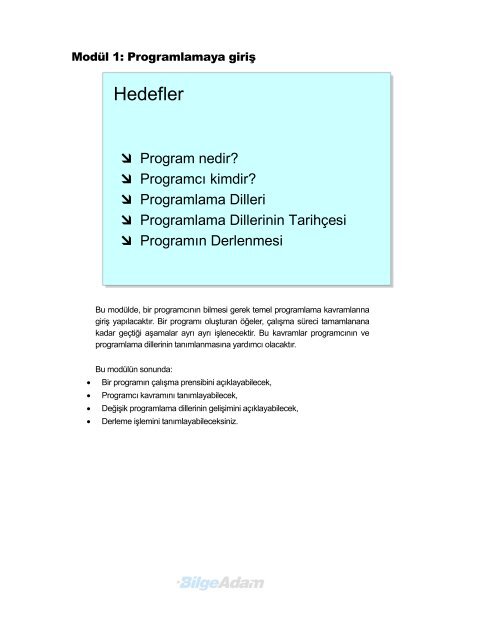bilgeadam-c-kitabi
You also want an ePaper? Increase the reach of your titles
YUMPU automatically turns print PDFs into web optimized ePapers that Google loves.
Modül 1: Programlamaya giriş<br />
Hedefler<br />
Program nedir?<br />
Programcı kimdir?<br />
Programlama Dilleri<br />
Programlama Dillerinin Tarihçesi<br />
Programın Derlenmesi<br />
Bu modülde, bir programcının bilmesi gerek temel programlama kavramlarına<br />
giriş yapılacaktır. Bir programı oluşturan öğeler, çalışma süreci tamamlanana<br />
kadar geçtiği aşamalar ayrı ayrı işlenecektir. Bu kavramlar programcının ve<br />
programlama dillerinin tanımlanmasına yardımcı olacaktır.<br />
Bu modülün sonunda:<br />
• Bir programın çalışma prensibini açıklayabilecek,<br />
• Programcı kavramını tanımlayabilecek,<br />
• Değişik programlama dillerinin gelişimini açıklayabilecek,<br />
• Derleme işlemini tanımlayabileceksiniz.
2 Modül 1: Programlamaya Giriş<br />
Konu 1: Program nedir?<br />
• Bilgisayarın, bir işi yapması için tasarlanan<br />
komutlar zinciri<br />
• Program Türleri<br />
• Sistem Programlar<br />
• Sürücüler (Driver)<br />
• Uygulamalar<br />
Günümüzde bilgisayarların kullanım alanları büyük ölçüde artmıştır. Dolayısıyla<br />
işlerimizi daha hızlı ve düzenli bir şekilde yapmamız, bilgisayarları ne kadar iyi<br />
kullandığımıza bağlıdır. Bunun için ise, çeşitli amaçlara göre yazılan<br />
programları kullanırız.<br />
Program, bilgisayarın belli bir işi yapması için tasarlanan komutların tümüdür.<br />
Kullanım amaçları ve yerlerine göre birçok değişik program türü vardır:<br />
• Sistem programları<br />
Her program, bir işletim sistemi üzerinde çalışır. İşletim sistemi, diğer<br />
programların çalışması için gerekli olan kaynakları ve ortamı sağlar.<br />
• Sürücüler (Driver)<br />
İşletim sistemi ile donanım aygıtları arasında iletişim sağlayan programlardır.<br />
Klavye ile yazılan yazıların algılanması için, klavyenin sürücü programı<br />
kullanılır.<br />
• Uygulamalar<br />
İşletim sistemi üzerinde çalışan, kullanıcıların ihtiyaç duyduğu işlevleri<br />
sağlayan programlardır.
Konu: 1 3<br />
Bir internet sitesini gezmek istediğimizde, Internet Explorer tarayıcısı<br />
kullanılabilir. Bu uygulama, işletim sistemine sitenin istenilen sayfadaki yazı ve<br />
resimleri almasını ister. İşletim sistemi, ağ kartıyla (Ethernet) sürücü programı<br />
sayesinde internet sitesinin sunucusuna isteği gönderir.<br />
(Ref: MOC 2667 Introduction to Programming - Module 1 - sayfa 3)<br />
Programların çalışma modeli<br />
• Veri Girişi<br />
• İşlem<br />
• Sonuç<br />
Kullanıcı<br />
İşlem<br />
Bilgisayar<br />
Veri girişi<br />
Printer<br />
Sonuç<br />
Programların kullanılmasındaki amaç, girilen bilgilerin işlenip istenilen şekilde<br />
sonuçların üretilmesidir.<br />
• Veri girişi<br />
Program, kullanıcıların veri girmesi ile başlar. Girilen veriler daha sonra<br />
işlenmek üzere hafızada saklanır.<br />
• İşlem<br />
Veriler, programın yazılma şekline göre bir dizi işlemden geçirilir.<br />
• Sonuç<br />
İşlenen veriler kullanıcıya aktarılır.<br />
Programlar, belli kurallar çerçevesinde yazılır. Bu yazım kuralları sayesinde<br />
bilgisayar, programın işleyişini anlar ve gerekli sonuçları çıkartır. Yazılan<br />
programlar, belirtilen yazım kuralları kontrol edilerek derlenir. Bu derleme işlemi
4 Modül 1: Programlamaya Giriş<br />
sonunda, yazılan kaynak kodlar bilgisayarın anlayacağı tek dile çevrilir. Makine<br />
dili denilen bu dil, sadece 1 ve 0 sayılarından oluşmaktadır.<br />
Örnek: ATM makinesinden para çekmek<br />
1. Kullanıcı ATM makinesine kartını yerleştirir<br />
2. Şifresini girer.<br />
3. ATM cihazında çalışan uygulama kartta yazan bilgileri okur<br />
4. Şifre kontrolü işlemi yapılır.<br />
5. Şifre doğru girilmişse kullanıcı çekmek istediği miktarı girer.<br />
6. Bankadaki hesap kontrol edilir.<br />
7. Uygunsa kullanıcıya ödeme yapar.<br />
Konu 2: Programcı Kimdir?<br />
• Belirli işlevlere sahip programlar geliştirir<br />
• Kullanılan teknolojiyi, platformu iyi<br />
tanıması gerekir<br />
• Programcı türleri<br />
• Mimar<br />
• Geliştirici<br />
• Test Mühendisi<br />
Programcı, belirli işlevlere sahip programlar geliştirebilen uzmanlardır. Bir<br />
programcının, üzerinde çalıştığı platformu, kullandığı teknolojileri iyi tanıması<br />
ve bilgisayarın anlayacağı mantıksal dilde düşünebilmesi gerekmektedir.<br />
Programcıların çoğu genellikle aynı işi gerçekleştirse de, üstlendikleri görevlere<br />
göre üç gruba ayrılabilir:<br />
• Mimar<br />
Programların yazılması için gerekli teknolojileri belirleyen, gerekli durumlarda<br />
programın daha kolay yönetilmesi için küçük parçalara ayıran programcıdır.
Konu: 1 5<br />
• Geliştirici<br />
Programı yazan kişidir.<br />
• Test mühendisi<br />
Programın geliştirilmesi aşamasında, hatanın kaynaklarını bulan ve<br />
geliştiricilere raporlayan programcıdır.<br />
(Ref: MOC 2667 Introduction to Programming - Module 1 - sayfa 9)<br />
Konu 3: Programlama Dilleri<br />
• Programcı ile bilgisayarın haberleşmesini<br />
sağlar<br />
• Programlar 1 ve 0 sayılarından oluşan<br />
makine diline çevrildikten sonra çalıştırılır<br />
• Programlama Dilinin özellikleri:<br />
• Sözdizimi (Syntax)<br />
• Gramer<br />
• Semantik<br />
• 2500’den fazla programlama dili<br />
mevcuttur.<br />
Dünyada konuşulan her dilin amacı iletişim sağlamaktır. Farklı kültürlerden<br />
insanların anlaşabilmesi için ortak konuştukları bir dil gerekir. Programla<br />
dillerinin amacı da bilgisayar ile programcının haberleşmesidir. Programcı,<br />
bilgisayara hangi komutların çalıştırması gerektiğini bilgisayarın anlayacağı<br />
dilden konuşarak söyler.<br />
Bilgisayarda, programlar makine diline çevrildikten sonra çalışır. 1 ve 0<br />
sayılarından oluşan bu makine dili, en alt seviye dildir. Dolayısıyla programların<br />
bu dilde yazılması oldukça zordur. Programcılar konuşma diline daha yakın,<br />
kolay anlaşılabilecek diller kullanmaktadır. Bu dillere yüksek seviye programla<br />
dilleri denir. Programlama dillerinin seviyeleri makine diline yakın olup<br />
olmaması ile ölçülür.
6 Modül 1: Programlamaya Giriş<br />
Bir programlama dili şu unsurlardan oluşur:<br />
• Söz dizimi (Syntax)<br />
Bir dil, kendine ait kelimeler ile konuşulur. Programlama dillerinin de benzer bir<br />
davranışı vardır. Programlama dillerindeki bu kelimeler, programlama dilinin<br />
anahtar kelimeleridir - komutlarıdır.<br />
• Gramer<br />
Programlama dillerini kullanmak için sadece kelimeleri bilmek yeterli değildir.<br />
Eğer anlamlı bir şekilde bir araya getirilemiyorsa, bu kelimeler hiçbir anlam<br />
ifade etmez.<br />
• Semantik (anlamsal)<br />
Bir dili, kelimeleri doğru bir gramer kullanımı ile bir araya getirerek kullanabiliriz.<br />
Ancak konuşulan kelimelerin ne için kullanıldığı da önemlidir. Bir programlama<br />
dilinin özelliklerinin nasıl ve ne için kullanıldığı da, bu dilin semantiğidir.<br />
Örneğin bir finans programı, Yeni Türk Lirası cinsinden bir miktarı dolara<br />
çevirecektir. Yapılacak işlem o andaki parite değerini merkez bankasından<br />
çektikten sonra, girilen miktarı bu değerle çarpıp kullanıcıya göstermektir.<br />
Kullanılan programlama dili ÇARP, GÖSTER, EŞİTLE komutları ile bu işlemi<br />
gerçekleştirecektir.<br />
ÇARP EŞİTLE GÖSTER miktar parite sonuç<br />
Bu şekilde yazılan program söz dizimi açısından doğrudur. Girilen veriler ve<br />
komutlar dışında, programlama dilinin anlamayacağı bir kelime<br />
kullanılmamıştır. Ancak komutlar yanlış sırada kullanılmıştır. ÇARP komutu<br />
hangi sayıları çarpması gerektiğini bilemeyecektir.<br />
parite EŞİTLE sonuç ÇARP miktar<br />
GÖSTER parite<br />
Komutları ve değişkenleri, programlama dilinin gramerine göre doğru yerlerde<br />
kullanmamız gerekir. Bu şekilde kullanılan komutlar doğru bir şekilde çalışır.<br />
Fakat GÖSTER komutunun ne için kullanıldığı yani semantiği de önemlidir.<br />
İstenilen, miktar ile pariteyi çarpmak, sonuca eşitlemek ve sonucu göstermektir.<br />
sonuç EŞİTLE miktar ÇARP parite<br />
GÖSTER sonuç<br />
(Ref: http://www.cs.sfu.ca/~cameron/Teaching/383/syn-sem-prag-meta.html)<br />
Şu ana kadar 2500’den fazla programlama dili yazılmıştır. (Ref:<br />
http://www.oreilly.com/pub/a/oreilly/news/languageposter_0504.html)
Konu: 1 7<br />
Bunlardan bazıları Pascal, Basic, C, C++, Java, Javascript, Cobol, Perl,<br />
Python, Ada, Fortran, Visual Basic .NET, Microsoft Visual C# programlama<br />
dilleridir.<br />
Yüksek seviye programlama dillerine Visual Basic .NET, Microsoft Visual C++<br />
dillerini örnek verebiliriz. C ile işletim sistemi yazılabilindiğinden daha alt seviye<br />
bir dil olarak değerlendirilir.<br />
Programlama Dillerinin Tarihçesi<br />
• Makine dili 10110110, 11011110<br />
• Yordamların (Subroutine) ve<br />
Kütüphanelerin (Library) oluşması<br />
• 1957 FORTRAN<br />
• 1959 COBOL<br />
• 1968 Pascal<br />
• 1972 C<br />
• Nesneye Yönelik Programlama Dilleri:<br />
C++, JAVA<br />
• 2000 .NET<br />
Visual Basic .NET, Visual C#<br />
Bilgisayarlar, icat edilmeleriyle birlikte belli bir işi yapmak için bir dizi komutlara<br />
ihtiyaç duymuşlardır. En başta çok basit işlemler yapan bu komutlar zamanla<br />
nesneye yönelme (object orientation) gibi ileri seviyede özellikler kazanmıştır.<br />
İlk programlama dilleri, bilgisayarların üzerinde bazı araçların yerlerini<br />
değiştirerek veya yeni bileşenler eklenerek yapılıyordu. Programın işlemesi için<br />
bir devinime ihtiyaç vardı. Eskiden programlar fiziksel olarak yazılıyordu. Daha<br />
sonra fiziksel programlama yerini elektrik sinyaline bıraktı. Artık, kurulan<br />
elektronik devrelere düşük ya da yüksel voltajda akım gönderilerek bilgisayarın<br />
davranışı belirlenmeye başlandı. Yüksel voltaj 1, düşük voltaj 0 sayılarını ifade<br />
ediyordu. Böylelikle bugün de kullanılan makine dilinin ortaya çıkması için ilk<br />
adımlar atılmış oldu.<br />
Ancak bu şekilde programlar yazmak, sistemi oluşturan elektronik devrelerin<br />
her program için baştan kurulmasını gerektiriyordu. Böylelikle programlar bazı
8 Modül 1: Programlamaya Giriş<br />
kavramlar çerçevesinde yazılmaya başlandı. Öncelikle bilgisayar donanımı her<br />
program için baştan kurulmamalı, bunun yerine basit bir donanımın üzerine<br />
yazılan komutlar kullanılmalıdır. Daha sonra, programlar tek bir komutlar zinciri<br />
yerine, küçük parçalar halinde yazılmalıdır. Bu parçaların programın içinde<br />
defalarca kullanılabilmesi yordam (subroutine) kavramını ortaya çıkarmıştır. Bu<br />
modelin kullanılması ise mantıksal karşılaştırmaları, döngülerin kullanılmasını<br />
ve yazılan kodlar tekrar kullanıldığı için kütüphane (library) mantığını ortaya<br />
çıkarmıştır.<br />
1957 yılında IBM, düşük seviye (makine diline yakın) bir programlama dili olan<br />
FORTRAN dilini ortaya çıkardı. FORTRAN ile beraber basit mantıksal<br />
karşılaştırmalar, döngüler, (true-false) lojik ve (integer, double) sayısal<br />
değişkenler kullanılmaya başlandı.<br />
1959 yılında, bu programlama dilinin özelliklerini alıp, giriş çıkış (Input – Output<br />
IO) gibi yeni işlevler sağlayan COBOL dili ortaya çıktı. Daha sonra 1968<br />
yılında, COBOL ve FORTRAN dillerinin en iyi özelliklerini alarak Pascal ortaya<br />
çıktı. Ayrıca Pascal dili, hafızadaki adresler üzerinde işlem yapmaya olanak<br />
veren işaretçi (pointer) kavramını beraberinde getirdi.<br />
1972 yılında C, Pascal dilindeki birçok hatayı gidererek ortaya çıktı. C dili ilk<br />
defa Unix işletim sistemini yazmak için kullanılmaya başlanmıştır. C, düşük<br />
seviye bir dil olması, kuvvetli giriş çıkış işlemleri sağlaması gibi birçok özelliği ile<br />
işletim sistemleri yazılmasında tercih edilmiştir.<br />
Bütün programlama dilleri birçok özelliğe sahip olmasına rağmen, modüler<br />
programlamanın birçok eksiğini gidermek amacıyla, yeni bir programlama<br />
modeli olan nesneye yönelik programlama - OOP (object oriented<br />
programming) ortaya çıkarıldı. C dilinin ve OOP modelinin tüm özellikleriyle<br />
C++ dili oluşturuldu.<br />
C++ dilini, Sun Microsystems tarafından çıkartılan Java takip etti. Java dilinin<br />
kullanım alanları, nesneye yönelik bir programlama dili olması ve beraberinde<br />
getirdiği çöp toplama GC (garbage collection) gibi performans arttırıcı özellikleri<br />
ile büyük ölçüde genişledi.<br />
Microsoft, 2000 yılında .NET platformunu sunarak, otuzdan fazla programlama<br />
dilini aynı çatı altına topladı. VisualBasic.NET ve VisualC# .NET platformunu<br />
kullanan günümüzdeki en güçlü yüksek seviyeli programlama dilleri arasında<br />
yer almışlardır. .NET platformu hakkında daha detaylı bilgi için Modül 2’ye<br />
bakın.<br />
(Ref:<br />
http://www.princeton.edu/~ferguson/adw/programming_languages.shtml)
Konu: 1 9<br />
Konu 4: Programın Derlenmesi<br />
• Programlama dili derleyicisi:<br />
Gramer ve söz dizimi kontrolü<br />
Kaynak kodların makine diline çevrilmesi<br />
• Makine diline çevrilen kodların çalıştırılması<br />
Kaynak Kod:<br />
Derleme<br />
Makine Dili:<br />
0110101010<br />
1101010101<br />
1010101111<br />
Çalıştırma<br />
Sonuç<br />
Programlar yazıldıktan sonra, çalışmaya uygun hale getirilene kadar bir dizi<br />
işlemden geçer. Bu işlemi gerçekleştiren, programlama dilinin derleyicisidir.<br />
(Compiler)<br />
• Programlar, bir programlama dilinin gramer ve söz dizimi yapısına uygun bir<br />
şekilde yazılır.<br />
• Yazılan kodlar o dilin derleyicisi tarafından kontrol edilir.<br />
• Kontrol işleminden sonra, bu kodlar bilgisayarın anlayacağı makine diline<br />
çevrilir. Ancak bir yazım ve ya mantık hatası varsa, programcıya gerekli hata<br />
mesajını verilerek derleme işlemi iptal edilir.<br />
• Makine diline çevrilen kodlar çalıştırılır.
10 Modül 1: Programlamaya Giriş<br />
Modül Sonu Soruları & Alıştırmalar<br />
Özet<br />
Program nedir?<br />
Programcı kimdir?<br />
Programlama Dilleri<br />
Programlama Dillerinin Tarihçesi<br />
Programın Derlenmesi<br />
1. Var olan bir metin dosyasını (.txt) görüntülemek için Notepad programını<br />
kullanabiliriz. İşletim sistemi, dosyayı kullanıcılara göstermek için monitör ile<br />
iletişim kurar. Monitör işletim sisteminden gelen verilerle gerekli görüntüleme<br />
işlemlerini yapar.<br />
Bu senaryodaki program çeşitlerini belirtin.<br />
2. Bir arkadaşımıza e-posta yollamak istediğimizde, e-posta adresi, konu,<br />
mesaj bilgilerini gireriz. Daha sonra e-posta uygulaması mesajımızı verilen<br />
adrese yollar.<br />
Programın çalışma modelinin aşamalarını belirtin.<br />
3. C dilini kullanarak yazdığınız kodların bilgisayar tarafından çalıştırılabilir<br />
hale gelmesi için hangi aşamaların gerçekleşmesi gerekir?
Modül 2: Microsoft .NET Platformu<br />
Microsoft .NET, uygulama geliştiricilerin yazılım geliştirme sürecinde altyapı<br />
işlemleri için harcadığı eforu en aza indirgemek ve daha güvenli, güvenilir ve<br />
sağlıklı uygulamalar geliştirebilmelerini sağlamak için geliştirilmiş altyapıdır.<br />
Bu modülü tamamladıktan sonra<br />
• Microsof.NET platformu hakkında genel bilgi sahibi olacak,<br />
• .NET Framework ve bileşenlerini açıklayabilecek,<br />
• Microsoft .NET platformunun yazılım geliştiricilere sunduğu avantajları<br />
tanımlayabileceksiniz.<br />
Konu 1: Yazılım Geliştirme Dünyası<br />
Microsoft 1975 yılında Bill Gates ve Paul Allen tarafından kurulduğunda<br />
vizyonu “Her eve, her masaya bir PC” idi. Donanım ve yazılım alanlarındaki<br />
gelişmelerin hızı ve birbirlerini sürekli tetiklemesinin sonucunda bilgisayar<br />
kullanıcı sayısı hızla arttı. Artan kullanıcı sayısı beraberinde yeni gereksinim ve<br />
talepleri ortaya çıkardı. Bu taleplerin doğal sonucu olarak da farklı platformlar<br />
ve farklı servis sağlayıcıları ortaya çıktı. İletişim, finansal hizmetler, ticaret,<br />
eğlence kullanıcıların (özellikle internetin yaygınlaşmasıyla birlikte) en yoğun<br />
talep gösterdiği hizmetler halini aldı. Günümüze baktığımızda Microsoft’un<br />
çıkış noktasındaki hedefine büyük oranda ulaştığını görebiliyoruz. Ancak<br />
geldiğimiz noktada hızla artan bilgisayar ve internet kullanıcı sayısı,<br />
beraberinde güvenlik, iletişim, entegrasyon v.b. alanlarda çeşitli engellerin<br />
ortaya çıkmasına neden oldu.<br />
Gelişmelere kendi açımızdan, yani yazılım geliştiriciler açısından baktığımızda<br />
işler çok daha zor ve zahmetli durumda. Kurumsal uygulamaların<br />
geliştirilmesinde performans, güvenlik, süreklilik gibi konularda belirli bir<br />
seviyeyi yakalamak için oldukça fazla efor sarfetmemiz gerekiyor. Örneğin<br />
elektronik cihazlarla soket iletişimi kuracak uygulamaları geliştirebilmek için iki<br />
alternatifimiz var. Birincisi 3. parti firmalar tarafından geliştirilmiş olan bileşenler<br />
satın almak ve uygulamamıza entegre etmek. Diğer alternatifimiz ise oldukça<br />
uzun sürecek bir kodlama ile benzer bir iletişim katmanını geliştirmek. Her<br />
ikiside firmaların birinci tercihi olmayacaktır. Sorunumuz sadece soket iletişimi<br />
noktasında değil elbette. Bölümün başında da belirttiğimiz gibi güvenlik,<br />
performans, yetkilendirme gibi pek çok konuda uygulama geliştiriciler oldukça<br />
zahmetli altyapı kodlarını geliştirmekle uğraşmak zorunda kalıyor. İşin kötü<br />
yanı geliştirilen bu altyapı kodları çoğu zaman istenilen verimliliği sunmaktan<br />
oldukça uzak kalıyor. Kabul etmemiz gereken şey, bu altyapı kodlarını<br />
geliştirecek bilgiye sahip olmadığımız, sahip olsak bile altyapı kodlarını<br />
yazacak zamana ve iş gücüne sahip olmadığımız, zaman ve iş gücü<br />
konusundaki ihtiyaçlarımızı karşılayabilsek bile bu kodların testi, güvenliği,<br />
güvenilirliği, performansı ve uygulamalara entegrasyonu konusunda hiç bir
2 Modül 1: Programlamaya Giriş<br />
zaman istenilen düzeye ulaşamayacağımızdır. Keşke ihtiyaç duyduğumuz tüm<br />
altyapı işlemleri için hazır, kullanımı kolay ve esnek bir platform olsaydı.<br />
Hayalini kurduğum aslında şöyle bir sistem:<br />
“Bir sanal mağazada cep telefonlarından sorumlu departmanda satış müdürü<br />
olarak çalışıyorsunuz. İş dışındasınız ve akıllı cihazınıza bir mesaj geliyor:<br />
“Henüz piyasaya yeni çıkmış olan telefonumuz inanılmaz satışlar yapıyor,<br />
telefon çok popüler ve stoklarınızda oldukça azalmış durumda.” Bu mesajın<br />
hemen ardından akıllı cihazınız üzerinden, şirketiniz için fiyat ve teslim zamanı<br />
açısından en uygun olan tedarikçiyi bulup ihtiyacınız kadar telefonu sipariş<br />
edebiliyorsunuz. Peki ya bu koşullar altında çalışmıyor olsaydınız?<br />
Şirketinizden sizi cep telefonunuzdan arayacaklar ve problemi ileteceklerdi.<br />
Sonra da siz şirketinize ancak dönebildiğiniz zaman tedarikçilerle teker teker<br />
irtibata geçerek hangisinin şirketiniz için en yararlı olduğuna karar verecektiniz.<br />
Sipariş ve teslimat bilgileri üzerinde anlaştıktan sonra işleminizi tamamlamış<br />
olacaktınız. Yani sadece bir kaç dakikada yapabileceğiniz basit bir işlem için<br />
belki de bütün bir gününüzü kaybedecektiniz. Verimliliğiniz düşerken<br />
zamanınızı etkili şekilde kullanamayacaktınız. Oysa akıllı cihazınız üzerinden<br />
tüm bu işlemleri kısa bir şekilde çözebildiğinizden işe gitmenize bile gerek<br />
kalmadan zamanınızı en az şekilde kullanarak şirketiniz için en iyi olan seçimi<br />
yapabilirsiniz.”<br />
Kesinlikle işler çok daha verimli ve kolay ilerlerdi.. Elbette bu kurulabilecek<br />
hayallerin sadece mobil platforma yönelik bölümünden bir kesit.
Konu: 1 3<br />
Sorunun Temeli<br />
Microsoft, vizyonu doğrultusunda attığı adımların yazılım geliştiricilere yansıyan<br />
sonuçlarını sürekli izliyordu ve yazılım geliştiricilerin sorunlarını şu başlıklar<br />
altında ele alıyordu.<br />
• Uygulamaların, sistemlerin ve kurumlardaki birimlerin ve farklı<br />
kurumların arasındaki iletişim sorunu.<br />
• Çalışanların ihtiyaç duydukları verilere, ihtiyaç duydukları an,<br />
kesintisiz, hatasız ve güvenli bir şekilde ve istedikleri platformdan<br />
erişebilmeleri.<br />
• Uygulama geliştirme sürecinde, geliştiricilerin altyapı kodları ile<br />
uğraşması ve bunun sonucunda uygulama geliştirme ve test süresinin<br />
uzaması.<br />
• Bir uygulamanın farklı platformlarda çalıştırılabilmesi için aynı işlemleri<br />
gerçekleştirecek kodların tekrar tekrar yazılması ihtiyacı.<br />
Microsoft 1990 yılında, yaşanacak 10 yılıda öngörerek bu ve benzeri sorunlara<br />
çözüm sunacak, uygulama geliştiricilerin ve son kullanıcıların işlerini<br />
kolaylaştıracak bir platform geliştirmeye başladı. Microsoft bu platforma<br />
öylesine inanıyorduki kaynaklarının %80’inden daha fazlasını, yani kaderini bu<br />
platforma bağlamıştı. Çok geniş bir analiz ve geliştirme ekibinin çalışmalarının<br />
sonucunda ortaya çıkan ürün 2000 yılında dünyaya sunulduğuna insanların<br />
karşılarında gördükleri yapı karşısında hissettiklerini tanımlamak için<br />
kullanılabilecek en uygun kelime; “Hayranlık”tı.<br />
Microsoft.NET Platformu her türlü yazılım geliştirme ihtiyacına yönelik hazır bir<br />
altyapı sunarak uygulama geliştiricilerin windows, web ve mobil platformlara<br />
yönelik uygulamaları, çok daha hızlı, kolay ve güçlü bir şekilde<br />
geliştirebilmelerine olanak tanıyordu. Uygulama geliştiriciler şifreleme, kimlik<br />
doğrulama, yetkilendirme, soket iletişimi, her türlü veri kaynağına yönelik<br />
veritabanı işlemleri, xml ve web servisi teknolojilerine kadar burada<br />
saymadığımız (editörler bir modülün 100 sayfayı geçmesine pek sıcak<br />
bakmıyorlar) ve hatta milyonlarca sınıf ve fonksiyonları hazır şekilde<br />
karşılarında gördüler. Bu güne kadar günler, haftalar ve hatta aylar harcayarak<br />
geliştirmeye çalıştıkları bu yapıların hepsini karşılarında kullanıma hazır bir<br />
şekilde görmekten de son derece memnunlardı.
Modül 3: Microsoft Visual Studio Arayüzü<br />
Hedefler<br />
Visual Studio çalışma ortamı<br />
Start Page<br />
Menüler<br />
Solution Explorer Paneli<br />
Toolbox Paneli<br />
Properties Paneli<br />
Help Kullanımı<br />
Bu modül, Microsoft Visual Studio ara yüzünü tanımayı sağlar ve etkili bir<br />
biçimde kullanmayı gösterir. Ev ve iş yerindeki çalışma ortamını düzenlemek<br />
daha verimli çalışmayı sağlar. Yazılım geliştirilirken de çalışılan ortamı tanımak<br />
ve kişiselleştirmek rahat çalışılması açısından önemlidir.<br />
Bu modülü tamamladıktan sonra:<br />
• Microsoft Visual Studio çalışma ortamını tanıyacak,<br />
• Menülerin işlevlerini açıklayabilecek,<br />
• Başlangıç sayfasının özelliklerini kullanabilecek,<br />
• Solution Explorer, Toolbox, Properties panellerini tanıyacak,<br />
• Microsoft Visual Studio Yardımı etkili bir şekilde kullanabileceksiniz.
2 Modül 3: Microsoft Visual Studio Arayüzü<br />
Konu 1: Visual Studio Çalışma Ortamı<br />
• Visual Studio bir dosya editörüdür<br />
• Çalışma Sayfaları<br />
• Sekmeler halinde gösterilir<br />
• Araç Çubukları<br />
• Menü komutlarına görsel ara yüz<br />
• Özel araç çubukları tanımlanabilir<br />
• Menüler<br />
• Paneller<br />
• Sabitlenebilir, Kayan, Gizlenebilir pencereler<br />
Visual Studio, çok gelişmiş özelliklere ve yardımcı araçlara sahip bir dosya<br />
editörüdür. .NET platformu üzerinde geliştirilen proje dosyaları dışında metin<br />
dosyaları, sql, rtf uzantılı dosyalar da düzenlenebilir. Visual Studio ortamını<br />
oluşturan ve kullanımını kolaylaştıran dört ana bileşen vardır:<br />
• Çalışma Sayfaları (Tab Pages)<br />
Visual Studio ortamında dosyalar, birer çalışma sayfası olarak açılır. Bu<br />
dosyalar sekmeler halinde sıralanır. Sayfalar arasında CTRL-TAB kısa yolu ile<br />
geçiş yapılır.<br />
Bu çalışma modelinde, sadece bir sayfa görünür ve üzerinde çalışma yapılır.<br />
Ancak Visual Studio bize, çalışma ortamını parçalara bölme imkânı verir.<br />
Örnek:<br />
o<br />
o<br />
o<br />
Visual Studio çalışma ortamını açın. Başlangıç sayfası karşınıza<br />
çıkar. (Eğer başlangıç sayfasını göremiyorsanız, Help menüsünden<br />
Show Start Page komutunu seçin)<br />
View menüsünden, Web Browser alt menüsüne işaret edin ve Show<br />
Browser komutunu seçin. Visual Studio açmak istediğimiz Internet<br />
tarayıcısı için yeni bir sayfa oluşturur.<br />
CTRL tuşuna basılı tutarak TAB tuşuna basın. Açtığınız Internet<br />
tarayıcısından başlangıç sayfasına döner.
Konu: 1 3<br />
o<br />
o<br />
Başlangıç sayfasına sağ tıklayın ve çıkan menüden New Vertical<br />
Tab Group komutunu seçin. Visual Studio birden fazla sayfa<br />
üzerinde çalışma imkânını, sayfaları “sekme gruplarına” ayırarak<br />
sağlar.<br />
Başlangıç sayfasını, sayfa başlığına basılı tutarak, Internet<br />
tarayıcısının bulunduğu sekme grubuna taşıyın.<br />
İPUCU: Visual Studio ortamını bir web tarayıcısı olarak kullanabilirsiniz.<br />
• Araç Çubukları (Toolbars)<br />
Visual Studio, menü komutlarını için görsel kısa yolları araç çubukları ile sunar.<br />
Benzer işlemler için kullanılan komutlar bir araç çubuğunda gruplanır. Örneğin<br />
Standart araç çubuğu, yeni dosya oluşturmak, bir dosyayı açmak - kaydetmek<br />
gibi genel dosya işlemleri için kullanılır.<br />
Araç çubukları, varsayılan olarak menülerin altında bulunur. Ancak çubukları<br />
taşınarak yerlerini değiştirebilir veya kayan duruma getirilebilir. Ayrıca istenen<br />
çubuklar saklanılabilir veya gösterilebilir. Araç çubuklarını listesini görmek için<br />
View menüsünden Toolbars alt menüsüne işaret edin.<br />
Visual Studio bize kendi araç çubuklarımızı oluşturma imkânı da verir. Farklı<br />
işlevlere sahip komutlar gruplanıp, kişisel araç çubuğu oluşturulabilir.<br />
Örnek:<br />
o<br />
Başlangıç sayfasının üstündeki bir araç çubuğuna<br />
sağ tıklayın. Çıkan menü, var olan tüm araç<br />
çubuklarını listeler. İşaretli olan çubuklar eklenmiş<br />
çubuklardır. Bu listeden Web araç çubuğunu seçin.<br />
o Web araç çubuğu üzerine çift tıklayın. Bu işlem<br />
çubuğu floating (kayan menü) duruma getirir.<br />
Tekrar çift tıklandığında, çubuk Dockable (sabit<br />
duruma) gelir.<br />
o<br />
o<br />
Araç çubuğuna sağ tıklayın. Listenin en altındaki<br />
Customize (özelleştir) komutunu seçin.<br />
Toolbars sekmesinde New (yeni) komutuna tıklayın.<br />
Çıkan pencerede çubuğa “Genel İşlemlerim” yazın.<br />
Ok tuşuna basın. Visual Studio verilen isimde bir<br />
araç çubuğu oluşturur ve kayan durumda<br />
görüntüler.
4 Modül 3: Microsoft Visual Studio Arayüzü<br />
o<br />
Commands (komutlar) sekmesinde, Categories<br />
(kategoriler) listesinden Help kategorisini seçin. Bu<br />
listenin yan tarafında bulunan Commands listesinden<br />
Index komutunu bulun. Bu komutu taşıyıp,<br />
oluşturduğumuz “Genel İşlemlerim” araç çubuğuna<br />
bırakın.<br />
Bu şekilde şu komutları da ekleyin.<br />
Categories<br />
Tools<br />
File<br />
View<br />
Window<br />
Commands<br />
Options<br />
Exit<br />
Show Web Browser<br />
Close All Documents<br />
o<br />
o<br />
Araç çubuğunu, çalışma ortamının altına taşıyarak sabitleyin.<br />
Araç çubuğuna sağ tıklayın ve listeden “Genel İşlemlerim” çubuğunu seçerek<br />
çalışma ortamından kaldırın.<br />
• Menüler<br />
Birçok çalışma ortamının yaptığı gibi Visual Studio da, benzer öğeler üzerinde<br />
işlevleri olan komutları menüler halinde gruplar. Araç çubuklarından farkı sabit
Konu: 1 5<br />
olmaları ve özelleştirmeye açık olmamalarıdır. Menüler bu modülde detaylı<br />
olarak ele alınacaktır.<br />
• Paneller<br />
Paneller, Visual Studio içindeki pencerelerdir. Çalışma ortamında birçok panel<br />
bulunmasıyla beraber, Solution Explorer, Toolbox, Object Browser, Properties,<br />
Watch, Output, Search Result, Task List gibi sıkça kullandığımız paneller<br />
vardır.<br />
İPUCU: Görmek istenilen paneller View menüsünden seçilebilir.<br />
Paneller, Visual Studio ortamı içersinde istenilen yere taşınabilir veya<br />
sabitlenebilir. Panellerin birkaç genel özelliği vardır:<br />
o<br />
Auto Hide (Otomatik Gizle):<br />
Panelin, fare üzerindeyken gözükmesi ve fare çekildikten sonra gizlenmesidir.<br />
o<br />
Dockable (Sabitlenebilir):<br />
Panelin, Visual Studio ortamı içersinde bir yerde sabitlenebilme özelliğidir.<br />
o<br />
Floating (Kayan):<br />
Kayan paneller herhangi bir yere sabitlenemez. Ancak her sayfanın üstünde<br />
durur ve böylece sürekli görünür.<br />
Panellerin bu özellikleri Window menüsünden erişilebilir.<br />
Örnek:<br />
o<br />
o<br />
View menüsünden Other Windows alt menüsünü işaret edin ve<br />
Favorites panelini seçin. Panelin başlığında, biri Auto Hide diğeri<br />
Close olan iki düğme görülür.<br />
Auto Hide düğmesine basarak paneli gizleyin.<br />
o Paneli tekrar seçin, Window menüsünden Auto Hide özelliğini<br />
seçin. Daha sonra aynı menüden Floating özelliğini seçin. Panelin<br />
taşınabildiği ancak sabitlenemediği görülür.<br />
o<br />
o<br />
Panel seçili iken, Window menüsünden Dockable özelliğini seçin. Bu<br />
sefer panelin, taşındığı zaman çalışma ortamının herhangi bir yerine<br />
sabitlenebildiği görülür.<br />
Panel seçili iken, Window menüsünden Hide komutunu seçin. Paneli<br />
tekrar açmak için bu etapları tekrarlayın.
6 Modül 3: Microsoft Visual Studio Arayüzü<br />
Konu 2: Start Page<br />
• Visual Studio ortamının başlangıç<br />
sayfasıdır<br />
• Projects<br />
• Oluşturulan Visual Studio projeleri listesi<br />
• Online Resources<br />
• İnternet üzerindeki kaynaklar<br />
• Kod örnekleri, güncellemeler, makaleler<br />
• My Profile<br />
• Çalışma şekline göre özel ayarlar<br />
Visual Studio Çalışma ortamını açtığımız zaman karşımıza ilk gelen başlangıç<br />
sayfasıdır. Bu sayfa üç bölümden oluşur.<br />
• Projects<br />
O ana kadar çalıştığınız projeleri gösterir. Bu menüden son projelerinizi<br />
açabilirsiniz. Son projelerde gözükmeyen bir proje (Open Project) veya yeni<br />
bir proje (New Project) açabilirsiniz.<br />
• Online Resources<br />
Bu bölümde örnek uygulamalar (Find Samples) ipuçları bulabilir, en yeni<br />
teknolojileri, güncellemeleri veya en son eklenen haberleri takip edebilir, MSDN<br />
kütüphanelerinde kod örnekleri, makaleler araştırabilirsiniz.<br />
• My Profile<br />
Bu bölümde çalışma şeklinize göre bir profil seçebilirsiniz. Profiller; kullanılan<br />
kısa yollara, panellerin yerlerine ve görünümlerine, Visual Studio yardımını<br />
kullanırken yapılan filtrelemeye göre değişir.<br />
Örneğin, profili Visual C# Developer olarak ayarlarsak Dynamic Help paneli,<br />
sayfaların sağ tarafında çivili olarak durur. Yardım panelinde bir arama yapmak<br />
istediğimizde ise, sonuçlar Visual C# filtresine göre çıkar. Ayrıca Solution<br />
Explorer paneli CTRL-ALT-R kısa yolu ile açılır.
Konu: 1 7<br />
Görünüm, kısa yollar ve yardım filtresi birbirinden bağımsız olarak da<br />
ayarlanabilir. Bu durumda seçilen profil, custom (özel) olarak gözükecektir.<br />
At Startup seçeneklerinden, Visual Studio açılırken hangi pencerenin<br />
gözükeceğini belirleyebilirsiniz. Örneğin, başlangıçta en son çalıştığınız<br />
projenin açılmasını istiyorsanız, “Load last loaded solution” seçeneğini tercih<br />
etmelisiniz.<br />
İPUCU: Giriş sayfasını kapattıktan sonra, Help menüsünden Show Start Page<br />
seçeneğine tıklayarak açabilirsiniz.
8 Modül 3: Microsoft Visual Studio Arayüzü<br />
Konu 3: Menüler<br />
• Birçok uygulamada kullanılan benzer<br />
menü görünümü<br />
• File, Edit<br />
• Dosya, metin düzeni işlemleri<br />
• View, Window<br />
• Paneller, çalışma sayfaları görünümleri<br />
• Project, Build, Debug<br />
• Proje, derleme ve hata ayıklama işlemleri<br />
• Tools, Help<br />
• Yardımcı araçlar, yardım seçenekleri<br />
Visual Studio menüleri birçok uygulamanın menülerine benzer niteliktedir.<br />
Menü isimlerinde, belirli bir harfinin altı çizilmiştir. Belirtilen harfler ALT tuşu ile<br />
birlikte basıldığında, o menülere kısa yolla ulaşılır. Menü komutlarının<br />
bazılarında ise, sadece o komuta özel bir kısa yol tanımlıdır. Bu kısa yollar<br />
CTRL veya SHIFT gibi birkaç tuş kombinasyonu ile gerçekleşir.<br />
• File (Dosya)<br />
Tüm dosya işlemleri bu menü altındadır. “Standart” araç çubuğu ile bu<br />
menüdeki bazı komutlara ulaşılır. File menüsündeki komutlar ile:<br />
o<br />
o<br />
o<br />
o<br />
o<br />
o<br />
• Edit (Düzenle)<br />
Yeni bir proje, bir dosya veya boş bir solution (çözüm) oluşturmak,<br />
Oluşturulmuş bir projeyi veya var olan bir dosyayı açmak,<br />
Web üzerinde paylaştırılmış dosya veya projeler açmak,<br />
Açık olan dosya veya projeleri kapatmak,<br />
Recent Files (en son kullanılan dosya veya projeler) açmak,<br />
Dosyaları kaydetmek, yazdırmak mümkündür.<br />
Tüm yazı düzenleme işlemleri için, bu menüdeki komutlar kullanılır. “Text<br />
Editor” araç çubuğu da bu menünün komutlarına kısa yoldur. Edit<br />
menüsündeki komutlar ile:<br />
o<br />
o<br />
Copy, Cut, Paste, Delete, Select All gibi temel işlemler<br />
Find And Replace, Go, Bookmark gibi navigation işlemleri
Konu: 1 9<br />
o<br />
o<br />
• View (Görünüm)<br />
Outlining ile metinleri gruplama işlemleri<br />
Satırları yorum satırı yapma, yorum satırlarını kaldırma, büyük<br />
küçük harf çevrimi gibi ileri seviye işlemler gerçekleştirilir.<br />
Visual Studio çalışma ortamındaki tüm paneller bu menü komutlarıyla gösterilir.<br />
Ayrıca Navigate Backward ve Navigate Forward komutlarıyla en son<br />
çalışılan satıra geri dönülür.<br />
• Project (Proje)<br />
Projeye dosya eklemek, çıkarmak, proje özelliklerini göstermek için bu menü<br />
kullanılır.<br />
• Build (Derleme)<br />
Projelerin çalışmak üzere derlenmesi için gereken komutlar, bu menü<br />
altındadır.<br />
• Debug (Hata Ayıklama)<br />
Projede hata ayıklarken gereken komutlar Debug menüsü altındadır. Projenin<br />
debug durumunda başlatmak, BreakPoints (hata ayıklarken durulması gerek<br />
satırları ayarlamak) gibi işlemler yapılır.<br />
• Tools (Araçlar)<br />
Visual Studio ile beraber yüklenen yardımcı araçların listelendiği menüdür.<br />
Araç çubuklarını özelleştirmek için kullanılan Customize seçeneği gibi<br />
Options seçeneği de en sık kullanılan özelliklerden biridir.<br />
Visual Studio çalışma ortamının tüm ayarları Options menüsünden yapılır.<br />
Environment ve Text Editor en sık kullanılan seçeneklerdir.<br />
Environment (Ortam): Sayfa düzeni ve görünüm ayarları, yazı tipi (font) ve renk<br />
ayarları, komutlar için kısa yol ayarları, Internet tarayıcısı ayarları, yardım ve<br />
dinamik yardım ayarları yapılır.<br />
Text Editor (Metin Düzenleyicisi): Farklı programlama dillerine özgü yazı düzeni<br />
yapılır.<br />
Örnek:<br />
o<br />
Tools menüsünden Options komutunu seçin.<br />
o Sol panelde bulunan Environment menüsünden Fonts and<br />
Colors (Yazı düzeni ve Renkler) sekmesine gelin.<br />
o Sağ panelde bulunan Display items (Öğeleri Listele)<br />
menüsünden Text alanının seçin ve Item background (Öğe arka<br />
planı) özelliğini Light Grey (Açık Gri) olarak belirleyin. Tüm<br />
sayfaların arka plan rengi açık gri olacaktır.
10 Modül 3: Microsoft Visual Studio Arayüzü<br />
o<br />
o<br />
Sol panelde Environment menüsünden Web Browser sekmesine<br />
gelin. Home Page (ana sayfa) özelliğinin altındaki Use Default<br />
seçeneğini kaldırın ve metin kutusuna www.<strong>bilgeadam</strong>.com yazın.<br />
Sol panelde Text Editor menüsünden C# alt menüsünü seçin.<br />
Burada Visual C# diline özel metin düzenleme seçenekleri bulunur.<br />
Sağ panelde, Display sekmesinin altında Line Numbers (Satır<br />
Numaraları) seçeneğini işaretleyin. Bu seçenek, Visual C#<br />
projelerinde çalışırken satır numaralarını gösterir.<br />
• Window (Pencere)<br />
Sayfaların ve panellerin görünümleri ve özelliklerini değiştirmek için kullanılan<br />
komutlar bu menü altında bulunur. Tüm açık çalışma sayfaları bu menü altında<br />
görüldüğü gibi, istenen sayfa seçilerek ön plana getirilir. Ayrıca, Close All<br />
Documents (Tüm Sayfaları Kapat) komutu ile açık olan bütün sayfalar kapatılır.<br />
Auto Hide All (Tümünü Otomatik Gizle) komutu ile, sabit hale getirilmiş tüm<br />
paneller gizlenir.<br />
• Help (Yardım)<br />
Visual Studio çalışma ortamında çok sık kullanılan yardım panellerinin<br />
görünümü bu menü ile sağlanır. Bu menü ile ayrıca, kullanılan Visual Studio<br />
çalışma ortamının sürümü hakkında bilgi alınır, son güncellemeler kontrol edilir,<br />
teknik destek için gereken e-posta adreslerine veya telefonlara ulaşılır.<br />
Yardım kullanımı bu modülde detaylı olarak ele alınacaktır.
Konu: 1 11<br />
Konu 4: Solution Explorer Paneli<br />
• Visual Studio projeleri, bir “Solution”<br />
altında toplar<br />
• Solution içinde bulunan tüm dosyalar,<br />
klasörler görüntülenir<br />
• Panele ait araç çubuğu basit işlemler<br />
gerçekleştirir<br />
• Refresh, Show All Files, Properties<br />
• Visual Basic profilinde, CTRL-ALT-L ile<br />
ulaşılır<br />
Visual Studio çalışma ortamında projeler bir solution (çözüm) altında açılır. Bir<br />
solution içine farklı dilde ve tipte projeler dâhil edilebilir. Visual Studio ile bir<br />
solution açıldığında, Solution Explorer paneli ile solution içinde bulunan tüm<br />
projeleri, ilgili dosya ve klasörleri görüntüler. Panelde koyu yazı tipinde gözüken<br />
proje, solution içindeki başlangıç projesidir.<br />
Bu panelden, öğeler üzerinde silme, kopyalama, taşıma, ismini değiştirme<br />
işlemleri yapılabilir. Ayrıca panelin üst kısmında, seçilen öğe üzerinde basit<br />
işlemler gerçekleştirmek için bir araç çubuğu bulunur.<br />
• Refresh (Yenile)<br />
Proje dosyaları üzerindeki değişikliklerin gözükmesini sağlar.<br />
• Show All Files (Bütün Dosyaları Göster)<br />
Seçilen projenin bulunduğu klasördeki tüm dosyaları ve alt klasörleri gösterir.<br />
Panelde gözüken beyaz öğeler proje içine dâhil edilmemiş öğelerdir. Projede<br />
kapsamında kullanılmak istenen öğeler (örneğin arka plan resmi), üzerine sağ<br />
tıklanıp Include In Project komutu ile projeye dâhil edilmelidir.<br />
• Properties (Özellikler)<br />
Paneldeki tüm öğelerin özellikleri, Properties komutu ile görülebilir. Bu komut<br />
seçildiğinde, öğenin özellikleri Properties paneli ile görüntülenir. (Properties<br />
paneli bu modülde detaylı olarak ele alınacaktır.)
12 Modül 3: Microsoft Visual Studio Arayüzü<br />
Solution Explorer paneli, View menüsünden görülebildiği gibi, varsayılan<br />
klavye seçeneklerinde CTRL-ALT-L kısa yolu ile de görülebilir.<br />
(Ref: MSDN, Solution Explorer)<br />
Konu 5: Toolbox Paneli<br />
• Projelerde kullanılan çeşitli bileşenler<br />
listelenir<br />
• Nesneler, sekmeler halinde gruplanır<br />
• Windows Forms, Web Forms, ClipBoard Ring<br />
• Visual Basic profilinde, CTRL-ALT-X ile<br />
ulaşılır
Konu: 1 13<br />
Toolbox (Araç Kutusu) paneli, projelerde kullanılan çeşitli bileşenlerin<br />
listelendiği paneldir. Buradaki öğeler, sekmeler içinde gruplanmıştır. Her<br />
sekme, ortak platformlarda çalışan veya benzer işlevleri olan nesnelere<br />
sahiptir. Örneğin, Data sekmesinde veri tabanı işlemlerinde kullanılan<br />
bileşenler vardır. Windows Forms bileşenleri Windows platformunda çalışan<br />
projelerde, Web Forms bileşenleri ise Web tabanlı projelerde kullanılan<br />
nesnelerdir. ClipBoard Ring sekmesinde ise kopyalanan metinler bulunur.<br />
Nesnenin silik gözükmesi, o anda çalışılan sayfada kullanılamayacağı<br />
anlamına gelir.<br />
Toolbox panelinde nesneler, en sık kullanılandan en az kullanılana göre<br />
sıralanmaktadır. Örneğin, Windows Forms sekmesinde en üstte Label, Link<br />
Label, Button, TextBox nesneleri bulunur. Nesneler, yerleri ve sıraları<br />
taşınarak değiştirilebilir, ayrıca başka bir sekmeye de taşınılabilir. Varsayılan<br />
sıralama dışında, alfabetik olarak da sıralama yapılabilir.<br />
Visual Studio çalışma ortamın, Toolbox panelindeki nesnelere yeni isim verme,<br />
nesneleri silme veya panele yeni sekmeler ve nesneler ekleme imkânlarını da<br />
sağlar.<br />
o<br />
o<br />
o<br />
o<br />
Örnek:<br />
View menüsünden Toolbox panelini seçin<br />
Panelde herhangi bir yere sağ tıklayın ve Show All Tab (Bütün Sekmeleri<br />
Göster) komutunu seçin<br />
Windows Forms sekmesinde TextBox nesnene sağ tıklayın. Çıkan menüden<br />
Rename Item (Ad Değiştir) komutunu seçin ve “Metin Kutusu” yazın.<br />
“Metin Kutusu” nesnesini taşıyarak sekmenin en üstüne getirin.
14 Modül 3: Microsoft Visual Studio Arayüzü<br />
o<br />
o<br />
o<br />
Panele sağ tıklayın ve Sort Items Alphabetically (Nesneleri Alfabetik<br />
olarak Sırala) komutunu seçin. Metin Kutusu nesnesinin, alfabetik sırada<br />
yerini aldığı görülür.<br />
Panele sağ tıklayın ve Add Tab (Sekme Ekle) komutunu seçin. Sekmeye<br />
“Medya” ismini verin.<br />
Sekmeye sağ tıklayın ve Add/Remove Items (Nesne Ekle/Kaldır) komutunu<br />
seçin. Customize Toolbox diyalog kutusu çıkar. Burada Toolbox paneline<br />
eklenebilecek tüm bileşenler listelenir. Com Components sekmesine gelin ve<br />
listeden Windows Media Player nesnesini işaretleyin. Ok tuşuna basarak,<br />
diyalog kutusunu kapatın. Windows Media Player nesnesinin, oluşturulan<br />
Medya sekmesine eklendiği görülecektir.<br />
Toolbox paneli varsayılan klavye seçeneklerinde CTRL-ALT-X kısa yolu ile<br />
ulaşılır.<br />
Konu 6: Properties Paneli<br />
• Visual Studio ortamındaki nesnelerin<br />
özelliklerini listeler<br />
• Özellik adı –Değeri<br />
• Özellikler kategorilere göre gruplanmıştır,<br />
alfabetik olarak da sıralanabilir<br />
•<br />
• F4 ile her yerden ulaşılır<br />
Properties (Özellikler) paneli, seçilen bir nesnenin özelliklerini görüntüler.<br />
Paneldeki görünüm, Özellik adı - değeri şeklindedir. Silik olarak gözüken<br />
özellikler salt okunurdur ve değiştirilemez. Panelin üzerindeki açılır liste,<br />
çalışma sayfasındaki nesneleri listeler. Buradan istenilen nesne seçilerek<br />
özellikleri görüntülenir.
Konu: 1 15<br />
Paneldeki özellikler kategorilere göre gruplanmıştır, ancak alfabetik olarak da<br />
dizilir. Panelin üstünde bulunan araç kutusundan Categorized<br />
(Kategorileştirilmiş) veya Alphabetic (Alfabetik) seçilerek özelliklerin<br />
görünümleri değiştirilir.<br />
Panelin en altında bulunan bölümde, her özelliğin açıklaması bulunur.<br />
İpucu: Bir nesnenin üzerindeyken F4 tuşuna basınca, Properties paneli<br />
görüntülenir.
16 Modül 3: Microsoft Visual Studio Arayüzü<br />
Konu 7: Help Kullanımı<br />
• En sık kullanılan kaynaktır<br />
• MSDN (Microsoft Developer Network) kütüphaneleri<br />
• Dynamic Help<br />
• İçeriği, seçilen nesnelere göre değişir<br />
• F1 ile dinamik yardım<br />
• Search<br />
• Zengin arama seçenekleri<br />
• Index<br />
• Alfabetik konu dizini<br />
• Contents<br />
• MSDN kütüphanelerinin hiyerarşik görünümü<br />
Yazılım geliştirirken en çok kullanacağımız kaynaklar yardım dosyaları<br />
olacaktır. Bir programlama dilinin çok çeşitli özellikleri, kullanım farklılıkları<br />
olabilir. İyi bir programcı bütün bu özellikleri ezbere bilen değil, bu özellikleri en<br />
kısa sürede bulan, öğrenen ve kullanandır. Yardım dosyalarının kullanımını<br />
bilmek, programcılığın temelini oluşturan önemli unsurlardan biridir.<br />
DİKKAT: Visual Studio Yardımını kullanmak için, MSDN (Microsoft Developer Network)<br />
yardım kütüphanelerinin yüklenmiş olması gerekiyor.<br />
Visual Studio Yardımı programcıya, gelişmiş özelliklere sahip paneller ve<br />
yardım dosyaları ile geniş bir kullanım kolaylığı sağlar.<br />
Visual Studio Yardım dosyalarının yapısı başlık, içerik, ilişkili konular (See<br />
Also) bölümlerinden oluşmuştur. Ayrıca her yardım dosyasının altında<br />
bulunan Send Comments bağlantısı ile konu hakkında yorum gönderilebilir.<br />
Visual Studio Yardım panelleri Dynamic Help, Search, Index ve Contents<br />
olarak dörde ayrılır. Bu paneller, Help menüsünden ulaşılabilir.
Konu: 1 17<br />
Dynamic Help (Dinamik Yardım)<br />
Dynamic Help paneli, içeriği otomatik olarak değişen bir araçtır. Kod yazarken,<br />
panellerde veya sayfalarda nesneler seçildiğinde, kullanıcının başka bir işlem<br />
yapmasına gerek kalmadan, o nesne hakkında yardım konularını listeler. F1<br />
tuşuna bastığımız zaman ise seçilen nesneye ait, Dynamic Help panelindeki<br />
ilk yardım konusu yeni bir sayfada görüntülenir.<br />
Paneldeki yardım konuları Help, Samples ve Getting Started olarak üç<br />
bölüme ayrılmıştır. Help bölümünde, seçilen nesne, bu nesneyle ilişkili olan<br />
kavramların listelendiği bölümdür. Samples, konuyla ilgili kod örnekleri bulunan<br />
yardım dosyalarını gösterir. Getting Started çalışılan sayfalara göre<br />
değişen, temel işlemleri içeren başlangıç yazılarını gösterir.<br />
Search (Arama)<br />
MSDN kütüphanelerinde arama yapılan paneldir. Look for metin kutusuna,<br />
aranacak anahtar kelimeler girilir. Filtreleme (Filtered by) ile arama<br />
sonuçları belli konulara göre sınırlanır ve istenmeyen seçeneklerin gösterilmesi<br />
engellenir.<br />
Search panelinde, Search in titles only, Match related words,<br />
Search in previous results, Highlight search hits arama<br />
seçenekleri bulunur:<br />
Search in titles only: Sadece konu başlıklarında arama yapar, içerik<br />
kısmına bakmaz<br />
Match related words: Kelimeleri yazıldığı gibi arar, benzer yazımlı kelimeleri<br />
aramaz.<br />
Search in previous results: İlk aramadan sonra aktif olan bu seçenek ile<br />
kelimeler, bir önceki aramada bulunan sonuçlar arasına bakılır.<br />
Highlight search hits: Bulunan yardım sayfalarında, aranan kelimelerin<br />
seçili olmasını sağlar.
18 Modül 3: Microsoft Visual Studio Arayüzü<br />
o<br />
o<br />
o<br />
Bulunan sonuçlar Search Results (Arama Sonuçları) panelinde gösterilir. Bu<br />
panelde<br />
Title, konunun başlığını<br />
Location, MSDN kütüphanelerinde hangi başlık altında bulunduğunu<br />
Rank, konunun, aranılan kelimeye olan yakınlık derecesini ifade eder.<br />
Index (Dizin)<br />
Yardım dosyalarındaki bütün konuları alfabetik sırada dizer. Filtreleme işlevi,<br />
arama panelinde olduğu gibidir. Bu panelin özelliği, aranacak kelime yazılırken,<br />
bu kelime ile başlayan tüm konuların alfabetik sırada gösterilmesidir. Bu<br />
şekilde, aranan konulara çok hızlı bir şekilde ulaşılabilir.<br />
Eğer bir konu ile ilgili birden fazla yardım dosyası varsa, Index Results (Dizin<br />
Sonuçları) panelinde bu seçenekler gösterilir.<br />
Contents (İçerik)<br />
Contents panelinde, tüm MSDN içeriği konulara göre hiyerarşik yapıda,<br />
kategorilere ayrılmış olarak gösterilir. Bu panelde de aynı şekilde filtreleme<br />
yapılarak istenmeyen içerikler çıkartılabilir.<br />
Bir yardım dosyası açıkken, Help menüsünden Sync Contents (İçerik<br />
Senkronizasyonu) komutu seçilerek o yardım dosyasının Contents panelindeki<br />
yeri bulunabilir.<br />
LAB 3.1: Help Kullanımı<br />
Bu lab tamamlandıktan sonra:<br />
• Dynamic Help kullanımını öğrenecek,<br />
• Search paneli ile arama yapabilecek,<br />
• Contents paneli ile MSDN kütüphanelerinin hiyerarşik yapısını öğrenecek,<br />
• Index paneli ile içeriğe hızlı bir şekilde ulaşabilecek,<br />
• Yardım dosyalarını yorumlayabileceksiniz.<br />
Bu labı tamamlamak için, MSDN yardım kütüphaneleri yüklenmiş olmalıdır.<br />
Dynamic Help<br />
1. Help menüsünden Show Start Page komutuna tıklayın.<br />
2. Help menüsünden Dynamic Help komutunu seçerek Dynamic Help<br />
panelini açın. Panelde gösterilen ilk konunun ismi nedir?
Konu: 1 19<br />
3. CTRL-ALT-X tuşlarına basıp Toolbox panelini açın. Dynamic Help<br />
menüsünde ne değişti?<br />
4. Toolbox panelinde, Windows Forms tabında Button nesnesini seçin.<br />
Dynamic Help panelindeki ilk konunun ismi ne olarak değişti?<br />
Button seçiliyken F1 tuşuna basın. Açılan sayfanın ismi nedir?<br />
Contents<br />
1. Help menüsünden Sync Contents komutuna tıklayın. Button<br />
Members konulu yardım dosyası hangi konuların altında bulunuyor?<br />
2. Contents panelinin ilk başlığı olan Visual Studio .NET altında, Gettings<br />
Assitance altında, "Using Help in Visual Studio .NET” altında, “Tips for<br />
Using the Help Keyword Index” konulu yardımı açın. File menüsünden<br />
Print komutunu seçin ve sayfayı yazdırın.<br />
DİKKAT: Sayfayı yazdırmak için bilgisayarınıza bağlı bir yazıcı bulunması gerekiyor.<br />
İPUCU: Yardım dosyalarını yazdırmak, özellikle uzun metinlerde, kolay çalışma imkânı<br />
sağlar.<br />
3. Contents panelini kapatın.<br />
Search<br />
Index<br />
1. Help menüsünden Search komutunu seçin. Look for metin kutusuna<br />
Visual Studio .NET yazın. Search in titles only, Match related<br />
words seçeneklerini işaretleyin. Search düğmesine basın.<br />
Kaç tane konu bulundu? En üst dereceli konu nedir?<br />
2. Search in previous results seçeneğini işaretleyin. MSDN<br />
kelimesini aratın. Kaç konu bulundu?<br />
3. Search in previous results seçeneğini kaldırın. MSDN kelimesini<br />
tekrar arattığınız zaman kaç konu bulunur? Search in titles only<br />
seçeneğini kaldırınca kaç konu bulunur?<br />
4. Search Results ve Search panellerini kapatın.<br />
1. Help menüsünden Index komutuna tıklayın. Look for metin kutusuna "file<br />
types" yazın. İlk çıkan konu nedir?<br />
2. Filtre olarak Visual C# seçin. İlk hangi konu gösteriliyor?<br />
3. “File Types” konusu üzerine tıklayın. Açılan sayfada Solution Files (.sln and<br />
.suo) adlı bölümü inceleyin.<br />
4. Project Files başlığında, Visual Basic and Visual C# alt başlığı altında,<br />
“File Types and File Extentions in Visual Basic and Visual C#” konusuna<br />
tıklayın.
20 Modül 3: Microsoft Visual Studio Arayüzü<br />
5. Açılan yardım dosyasını inceledikten sonra, sayfanın See Also başlığı<br />
altında “What's New in Projects” konusuna sağ tıklayın. Açılan menüden<br />
“Open Link in New Window” komutunu seçin. Window menüsünden “New<br />
Vertical Tab Group” komutunu seçin.<br />
Bir önceki yardım dosyasıyla arasındaki benzerlikleri inceleyin.<br />
6. Window menüsünden “Close All Documents” seçeneği ile bütün sayfaları<br />
kapatın ve Visual Studio ortamından çıkın.<br />
Modül Sonu Soruları & Alıştırmalar<br />
Özet<br />
Visual Studio çalışma ortamı<br />
Start Page<br />
Menüler<br />
Solution Explorer Paneli<br />
Toolbox Paneli<br />
Properties Paneli<br />
Help Kullanımı<br />
1. Visual C# profili için, Object Browser paneline hangi kısa yolla ulaşılır?<br />
2. Visual Studio ortamında tüm sabitlenmiş panelleri gizlemek için hangi menü<br />
komutu kullanılır?<br />
3. Properties panelindeki özellikler alfabetik olarak nasıl sıralanır?
Modül 4: Visual C# .NET İle Windows Tabanlı<br />
Programlama<br />
Hedefler<br />
Windows Tabanlı Uygulamalar<br />
Özellikler, Metotlar, Olaylar<br />
Windows kontrolleri<br />
Değişken, Sabit Tanımları<br />
Veri Tipleri<br />
Operatörler<br />
Windows tabanlı uygulamalar, Windows işletim sistemi üzerinde çalışan<br />
uygulamalardır. Windows uygulamaları Windows formları ve kontrollerinden<br />
oluşur. Visual Studio bu formların ve üzerindeki kontrollerin tasarımını, kodların<br />
yazılımını büyük ölçüde kolaylaştırarak uygulama geliştirme sürecini daha hızlı<br />
ve kolay hale getirir.<br />
Bu modülü tamamladıktan sonra:<br />
• Windows tabanlı programlamada kullanılan kontrolleri tanıyacak,<br />
• Kontrollerin özellik, metot ve olay kavramlarını öğrenecek,<br />
• Visual C# .NET dilinde değişken, sabit tanımlamayı öğrenecek,<br />
• Veri tiplerini tanıyacak,<br />
• Operatörleri kullanabileceksiniz.<br />
HERKES İÇİN UNIX
2 KISIM I:<br />
Konu 1: İlk Uygulama (Hello World, The<br />
Time Is..)<br />
Windows tabanlı ilk uygulama<br />
private void Button1_Click(object sender, System.EventArgs e)<br />
{<br />
MsgBox("Hello World! The time is " + DateTime.Now);<br />
}<br />
Visual C#.NET ile yazacağımız Windows uygulaması ekrana, “Hello World!”<br />
yazısını ve o anki zamanı gösteren bir bilgi mesajını çıkartır.<br />
• Visual Studio çalışma ortamını açın.<br />
• File menüsünden, New alt menüsüne işaret edin ve Project komutunu<br />
seçin. “New Project” diyalog kutusu, yazılacağı dile, çalışacağı ortama göre<br />
değişen projeleri tiplerini listeler.<br />
• Proje tiplerinden Visual C#Project ve Windows Application tipinin seçili<br />
olduğunu kontrol edin.<br />
• Name özelliğine HelloWorld yazın ve Ok tuşuna basın. Açılan Windows<br />
projesinde başlangıç olarak bir adet Windows Form tasarım görünümünde<br />
açılır.<br />
• Toolbox panelinden Button kontrolünü formun üzerine sürükleyip bırakın.<br />
Properties panelini açarak Button kontrolünün Text özelliğine “Hello World!”<br />
yazın.<br />
• Eklenen Button kontrolüne çift tıklayarak kod sayfasına geçin. Button<br />
kontrolüne basıldığında çalıştırılacak kodu yazın:<br />
MessageBox.Show("Hello World! The time is " + DateTime.Now);<br />
NOT: Yazdığınız kodun ne anlama geldiğini belirtmek için yorum satırları kullanmak,<br />
kodları okumayı kolaylaştırır. Yorum satırları // ile başlayarak yazılmalıdır.<br />
HERKES İÇİN UNIX
BÖLÜM 1: 3<br />
• MessageBox.Show metodunun yazıldığı kodun üstüne, yapılmak istenileni<br />
belirten bir yorum satırı yazın.<br />
// MessageBox.Show metodu ile kullanıcıya Merhaba diyoruz.<br />
// Now özelliği ile o andaki saat ve gün<br />
// değerlerini de kullanıcıya gösteriyoruz.<br />
• F5 tuşuna basarak projeyi çalıştırın.<br />
İPUCU: Çalışma sayfaların isimlerinin yanında yıldız işaretinin gözükmesi, o sayfada<br />
değişiklik yapıldığını ancak daha kaydedilmediğini belirtir. Proje dosyalarınızı CTRL-S<br />
tuşlarına basarak sıkça kaydedin.<br />
Konu 2: Özellikler, Metodlar Ve Olaylar<br />
• Özellikler<br />
• Görünüm, yerleşim, davranışlara özgüdür<br />
• Properties paneli<br />
• Text, Name, Size, BackColor<br />
• Metotlar<br />
• Yapılan işlemler<br />
• Parametre ile, Parametresiz çağrılırlar<br />
• Focus, Select, Hide, Show<br />
• Olaylar<br />
• Başlarına gelen işlemlerdir<br />
• Click, MouseDown, Enter<br />
.NET Kontrolleri üç temel kavramdan oluşur.<br />
Özellikler<br />
Özellikler, kontrollerin görünümü, yerleşimi veya davranışlarına özel<br />
niteliklerdir. Örneğin bir Button kontrolünün Text özelliği, üzerinde yazan<br />
yazıya erişmemizi sağlar.<br />
Kontrollerin özellikleri, tasarım anında Properties panelinden ulaşılabileceği<br />
gibi, kod tarafında da okunup değiştirilebilir.<br />
Kontrollerin birçok özelliği hem okunabilir hem de değiştirilebilir. Ancak bazı<br />
özellikler salt okunur (ReadOnly) ve salt yazılır (WriteOnly) olabilir. Bu tip<br />
özellikler Properties panelinde gözükmezler.<br />
Kontrollerin birçok ortak özellikleri vardır.<br />
HERKES İÇİN WINDOWS
4 KISIM I:<br />
• Text (Yazi)<br />
Kontrollerin Text özelliği, üzerinde görüntülenen yazıdır. Bu özellik çalışma<br />
anında sıkça okunup değiştirilerek, kullanıcıyla iletişim sağlanır.<br />
TextBox kontrolüne girilen bir değerin okunup Label kontrolüne yazılması için,<br />
kontrollerin Text özellikleri kullanılır.<br />
private void button1_Click(object sender,<br />
System.EventArgs e)<br />
{<br />
label1.Text = textBox1.Text;<br />
}<br />
Name (İsim)<br />
Name özelliği kontrollere ulaşmak için kullanılan özelliktir. Birçok kontrolün Text<br />
özelliği aynı olabilir. Ancak her biri ayrı birer nesne oldukları için, Name<br />
özellikleri benzersiz olması gerekir.<br />
textBox2.Text = textBox1.Text;<br />
İki TextBox kontrolünün yazıları aynı, fakat isimleri farklıdır.<br />
• Size (Büyüklük)<br />
Kontrollerin büyüklük özelliğidir. Height (yükseklik) ve Width (genişlik)<br />
özelliklerinden oluşur. Genellikle tasarım anında belirlenen bu özellik, çalışma<br />
anında da değiştirilebilir.<br />
label1.Height = 10;<br />
label1.Width = 20;<br />
• BackColor (Arka plan rengi)<br />
Kontrollerin arka plan renginin ayarlandığı özelliktir. Bu özelliğin değeri, Color<br />
(renk) nesnesinde tanımlı değerler ile belirlenir.<br />
• ForeColor (Önalan rengi)<br />
Kontrollerin üzerindeki yazıların rengini belirler.<br />
private void button1_Click(object sender,<br />
System.EventArgs e)<br />
{<br />
button1.BackColor = Color.Black;<br />
button1.ForeColor = Color.White;<br />
}<br />
HERKES İÇİN UNIX
BÖLÜM 1: 5<br />
• Visible (Görünür)<br />
Kontrollerin ekranda görünüp görünmediklerini belirleyen özelliktir. True ve<br />
False olmak üzere iki değer alabilir. Boolean veri tiplerinden bu modülde<br />
bahsedilecektir.<br />
private void button1_Click(object sender,<br />
System.EventArgs e)<br />
{<br />
// Label kontrolünü gizle<br />
label1.Visible = false;<br />
}<br />
// Label kontrolünü göster<br />
label1.Visible = true;<br />
Metotlar<br />
Metotlar kontrollerin yaptığı işlemlerdir. Metotlar parametreyle veya<br />
parametresiz çağrılabilir. Parametreyle çağırmak, metodun girilen değere göre<br />
işlem yapacağını belirtir. Örneğin Focus (Odaklan) metodu, parametre<br />
beklemeden çalışır ve kontrolün seçilmesini sağlar.<br />
private void button1_Click(object sender,<br />
System.EventArgs e)<br />
{<br />
// İşlem yapıldıktan sonra<br />
// TextBox kontrolüne odaklan<br />
textBox1.Focus();<br />
}<br />
Kontrollerin bazı ortak metotları vardır.<br />
• Select (Seç)<br />
Select metodu Focus ile aynıdır ama TextBox kontrolünün Select<br />
metodunun diğerlerinden bir farkı daha vardır. TextBox içindeki yazıyı, verilen<br />
parametreler göre belli bir kısmını ya da hepsini seçer.<br />
private void button1_Click(object sender,<br />
System.EventArgs e)<br />
{<br />
textBox1.Text = "Yazılım Uzmanı";<br />
textBox1.Focus();<br />
// Sekizinci karakterden sonra,<br />
HERKES İÇİN WINDOWS
6 KISIM I:<br />
}<br />
// beş karakter seç<br />
textBox1.Select(8, 5);<br />
• BringToFront (Öne Getir)<br />
Üst üste duran kontroller arasından en öne getirir.<br />
• SendToBack (Arkaya Gönder)<br />
Üst üste duran kontrollerin en arkasına gönderir.<br />
• Hide (Sakla)<br />
Kontrolün gözükmesini engeller.<br />
• Show (Göster)<br />
Kontrolün gözükmesini sağlar.<br />
Olaylar:<br />
Olaylar kontrollerin başına gelen işlemlerdir. Olayların metotlardan farkı, bu<br />
işlemler kontrollerin elinde olmadan gerçekleşmesidir. Örneğin bir Button<br />
kontrolüne tıklanması, o kontrolün isteği dışında yapılmıştır. Bu olayın<br />
tetiklemesinde kontrolün bir rolü yoktur. Bu olaylar gerçekleştiği zaman<br />
yapılması gereken işlemler, ilgili olayın yordamına yazılır. Button1 isimli<br />
kontrolün üzerine tıklandığı zaman gerçekleştirmek istenen eylemler<br />
Button1_Click yordamına yazılır.<br />
Visual Studio, olayların yordam isimlerini Kontrolİsmi_Olayİsmi olarak<br />
biçiminde yazar.<br />
Kontroller ile çalışırken benzer olaylar kullanılır.<br />
• Click (Tıklandığında)<br />
Kontrol üzerine tıklandığı zaman tetiklenen olaydır. Windows tabanlı<br />
programlamada en sık kullanılan olaylardan biridir.<br />
• MouseDown (Mouse tuşu basıldığında)<br />
Fare, kontrolün üzerindeyken herhangi bir tuşuna basıldığı zaman gerçekleşen<br />
olaydır. Bu olay, Click olayından önce çalışır.<br />
• MouseUp (Mouse tuşu bırakıldığında)<br />
Fare, kontrolün üzerindeyken basılan tuş bırakıldığı zaman çalışır.<br />
• Enter (Girildiğinde)<br />
Kontrol seçildiği veya üzerine odaklanıldığı zaman gerçekleşen olaydır.<br />
• Leave (Çıkıldığında)<br />
HERKES İÇİN UNIX
BÖLÜM 1: 7<br />
Başka bir kontrol seçilmek üzere çıkıldığında, bu kontrolün Leave olayı<br />
tetiklenir.<br />
• VisibleChanged (Görünürlüğü değiştiğinde)<br />
Kontrolün görünüp görünmediğini belirten Visible özelliği değiştiği zaman<br />
tetiklenir.<br />
İPUCU: Olayların çalışma sıralarını test etmek için tüm olay yordamlarına, mesaj kutusu<br />
çıkaran (MessageBox.Show) kod yazın. Daha sonra projeyi çalıştırıp kontroller üzerinde<br />
yapılan değişikliklere göre olayların çalışma sıralarına bakın.<br />
Konu 3: Visual C# .NET’e Kontrollerin<br />
Eklenmesi<br />
Visual Studio’ya Kontrol Eklenmesi<br />
• Toolbox panelinden kontrollerin eklenmesi<br />
• Form<br />
• Button<br />
• TextBox<br />
• Label<br />
• ComboBox<br />
• ListBox<br />
• Timer<br />
Windows tabanlı uygulamalar geliştirirken sıkça kullanacağımız bir grup kontrol<br />
vardır. Form kontrolü hariç diğer bütün kontroller Toolbox panelinden seçilir.<br />
Bu kontroller sürüklenip Form üzerine istenilen pozisyona bırakılır.<br />
Kontroller, ToolBox panelinde üzerine çift tıklayarak da eklenebilir.<br />
HERKES İÇİN WINDOWS
8 KISIM I:<br />
Kontrollerin tasarım anında büyüklükleri, yerleri Size ve Location özellikleri ile<br />
değiştirilebileceği gibi, fare ile de istenilen şekilde ayarlanabilir.<br />
Form<br />
Windows uygulamaları, Windows kontrollerinin tutulduğu pencereler olan<br />
formlardan oluşur. Bir Windows projesi açıldığı zaman Form kontrolü otomatik<br />
olarak eklenir. İkinci bir form eklemek için Project menüsünden Add Windows<br />
Form komutunu seçilir. Proje çalıştığı zaman başlangıç formu görüntülenir.<br />
Başlangıç formu projenin özelliklerinden değiştirilir.<br />
Visual Studio ortamında formlar, tasarım sayfası ve kod sayfası olmak üzere iki<br />
farklı sayfada görüntülenir. Tasarım sayfası, formun ve üzerindeki kontrollerin<br />
görünümlerini kolay bir şekilde değiştirmeyi sağlar. Visual Studio bu sayfada<br />
yapılan değişiklikleri kod sayfasında eş zamanlı olarak günceller. Örneğin bir<br />
Button kontrolünün genişliğini fare ile değiştirdiğimiz zaman, kod sayfasında bu<br />
HERKES İÇİN UNIX
BÖLÜM 1: 9<br />
kontrolün Width özelliği yapılan değişikliğe göre güncellenecektir. Aynı<br />
değişiklikler properties panelinde de görülebilir.<br />
Formların, diğer kontrollerin özelliklerinden farklı bazı özellikleri vardır.<br />
• ControlBox (Denetim Kutusu)<br />
Form üzerindeki simge durumunda küçültme, ekranı kaplama ve formu kapama<br />
kutularının görünümünü ve erişebilirliğini kontrol eder.<br />
NOT: Formun ControlBox özelliği False iken uygulama, Debug menüsünden Stop<br />
Debugging komutu seçilerek kapatılabilir.<br />
• StartPosition (Başlagıç Pozisyonu)<br />
Form açıldığı zaman nerede gözükeceğini belirler. CenterScreen seçeneği<br />
formu ekranın ortasında gösterir.<br />
Formlar açıldığı zaman Load olayı gerçekleşir. Eğer form, başlangıç formu olarak<br />
seçilmişse, proje başladığı zaman çalıştırılmak istenen kodlar bu olayın<br />
yordamına yazılır.<br />
private void Form1_Load(object sender,<br />
System.EventArgs e)<br />
{<br />
label1.Text = "Proje başlatıldı. Kayıt zamanı: "<br />
+ DateTime.Now;<br />
}<br />
Button<br />
Bir Windows düğmesini temsil eder. Button kontrolüne basıldığında Click<br />
olayı tetiklenir. Bu olay gerçekleştiği zaman yapılacak işlemler,<br />
ButtonIsmi_Click yordamında yazılır.<br />
private void btnRenkDegistir_Click(object sender,<br />
System.EventArgs e)<br />
{<br />
btnRenkDegistir.ForeColor = Color.Gray;<br />
}<br />
TextBox<br />
Bir Windows metin kutusunu temsil eder. Kullanıcıların değer girerek program<br />
ile haberleşmesini sağlamak amacıyla kullanılır. TextBox kontrolündeki yazı<br />
değiştiği zaman TextChanged olayı gerçekleşir.<br />
private void textBox1_TextChanged(object sender,<br />
System.EventArgs e)<br />
{<br />
// TextBox içindeki yazı değiştiği zaman<br />
// aşağıdaki kod çalışır.<br />
MessageBox.Show("Yazı değiştirildi: " +<br />
textBox1.Text);<br />
}<br />
HERKES İÇİN WINDOWS
10 KISIM I:<br />
Label<br />
Bir Windows etiketini temsil eder. Kullanıcıya, form üzerinde bir yazıyı<br />
göstermek amaçlı kullanılır. Bu yazının görünümü, Label kontrolünün bazı<br />
özellikleri ile değiştirilir.<br />
• TextAlign (Yazı Hizalama)<br />
Yazının Label kontrolü üzerinde nerede duracağını belirler.<br />
Font (Yazı Tipi)<br />
Font özelliği birçok alt özellik taşır. Bunlardan bazıları en sık kullanılan<br />
özelliklerdir.<br />
o Name<br />
Yazı tipinin ismini belirler. Varsayılan Microsoft Sans Serif<br />
seçilidir.<br />
o Size<br />
Karakterlerin boyutunu belirler. Varsayılan büyüklük 8,5<br />
değerini alır.<br />
o<br />
Bold (Kalın)<br />
Yazının kalın tipte olmasını belirler.<br />
o<br />
Italic (Yatay)<br />
Yazının italik tipte olmasını belirler.<br />
o<br />
UnderLine (Altı Çizgili)<br />
Yazının altı çizgili olmasını belirler.<br />
ComboBox<br />
Bir Windows açılan kutusunu temsil eder. ComboBox kontrolü, kullanıcıların<br />
bazı değerleri açılan bir listeden seçmesini sağlar. Listeye tasarım anında veya<br />
çalışma anında öğe eklenebilir. Listeye öğe eklemek için kontrolün Items<br />
özelliğinden faydalanılır.<br />
HERKES İÇİN UNIX
BÖLÜM 1: 11<br />
Tasarım anında öğe eklemek için Properties panelinden Items özelliği seçilir.<br />
String Collection Editor penceresinde, her öğenin değeri tek bir satırda<br />
yazılır.<br />
Çalışma anında öğe eklemek için kod sayfasında, kontrolün Items özelliğinin<br />
Add metodu kullanılır.<br />
private void Form1_Load(object sender,<br />
System.EventArgs e)<br />
{<br />
comboBox1.Items.Add("Lise");<br />
comboBox1.Items.Add("Üniversite");<br />
comboBox1.Items.Add("Yüksek Lisans");<br />
comboBox1.Items.Add("Doktora");<br />
}<br />
ListBox<br />
Bir Windows liste kutusunu temsil eder. Kontroldeki öğeler sabit bir liste olarak<br />
görüntülenir. ListBox kontrolüne öğe ekleme işlemi, ComboBox kontrolündeki<br />
işlemlere ile aynıdır. ComboBox kontrolünden farkı, birden fazla öğe seçilebilir<br />
olmasıdır.<br />
private void btnBosSiniflar_Click(object sender,<br />
System.EventArgs e)<br />
{<br />
listBox1.Items.Add("YU6501");<br />
listBox1.Items.Add("YM6221");<br />
listBox1.Items.Add("YM6102");<br />
listBox1.Items.Add("YU6412");<br />
}<br />
HERKES İÇİN WINDOWS
12 KISIM I:<br />
Timer<br />
Bir Windows sayacını temsil eder. Sayaç çalışmaya başladığı zaman, belirli<br />
zaman aralıklarında Tick olayı gerçekleşir. Timer kontrolünün Interval<br />
değeri, Tick olayının kaç milisaniyede bir gerçekleşeceğini belirler. Örneğin<br />
Interval değeri 2000 olan bir sayaç, Tick olayında yazılan kodları iki<br />
saniyede bir çalıştıracaktır.<br />
Sayacı başlatmak için kontrolün Start metodu, durdurmak için ise Stop<br />
metodu kullanılır. Enabled özelliği, sayacın aktif olup olmadığını belirler.<br />
private void btnBasla_Click(object sender,<br />
System.EventArgs e)<br />
{<br />
// Sayaç 5 saniyede bir çalışacak<br />
timer1.Interval = 5000;<br />
timer1.Start();<br />
}<br />
private void timer1_Tick(object sender,<br />
System.EventArgs e)<br />
{<br />
MessageBox.Show("Sayaç çalışıyor...");<br />
}<br />
private void btnDur_Click(object sender,<br />
System.EventArgs e)<br />
{<br />
timer1.Stop();<br />
}<br />
LAB 4.1: Kronometre Uygulaması<br />
Bu labı tamamladıktan sonra:<br />
• Form ve üzerindeki kontrollerin görünüm özelliklerini öğrenecek,<br />
• ComboBox, ListBox kontrollerine öğe ekleyebilecek,<br />
• TextBox kontrolünden değer okuyabilecek,<br />
• Timer kontrolünün çalışma şeklini öğreneceksiniz.<br />
HERKES İÇİN UNIX
BÖLÜM 1: 13<br />
Form üzerine kontrollerin eklenmesi,<br />
biçimlendirin yapılması<br />
1. “Kronometre” isminde yeni bir Windows projesi açın.<br />
2. Properties panelinden, Form1 nesnesinin BackColor özelliğini<br />
“Menu” olarak seçin. Font özelliğini, yanındaki + tuşuna basarak<br />
genişletin. Font özelliğinin alt özellikleri listelenir.<br />
• Name özelliğini Tahoma,<br />
• Text özelliğini “Yazılım Uzmanlığı Kronometre Uygulaması”,<br />
• Size özelliğini 10 olarak ayarlayın.<br />
Form görünüm özellikleri, eklenecek kontrollerin (değiştirilmedikleri sürece)<br />
görünümlerini de etkiler.<br />
3. Toolbox panelinden Form üzerine bir Label ekleyin. Özelliklerini<br />
atayın:<br />
• Text: Kronometrem<br />
• Font – Name: Forte, Font – Size: 28<br />
• Dock: Top<br />
• TextAlign: BottomCenter<br />
4. Bir Label kontrolü ekleyin. Özelliklerini atayın:<br />
• Text: 0<br />
• Font – Size: 30<br />
• TextAlign: MiddleCenter<br />
• Name: lblSure<br />
5. Forma bir Timer kontrolü ekleyin. Name özelliğini tmrKronometre<br />
olarak değiştirin.<br />
İPUCU: Kod tarafında kullanacağınız kontrollerin isimlerini değiştirmek, daha sonra<br />
ulaşmak için zaman kazandıracaktır.<br />
6. Bir ComboBox ekleyin. Text özelliğini “Hız Seçin” olarak, Name özelliğini<br />
de cmbInterval olarak değiştirin. Items Collection içine sırayla<br />
1000, 2000, 3000, 4000 değerlerini girin.<br />
Bu kontrol, çalışma anında Timer kontrolünün Interval özelliğini<br />
değiştirmeyi, dolayısıyla kronometrenin hızını ayarlamayı sağlayacak.<br />
7. Biri “Dur”, diğeri “Başla” Text özelliklerine sahip iki Button ekleyin.<br />
Kontrollerin Name özelliklerini sırayla btnDur ve btnBasla olarak<br />
değiştirin.<br />
8. Bir ListBox kontrolü ekleyin ve Name özelliğini lbKayit olarak<br />
değiştirin. Bu kontrol kronometrenin başlama ve durma zamanlarını<br />
kaydetmeyi sağlayacak.<br />
9. Bir TextBox kontrolü ekleyin. Name özelliğini txtSure olarak değiştirin<br />
ve Text özelliğinde yazan yazıyı silin.<br />
10. Eklenen kontrolleri, resim (Resim numarası) de görünen şekilde<br />
düzenleyin.<br />
HERKES İÇİN WINDOWS
14 KISIM I:<br />
Kodların yazılması<br />
1. Formun üzerine sağ tıklayın ve View Code komutunu seçin.<br />
2. Açılan kod sayfasında, KalanSure isimli bir değişken tanımlayın.<br />
public int KalanSure;<br />
3. Formun tasarım görünümüne dönün ve Başla isimli Button<br />
kontrolüne çift tıklayın. btnBasla_Click yordamı içine Timer kontrolünü<br />
ayarlayıp başlatan, ListBox kontrolüne kayıtları giren, kalan süreyi<br />
Label kontrolünde görüntüleyen kodları yazın.<br />
private void btnBasla_Click( System.Object sender,<br />
System.EventArgs e ) {<br />
// Başlangıç zamanı "KalanSure" değişkenine<br />
atanır.<br />
KalanSure = System.Convert.ToInt32( txtSure.Text<br />
);<br />
// Kalan süre kullanıcıya gösterilir.<br />
lblSure.Text = System.Convert.ToString(<br />
KalanSure );<br />
// ListBox kontrolüne kayıt girilir.<br />
lbKayit.Items.Add( "Kronometre balad: " +<br />
DateAndTime.Now.TimeOfDay.ToString() );<br />
// ComboBox kontrolünden seçilen değer,<br />
// Timer kontrolünün çalışma hızını<br />
belirler.<br />
tmrKronometre.Interval = System.Convert.ToInt32(<br />
cmbInterval.Text );<br />
}<br />
// Timer kontrolünü çalıştırır.<br />
tmrKronometre.Start();<br />
HERKES İÇİN UNIX
BÖLÜM 1: 15<br />
4. Dur isimli Button kontrolüne çift tıklayın. btnDur_Click yordamı içine<br />
Timer kontrolünü durduracak ve ListBox kontrolüne kayıtları<br />
ekleyecek kodları yazın.<br />
private void btnDur_Click( System.Object sender,<br />
System.EventArgs e ) {<br />
// Timer kontrolünü durdurur.<br />
tmrKronometre.Stop();<br />
// ListBox kontrolüne kayıt girilir.<br />
lbKayit.Items.Add( "Kronometre durduruldu: " +<br />
DateAndTime.Now.TimeOfDay.ToString() );<br />
}<br />
5. Tasarım görünümünde tmrKronometre isimli Timer kontrolüne çift<br />
tıklayın. tmrKronometre_Tick yordamı içine kalan süreyi azaltacak ve<br />
süre sıfırlandığında kronometreyi durduracak kodları yazın.<br />
private void tmrKronometre_Tick( System.Object<br />
sender, System.EventArgs e ) {<br />
// Her saniye geçtiğinde sure değeri 1<br />
azalacaktır.<br />
KalanSure = KalanSure - 1;<br />
// KalanSure değeri kullancıya gösterilir<br />
lblSure.Text = System.Convert.ToString(<br />
KalanSure );<br />
// KalanSure değeri sıfıra ulaşmışsa kronometre<br />
durdurulur.<br />
if ( KalanSure == 0 ) {<br />
tmrKronometre.Stop();<br />
lbKayit.Items.Add( "Süre Doldu: " +<br />
DateAndTime.Now.TimeOfDay.ToString() );<br />
}<br />
}<br />
MessageBox.Show( "Süre doldu" );<br />
6. Projeyi başlatın, metin kutusuna 5 değerini girin. Hız Seçin açılan<br />
kutusundan 1000 değerini seçin ve Başla düğmesine basın.<br />
• Süre başladıktan ve bittikten sonra ListBox kontrolündeki değişiklikler<br />
nelerdir?<br />
• Hız 3000 olarak seçildiğinde başlama ve bitiş zamanları arasındaki<br />
süre ne kadardır?<br />
Konu 4: MessageBox<br />
MessageBox, kullanıcıya bilgi göstermek için açılan mesaj kutusudur. Bu mesaj<br />
kutusu dört öğeden oluşur.<br />
• Text (Yazı): Mesaj kutusunda verilmek istenen bilgiyi tutan yazıdır<br />
HERKES İÇİN WINDOWS
16 KISIM I:<br />
• Caption (Başlık): Mesaj kutusunun başlığıdır<br />
• Buttons (Düğmeler): Mesaj kutusunda hangi düğmelerin<br />
gösterileceğini belirler.<br />
• Icon (Simge): Mesaj kutusunda gösterilecek olan simgeyi ve açıldığı<br />
zaman çıkartılacak sesi belirler.<br />
MessageBox.Show("Devam etmek istiyor musunuz?", "Uyarı",<br />
MessageBoxButtons.YesNo, MessageBoxIcon.Warning);<br />
Mesaj kutusu, kapanırken hangi düğmenin basıldığını DialogResult nesnesi<br />
ile programcıya bildirir.<br />
if(MessageBox.Show("Değişiklikler kaydedilsin mi?", "Kayıt",<br />
MessageBoxButtons.YesNoCancel) == DialogResult.Cancel)<br />
{<br />
// İptal tuşuna basıldığı zaman<br />
// buraya girilir.<br />
}<br />
HERKES İÇİN UNIX
BÖLÜM 1: 17<br />
Konu 5: Değişken – Sabit Nedir,<br />
Değişkenlerin ve Sabitlerin Tanımlanması<br />
Değişkenlerin - Sabitlerin Tanımlanması<br />
• Dim anahtar kelimesi ile tanımlanır<br />
int sayi;<br />
string kelime;<br />
• Option Explicit Off, tanımlanmamış değişkenlerin<br />
kullanımına izin verir<br />
• Değişkenlere, kapsam alanı dışından erişilemez<br />
• Sabitler tanımlandıktan sonra değiştirilemez<br />
const int buffer = 255;<br />
Değişken Nedir, Nasıl Tanımlanır<br />
Program yazarken, bazı verilerin daha sonra kullanılmak üzere bir yerde<br />
tutulması gerekebilir. Örneğin bir hesaplama yapılırken, önceden hesaplanmış<br />
verileri kullanmak istenirse, bu verileri tekrar hesaplamak yerine hafızada<br />
tutmak performansı artıracaktır. Veya veritabanından alınan bir kullanıcı isminin<br />
hafızada tutulması, bu değer her istendiğinde veritabanına bağlanıp<br />
alınmasına tercih edilmelidir. Verilerin bu şekilde hafızada tutulması<br />
değişkenler ile sağlanır.<br />
Değişkenler farklı türde verileri tuttukları için, farklı tiplere sahip olabilirler. Bir<br />
negatif veya pozitif sayıyı tutan değişken ile yazı tutan bir değişken farklı tiplere<br />
sahiptirler.<br />
int sayi;<br />
string kelime;<br />
Tanımlanan değişkenlerin tipleri değişken isminden önce belirtilir.<br />
Değişken isimlerini belirlerken bazı noktalara dikkat etmek gerekir.<br />
• Boşluk, nokta, soru işareti, noktalı virgül, çift tırnak, tek tırnak, aritmetik<br />
operatörler, karşılaştırma ve atama operatörleri, parantezler<br />
kullanılamaz.<br />
• Sayı ile başlayamaz.<br />
HERKES İÇİN WINDOWS
18 KISIM I:<br />
• Visual C#.NET dilinde tanımlı anahtar kelimeler kullanılamaz.<br />
İPUCU: Değişken isimlerinde Türkçe karakter kullanılırsa, farklı dil seçenekli işletim<br />
sistemlerinde çalışma anında hata üretecektir.<br />
Hatalı bazı değişken tanımları:<br />
int int;<br />
short (sayi);<br />
int 333sayisi;<br />
string “kelime”;<br />
string ;<br />
Aynı tipteki değişkenler tek bir satır içinde tanımlanabilir.<br />
int sayi1, sayi2;<br />
Değişkenlere değer atamak = operatörü ile yapılır. Eşitliğin sağ tarafındaki<br />
değer, sol tarafta bulunan değişkene atanır. Dolayısıyla sağ taraftaki ifadenin<br />
değeri değişmez.<br />
sayi1 = 10;<br />
sayi2 = sayi1;<br />
Değişkenler tanımlandıkları sırada başlangıç değeri alabilirler.<br />
string isim = “Enis Günesen”;<br />
Değişkenler program içinde, tuttukları verilere ulaşmak için kullanılır. Ancak<br />
değişkenlere ulaşmak, tanımlandıkları yerde veya alt bloklarda mümkündür.<br />
Bu kavrama değişkenlerin kapsam alanı (Scope) denir.<br />
Kapsam alanı dışındaki bir yerden değişkene ulaşılamaz.<br />
namespace NameSpace1<br />
{<br />
class Class1<br />
{<br />
int SinifDegiskeni;<br />
void Sub1()<br />
{<br />
int YordamDegiskeni;<br />
}<br />
while(true)<br />
{<br />
int DonguDegiskeni;<br />
}<br />
}<br />
}<br />
void Sub2()<br />
{<br />
int YordamDegiskeni2;<br />
}<br />
Tablo 0-i, kod bloklarından hangi değişkenlere ulaşabilindiğini gösterir.<br />
Class1 Sub1 Sub2 Loop<br />
HERKES İÇİN UNIX
BÖLÜM 1: 19<br />
SinifDegiskeni Evet Evet Evet Evet<br />
YordamDegiskeni Evet Evet<br />
YordamDegiskeni2 Evet Evet<br />
DonguDegiskeni<br />
Evet<br />
Tablo 0-i<br />
Uygulamanın çalışması değişkenlerin kapsam alanlarındayken, bu değişkenler<br />
bellekte tutulur. Dolayısıyla değişkenlerin tanımlandıkları yer, kullanılacağı<br />
amaca göre seçilmelidir. Örneğin bir değişken birden fazla yordamda<br />
kullanılacaksa, bir üst düzeyde (Class düzeyinde) tanımlanmaları gerekir.<br />
Ancak sadece bir yordam içinde kullanılan değişkenler class düzeyinde<br />
tanımlanırsa, fazladan bellekte yer tutar ve performans düşer. Class<br />
seviyesindeki değişkenler, aynı class içindeki fonksiyonlar ile değiştirebilir ve<br />
class örneğinin yaşam süresinde ilgili özelliklerine erişim sağlanabilir.<br />
Sabit Nedir, Nasıl Tanımlanır<br />
Sabit, sürekli aynı değeri tutan değişkendir. Uygulamanın çalışması boyunca<br />
değişmeyen bir değer kullanılıyorsa sabit kullanılması, kodun kolay<br />
okunmasını sağlayacaktır.<br />
Sabitler tanımlandıktan sonra değiştirilemeyeceği için, tanımlandıkları anda<br />
değerlerinin verilmesi gerekir.<br />
const int x = 1;<br />
Sabitlerin kapsam alanları değişkenler ile aynıdır.<br />
HERKES İÇİN WINDOWS
20 KISIM I:<br />
Veri Tipleri<br />
Veri Tipleri<br />
• Boolean<br />
• Byte<br />
• Char<br />
• Date<br />
• Decimal<br />
• Double<br />
• Int16 - Short<br />
• Int32 - Integer<br />
• Int64 – Long<br />
• Single<br />
• String<br />
String yazi = "Veri tipleri örnekleri“;<br />
boolean bool = True;<br />
char karakter = "A“;<br />
date tarih = #4/23/2005#;<br />
decimal numerik = -123456789;<br />
double cift = -1.234E-120;<br />
single tek = 3.32E+100;<br />
byte bayt = 255;<br />
short kisaSayi = -32000;<br />
int tamSayi = 2000000000;<br />
long uzunSayi = -123456789123456789;<br />
Veri tipi, değişkenlerin tuttukları değerlerin türünü ve bellekte tutulacak<br />
boyutunu tanımlar. Değişkenleri veri tipleri ile tanımlarken verinin boyutuna<br />
göre bir veri tipi seçilmelidir.<br />
Visual C#.NET veri tipleri Tablo 1’de listelenmiştir.<br />
Veri Tipi Boyut Değer<br />
bool 2 Bayt true – false<br />
byte 1 Bayt 0 – 255<br />
char 2 Bayt Tek bir Unicode karakteri tutar<br />
decimal 16 Bayt Maksimum 29 haneli sayı tutar. +/-<br />
79,228,162,514,264,337,593,543,950,335<br />
arasında değer alır<br />
double 8 Bayt Negatif sayı aralığı:<br />
-1.79769E+308 ile -4.94065E-324<br />
Pozitif sayı aralığı:<br />
4.94065E-324 ile 1.79769E+308<br />
Int32 4 Bayt -2,147,483,648 – 2,147,483,647<br />
Int16 2 Bayt 32,768 – 32,767<br />
Int64 8 Bayt -9,223,372,036,854,775,808 –<br />
9,223,372,036,854,775,807.<br />
float 4 Bayt Negatif sayı aralığı:<br />
HERKES İÇİN UNIX<br />
-3.4028235E+38 ile -1.401298E-45<br />
Pozitif sayı aralığı:
BÖLÜM 1: 21<br />
1.401298E-45 ile 3.4028235E+38<br />
string Maksimum 2,147,483,647 Unicode<br />
karakter tutar<br />
Tablo 1<br />
double ve float veri tiplerinin aralığında belirtilen “E + sayı” ifadesi, 10 ^ sayı<br />
ile çarpılacağını belirtir. Örneğin 12 E-3 ifadesi, 12 * 0.001 anlamına gelir.<br />
-1.7E-5 = -0.000017<br />
-1.7E+10 = -17000000000.0<br />
0.7432E+2 = 74.32<br />
7432E-3 = 7.432<br />
NOT: Int16, Int32, Int64 .NET veri tipleridir. Visual C# dilindeki karşılıkları short,<br />
int, long veri tipleridir.<br />
string yazi = "Veri tipleri örnekleri";<br />
bool b = true;<br />
char karakter = "A";<br />
decimal numerik = -123456789;<br />
double cift = -1.234E-120;<br />
float tek = 3.32E+100;<br />
byte bayt = 255;<br />
short kisaSayi = -32000;<br />
int tamSayi = 2000000000;<br />
long uzunSayi = -123456789123456789;<br />
Büyük veri tiplerinden küçük veri tiplerine dönüşüm sırasında, değer kayıpları<br />
meydana gelebilir. Örneğin float tipinden short tipine yapılacak bir<br />
dönüşümde virgülden sonraki sayılar kaybedilecektir.<br />
float virgullu = 1.12;<br />
short kisaSayi = (float) virgullu;<br />
// kisaSayi değişkenin son değeri 1 olur<br />
HERKES İÇİN WINDOWS
22 KISIM I:<br />
struct<br />
• Kullanıcı tanımlı veri tipi<br />
struct Nokta<br />
{ int x;<br />
int y;<br />
void Degistir(int yeniX , int yeniY)<br />
{ x = yeniX;<br />
y = yeniY;<br />
}<br />
}<br />
struct Ucgen<br />
{<br />
Nokta n1;<br />
Nokta n2;<br />
Nokta n3;<br />
}<br />
struct veri tipleri, programcıların kendilerinin tanımladığı veri tipleridir. struct,<br />
birkaç veri tipinin bir araya getirilip oluşturulduğu bileşik bir tiptir. struct veri<br />
tiplerinde yordam tanımları da yapılabilir.<br />
struct Nokta<br />
{<br />
int x;<br />
int y;<br />
}<br />
void Degistir(int yeniX , int yeniY)<br />
{<br />
x = yeniX;<br />
y = yeniY;<br />
}<br />
struct Ucgen<br />
{<br />
Nokta n1;<br />
Nokta n2;<br />
Nokta n3;<br />
}<br />
HERKES İÇİN UNIX
BÖLÜM 1: 23<br />
Dizilerle Çalışmak<br />
Diziler<br />
• Aynı tipte veriyi bir arada tutar<br />
• Birden fazla boyutlu olabilir<br />
string [] isimler;<br />
string [] isimler = new string[10];<br />
string [] isimler;<br />
// ...<br />
isimler = new string[4];<br />
• Length, Rank<br />
• GetLength, Clear, Reverse, IndexOf<br />
Dizi değişkenleri, aynı tipte birçok veriyi bir arada tutmayı sağlar. Benzer<br />
işlemlerde kullanılan değişkenler bir dizi altında listelenebilir. Örneğin<br />
kullanıcıdan alınan isimler String tipinde bir dizi içinde toplanabilir.<br />
string [] isimler;<br />
Dizilerin kaç eleman içereceği, dizi tanımlanırken ya da daha sonra belirtilebilir:<br />
string [] isimler = new string[10];<br />
string [] isimler;<br />
// ...<br />
isimler = new string[4];<br />
Dizilerin indisleri sıfırdan başlar. Örnekteki isimler dizisinin 4 tane String<br />
tipinden elemanı vardır.<br />
Dizilerin elemanlarına ulaşmak için, istenilen elemanın indisi verilmesi gerekir.<br />
isimler[0] = “Ali”;<br />
isimler[1] = “Ahmet”;<br />
isimler[2] = “Mehmet”;<br />
isimler[3] = “Ayşe”;<br />
MessageBox.Show(isimler[3]);<br />
HERKES İÇİN WINDOWS
24 KISIM I:<br />
Dizilere tek tek değer atanabildiği gibi, tanımlarken de başlangıç değerleri<br />
atanabilir.<br />
string [] isimler = {"Ali","Ahmet","Mehmet","Ayşe"};<br />
Diziler tek boyutlu olduğu gibi, birkaç boyutlu diziler de tanımlanabilir.<br />
// İlk boyutunda 5, İkinci boyutunda 6 int değeri olan<br />
// 2 boyutlu dizi<br />
int [,] matris = new int[5,6];<br />
Burada dizinin ilk boyutunda 5 tane eleman vardır. İlk boyuttaki her eleman için<br />
İkinci boyutta 6 eleman bulunur. Dolayısıyla toplam 30 elemanlı bir dizidir. Bu<br />
dizide bir boyut daha olsaydı, o boyutun her elemanı için diğer boyutlardaki 30<br />
eleman bulunacaktı.<br />
Çok boyutlu dizilerin eleman sayıları boyutlarındaki eleman sayılarını çarparak<br />
hesaplanabilir.<br />
int [,,,,] dizi = new int[boyut1,boyut2,boyut3,... ,boyutn];<br />
// Eleman sayısı:<br />
// boyut1 * boyut2 * ... * boyutN<br />
Çok boyutlu dizilere başlangıç değerleri, dizinin boyutu dikkate alınarak<br />
verilmelidir. Boyutlardaki elemanlar küme parantezleri ile gruplanmalıdır.<br />
// İlk boyutunda 2, ikinci boyutunda 4 eleman olan<br />
// 2 boyutlu dizi<br />
int [,] matris = {{1, 2, 3, 4}, {5, 6, 7, 8}};<br />
Çok boyutlu dizilerin elemanlarına ulaşmak için, her boyut için indis göstermek<br />
gerekir.<br />
matris[0, 0] = 1;<br />
Bazı dizi özellikleri ve metotları<br />
Diziler, .NET Framework içinde tanımlı Array sınıfı temsil eder. Tüm diziler<br />
Array sınıfında tanımlı özellikleri ve metotları kullanırlar.<br />
• Length<br />
Dizinin bütün boyutlarındaki toplam eleman sayısını veren özelliktir.<br />
ComboBox [] ComboBoxDizisi = new ComboBox[20];<br />
MessageBox.Show(ComboBoxDizisi.Length.ToString());<br />
// Sonuç = 20<br />
int [] dizi = new int[1, 4, 4, 5, 6];<br />
MessageBox.Show(dizi.Length.ToString());<br />
// Sonuç = 2 * 5 * 5 * 6 * 7 = 2100<br />
• Rank<br />
Dizinin boyut sayısını veren özelliktir.<br />
MessageBox.Show(dizi.Rank.ToString());<br />
// Sonuç = 5<br />
• GetLength<br />
HERKES İÇİN UNIX
BÖLÜM 1: 25<br />
İndisi verilen boyutun kaç elemanlı olduğunu gösterir. Burada indisin<br />
sıfırdan başladığına dikkat edilmelidir.<br />
int [,,,,] dizi = new int[10, 40, 50, 80, 90];<br />
MessageBox.Show(dizi.GetLength(4).ToString());<br />
// Sonuç = 90<br />
Clear, Reverse, IndexOf metotları Array sınıfında Shared (paylaştırılmış)<br />
olarak tanımlı metotlardır. İşlemin yapılacağı dizi parametre olarak verilmelidir.<br />
• Clear<br />
Parametre olarak verilen dizinin, belirtilen indis aralığındaki tüm değerleri<br />
temizler. Temizleme işleminde atanan değer, dizi elemanlarının tiplerine<br />
göre değişir. Örneğin int tipinde tanımlı bir dizinin elemanları temizlenirse<br />
0 değerini alacaktır. Buna karşın String tipindeki elemanlar “” (boş yazı)<br />
değerini alır.<br />
int []dizi= {12, 13, 14, 15};<br />
// 1. indisten başlayarak, 3 elemanı temizle<br />
Array.Clear(dizi, 1, 3);<br />
MessageBox.Show(dizi[2].ToString());<br />
//Sonuç = 0<br />
// Dizinin tüm elemanlarını temizler<br />
Array.Clear(dizi, 0, dizi.Length);<br />
• Reverse<br />
Parametre olarak verilen dizinin eleman sırasını tersine çevirir. Dizinin tüm<br />
elemanlarının veya belirli indis aralığındaki elemanlarının sırası tersine<br />
çevrilebilir.<br />
string [] harfler = {"A", "B", "C"};<br />
Array.Reverse(harfler);<br />
MessageBox.Show(harfler[2]);<br />
// Sonuç = A<br />
string [] harfler = {"A", "B", "C"};<br />
Array.Reverse(harfler, 0, 1);<br />
MessageBox.Show(harfler[2]);<br />
// Sonuç = C<br />
• IndexOf<br />
İlk parametrede verilen dizide, ikinci parametrede verilen değeri arar.<br />
Aranan değer dizide bulunursa indisi, bulunamazsa -1 döndürür.<br />
float [] notlar = {78.1, 99.9, 100, 12.2};<br />
float maxNot = 100;<br />
MessageBox.Show(Array.IndexOf(notlar, maxNot).ToString());<br />
// Aranan maxNot değerinin indisi = 2<br />
HERKES İÇİN WINDOWS
26 KISIM I:<br />
Debug<br />
Debug<br />
• BreakPoint ile çalışma durdurulur<br />
• Değişkenlerin durumları izlenir<br />
• Autos, Locals, Watch panelleri<br />
• Kodlar arasında ilerlenerek her etapta<br />
değişkenler izlenir<br />
• Step Into, Step Over, Step Out, Continue<br />
Visual Studio Debug aracı, çalışma anında kodlar arasında satır satır<br />
ilerleyerek hataları bulmayı sağlar. İncelemeye başlamak istenen kod satırı<br />
üzerinde bir BreakPoint (durma noktası) konarak, hata ayıklayıcının bu satır<br />
çalıştırılmadan önce orada durması sağlanır.<br />
Uygulama çalıştırıldığında, BreakPoint konulan kod satırına kadar durmaz.<br />
Belirtilen satıra sıra gelindiğinde, kod sayfasında, o an üzerinde bulunan satır<br />
ok ile gösterilir. Visual Studio ile hata ayıklarken, tanımlanan değişkenlerin o<br />
andaki değerler incelenerek mantıksal hatalar bulunabilir.<br />
HERKES İÇİN UNIX
BÖLÜM 1: 27<br />
Hata ayıklama sırasında bazı Visual Studio panelleri, değişkenlerin, kontrollerin<br />
ve nesnelerin değerlerini listelemek için kullanılabilir. Bu paneller Debug<br />
menüsünde Windows alt menüsünden gösterilir.<br />
• Autos Paneli<br />
Çalışmakta olan satırdaki ifade ile bir önceki ifadede bulunan değişken ve<br />
kontrollerin değerlerini listeler.<br />
• Locals Paneli<br />
İçinde bulunan kapsam alanındaki tüm değişkenlerin değerlerini listeler.<br />
• Watch Paneli<br />
Değeri incelenmek istenen değişken veya kontroller bu panele elle yazılmalıdır.<br />
Kodlar arasında ilerlemek ve hata ayıklamaya devam etmek için dört yol vardır.<br />
Bu komutlar Debug menüsünden veya Debug araç çubuğundan ulaşılabilir.<br />
1. Step Into<br />
Kod satırında bir yordam çalıştırılacaksa, bu yordamın içine girer. Bu<br />
yordam farklı bir yerde ise, ilgili sayfa açılır ve hata ayıklamaya devam<br />
edilir.<br />
2. Step Over<br />
Herhangi bir yordam içine girmeden, içindeki kapsam alanında çalışmaya<br />
devam eder.<br />
3. Step Out<br />
Bulunan yordamdan çıkarak hata ayıklamaya devam eder.<br />
4. Continue<br />
Birden fazla durma noktası yerleştirilmişse, bir sonraki noktaya kadar<br />
çalışmaya devam eder.<br />
Hata ayıklama, çalıştırılacak hiçbir satır kalmadığında durur ve uygulama<br />
normal çalışmasına devam eder. Durma noktaları kaldırılarak ya da pasif hale<br />
getirilerek uygulamanın durması engellenebilir.<br />
Bütün durma noktalarını kaldırmak için Debug menüsünden Clear<br />
BreakPoints komutu, pasif hale getirmek için Disable All BreakPoints<br />
komutu verilmelidir. Durma noktalarını aktif hale getirmek için tekrar aynı komut<br />
seçilmelidir.<br />
All<br />
HERKES İÇİN WINDOWS
28 KISIM I:<br />
Alıştırma<br />
Bu uygulamada veri tiplerinin kullanım yerlerine, diziler ile çalışma örneklerine<br />
bakılacaktır.<br />
struct veri tipi<br />
1. Sınıf isminde bir Windows projesi açın.<br />
2. Açılan form üzerine sağ tıklayarak View Code komutunu seçin. Kod<br />
sayfasında class düzeyinde bir struct tanımlayın.<br />
public struct Ogrenci {<br />
public string Isim;<br />
public string Soyad;<br />
public char Sube;<br />
public float OrtalamaNotu;<br />
public bool DevamEdiyor;<br />
}<br />
3. Ogrenci tipindeki değerleri tutmak için, class düzeyinde iki elemanlı bir<br />
dizi tanımlayın<br />
public Ogrenci[] ogrenciler = new Ogrenci[2];<br />
4. Formun Load olayına, uygulama açılırken yeni öğrenci ekleme<br />
kodlarını yazın.<br />
Ogrenci ogrenci1 = new Ogrenci();<br />
ogrenci1.Isim = "Ali";<br />
ogrenci1.Soyad = "Veli";<br />
ogrenci1.Sube = "C";<br />
ogrenci1.OrtalamaNotu = 67.1;<br />
ogrenci1.DevamEdiyor = true;<br />
Ogrenci ogrenci2 = new Ogrenci();<br />
ogrenci2.Isim = "Ahmet";<br />
ogrenci2.Soyad = "Veli";<br />
ogrenci2.Sube = "C";<br />
ogrenci2.OrtalamaNotu = 72.9;<br />
ogrenci2.DevamEdiyor = true;<br />
ogrenciler[ 0 ] = ogrenci1;<br />
ogrenciler[ 1 ] = ogrenci2;<br />
5. Forma btnOgrenciEkle isminde bir Button kontrolü yerleştirin. Bu<br />
kontrolün Click olayına, diziye yeni bir öğrenci kaydı ekleyen kodu<br />
ekleyin.<br />
// ogrenciler dizinde boş yer kalmadığı için<br />
// diziyi, eski değerleri kaybetmeden tekrar<br />
// boyutlandırmak gerekir.<br />
Ogrenci[] gecici = new Ogrenci[ 3 ];<br />
System.Array.Copy( ogrenciler, gecici,2 );<br />
ogrenciler = gecici;<br />
Ogrenci ogrenci = new Ogrenci();<br />
ogrenci.Isim = "Veli";<br />
ogrenci.Soyad = "Veli";<br />
ogrenci.Sube = char.Parse( "D" );<br />
HERKES İÇİN UNIX
BÖLÜM 1: 29<br />
ogrenci.OrtalamaNotu = System.Convert.ToSingle( 92.1 );<br />
ogrenci.DevamEdiyor = false;<br />
ogrenciler[ 2 ] = ogrenci;<br />
ogrenciler dizisine başka bir yordamdan nasıl erişildi?<br />
Formun Load olayında ogrenci isimli bir değişken tanımlandığı halde, Button<br />
kontrolünün Click olayında aynı isimde bir değişken nasıl tanımlanabiliyor?<br />
Dizi işlemleri<br />
1. Forma bntOzellikleriGoruntule isminde bir Button kontrolü ekleyin ve<br />
Click olayında, diziden indisi verilen öğrenciyi alan kodları yazın.<br />
int indis = Int32.Parse(textBox1.Text);<br />
Ogrenci secilenOgrenci = new Ogrenci();<br />
secilenOgrenci = (Ogrenci)ogrenciler[indis];<br />
string bilgiler = null;<br />
bilgiler +=secilenOgrenci.Isim + " " + secilenOgrenci.Soyad;<br />
bilgiler +="\n";<br />
bilgiler +="Notu: " + secilenOgrenci.OrtalamaNotu + "\n";<br />
bilgiler +="Şubesi: " + secilenOgrenci.Sube + "\n";<br />
bilgiler +="Devam ediyor mu: " + secilenOgrenci.DevamEdiyor;<br />
MessageBox.Show(bilgiler, MsgBoxStyle.Information, "Öğrenci<br />
Bilgileri" );<br />
İPUCU: "\n"ifadesi, String değişkenlerinde yeni satıra geçilmesini sağlar.<br />
Aritmetik işlemler<br />
1. Forma btnOrtalamaHesapla isminde bir Button kontrolü ekleyin ve<br />
Click olayında sınıfın ortalamasını hesaplayan kodu yazın.<br />
double not1 = ogrenciler[ 0 ].OrtalamaNotu;<br />
double not2 = ogrenciler[ 1 ].OrtalamaNotu;<br />
double not3 = ogrenciler[ 2 ].OrtalamaNotu;<br />
int ortalama = ( ( int )( ( not1 + not2 + not3 ) / 3 ) );<br />
MessageBox.Show( ortalama.ToString() );<br />
2. Not3 değişkeninin tanımlandığı yere BreakPoint koyun ve projeyi<br />
çalıştırın.<br />
3. Form açıldığında btnOrtalamaHesapla düğmesine basın.<br />
Uygulamanın çalışması durma noktası konulan yerde duracaktır.<br />
4. Debug menüsünden Windows alt menüsünden Autos komutunu seçin.<br />
Autos panelinde not1 ve not2 değişkenlerinin değerlerini inceleyin.<br />
5. Debug menüsünden Windows alt menüsünden Watch komutunu seçin.<br />
Watch panelinde Name sütununa “ogrenciler” yazın. ogrenciler dizisini<br />
+ düğmesine basarak genişletin ve dizinin elemanlarının değerlerini<br />
inceleyin.<br />
HERKES İÇİN WINDOWS
30 KISIM I:<br />
6. Debug menüsünden Step Into komutunu seçin. Bu işlemi Debug<br />
araç çubuğu ile ya da F11 tuşuna basarak yapabilirsiniz.<br />
7. Gösterilen hata mesajını inceleyin. Continue düğmesine basarak<br />
uygulamayı sonlandırın.<br />
8. Uygulamayı tekrar çalıştırın ve önce btnOgrenciEkle düğmesine<br />
daha sonra btnOrtalamaHesapla düğmesine basın.<br />
Konu 8: Operatörler<br />
Operatörler<br />
• Aritmetik Operatörler<br />
• Çarpma *, Bölme /, Toplama +, Çıkarma -<br />
• Üs alma ^, Mod alma (Mod)<br />
• Karşılaştırma Operatörleri<br />
• Küçük =, Eşit =, Eşit Değil <br />
• String Operatörleri<br />
• &, Split, ToCharArray, Insert, Remove<br />
Visual C# .NET dilinde çalışırken, değişkenler üzerinde birçok işlem yapılır.<br />
Hesaplamalarda aritmetik işlemler, kontrollerde karşılaştırma işlemleri veya<br />
mantıksal işlemler yapılır. Bu işlemler için Visual C# .NET dilinde tanımlı<br />
operatörler kullanılır.<br />
Aritmetiksel Operatörler<br />
Bu operatörler aritmetik işlemlerinde, sayılarla veya sayı tutan ifadelerle<br />
kullanılır.<br />
• Çarpma<br />
int sayi = 100;<br />
sayi = 200 * 2;<br />
• Bölme<br />
double bolum;<br />
bolum = sayi / 23;<br />
• Çıkarma<br />
HERKES İÇİN UNIX
BÖLÜM 1: 31<br />
int sonuc = bolum – 100;<br />
• Toplama<br />
int toplam;<br />
toplam += sonuc;<br />
// Bu ifade, “toplam = toplam + sonuc” ile aynı anlama gelir<br />
İPUCU: Aritmetik operatörleri, eşittir ifadesi ile beraber kullanılırsa, işlem değişkenin<br />
kendisi ile yapılır.<br />
• Mod alma<br />
int kalan = toplam % 42;<br />
// Sonuç, toplam değişkenindeki değerin 42 ile<br />
// bölümünden kalan sayıdır.<br />
Karşılaştırma Operatörleri<br />
Bu operatörler veri tiplerini birbirleriyle karşılaştırmak için kullanılır. Bu<br />
operatörler ile yapılan işlemlerin sonucunda true ya da false değeri döner.<br />
Karşılaştırma operatörleri yalnızca sayı tipleri üzerinde yapılmaz.<br />
• Küçük<br />
double sayi = 1.5;<br />
float sayi2 = 1.3;<br />
sayi2 < sayi<br />
// Sonuç: True<br />
• Küçük Eşit<br />
sayi2 sayi<br />
// Sonuç: False<br />
• Büyük Eşit<br />
sayi2 >= sayi<br />
// Sonuç: False<br />
• Eşit<br />
sayi2 == sayi<br />
// Sonuç: False<br />
• Eşit Değil<br />
sayi2 != sayi<br />
// Sonuç: True<br />
HERKES İÇİN WINDOWS
32 KISIM I:<br />
String Operatörleri<br />
String tipleri üzerinde gerçekleştirilen işlemler için tanımlı operatörlerdir.<br />
• String tipindeki değişkenleri birbirine bağlama + operatörü ile<br />
gerçekleşir.<br />
string isim, soyad;<br />
string IsimSoyad = isim + " " + soyad;<br />
• Split<br />
Belirtilen ayraca göre yazıyı böler, çıkan sonuç String dizisinde tutulur.<br />
Ayraç karakterleri sonuç dizisinde yer almaz.<br />
string Kelime = "Kelime1:Kelime2:Kelime3";<br />
string [] parcalar;<br />
parcalar = Kelime.Split(':');<br />
// parcalar dizisinin üç elemanı olur:<br />
// Kelime1<br />
// Kelime2<br />
// Kelime3<br />
string [] parcalar2;<br />
parcalar2 = Kelime.Split('m');<br />
// parcalar2 dizisinin dört elemanı olur:<br />
// Keli<br />
// e1:Keli<br />
// e2:Keli<br />
// e3<br />
• ToCharArray<br />
String değerinin belli bir bölümündeki karakterleri ya da tüm karakterlerini,<br />
Char dizisi olarak döndürür.<br />
char []harfler = "Kelime".ToCharArray();<br />
// Dizinin 1. elemanından başlayarak 4 karakter oku<br />
char [] harfler = "Kelime".ToCharArray(1,4);<br />
• Insert<br />
String tipinde bir değişkenin değerine, ilk parametrede belirtilen yerden<br />
başlayarak ikinci parametredeki değeri ekler. Ancak bu değişkenin<br />
değeriyle oynamaz. Yeni oluşturulan String ifadesini döndürür.<br />
string sayilar = "0123456789";<br />
string yeniSayilar;<br />
yeniSayilar = sayilar.Insert(5, "--- Rakamlar ---");<br />
MessageBox.Show(yeniSayilar);<br />
// Sonuç: 01234--- Rakamlar ---56789<br />
• Remove<br />
İlk parametrede verilen değerden başlayarak, ikinci parametredeki değer<br />
kadar karakter, değişkenden çıkarılır.<br />
yeniSayilar = yeniSayilar.Remove(4, yeniSayilar.Length - 4);<br />
MessageBox.Show(yeniSayilar);<br />
// Sonuç: 0123<br />
HERKES İÇİN UNIX
BÖLÜM 1: 33<br />
Modül Sonu Soruları & Alıştırmalar<br />
Özet<br />
Windows Tabanlı Uygulamalar<br />
Özellikler, Metotlar, Olaylar<br />
Windows kontrolleri<br />
Değişken, Sabit Tanımları<br />
Veri Tipleri<br />
Operatörler<br />
1. Arabanın fren yapması ve arabaya çarpılması, .NET nesnelerinin<br />
hangi kavramlarına girer?<br />
2. 10 saniyede bir, ListBox kontrolüne, kullanıcıdan alınan değerleri<br />
ekleyen kodları yazın.<br />
3. Değişkenler ile sabitlerin farkı nedir?<br />
4. 5 < 6 = -1 ifadesi hangi Boolean değerini döndürür, neden? Option<br />
Strict On seçildiğinde çıkan hata mesajını inceleyin.<br />
HERKES İÇİN WINDOWS
Modül 5: Algoritma ve Dump Coding<br />
Hedefler<br />
Algoritma kurmak<br />
Dump Coding çözümlemesi<br />
Akış diyagramları<br />
Programlamanın temelinde, çalışma akışını, izlenecek yolları belirleyen<br />
algoritmalar vardır. Bir iş yapılmaya başlanmadan önce nasıl planlanıyorsa,<br />
kodlamaya geçilmeden önce de bir çalışma planı belirlenmelidir. Programlar,<br />
bu planda yazılan kodları belli bir sıra ile okur ve işler. Dolayısıyla algoritma<br />
yapısını çok iyi kurmak gerekir. Kurulan algoritmalar akış diyagramları ile<br />
görsel zenginlik kazanırlar.<br />
Dump Coding yöntemi algoritmaları çözmenin uzun fakat etkili bir yoludur. Bu<br />
yöntem, adımları tek tek inceleyerek algoritma akışını çözer.<br />
Bu modül tamamlandıktan sonra:<br />
• Algoritma kurmayı öğrenecek,<br />
• Dump Coding ile algoritmaları çözümleyecek,<br />
• Akış diyagramları ile algoritmaları görsel olarak ifade edebileceksiniz.<br />
HERKES İÇİN UNIX
2 KISIM I:<br />
Konu 1: Algoritma Nedir?<br />
Algoritma<br />
• İşin yapılma sırasının belirlenmesidir.<br />
• İş, en küçük etaplara ayrılır.<br />
• Olası tüm hataların tespit edilmesi,<br />
gerekli kontrollerin yapılması gerekir.<br />
• Algoritmanın yönü belirlenmelidir<br />
• Veri girişi<br />
• Kararlar<br />
• İşlemler<br />
Algoritma, bir işin hangi etaplardan geçilerek yapılacağını gösteren çalışma<br />
planıdır. Algoritma bir programlama dili değildir. Programlama dillerine yol<br />
gösteren bir yöntem dizisidir. Her dilde algoritma yazılıp uygulanabilir. Örneğin<br />
bir cep telefonunun el kitapçığında yazan, rehber kaydı girmek için izlenecek<br />
yollar, o işin algoritmasıdır.<br />
Algoritma yazarken, programın çalışması için kullanılan kaynakların, yapılması<br />
gereken kontrollerin veya işlemlerin açıkça ifade edilmesi gerekir. Ayrıca iyi bir<br />
algoritma, tüm ihtimalleri kontrol edip istenmeyen durumlarda ne yapılması<br />
gerektiğini belirtmesi gerekir.<br />
Örneğin, bir e-ticaret uygulamasında ürün satış algoritması çıkarılır. Satın<br />
alınacak ürün seçildikten sonra, kullanıcıdan adet miktarı bilgisi alınır.<br />
Uygulama yazılırken, bu değerin Int16 veri tipinde olacağına karar verildiği<br />
düşünülürse; kullanıcının girdiği adet miktarı bu değişkene atanmadan önce<br />
kontrol edilmelidir. Eğer Int16 veri tipinin tutamayacağı bir değer girilmişse,<br />
çalışma anında uygulamanın beklenmedik şekilde durduğu ya da istenmeyen<br />
sonuçların üretildiği gözlemlenir. Ayrıca sistemin verdiği hata, kullanıcının<br />
anlamayacağı bir mesaj içereceği için, uygulamanın imajını da kötü yönde<br />
etkiler.<br />
Veri girişi: Çalışma zamanında çoğu zaman, işleyişin tamamlanması için<br />
dışarıdan bir bilgi girilmesi gerekir. Algoritmanın çalışması için ihtiyaç duyduğu<br />
HERKES İÇİN UNIX
BÖLÜM 1: 3<br />
veriler, işlemi başlatan kişiden veya belirtilen bir kaynaktan alınabilir. Bu bilgiler<br />
sağlanmadan işlem devam etmez.<br />
Kararlar: Karar ve kontrol yapıları algoritmanın akışını yönlendiren en önemli<br />
kavramlardır. Girilen veya işlem sonucunda elde edilen veriler, işlemin amacına<br />
göre kontrol edilir ve sonuca göre algoritma akışı istenilen yere yönlendirilir.<br />
İşlemler: Algoritmanın akışı boyunca veriler üzerinde değişiklikler, yeni değer<br />
atamaları gibi işlemlere ihtiyaç duyulur. Algoritmalar kurulurken, yapılan<br />
işlemlerin yalın halde, tek tek yazılması okunabilirliği arttırır.<br />
Algoritmalar adım sırası ile çalışır ve karar yapıları sonucunda farklı bir yere<br />
yönlendirilmediği müddetçe, bir sonraki adım ile işlemeye devam eder.<br />
Örnek: Telefon kulübesinden telefon açmak için örnek bir algoritma<br />
1. Telefon kulübesine git<br />
2. Telefon kartı al<br />
3. Telefon sırasında kaç kişi olduğuna bak<br />
4. Kişi sayısı sıfırdan fazlaysa 3 e dön<br />
5. Kapı kapalıysa kapıyı aç<br />
6. İçeri gir, kapıyı kapat<br />
7. Telefon kartını telefona yerleştir<br />
8. Ahizeyi kaldır<br />
9. Numarayı çevir<br />
10. Konuşmanın bitip bitmediğine bak<br />
11. Konuşma bittiyse kartı al, bitmediyse 10 a dön<br />
12. Bir daha konuşma yapılacaksa 7 e dön<br />
13. Kapıyı aç, dışarı çık<br />
Bu algoritmanın işlemesi için, her ihtimal gözden geçirilerek, algoritma akışı<br />
gerekli yerlere yönlendirilir. Örneğin kapının kapalı olması durumunda kapıyı<br />
açmak için gerekli komutlar verilmelidir. Bu algoritmanın ihtiyaç duyduğu<br />
veriler, ya kullanıcı tarafından verilir ya da işlem başlamadan önce belirlidir.<br />
Sıradaki kişi sayısı, telefon kartı gibi veriler kullanıcı tarafından sağlanmış;<br />
çevrilecek numara, algoritma başlamadan önce belirlenmiştir.<br />
HERKES İÇİN UNIX
4 KISIM I:<br />
Konu 2: Dump Coding Nedir?<br />
Dump Coding<br />
• Karışık algoritmaların çözümlenmesi<br />
• Değişkenlerin değerleri yazılarak işleyiş takip<br />
edilir.<br />
Dump Coding, aptal kodlama anlamına gelir. Bu yöntem birçok karışık<br />
algoritmayı çözümlememizi sağlar.<br />
Dump coding yöntemi, algoritmanın her adımında, değişkenlerin tek tek<br />
değerlerini yazıp işleyişi takip etmektir.<br />
Örnek: İki sayının OBEB ini (ortak bölenlerin en büyüğünü) alan<br />
algoritmalardan bir tanesi Euclid tarafından geliştirilmiştir.<br />
1. İki sayı gir. Büyük A, küçük B<br />
2. A sayısı B sayısına böl. Tam bölünüyorsa, OBEB B sayısıdır. Çıkış<br />
3. A sayısının değerini, Kalan sayının değeri yap<br />
4. A ile B sayılarını yer değiştir. İkinci etaba dön<br />
Bu algoritmanın çalışma mantığı, Dump Coding yöntemi ile adım adım<br />
incelenir.<br />
1. İki sayı girilir. A = 12 ve B = 8<br />
2. A sayısı, B sayısına tam bölünmüyor. Algoritma diğer etaptan devam<br />
eder.<br />
3. Kalan sayı = 4. Dolayısıyla A = 4 olur.<br />
4. A sayısı ile B sayısı yer değiştirilir. A = 8 ve B = 4 olur. İkinci etaba<br />
dönülür.<br />
HERKES İÇİN UNIX
BÖLÜM 1: 5<br />
5. A sayısı B sayısına tam bölünüyor. OBEB = 4<br />
Konu 3: Akış Diyagramlarında Kullanılan<br />
Semboller<br />
Akış Diyagramı<br />
• Başla – Bitir<br />
• Veri Girişi<br />
• Karar Verme<br />
• Veri Tabanı<br />
• Ekran<br />
• Printer<br />
• Fonksiyon<br />
• Devam<br />
Madde madde yazılan algoritmaların okunması kolaydır ancak işleyişin<br />
bütününü görmek çoğu zaman mümkün değildir. Akış diyagramları,<br />
algoritmaları görsel biçimde göstermeyi, dolayısıyla daha anlaşılır hale<br />
getirmeyi sağlar. Algoritmada yapılacak işlemlerin çeşitlerine göre çeşitli<br />
semboller kullanılır.<br />
• Başla – Bitir<br />
Algoritmanın hangi aşamadan başlayacağını ve ne zaman biteceğini<br />
gösteren semboldür. Bir algoritmayı temsil eden akış diyagramında, bir<br />
tane Başla ve bir tane Bitir sembolü olmalıdır.<br />
HERKES İÇİN UNIX
6 KISIM I:<br />
• Veri Girişi<br />
Kullanıcıdan ve başka bir kaynaktan alınan verilerin isimlerini tutar.<br />
• Karar Verme<br />
Karar yapısını belirten semboldür. Üstünde koşul ifadesi belirtilir.<br />
• Veri tabanı<br />
Veri tabanında okuma veya yazma işlemi yapıldığını gösterir.<br />
• Ekran<br />
Üzerinde yazılan yazının bilgi olarak ekranda gözükeceğini belirtir.<br />
• Printer<br />
Üzerinde yazılan yazının yazıcıdan çıkarılacağını belirtir.<br />
• İşlem<br />
Bir işlem yapılacağını belirten semboldür. Her işlem için ayrı bir fonksiyon<br />
sembolü kullanılması, akış diyagramını daha anlaşılır kılar.<br />
HERKES İÇİN UNIX
BÖLÜM 1: 7<br />
• Fonksiyon<br />
İşlem sembolüne yazılamayacak büyüklükte işlemler, alt işlem olarak bu<br />
sembolle belirtilir.<br />
Konu 4: Algoritma Uygulamaları<br />
Bilet Satma<br />
Bir tiyatro uygulamasının sürekli gerçekleştireceği temel işlem bilet satmaktır.<br />
Bu işlemi gerçekleştirmek için gerekli kodlar yazılmadan önce, algoritma<br />
kurulmalıdır.<br />
1. Kullanıcının istediği oyun, gün ve yer bilgileri alınır.<br />
2. Veritabanı sorgulanarak, belirtilen günde oynayan oyunun boş yerleri<br />
çıkartılır.<br />
3. Boş yer sayısı sıfırsa, o günde belirtilen oyun oynamıyordur ya da<br />
oyundaki bütün yerler satılmıştır.<br />
4. Her iki durumda da bilet kesilemediği için ekrana hata mesajı gösterilir.<br />
Gün ve oyun bilgilerini baştan almak için ilk etaba dönülür.<br />
5. Kullanıcıdan oturmak istediği yer bilgisi alınır.<br />
6. İstediği yerin dolu olup olmadığı kontrol edilir.<br />
7. Yer dolu ise ekrana hata mesajı gösterilir ve yer bilgisi tekrar alınmak<br />
üzere 5. etaba dönülür.<br />
8. Yer boşsa, veritabanında oyunun yer kayıtları güncellenir.<br />
9. İstenilen gün, oyun ve yer bilgilerini içeren bilet yazıcıdan çıkartılır.<br />
HERKES İÇİN UNIX
8 KISIM I:<br />
Çay Demleme<br />
Bu örnekte, bir çay demleme işleminde yapılması gereken işlemleri, kontrol<br />
edilmesi gereken olayları içeren algoritma kurulur.<br />
1. Kullanıcıdan su vermesi beklenir.<br />
2. Suyu ısıtma işlemi yapılır.<br />
3. Suyun kaynayıp kaynamadığı kontrol edilir. Kaynamamışsa 2. etaba<br />
dönülür.<br />
4. Çay daha önceden hazır olduğu için, kullanıcıdan beklenmez. Demliğe<br />
çay koyma işlemi yapılır.<br />
5. Kullanıcıdan, demleme işleminin ne kadar süreceği bilgisi alınır.<br />
6. Kullanıcıdan alınan demleme süresi ile şimdiki zaman (çayın demlenmeye<br />
başladığı zaman) toplanır. Çıkan değer, BitisZamani isimli değişkene atılır.<br />
Bu değişken demleme işleminin ne zaman biteceği bilgisini tutar.<br />
7. Şimdiki zaman, bitiş zamanından küçükse çayın demlenmesi için ayrılan<br />
süre daha dolmamış demektir. Bu süre dolana kadar 7. etap tekrarlanır.<br />
8. Çayın demlendiğini, kullanıcıya ekran üzerinde bildiren bir mesaj çıkartılır.<br />
HERKES İÇİN UNIX
BÖLÜM 1: 9<br />
Üniversite Eğitim Notunu Hesaplama<br />
Üniversitede bir dersin başarı notu, genelde bir vize ve bir final notu hesaplanır.<br />
Vize notunun katsayısı finalden daha düşüktür. Sonuçta çıkan not 50 ve<br />
üstüyse öğrenci geçer, 50 altıysa kalır. Bu örnek, vizenin %30 ve finalin %70<br />
ağırlıklı olduğu başarı notunun hesaplanmasını akış diyagramı ile gösterir.<br />
1. Notu hesaplanacak öğrencinin numarası kullanıcıdan alınır.<br />
2. Veritabanından öğrencinin vize ve final notları çekilir.<br />
3. Eğer final notu 28 veya daha düşükse öğrenci kalır ve 9. etaba gidilir. Bu<br />
durumda vize notu 100 olsa dahi, sonuç olarak toplanan not 50 altında<br />
olur. Dolayısıyla öğrencinin kalması kesinleşir. Böyle bir kontrol yapılması,<br />
gereksiz işlemlerin yapılmasını engeller.<br />
4. Vize değişkenine, veritabanından alınan vize notunun %30 u atanır.<br />
5. Final değişkenine, veritabanından alınan final notunun %70 i atanır.<br />
6. Sonuc değişkenine, vize ve final değerlerinin toplamı atanır.<br />
7. Sonuc değerinin 50’den büyük olup olmadığı kontrol edilir.<br />
8. Sonuc 50’den büyükse ekrana “Geçtiniz” yazan bir mesaj çıkartılır.<br />
Algoritmadan çıkılır.<br />
9. Sonuc 50’den küçükse ekrana “Kaldınız” yazan bir mesaj çıkartılır.<br />
HERKES İÇİN UNIX
10 KISIM I:<br />
Modül Sonu Soruları & Alıştırmalar<br />
Özet<br />
Algoritma kurmak<br />
Dump Coding çözümlemesi<br />
Akış diyagramları<br />
1. Algoritma kurulurken esas alınacak noktalar nelerdir?<br />
HERKES İÇİN UNIX
BÖLÜM 1: 11<br />
2. Dump Coding ile Algoritmanın farkı nedir?<br />
3. Bir ürünün bilgilerinin, veri tabanından çekilerek kullanıcıya<br />
görüntüleme işleminin algoritmasını kurun<br />
4. Bu algoritmayı akış diyagramı ile gösterin.<br />
HERKES İÇİN UNIX
Modül 6: Karar Yapıları ve Döngüler<br />
Konu 1: Karar Yapıları<br />
Hedefler<br />
If Then ElseIf ile akış kontrolü<br />
Koşul Operatörleri<br />
Select Case<br />
Karar yapılarının kullanım yerleri<br />
Uygulamalar çalıştırılırken, yazılan kodların çalışma sırası, satırların teker teker<br />
işlenmesi ile gerçekleşir. Ancak çoğu zaman, bazı kodların sadece belli<br />
durumlarda çalışması istenir. Örneğin uygulama açılırken kullanıcı adı ve<br />
parola sorulması, kullanıcıların seviyelerine göre erişim izinleri tanımlanması<br />
gibi durumlarda kontrol işlemleri yapılmalıdır. Bu kontroller de karar yapıları ile<br />
gerçekleştirilir.<br />
Algoritmaların akışını kontrol etmekte en büyük rol, karar yapılarınındır. Visual<br />
C# .NET dilinde farklı şekillerde kullanılan ancak benzer görevlere sahip karar<br />
yapıları tanımlıdır.<br />
Bu bölüm tamamlandıktan sonra<br />
• if else if karar yapıları ile akış kontrolü yapabilecek,<br />
• Kontrollerde kullanılan koşul operatörlerinin tanıyacak,<br />
• switch karar yapısını kullanabilecek,<br />
• Hangi karar yapısının nerede kullanılacağını öğreneceksiniz.
2 KISIM I:<br />
if<br />
If<br />
• Koşul ifadesi True ise If bloğuna girilir.<br />
• Verilen koşul sağlandığı zaman yapılan<br />
işlemleri tutar.<br />
if (gecmeNotu > 50) {<br />
MsgBox("Geçtiniz tebrikler...");<br />
}<br />
if karar yapısı, bir koşul sağlandığı zaman yapılacak işlemleri kapsar. Kontrol<br />
edilecek koşul ifadesinin sonucu true değerini alırsa, küme parantezleri<br />
arasındaki kodlar çalıştırılır.<br />
if(Koşul)<br />
{<br />
}<br />
Örnek: Vize ve final notunu kullanıcıdan aldıktan sonra, geçme notunu<br />
hesaplayan ve notun elliden büyük olması durumunda ekrana “geçtiniz”<br />
mesajını çıkartan algoritma.
BÖLÜM 1: 3<br />
double gecmeNotu;<br />
short finalNotu = short.Parse(textBox1.Text);<br />
short vizeNotu = short.Parse(textBox2.Text);<br />
gecmeNotu = finalNotu * 0.7 + vizeNotu * 0.3;<br />
if(gecmeNotu > 50)<br />
{<br />
MessageBox.Show("Geçtiniz tebrikler...");<br />
}<br />
Koşul Operatörleri<br />
Koşul Operatörleri<br />
• And<br />
• Or<br />
• Not<br />
• AndAlso<br />
• OrElse<br />
Veri tipleri ve değişkenler üzerinde kontrol yapılırken birden fazla koşula ihtiyaç<br />
duyulabilir. Bu durumda, koşulları birbirleriyle karşılaştıracak operatörler<br />
kullanılır. Bu kontrollerden dönen değerler Boolean tipinde olduğu için, koşul<br />
operatörleri de bu değerler üzerinde işlem yaparlar.<br />
& (And)<br />
Bu ifade, verilen koşulların kesişimini alır. Eğer tüm koşulların değeri true ise<br />
sonuç da true olur. En az bir tane false değeri olan koşul varsa, sonuç false<br />
olur.<br />
Koşul 1 Koşul 2 Koşul 1 && Koşul 2<br />
true true true<br />
true false false<br />
false true false
4 KISIM I:<br />
false false false<br />
| (Or)<br />
Bu ifade, verilen koşulların birleşimini alır. Eğer tüm koşulların değeri false ise<br />
sonuç false olur. En az bir tane true değeri varsa sonuç true olur.<br />
Koşul 1 Koşul 2 Koşul 1 || Koşul 2<br />
true true true<br />
true false true<br />
false true true<br />
false false false<br />
&& (AndAlso)<br />
Koşullardan biri False ise, diğerleri kontrol edilmeden False değeri<br />
döndürülür. Bu tip bir kullanım, birçok koşulun kontrol edilmesi gerektiğinde<br />
performansı arttırır.<br />
string [] dizi;<br />
// Diziye eleman ekleme işlemleri<br />
// ...<br />
if (dizi.Length > 0 && dizi[1].EndsWith("."))<br />
{<br />
label1.Text = "Cümle sonundaki kelime: " + dizi[1];<br />
}<br />
Bu örnekte, dizinin ilk elemanı üzerinde bir kontrol yapılmak isteniyor. Ancak<br />
diziye eleman eklenmemişse, ilk elemana ulaşırken hata üretilecektir.<br />
Dolayısıyla dizinin uzunluğunu da kontrol etmek gerekir. Kontrol And ifadesi ile<br />
yapılsaydı, dizi elemanın noktayla bitip bitmediği ve dizinin uzunluğu kontrol<br />
edilecekti. Bu durumda iç içe if ifadeleri ile uzun bir kod yazılacaktı. Pek çok<br />
kıyaslama gerekecek ve performans düşecekti. Ancak burada, dizi uzunluğu<br />
koşulu sağlanmazsa, diğer koşula geçilmeden if kontrolünden çıkılır.<br />
|| (OrElse)<br />
Koşullardan biri True ise, diğerleri kontrol edilmeden True değeri döndürülür.<br />
string Rol;<br />
// Veritabanından, kullanıcının rolü alınır.<br />
// ...<br />
// Sadece Administrator, Moderator ve Power User rolündeki<br />
// kullanıcılar dosya silme işlemi yapabilirler.<br />
if (Rol == "Administrator" || Rol == "Moderator"<br />
|| Rol = "Power User")<br />
{<br />
// Dosya silme işlemleri<br />
}
BÖLÜM 1: 5<br />
Dosya silme işlemi için, kullanıcının rolü veritabanından alındıktan sonra,<br />
kontrol işlemi yapılır. Eğer bir kullanıcın rolü Administrator, Moderator veya<br />
Power User rolünden biriyse diğer kontrollerin yapılması gerekmez. Bu örnekte<br />
Rol değişkeni Administrator değerine eşitse, diğer iki koşul kontrol edilmeden<br />
true ifadesi döner.<br />
! (Değil)<br />
Bir koşulun değerini tersine çevirir. Koşul false ise true, true ise false olur.<br />
Koşul<br />
true<br />
false<br />
! Koşul<br />
false<br />
true<br />
if else<br />
If Then Else<br />
• If koşulunda sağlanmayan tüm durumlar için<br />
Else ifadesi kullanılır.<br />
ElseIf<br />
• Koşulların sağlanmadığı durumlarda, yeni<br />
kontrollerin yapılması için kullanılır.<br />
Select Case<br />
• ElseIf işlevini görür ancak yazılması okunması<br />
daha kolaydır.<br />
else ifadesi, if yapısındaki koşulun sağlanmadığı bütün durumlarda devreye<br />
girer.<br />
if(Koşul)<br />
{<br />
//Diğer kodlar<br />
}<br />
else<br />
{<br />
//Diğer kodlar
6 KISIM I:<br />
}<br />
Örnek: Her 100 milisaniyede bir, formun renginin siyahken beyaz olması,<br />
beyazken ise siyah olması için, formun renginin kontrolü yapılması gerekiyor.<br />
else if<br />
public bool Beyaz = true;<br />
private void timer1_Tick(object sender,<br />
System.EventArgs e)<br />
{<br />
if(Beyaz)<br />
{<br />
this.BackColor = Color.Black;<br />
Beyaz = false;<br />
}<br />
else<br />
{<br />
this.BackColor = Color.White;<br />
Beyaz = true;<br />
}<br />
}<br />
if kontrolünde formun beyaz olup olmadığı bool tipindeki bir değişkende<br />
tutuluyor. Koşulda beyaz adlı değişken eğer true ise, formun arka planı siyah<br />
yapılır. Bu koşulun sağlanmadığı durumda, yani beyaz değişkeninin false<br />
olduğu durumda, else içindeki kodlar çalışacaktır ve formun arka planı beyaz<br />
yapılacaktır. Her kontrolden sonra beyaz değişkenin değiştirilmesinin nedeni,<br />
formun bir siyah bir beyaz olması istendiği içindir.<br />
if deyimindeki koşul sağlanmadıysa else deyimindeki kodlar çalışıyordu.<br />
Ancak bazı durumlarda else içinde de kontrol yapmak gerebilir.<br />
if(Koşul)<br />
{<br />
}<br />
else if(Koşul2)<br />
{<br />
}<br />
else if(Koşul3)<br />
{<br />
}<br />
Örnek: Günün saatine göre karşılama mesajı çıkartmak için, saat değişkeni<br />
birçok kez kontrol edilmesi gerekir. Sadece bir if kontrolü yapılsaydı, sadece<br />
iki karşılama mesajı çıkartılabilirdi.<br />
string karsilamaMesaji = " BilgeAdama hoşgeldiniz!";<br />
int saat = DateTime.Now.Hour;
BÖLÜM 1: 7<br />
switch<br />
if ((9
8 KISIM I:<br />
break ifadesi, kontrolün durması gerektiğini belirtir. Sayının belli değerler<br />
aralığında kontrolü yapılması için boş case ifadeleri kullanılır.<br />
Hangi Karar Cümlesi Nerede Kullanılır?<br />
Karar Yapılarının Kullanım Yerleri<br />
• Select Case ifadesinin yazılışı ve okunuşu daha<br />
kolaydır.<br />
• And, AndAlso operatörleri If yapısı ile<br />
kullanılabilir.<br />
if ve switch karar yapıları benzer işlevler görseler de kullanım yerlerine ve<br />
birbirlerine göre değişik avantajları vardır. if else if karar yapılarında,<br />
kontrol edilen değişkenlerin ya da değerlerin her seferinde tekrar yazılması<br />
gerekir. Bu durumda switch karar yapısı, kodların yazılışını ve okunuşunu<br />
kolaylaştırması açısından tercih edilmelidir. Ancak switch ile belli değerler<br />
aralığında kontrol yapılması, case ifadelerinin ardı ardına yazılması gerektiği<br />
için zordur.<br />
Bir grup RadioButton kontrolü içinden sadece bir tanesi seçilebildiği için,<br />
seçilen kontrolü bulmak için else if yapısının kullanımı yeterli olacaktır.<br />
if (RadioButton1.Checked)<br />
{<br />
}<br />
else if (RadioButton2.Checked)<br />
{<br />
}<br />
else if (RadioButton3.Checked)<br />
{<br />
}
BÖLÜM 1: 9<br />
Ancak bu kontroller, CheckBox kontrolünün kullanım yapısına uymaz.<br />
Formlarda birden fazla CheckBox kontrolü seçilebildiği için, seçilen kontrolleri<br />
bulmak için sadece if blokları kullanılmalıdır.<br />
if (CheckBox1.Checked)<br />
{<br />
}<br />
if (CheckBox2.Checked)<br />
{<br />
}<br />
if (CheckBox3.Checked)<br />
{<br />
}<br />
Uygulama<br />
Bu uygulama kullanıcıya, stok durumuna veya tarihe göre değişen<br />
görüntüleme seçenekleri sunarak, ürün katalogu tanıtılır. Ürünler kategorilere<br />
göre ayrılmış bulunmaktadır ve ComboBox kontrolleri ile filtrelerden biri<br />
seçilmediği takdirde işlem gerçekleşmez.<br />
Stok durumu filtresi ile sadece stokta bulunan ya da stokta kalmamış<br />
satılmakta olan ürünler listelenebilir. Tarihe göre filtreleme ile yeni çıkan ürünler<br />
ya da tüm ürünler gözlenebilir.<br />
Uygulamada, akış diyagramından koda geçiş aşaması rahat bir şekilde<br />
görülecektir.<br />
Algoritmanın incelenmesi<br />
Uygulamanın algoritması başlangıç ve ürün ekleme algoritması olarak ikiye<br />
ayrılmıştır.<br />
Başlangıç algoritmasında ürün kategorisinin, stok durumu ve tarih filtrelerin<br />
seçilip seçilmediği kontrolü yapılır. Eğer herhangi biri seçilmediği zaman<br />
kullanıcıya ilgili mesaj gösterilir ve algoritmadan çıkılır. Tüm kontroller<br />
yapıldıktan sonra, ilgili kategorideki ürünlerin listeye eklenmesi için diğer<br />
algoritma devreye girer.
10 KISIM I:<br />
Ürün ekleme algoritması, ilk algoritmada seçilen kriterlere göre, kullanıcıya<br />
gösterilecek ürün listesini doldurur. Bu algoritma başlangıç olarak kategori<br />
numarasını alır. Bu kategorideki stokta bulunan ürünleri listeye ekler. Stok<br />
durumu filtresinde “Hepsi” değeri seçiliyse, stokta o an bulunmayan ürünler de<br />
listeye eklenir. Tarih filtresinde “Son çıkanlar” değeri seçiliyse, eski ürünler<br />
listeden çıkartılır.
BÖLÜM 1: 11<br />
Forma kontrollerin eklenmesi<br />
1. UrunYelpazesi isminde bir Visual C# Windows Projesi açın.<br />
2. Forma biri lbUrunler diğeri lbKategoriler isminde iki ListBox<br />
kontrolü ekleyin. lbUrunler liste kutusu tüm filtreler uygulandıktan<br />
sonra çıkan ürünleri listeler. lbKategoriler liste kutusuna kategori<br />
isimleri ekleyin:<br />
• Video<br />
• Kitap<br />
• Yazılım<br />
3. Forma biri cmbTarihSirasi diğeri cmbStokDurumu isminde iki<br />
ComboBox kontrolü ekleyin. cmbTarihSirasi son ürünleri;<br />
cmbStokDurumu stoktaki ürünleri gösteren filtre olarak kullanılacaktır.<br />
cmbTarihSirasi elemanlarına “Son Çıkanlar” ve “Tüm Ürünler”<br />
değerlerini, cmbStokDurumu elemanlarına “Sadece Stoktakiler” ve<br />
“Hepsi” değerlerini ekleyin.<br />
4. lblMesaj isminde bir Label kontrolü ekleyin. Dock özelliğini Buttom<br />
yapın. Bu kontrol filtrelerin seçilmediği durumda hata mesajlarını<br />
gösterecektir.<br />
5. lblSecilenUrunler isminde bir Label kontrolü ekleyin ve<br />
lbUrunler liste kutusunun üstüne yerleştirin. Bu kontrol, seçilen<br />
ürünlerin hangi kategoride olduğunu gösterecektir.<br />
6. Forma btnListele isminde bir Button kontrolü ekleyin.
12 KISIM I:<br />
Kodların yazılması<br />
Bu uygulamada kodların tamamı btnListele düğmesinin Click olayına<br />
yazılacaktır. Kodlar arasındaki numaralar akış diyagramında işlenen durumlara<br />
referans gönderir. Algoritma 1, başlangıç algoritmasındaki numaraları;<br />
Algoritma 2, ürün ekleme algoritmasındaki numaraları ifade eder.<br />
1. btnListele düğmesine çift tıklayın ve Click olayına gelin. Düğmeye<br />
her basıldığında liste kutusuna ardı ardına öğeler eklenmemesi ve<br />
hata mesajlarının temizlenmesi için gerekli kodları yazın.<br />
lblMesaj.Text = "";<br />
lbUrunler.Items.Clear();<br />
2. Kategori listesinden, stok ve tarih filtreleri için açılan kutulardan<br />
öğelerin seçili olup olmadığı kontrolü yapılır. Eğer seçilmemiş bir<br />
değer varsa, ilgili hata mesajı lblMesaj etiketinde görüntülenir.<br />
// Algoritma 1 - 1<br />
if ( cmbStokDurumu.SelectedIndex == -1 &&<br />
cmbTarihSirasi.SelectedIndex == -1 ) {<br />
lblMesaj.Text = "Stok Durumu ve Tarih Sırası<br />
seçiniz.";<br />
// Algoritma 1 - 2<br />
}<br />
else if ( cmbStokDurumu.SelectedIndex == -1 ) {<br />
lblMesaj.Text = "Stok Durumunu seçiniz.";<br />
// Algoritma 1 - 3<br />
}<br />
else if ( cmbTarihSirasi.SelectedIndex == -1 ) {<br />
lblMesaj.Text = "Tarih Sırasını seçiniz.";<br />
// Algoritma 1 - 4<br />
}<br />
else if ( lbKategoriler.SelectedIndex == -1 ) {<br />
lblMesaj.Text = "Kategori seçiniz.";<br />
}<br />
else {<br />
// Algoritma 1 - 5<br />
3. if else if deyimlerinde tüm kontroller yapıldıktan sonra else<br />
ifadesine geçilir. Algoritmanın akışı bundan sonra ürün ekleme<br />
işlemiyle devam edecektir.<br />
switch ( lbKategoriler.SelectedIndex ) {<br />
case 0:<br />
// Sadece stokta bulunan ürünler eklenir.<br />
// Algoritma 2 - 2<br />
lbUrunler.Items.Add( "MSDN Tv Visual C# 5" );<br />
lbUrunler.Items.Add( "MSDN Tv Visual C# 4" );<br />
// Stokta bulunan veya bulunmayan ürünlerin Hepsi<br />
// seçiliyse, kalan ürünler de listeye eklenir.<br />
// Algoritma 2 - 3<br />
if ( cmbStokDurumu.SelectedIndex == 1 ) {<br />
// Algoritma 2 - 4<br />
lbUrunler.Items.Add( "MSDN Tv Visual C#" );<br />
lbUrunler.Items.Add( "MSDN Tv Visual C# 2" );<br />
lbUrunler.Items.Add( "MSDN Tv Visual C# 3" );<br />
}
BÖLÜM 1: 13<br />
// Eski ürünlerin gösterilmesi istenmiyorsa<br />
// listeden çıkartılır.<br />
// Algoritma 2 - 5<br />
if ( cmbTarihSirasi.SelectedIndex == 0 ) {<br />
// Algoritma 2 - 6<br />
lbUrunler.Items.Remove( "MSDN Tv Visual C#" );<br />
lbUrunler.Items.Remove( "MSDN Tv Visual C# 2" );<br />
}<br />
break;<br />
4. Diğer iki kategori için liste ekleme işlemleri aynıdır.<br />
case 1:<br />
lbUrunler.Items.Add( "Yazılım Uzmanlığı 1" );<br />
lbUrunler.Items.Add( "Yazılım Uzmanlığı 2" );<br />
lbUrunler.Items.Add( "Yazılım Mühendisliği Orta Dzey"<br />
);<br />
lbUrunler.Items.Add( "Yazılım Mühendisliği İleri Dzey"<br />
);<br />
if ( cmbStokDurumu.SelectedIndex == 1 )<br />
{<br />
lbUrunler.Items.Add( "Yazılım Mühendisliği Başlangıç<br />
Düzeyi" );<br />
lbUrunler.Items.Add( "Access Giriş" );<br />
}<br />
if ( cmbTarihSirasi.SelectedIndex == 0 )<br />
{<br />
lbUrunler.Items.Remove( "Yazılım Uzmanlığı 1" );<br />
}<br />
break;<br />
case 2:<br />
lbUrunler.Items.Add( "Visual Studio 6.0" );<br />
lbUrunler.Items.Add( "Visual C# .NET Standard 2003" );<br />
lbUrunler.Items.Add( "Visual C# C# Standard 2003" );<br />
}<br />
if ( cmbStokDurumu.SelectedIndex == 1 )<br />
{<br />
lbUrunler.Items.Add( "Visual Studio .NET 2005" );<br />
}<br />
if ( cmbTarihSirasi.SelectedIndex == 0 )<br />
{<br />
lbUrunler.Items.Remove( "Visual Studio 6.0" );<br />
}<br />
break;<br />
5. swicth ifadesinde tüm eklemeler yapıldıktan sonra ikinci algoritma<br />
biter. İlk algoritmanın son aşaması olan, kullanıcıya hangi kategoride<br />
ürün seçildiğini gösteren mesaj yazılır ve if karar yapısı sonlanır.<br />
// Algoritma 1 - 6<br />
lblSecilenUrunler.Text = lbKategoriler.Text + "<br />
Kategorisindeki Ürünler";<br />
}
14 KISIM I:<br />
Konu 2: Döngüler<br />
Hedefler<br />
For Next Döngüsü<br />
While, Until Döngüleri<br />
Do Loop Döngüsü<br />
İç içe döngüler<br />
Döngülerin kullanım yerleri<br />
Algoritmalarda bazı işlemlerin tekrar çalışması için, onları her seferinde<br />
yazmak gerekir. Ancak bu çözüm, çok fazla tekrar için hem yazmayı hem de<br />
okumayı zorlaştırır. Örneğin yüz elemanlı bir diziye rasgele sayı atanması için<br />
işlemin yüz defa yazılması gerekir. Döngüler ile işlem sadece bir defa yazılır ve<br />
tekrar sayısına göre bu işleme geri dönülür.
BÖLÜM 1: 15<br />
Bu bölüm tamamlandıktan sonra<br />
• For ve While döngüsünü tanıyacak,<br />
• İç içe döngüler kullanabilecek,<br />
• Hangi döngünün nerede kullanıldığını öğreneceksiniz.<br />
For<br />
For Next<br />
• Sayaç, belirtilen aralıkta olana kadar işlem<br />
yapılır.<br />
• Step ifadesi, sayacın artacağı ya da azalacağı<br />
miktarı belirler.<br />
• Next ifadesi, sayacı otomatik artırır ya da azaltır.<br />
int fahr;<br />
int derece;<br />
for (int derece = 0; derece
16 KISIM I:<br />
Döngülerde kullanılan sayaçlar sadece belli bir sayıda işlem yapmayı<br />
sağlamaz. Sayaçların artma veya azalma adımları belirli olduğu için, kod<br />
içersinde çoğu zaman bu avantajdan yararlanılır.<br />
listBox1.Items.Add("Karakter - ASCII kod karşılığı");<br />
for (int i = 50; i
BÖLÜM 1: 17<br />
public struct Musteri {<br />
public string Isim;<br />
public string Soyad;<br />
public string[] Telefonlari;<br />
}<br />
public Musteri[] Musteriler;<br />
// Musteriler dizisi dolduruyor<br />
// ...<br />
private void Button1_Click( System.Object sender,<br />
System.EventArgs e )<br />
{<br />
int i, j;<br />
for ( i=0; i
18 KISIM I:<br />
Daha sonra tablonun diğer elemanlarına rasgele X değerleri atanır. Bu değer<br />
hangi yazarın hangi kitabı yazdığını gösterecektir.<br />
r.Next(3) + 1 ifadesi 1 – 4 arasında rasgele sayı üretir. Bu sayı tablo<br />
dizisine indis olarak verildiğinde ise, kalan hücrelerde X değeri elde edilir.<br />
Kitap 1<br />
Kitap 2<br />
Kitap 3<br />
Kitap 4<br />
Yazar 1 Yazar 2 Yazar 3 Yazar 4<br />
X<br />
X<br />
X<br />
X<br />
Tablonun tüm elemanlarını listelemek için iç içe iki For döngüsü kullanılmalıdır.<br />
for ( int j=0; j
BÖLÜM 1: 19<br />
yazarlar kontrol edilir. Sonuçta bir kitabı birden fazla yazar yazmasına rağmen,<br />
görüntülenecek olan sadece ilk yazardır.<br />
While<br />
While<br />
• Verilen koşul gerçekleştiği sürece işlem<br />
yapılır.<br />
• Sayacı değiştirmek için kod yazılması<br />
gerekir.<br />
int toplam = 0;<br />
short sayac = InputBox("Bir sayı girin");<br />
while (sayac > 0) {<br />
toplam += sayac;<br />
sayac -= 1;<br />
}<br />
While döngüsü bir koşul gerçekleştiği sürece çalışan döngüdür.<br />
while(Koşul)<br />
{<br />
}<br />
Birden ona kadar olan sayıların toplamını hesaplamak için, bir ve on arasındaki<br />
sayılar tek tek yazılıp toplanabilir. İyi bir yöntem olmasa da sonucu verir. Ancak<br />
kullanıcının girdiği bir sayıya kadar toplam almak için bir döngü gerekir.<br />
int toplam = 0;<br />
int sayac = int.Parse(txtSayiGirisi.Text);<br />
while (sayac > 0)<br />
{<br />
toplam += sayac;<br />
sayac -= 1;<br />
}<br />
Burada kullanıcının girdiği sayıdan itibaren sıfıra kadar giden bir döngü kurulur.<br />
Döngü sayacın sıfırdan büyük olduğu her durum için çalışacaktır. Sayaç<br />
sıfırlandığında ise döngüden çıkılır.
20 KISIM I:<br />
Sonsuz Döngüler<br />
While döngüsü sayaç ile kullanılırken, sayacın değiştirilmesine dikkat edilmesi<br />
gerekir. Eğer sayaç değiştirilmezse, While ifadesindeki koşul hep true değeri<br />
alacağı için sonsuz döngüye girilir.<br />
Sadece sayacın kontrol edilmediği durumlarda değil, koşulların<br />
yazılmalarındaki mantık hataları da sonsuz döngüye sebebiyet verir.<br />
int i = 0;<br />
while (i < 10 | i > 5)<br />
{<br />
label1.Text = "Sonsuz döngüye girildi";<br />
i += 1;<br />
}<br />
For döngüsünde sayaç, artırma ifadesindeki değerden fazla bir sayıda<br />
azaltılırsa yine sonsuz döngüye girilir. Bu döngünün çalışması, int veri tipinin<br />
alabileceği minimum değere ulaşınca hata ile sonlanır.<br />
for(int i = 0; i
BÖLÜM 1: 21<br />
Hareket Alanı<br />
if (sonuc == 1)<br />
{<br />
tahta[ a, b ] = true;<br />
}<br />
else<br />
{<br />
tahta[ a, b ] = true;<br />
}<br />
}<br />
}<br />
Tahta üzerindeki bir fil, dört çapraz yöne doğru ilerleyebilir. Dizide çapraz olarak<br />
ilerlemek x ve y koordinatlarının eşit oranda artması ve azalması demektir.<br />
Dizide ilerlerken x ve y koordinatlarının sıfırdan küçük ve dizinin boyutundan<br />
büyük olmamasına dikkat edilmelidir. Dört farklı yöne göre, koordinatlar artacak<br />
ya da azalacaktır.<br />
1. Fili tahta üzerine yerleştirmek için kullanıcıdan koordinatları alın.<br />
byte x = byte.Parse( txtFilinXKoordinati.Text ) ;<br />
byte y = byte.Parse( txtFilinYKoordinati.Text ) ;<br />
2. 0, 0 yönüne doğru olan yoldaki taşların kontrolünü yapın. Filin x ve y<br />
koordinatlarını birer düşürerek, koordinatlarda taş var mı yok mu kontrol<br />
edilir. Eğer taş yoksa bu kareye ilerlenebildiğini, lbHareketAlani liste<br />
kutusuna koordinat eklenerek gösterilir. Yol üzerinde bir taş varsa, daha<br />
fazla ilerlenemeyeceği için While döngüsünden çıkılır.<br />
int i = 1;<br />
while ( x - i >= 0 & y - i >= 0 )<br />
{<br />
if ( !( tahta[ x - i, y - i ] ) ) {<br />
lbHareketAlani.Items.Add((x -<br />
i).ToString() + " - " + (y - i).ToString() );<br />
i += 1;<br />
}<br />
else {<br />
break;<br />
}<br />
}<br />
3. 7, 0 yönüne doğru ilerlenir ve olası hareketler liste kutusuna eklenir.<br />
i = 1;<br />
while ( x + i < tahta.GetLength( 0 ) & y - i >=<br />
0 ) {<br />
if ( !( tahta[ x + i, y - i ] ) ) {<br />
lbHareketAlani.Items.Add( (x +<br />
i).ToString() + " - " + (y - i).ToString() );<br />
i += 1;<br />
}<br />
else {<br />
break;<br />
}<br />
}<br />
4. 7, 7 yönüne doğru kontrol yapılır.
22 KISIM I:<br />
i = 1;<br />
while ( ! ( x + i >= tahta.GetLength( 0 ) | y +<br />
i >= tahta.GetLength( 1 ) ) ) {<br />
if ( !( tahta[ x + i, y + i ] ) ) {<br />
lbHareketAlani.Items.Add( (x +<br />
i).ToString() + " - " + (y + i).ToString());<br />
i += 1;<br />
}<br />
else {<br />
break;<br />
}<br />
}<br />
5. 0, 7 yönüne doğru taşlar kontrol edilir.<br />
i = 1;<br />
while ( x - i >= 0 & y + i < tahta.GetLength( 1<br />
) ) {<br />
if ( !( tahta[ x - i, y + i ] ) ) {<br />
lbHareketAlani.Items.Add( (x -<br />
i).ToString() + " - " + (y + i).ToString() );<br />
i += 1;<br />
}<br />
else {<br />
break;<br />
}<br />
}<br />
Debug<br />
Kodlar yazıldıktan sonra indislerin doğru kullanıldığını, döngülerde mantıksal<br />
hataları yapılmadığını kontrol etmenin en kolay yolu hata ayıklayıcı ile<br />
çalışmaktır. Bu örnekte birçok döngü kurulmuştur, filin dört hareket yönündeki<br />
engeller kontrol edilir. Tüm hareketlerin işleyişine Debug ile kolayca bakılır.<br />
1. TextBox ile filin koordinatlarının alındığı yere BreakPoint koyun ve projeyi<br />
çalıştırın.<br />
2. x ve y koordinatlarına 0 değerini girin. Filin, tahtanın sol üst köşesinde<br />
olduğu varsayılır.<br />
Bu durumda fil hangi yönde ilerleyebilir? Step Into komutu ile kodlar arasında<br />
ilerleyin ve hangi döngü içine girdiğini bulun.<br />
3. Locals panelinde i değişkeninin değerini izleyin. Aynı panelde tahta<br />
dizisinin, o anda kontrol edilen değerine bakın. x ve y değerlerinin bir<br />
fazlasını alarak, diğer değerin true ya da false olduğunu kontrol edin.<br />
Konu 3: Hata Yakalama<br />
Bir uygulama geliştiricisi program yazarken çok çeşitli hatalarla karşılaşabilir.<br />
Visual C# .NET ortaya çıkan hata durumlarında, çok detaylı hata mesajlarını<br />
uygulama geliştiricisine gönderir. Bu hata mesajları, hataların nerede, nasıl<br />
yapıldığını çok detaylı bir şekilde gösterir. Hataların en ince ayrıntısına kadar<br />
işlenmesi, uygulama geliştirmede büyük kolaylık sağlar.<br />
Visual C# .NET hata mesajları, çalışma zamanı (Run Time) ve tasarım zamanı<br />
(Design Time) hataları olarak ayrılabilir.
BÖLÜM 1: 23<br />
Tasarım zamanı hataları, kodların yazılması sırasında derleyici tarafından<br />
bulunan ve Task List panelinde gösterilen hatalardır. Task List panelinde<br />
hatanın açıklaması, hatanın projenin hangi dosyasında ve dosyanın kaçıncı<br />
satırında bulunduğunu gösterir. Tasarım zamanı hataları sözdizimi yanlış<br />
kullanıldığında meydana gelir.<br />
Çalışma zamanı hataları, uygulama çalışırken yapılması imkânsız bir işlemin<br />
gerçekleştirilmesi sırasında meydana gelir. Örneğin TextBox ile bir sayının<br />
alınması sırasında, kullanıcı String tipinde bir değer girerse çalışma<br />
zamanında bir hata oluşur.<br />
int []dizi = new int[10];<br />
for (int i = 0; i
24 KISIM I:<br />
Try Catch Finally<br />
Try Catch Finally<br />
• Çalışma zamanında çıkan hataların işlenmesini sağlar.<br />
• Try, hata doğurabilecek kodları tutar.<br />
• Catch, hata yakalandıktan sonra çalışacak kodları tutar.<br />
• Finally, her iki durumdan sonra çalışacak kodları tutar.<br />
int dosya = FreeFile();<br />
try {<br />
string kayit = "Kayıt Zamanı: " + Now;<br />
kayit += "\r\n" + "Uygulama kayıtları...";<br />
FileOpen(dosya, "C:\\Log.txt", OpenMode.Binary, OpenAccess.Write);<br />
FilePut(dosya, kayit);<br />
} catch (Exception ex) {<br />
MsgBox(ex.Message);<br />
} finally {<br />
FileClose(dosya);<br />
}<br />
Çalışma zamanında ortaya çıkan hatalar uygulamanın beklenmedik bir şekilde<br />
sonlanmasına neden olur. Uygulamanın devam etmesi için bu hataların<br />
yakalanıp işlenmesi gerekir. Try Catch Finally blokları içinde, çalışma<br />
zamanı hataları meydana geldiği durumlarda çalışması istenen kodlar yazılır.<br />
Try bloğu içine, çalışırken hata üretebilecek kodlar yazılırken, Catch bloğu<br />
içine, hata oluştuğunda yapılması gereken işlemler yazılır.<br />
int sayi, sonuc;<br />
try<br />
{<br />
Random r = new Random();<br />
sayi = r.Next(3);<br />
sonuc = 100 / sayi;<br />
MessageBox.Show("Bölme işlemi başarılı, sonuç: "<br />
+ sonuc.ToString());<br />
}<br />
catch (Exception ex)<br />
{<br />
MessageBox.Show("Bölme işlemi başarısız. Hata<br />
Mesajı: " + ex.Message);<br />
}<br />
Bu örnekte üretilen rasgele bir sayı ile bölme işlemi yapılıyor. Sayı sıfır değerini<br />
aldığında bölme işlemi hata üretecektir. Dolayısıyla bu işlem Try bloğu içine<br />
yazılmalıdır. Catch bloğunda, işlemin başarısız olduğunu belirten bir mesaj
BÖLÜM 1: 25<br />
yazılır. Exception nesnesinin Message özelliği, hatanın oluştuğu zaman<br />
üretilen mesajı tutar. Exception nesnesinin özellikleri Catch içinde<br />
kullanılmayacaksa, tanımlanmasına gerek yoktur.<br />
try<br />
{<br />
}<br />
Catch<br />
{<br />
label1.Text = "Exception kullanılmıyor.";<br />
}<br />
Finally bloğunda, Try Catch içinde yapılan tüm işlemlerden sonra<br />
çalıştırılacak kodlar yazılır. Finally bloğunda yazılan kodlar hata meydana<br />
gelse de gelmese de çalıştırılacaktır.<br />
try<br />
{<br />
}<br />
// Dosya aç<br />
// Dosya işlemleri<br />
}<br />
catch (Exception ex)<br />
{<br />
// Dosya açılırken veya işlem yapılırken<br />
// hata meydana geldi.<br />
}<br />
finally<br />
{<br />
//<br />
Dosya kapat<br />
Finally bloğunda, genellikle, kullanılan kaynaklar serbest bırakılır. Örnekte,<br />
bir dosya açılıyor. Dosya açma veya dosyaya veri yazma işlemlerinde bir hata<br />
meydana geldiğinde, Catch ifadesinde bu hata yakalanıp ilgili mesaj<br />
kullanıcıya gösterilir. Finally bloğu her halükarda çalışacağı için dosya<br />
kapama işlemi burada yapılır.<br />
Lab 1: Şifreleme Algoritması<br />
Bu uygulamada, verilen bir yazı şifrelenerek bir dizi sayıya çevrilir. Bu sayılar,<br />
yazıda geçen karakterlerin Ascii kodlarının karışmış bir halidir. Şifreyi çözmek<br />
için, şifrelemede izlenen yolların tersi uygulanır.<br />
İPUCU: Şifreleme algoritmalarında yazıyı şifrelerken izlenen yolların geri dönüşü<br />
olmalıdır. Örneğin rasgele sayılar kullanılarak şifrelenen bir yazıyı, tekrar rasgele sayılar<br />
kullanarak çözülemez.<br />
Şifreleme:<br />
Verilen yazının şifrelenmesi üç etaptan oluşur:<br />
• Yazının karakterleri Ascii kodlarına çevrilir.<br />
• Kodlar, gerekiyorsa başlarına 0 konarak,<br />
4 haneli yapılır ve sıralı halde<br />
bir String değişkeninde tutulur.
26 KISIM I:<br />
• Sıralı şekilde yazılan kodlar, bir baştan bir sondan karakter alınarak<br />
tekrar düzenlenir.<br />
Örnek: “acf” kelimesinin şifrelenmesi:<br />
• a c f karakterleri Ascii kodlarına çevrilir.<br />
a = 97<br />
c = 99<br />
f = 102<br />
• Kodlar başlarına sıfır konarak 4 haneli yapılır.<br />
0097<br />
0099<br />
0102<br />
Sıralı halde bir String değişkenine yazılır.<br />
009700990102<br />
• Sayının ortasına kadar, önce baştan daha sonra sondan rakam<br />
alınarak tekrar yazılır. Siyah olarak gösterilen rakamlar, dizinin<br />
sonundan alınmıştır.<br />
0<br />
0 2<br />
0 2 0<br />
0 2 0 0<br />
0 2 0 0 9<br />
0 2 0 0 9 1<br />
0 2 0 0 9 1 7<br />
0 2 0 0 9 1 7 0<br />
0 2 0 0 9 1 7 0 0<br />
0 2 0 0 9 1 7 0 0 9<br />
0 2 0 0 9 1 7 0 0 9 0<br />
0 2 0 0 9 1 7 0 0 9 0 9 = Şifre<br />
Projenin açılması<br />
1. Visual Studio ortamında, Sifreleme isminde bir Windows projesi açın.<br />
2. Açılan forma lblSifre isminde bir Label kontrolü, btnSİfrele<br />
isminde bir Button kontrolü ekleyin. Bu kontroller kullanıcıdan alınan<br />
yazının şifrelenip görüntülenmesini sağlayacaktır.<br />
3. Açılan forma lblDesifre isminde bir Label kontrolü ve<br />
btnSİfreyiCoz isminde bir Button kontrolü ekleyin. Bu kontroller<br />
şifrelenmiş yazının lblSifre kontrolünden alınarak, şifrelenip<br />
görüntülenmesini sağlayacaktır.<br />
DİKKAT: Şifreleme algoritmasının tüm kodları btnSifrele kontrolünün Click olayına<br />
yazılacaktır.
BÖLÜM 1: 27<br />
Ascii Kodlarına Çevirme<br />
1. Şifrelenecek yazının girilmesi için gerekli kodu yazın. Bir yazı girilene<br />
kadar kullanıcıdan yazı istemek için do while döngüsünü kullanın.<br />
string yazi = null;<br />
// Algoritma 1 - 1<br />
do {<br />
yazi = txtSifrelenecekYazi.Text;<br />
}<br />
while ( ! ( yazi.Length > 0 ) );<br />
2. Girilen yazının karakterlerini bir dizide toplamak için String<br />
değişkeninin ToCharArray() metodunu kullanın.<br />
// Algoritma 1 - 2<br />
char[] karakterler = yazi.ToCharArray();<br />
3. Karakterlerin Ascii kodu karşılığını tutmak için kodlar isminde bir dizi<br />
yaratın. Karakterler dizisindeki tüm elemanlar üzerinde işlem yapmak<br />
için bir döngü kurun. Karakterler dizisindeki her karakteri Asc hazır<br />
fonksiyonu ile Ascii koduna çevirin.<br />
int uzunluk = karakterler.Length - 1 ;<br />
string[] kodlar = new string[ uzunluk + 1 ];<br />
int i;<br />
// kelimedeki her karakterin ASCII kodu alınır<br />
for ( i=0; i
28 KISIM I:<br />
// Algoritma 1 - 3<br />
kodlar[ i ] = ( Microsoft.VisualBasic.Strings.Asc(<br />
karakterler[ i ] ) ).ToString();<br />
}<br />
4. Bu algoritma sonunda elde edilen kodlar dizisi, şifrelenecek olan<br />
yazının her karakterinin Ascii kodunu tutar. Bu dizi diğer algoritmanın<br />
giriş değeri olarak kullanılacaktır.<br />
Sıralı Kodlara Çevirme<br />
Ascii karakter kodları 0 – 255 arasında değer alır. Dolayısıyla her kod<br />
maksimum üç haneli olacaktır. Şifre oluşturulurken yapılan son<br />
düzenlemede kolaylık sağlamak için, bu kodlar 4 haneli yapılır. Daha<br />
sonra bu kodlar diziden çekilerek SiraliKodlar adlı bir String<br />
değişkenine yazılır.<br />
1. Dizideki kodları sıralı bir şekilde tutmak için SiraliKodlar adlı bir<br />
değişken tanımlayın. İlk algoritmadan alınan Ascii kodlarını tutan<br />
kodlar dizisi üzerinde bir döngü kurun.<br />
string SiraliKodlar = null;<br />
short j = 0;<br />
while ( j
BÖLÜM 1: 29<br />
// Alogritma 2 - 1<br />
string AsciiKodu = kodlar[ j ];<br />
2. AsciiKodu değişkeninde tutulan kodun 4 haneli hale getirilmesi için<br />
kaç tane sıfır eklenmesi gerektiğini bulun. Eklenecek sıfırların sayısı, 4<br />
– AsciiKodu değişkeninin uzunluğu kadardır. Örneğin 192 kodlu bir<br />
değişkene eklenmesi gerenken sıfır sayısı 4 – 3 = 1 tanedir.<br />
byte eklenecek = System.Convert.ToByte( 4 - AsciiKodu.Length<br />
);<br />
3. Eklenecek sayı kadar çalışacak bir döngü içinde, sıfır ekleme işlemini<br />
yapın.<br />
for ( i=0; i
30 KISIM I:<br />
1. Döngüde kullanılacak J sayacını sıfırlayın ve şifrenin tutulacağı<br />
değişkeni tanımlayın<br />
// Algoritma 3 - 1<br />
j = 0;<br />
string Sifre = null;<br />
2. SıralıKodlar değişkeni üzerinde yapılacak işlem sayısı, bir baştan<br />
bir sondan ilerlendiği için, değişkenin uzunluğunun yarısı kadardır.<br />
Sayacın bu uzunluğa kadar tanımlı olan bir döngü oluşturun.<br />
// Algoritma 3 - 2<br />
while ( j < SiraliKodlar.Length / 2 ) {<br />
}<br />
j += 1;<br />
DİKKAT: 3 – 4 etaplarında yazılacak tüm kodlar Do<br />
yazılacaktır.<br />
3. Şifreye, SıralıKodların j indisli karakterini ekleyin.<br />
//Algoritma 3 - 3<br />
Sifre &= Mid(SiraliKodlar, j + 1, 1)<br />
While döngüsünün içine<br />
4. Şifreye, SıralıKodların uzunluk – j indisli karakterini ekleyin.<br />
// Algoritma 3 - 3<br />
Sifre += Strings.Mid( SiraliKodlar, j + 1, 1 );<br />
5. Sonuç olarak çıkan şifre, girilen yazının Ascii kodlarının karışık<br />
düzende tutulması ile oluşturulur.<br />
// Algoritma 3 - 4<br />
Sifre += SiraliKodlar.Substring(SiraliKodlar.Length - j - 1,<br />
1 );<br />
Şifreyi Çözmek<br />
Şifreleme algoritması kullanılarak oluşturulan şifrenin çözülmesi, izlenen<br />
yolların tersi uygulanarak gerçekleştirilir. Deşifre algoritması iki etaptan oluşur.<br />
1. Bir baştan bir sondan karakter alınarak şifrelenen Ascii kodları, sıralı<br />
kodlar haline dönüştürülür.<br />
2. 4 haneli olarak duran sıralı kodlar, karakterlere çevrilir. Karakterler ardı<br />
ardına konarak deşifre işlemi gerçekleştirilir.<br />
Örnek: “acf” kelimesinin şifrelenmiş hali 020091700909 şeklindedir. Bu kelime<br />
şifrelenirken, karakterleri 4 haneli Ascii kodların çevrilmiş ve bu kodların<br />
rakamlarının sırası değiştirilmişti. Bu şifrenin önce 4 haneli sıralı kodlar haline<br />
getirilmesi için, şifrelenen yöntemin tersi işlenir. Sırayla okunan rakamlar önce<br />
başa daha sonra sona yazılır.
BÖLÜM 1: 31<br />
Şifre: 0 2 0 0 9 1 7 0 0 9 0 9<br />
Sıralı kodlara çevrim:<br />
Sıranın ilk yarısı<br />
Sıranın son yarısı<br />
0 2<br />
0 0 0 2<br />
0 0 9 1 0 2<br />
0 0 9 7 0 1 0 2<br />
0 0 9 7 0 9 0 1 0 2<br />
0 0 9 7 0 0 9 9 0 1 0 2<br />
Sonuç olarak elde edilen sıralı Ascii kodları, sıranın ilk yarısı ve son yarınsın<br />
birleşimi olur: 0097 0099 0102<br />
DİKKAT: Sıranın ilk yarısı oluşturulurken, rakamlar sona eklenir. Ancak sıranın son<br />
yarısı oluşturulurken rakamlar başa eklenir.<br />
Bu 4 haneli kodlar String değerinden Integer değerine çevrilir ve bu<br />
değerlerin karşılığı olan karakterler yazılır.<br />
0097 97 a<br />
0099 99 c<br />
0102 102 f<br />
Elde edilen karakterler birleştirildiğinde şifre çözülmüş olur: “acf”<br />
DİKKAT: Deşifre algoritmasının tüm kodları btnSifreyiCoz kontrolünün Click olayına<br />
yazılacaktır.<br />
Şifreyi Sıralı Kodlara Dönüştürme<br />
Bu algoritma verilen şifreyi sıralı Ascii kodlarına dönüştürür.<br />
1. Şifreyi lblSifre etiketinden alın ve sıralı kodların oluşturulması için<br />
gereken değişkenleri tanımlayın.<br />
// Algoritma 1 - 1<br />
string Sifre = lblSifre.Text;<br />
string SiraliKodlar = null;<br />
short i = 0;
32 KISIM I:<br />
// Başa ve sona rakam ekleneceği için<br />
// değişkenlere başlangıç değerleri verilir<br />
string ilkYarisi = "";<br />
string sonYarisi = "";<br />
2. Şifrenin tüm elemanları üzerinde bir döngü kurarak, sıralı kodların ilk<br />
ve son yarısını oluşturun. Kodların ilk yarısı, şifrenin tek haneli<br />
rakamları ile; kodların son yarısı, şifrenin çift haneli rakamları ile<br />
oluşturulur. Dolayısıyla döngünün sayacı ikişer ikişer artmalıdır.<br />
Şifrenin i indisli rakamını sıranın ilk yarısına, yanındaki rakamı (i + 1<br />
indisli rakamı) sıranın son yarısına ekleyen kodları yazın.<br />
for ( i=1; i
BÖLÜM 1: 33<br />
oluştuğu için, döngüde bir seferde 4 rakam alınacaktır. Bunun için<br />
döngünün sayacı 4 artırılmalıdır.<br />
i = 0;<br />
string yazi = "";<br />
while ( i < SiraliKodlar.Length ) {<br />
i += 4;<br />
}<br />
DİKKAT: 2 – 3 etaplarında yazılacak tüm kodlar Do<br />
yazılacaktır.<br />
While döngüsünün içine<br />
2. Döngü her seferinde bir Ascii kodu alır. Bu değeri tutan bir değişken<br />
tanımlanır ve sıralı kodlardan 4 haneli rakam bu değişkene atanır.<br />
int AsciiKodu;<br />
// Algoritma 2 - 1<br />
AsciiKodu = int.Parse( SiraliKodlar.Substring(i , 4 ) ) ;<br />
3. Alınan Ascii kodunun karakter karşılığı bulunur ve yazi değişkenine<br />
eklenir.<br />
// Algoritma 2 - 2<br />
yazi += Microsoft.VisualBasic.Strings.Chr( AsciiKodu );<br />
4. Döngü sonunda elde edilen değer lblDesifre etiketine yazılır.<br />
// Algoritma 2 - 3<br />
lblDesifre.Text = yazi;<br />
Lab 2: Sıralama Algoritması<br />
Bu algoritma, bir dizinin elemanlarını küçükten büyüğe sıralar.<br />
Dizinin Doldurulması<br />
1. Siralama isimli bir Windows projesi açın<br />
2. Form üzerine biri lbSirasiz, diğeri lbSirali isimli iki ListBox ekleyin.<br />
Bu kontroller dizinin sırasız ve sıralı halini listeler.<br />
3. btnListele ve btnSirala isimli iki Button ekleyin.<br />
4. Formun kod tarafına geçin ve bir dizi tanımlayın. Bu dizi bir çok yordamın<br />
içinde kullanılacağı için global olarak tanımlanır.<br />
public string[] dizi = new string[ 5 ];<br />
5. btnListele düğmesinin Click olayına, diziyi karışık bir şekilde isimlerle<br />
dolduran kodları yazın:<br />
dizi[ 0 ] = "Enis";<br />
dizi[ 1 ] = "Engin";<br />
dizi[ 2 ] = "Tamer";<br />
dizi[ 3 ] = "Kadir";<br />
dizi[ 4 ] = "Fulya";<br />
int i;<br />
for ( i=0; i
34 KISIM I:<br />
Dizinin Sıralanması<br />
Sıralama algoritması, dizi üzerinde bir döngü kurar ve sırayla dizinin bir<br />
elemanı seçilir. Bu eleman için bir başka döngü kurulur ve seçilen elemanın<br />
indisine kadar olan tüm elemanlarla bir karşılaştırma yapılır. Küçük olan sıranın<br />
başına konmak için büyük olan ile yer değiştirilir.<br />
Örnek<br />
1. Dizinin 2. elemanı seçilir: “Engin”<br />
Dizinin 2. indisine kadar olan elemanlarla karşılaştırılır. “Engin” değeri alfabetik<br />
sırada “Enis” değerinden küçük olduğu için, bu iki değer yer değiştirilir.<br />
Sıra, Engin Enis Tamer Kadir Fulya olur.<br />
2. Dizinin 3. elemanı seçilir: “Tamer”<br />
Dizinin 3. indisine kadar olan elemanlarla karşılaştırılır. “Tamer” değeri, “Enis”<br />
ve “Engin” değerlerinden büyük olduğu için sıralama değişmez.<br />
3. Dizinin 4. elemanı seçilir: “Kadir”<br />
Dizinin 4. indisine kadar olan elemanlarla karşılaştırılır. “Kadir” < “Tamer”<br />
olduğu için bu iki değer yer değiştirilir.<br />
Sıra, Engin Enis Kadir Tamer Fulya olur.<br />
“Kadir” değeri , “Enis” ve “Engin” değerlerinden büyük olduğu için sıralama<br />
değişmez.<br />
4. Dizinin 5. elemanı seçilir: “Fulya”<br />
Dizinin 5. indisine kadar olan elemanlarla karşılaştırılır. “Fulya” < “Tamer”<br />
olduğu için bu iki değer yer değiştirilir.<br />
Sıra, Engin Enis Kadir Fulya Tamer olur.<br />
“Fulya” < “Kadir” olduğu için bu iki değer yer değiştirilir.<br />
Sıra, Engin Enis Fulya Kadir Tamer olur.<br />
Dizideki tüm değerler kontrol edildiği için algoritmadan çıkılır.
BÖLÜM 1: 35<br />
1. btnSirala düğmesinin Click olayına, dizi üzerinde bir döngü tanımlayın.<br />
Bu döngü dizinin (1 indisli) ikinci elemanından başlayarak dizi sonuna<br />
kadar devam edecektir. Daha sonra bu döngü içine başka bir döngü daha<br />
yazın. Bu döngü, ilk döngünün sayacından başlar ve sıfır olana kadar<br />
devam eder. İkinci döngünün amacı, ilk döngüde seçilen elemanı, dizinin<br />
başına kadar olan elemanlarla karşılaştırmaktır.<br />
int i;<br />
for ( i=1; i
36 KISIM I:<br />
2. Yer değiştirme algoritması, bir değişkenin değerinin geçici bir yerde<br />
tutulması ile gerçekleştirilir.<br />
Sıralama algoritmasında dizinin j ve j - 1 indisli değerleri yer değiştirilir.<br />
While döngüsü içinde “Yer değiştirme Algoritması” yazan yorum satırını<br />
kaldırın ve yerine algoritma kodlarını yazın.<br />
// Yer değiştirme<br />
string temp = dizi[ j - 1 ];<br />
dizi[ j - 1 ] = dizi[ j ];<br />
dizi[ j ] = temp ;<br />
3. lbSirali liste kutusunda dizinin yeni sırasını görüntüleyen kodları yazın.<br />
for (int t=0; t
BÖLÜM 1: 37<br />
NOT: İkili arama yönteminde büyük küçük kıyaslaması yapıldığından dizinin sıralı olması<br />
gerekir.<br />
Dizinin sıralanması<br />
Arama algoritması sıralı bir dizi üzerinde çalışacağı için, dizi oluşturulduktan<br />
sonra sıralanması gerekir.<br />
1. IkiliArama isminde bir Windows projesi açın.<br />
2. Forma btnAra isimli bir Button ve lbDizi adlı bir ListBox ekleyin.<br />
3. Kod sayfasına geçin ve global bir dizi tanımlayın.<br />
public int[] dizi = new int[ 11 ];<br />
4. Formun Load olayına diziyi rasgele sayılar ile doldurmak için gereken<br />
kodları yazın.<br />
int i;<br />
Random r = new Random();<br />
for (i=0; i
38 KISIM I:<br />
4. Aranan 9 değeri, yediden büyük olduğu için, dizini son yarısında<br />
aranır. Baş değişkenine orta değeri verilirse, dizinin başlangıç indisi<br />
değiştirilir, böylece aramalar dizinin son yarısında gerçekleşmiş olur.<br />
Dizi: 9 10 12 18<br />
Baş = 3<br />
Son = 8<br />
Orta = (8 + 3) / 2 = 5<br />
Dizi: 9 10<br />
Baş = 3<br />
Son = 5<br />
5. Dizinin orta indisli değeri alınır. Dizi(5) = 10<br />
6. 9 değeri, ondan küçük olduğu için, kalan dizinin ilk yarısında aranır.<br />
Orta = (5 + 3) / 2 = 4<br />
7. Dizinin ortasındaki değer alınır: 9<br />
8. Böylece 9 değerinin indisi orta değeri olur.
BÖLÜM 1: 39<br />
Kodlar<br />
Arama algoritmasının kodları btnAra düğmesinin Click olayına yazılacaktır.<br />
1. Algoritma için gerekli bas, son ve orta değişkenlerini tanımlayın ve<br />
başlangıç değerlerini verin. Aranan değerin indisini tutmak için de bir<br />
değişken tanımlayın.<br />
int son = dizi.Length;<br />
int bas = -1;<br />
int orta;<br />
int indis;<br />
2. Kullanıcıdan aranacak değeri girmesini isteyin.<br />
int hedef = int.Parse(textBox1.Text);
40 KISIM I:<br />
3. Dizide aranacak değer kalmadığı zaman çıkan bir döngü kurun. Son<br />
ve bas değerleri arasındaki fark bire düştüğünde, dizide aranacak<br />
değer kalmamıştır.<br />
while ( son - bas > 1 ) {<br />
}<br />
4. While döngüsü içine, dizinin orta indisli değerini alan ve bu değeri<br />
aranan değerle karşılaştıran kodları yazın.<br />
orta = ( son + bas ) / 2;<br />
if ( dizi[ orta ] > hedef ) {<br />
son = orta;<br />
}<br />
else if ( dizi[ orta ] < hedef ) {<br />
bas = orta;<br />
}<br />
else {<br />
indis = orta;<br />
MessageBox.Show( "İndis: " +<br />
indis.ToString());<br />
return;<br />
}<br />
Eğer dizinin ortasındaki değer aranan değerse, indis bulunmuş demektir.<br />
orta değişkeni kontrolün yapıldığı değerin indisini tuttuğu için, sonuç orta<br />
değeri olur ve yordamdan çıkılır.<br />
5. Eğer istenen değer bulunamadan döngüden çıkılırsa, indis -1 değerini<br />
alır. End While ifadesinden sonra, aranan değerin bulunamadığını<br />
belirten kodu yazın.<br />
indis = -1;<br />
MessageBox.Show( "İndis: " + indis + " Aranan değer<br />
bulunamadı");
BÖLÜM 1: 41<br />
Modül Sonu Soruları & Alıştırmalar<br />
Özet<br />
Algoritma kurmak<br />
Dump Coding çözümlemesi<br />
Akış diyagramları<br />
1. if ifadesi hangi veri tipini kontrol eder?<br />
2. if - switch karar yapılarının farkları nelerdir?<br />
3. true | false & false<br />
(true | false) & false<br />
ifadeleri hangi değerleri döndürür?<br />
4. 4 boyutlu bir dizinin tüm elemanlarını doldurmak için, dizi üzerinde kaç<br />
tane döngü kurulmalıdır?<br />
5. Uygulamaları derledikten sonra hatalar hangi yollarla görülebilir?<br />
6. Finally bloğundaki kodlar ne zaman çalışır?<br />
7. Sıralı arama yönteminde (Linear Search) dizinin elemanlarının sıralı<br />
olması gerekli midir?<br />
8. Sıralı arama yöntemin bir dizi üzerinde uygulayın.
Modül 7: Fonksiyonlar ve Yordamlar<br />
Hedefler<br />
Sub–Functionkullanımı<br />
.NET Tarih, String, Matematik<br />
fonksiyonları<br />
Online Offline yardımın etkin kullanımı<br />
Uygulama geliştirirken, bir işlemin birçok yerde kullanıldığı zamanlar olur. Bu<br />
gibi durumlarda bir kere yazılan kodlar, farklı yerlerde tekrar yazılır. Uygulama<br />
üzerinde bir değişiklik yapılmak istenirse, tekrar yazılan kodların tek tek<br />
bulunup değiştirilmesi gerekir. Böylece hem uygulamanın yazımı zorlaşır hem<br />
de değişik yapmak giderek imkânsız hale gelir. Bu problemler, birçok yerde<br />
yapılması istenen işlemlerin fonksiyonlar ve yordamlar içinde yazılması ile<br />
çözülür. Sadece fonksiyon ve yordamların isimleri kullanılarak, istenen yerlerde<br />
kodlar çalıştırılır.<br />
Yapılan işlemin sonucunda oluşan değer isteniyorsa fonksiyonlar kullanılır.<br />
Örneğin veritabanına yeni bir kullanıcı ekledikten sonra kullanıcının ID<br />
numarası isteniyorsa fonksiyon kullanılmalıdır. Eğer yapılan işlemlerin sonunca<br />
bir değer döndürülmüyorsa yordamlar kullanılır. Örneğin bir ComboBox<br />
kontrolüne öğe ekleme işlemi yordam içine yazılabilir.<br />
.NET çatısındaki nesnelerin birçok fonksiyon ve yordamları vardır. Tüm<br />
fonksiyon ve yordamların kaç parametre aldığı, geriye dönüş değerinin ne<br />
olduğu, hangi nesneye ait oldukları ezberlenemez. Dolayısıyla Visual Studio<br />
yardımının kullanılması kaçınılmazdır.<br />
Bu modül tamamlandıktan sonra:<br />
• Yordam ve fonksiyon kullanarak kodlarınızın yönetilebilirliğini ve<br />
esnekliğini artıracak,<br />
• Fonksiyon ve yordamların farklarını ayırt edebilecek,
2 KISIM I:<br />
• .NET çatısındaki tarih ve zaman, matematik, String fonksiyonlarını<br />
tanıyacak,<br />
• Offline ve Online yardımı etkin bir şekilde kullanabileceksiniz.<br />
Konu 1: Void (Yordam)<br />
Void<br />
• Dönüş değeri olmayan kod bloklarıdır.<br />
• Birçok yerde kullanılacak kodlar,<br />
yordamlar ile gruplanmalıdır.<br />
void Temizle()<br />
{<br />
Label1.Text = "";<br />
ListBox1.Items.Clear();<br />
}<br />
Yordamları dönüş değeri olmayan kod bloklarıdır. Bu yordamlar void ifadesi ile<br />
belirtilir.<br />
void YordamIsmi()<br />
{<br />
}<br />
Uygulama içinde birçok yerde çalışacak kodlar yordam içinde yazılır. Bu kodlar,<br />
içine yazıldıkları yordamın ismi ile çağırılarak, istenilen yerde tekrar<br />
çalıştırılabilir. Örneğin bir uygulama başlarken form üzerindeki kontrollerin<br />
temizlenmesi gerekiyorsa, bu kodları bir daha yazmamak için yordam<br />
kullanılabilir.<br />
void Temizle()<br />
{<br />
label1.Text = "";<br />
listBox1.Items.Clear();<br />
}<br />
Yordamı tanımlarken parantezler içine, alabileceği parametreler yazılır. Eğer<br />
yordam parametre almıyorsa parantezlerin içi boş bırakılır.
BÖLÜM 1 3<br />
void YazilimUrunleriEkle()<br />
{<br />
ComboBox1.Items.Add("Yazılım Uzmanlığı");<br />
ComboBox1.Items.Add("Yazılım Mühendisliği");<br />
Label1.Text = "Yazılım paketleri eklendi...";<br />
}<br />
Yordamları tanımladıktan sonra başka bir yordam veya fonksiyon içinde<br />
kullanılır. Yordamı kullanmak için, gerekli yere isminin yazılması yeterlidir.<br />
Void DersleriListele()<br />
{<br />
switch( ComboBox1.SelectedIndex )<br />
{<br />
case 0:<br />
Temizle();<br />
ListBox1.Items.Add("Access - İlişkisel<br />
Veritabanları");<br />
ListBox1.Items.Add("Programlamaya Giriş Ve<br />
Algoritma");<br />
ListBox1.Items.Add(".NET Framework");<br />
ListBox1.Items.Add("VB.NET ile Windows Tabanlı<br />
Programlama");<br />
ListBox1.Items.Add("ASP.NET ile Web Tabanlı<br />
Programlama");<br />
Label1.Text = "Yazılım Uzmanlığı dersleri<br />
yüklendi." ;<br />
break;<br />
case 1;<br />
Temizle();<br />
ListBox1.Items.Add("SQL Server Veritabanı<br />
Yönetimi");<br />
ListBox1.Items.Add("Visual Studio .NET ile<br />
Uygulama Geliştirme");<br />
ListBox1.Items.Add("ADO.NET ile Veri Yönetimi ve<br />
XML");<br />
ListBox1.Items.Add("XML Web Services, .NET<br />
Remoting ve COM+");<br />
ListBox1.Items.Add("Proje Yönetimi");<br />
yüklendi.";<br />
Label1.Text = "Yazılım Mühendisliği dersleri<br />
}<br />
}<br />
break;<br />
default:<br />
Temizle();<br />
Label1.Text = "Yazılım paketi seçiniz.";<br />
break;<br />
Burada ComboBox kontrolünden seçilen değerin kontrolün indis üzerinden<br />
yapılması, YazilimUrunleriEkle yordamında eklenen elemanların sırası<br />
değişirse problem yaratır. Liste kutusuna eklenen dersler yanlış paketlerde<br />
gözükür. Ancak ComboBox kontrolünün seçili metni üzerinden kontrol yapılırsa
4 KISIM I:<br />
da, eklenen isimler değiştiği zaman bir problem ortaya çıkar. Bu durumda iki<br />
yordamın birbirine bağımlılığı görülür. Bu örnekte, bir yordamda değişiklik<br />
yapıldığı zaman diğer yordamın çalışma şekli de kontrol edilmelidir.<br />
Label ve ListBox kontrollerini temizleyen kodlar sadece iki satır olduğu için<br />
Temizle yordamında yazılmayabilirdi. Ancak bu kodlar DersleriListele<br />
yordamında üç defa kullanıldığı için her değişiklikte, kodun yazıldığı üç yer<br />
bulunup gerekli düzeltmeler yapılacaktı. Örneğin temizle işlemi, liste kutusunda<br />
“Dersler” metni gözükecek şekilde değiştirebilir. Bu durumda, değişikliği<br />
sadece Temizle yordamında yapmak yeterli olur.<br />
Void Temizle()<br />
{<br />
Label1.Text = "";<br />
ListBox1.Items.Clear();<br />
ListBox1.Items.Add("Dersler: ");<br />
}<br />
Parametre Kullanımı<br />
Parametre Kullanımı<br />
• Parametreler ile yordamların davranışları<br />
değiştirilir.<br />
• Params, aynı tipten sınırsız parametre<br />
girilmesini sağlar.<br />
Yordamların bazı değerlere göre farklı işlem yapması istenebilir. İşlemin bağlı<br />
olduğu bu değerlere parametre veya argüman denir. Yordamlar parametre<br />
alacak şekilde tanımlanıp, çağırıldıkları sırada istedikleri parametreleri verilerek<br />
kullanılır.<br />
Void YordamIsmi(VeriTipi Parametre1, VeriTipi Parametre2, …)<br />
{<br />
}
BÖLÜM 1 5<br />
Örneğin uygulamanın birçok yerinde kullanıcıya bilgi vermek amaçlı mesaj<br />
kutuları kullanılır. Eğer bu mesajlar bir yordam içine yazılırsa, daha sonra<br />
mesajları bir Label üzerinde gösterilecek şekilde değiştirmek kolay olacaktır.<br />
Yordamın göstereceği mesajlar parametre olarak verilmesi gerekir.<br />
Void MesajGoster(string mesaj)<br />
{<br />
Label1.Text = mesaj;<br />
}<br />
Void Yordam1()<br />
{<br />
//...<br />
MesajGoster("1. Yordam içinden çağılır.");<br />
}<br />
Void Yordam2()<br />
{<br />
//...<br />
MesajGoster("2. Yordam içinden çağılır.");<br />
}<br />
Void Yordam3()<br />
{<br />
// ...<br />
MesajGoster("3. Yordam içinden çağılır.");<br />
}<br />
Yordamları çağırırken tüm parametrelerin belirtilen veri tipte verilmesi gerekir.<br />
Yordamları tanımlarken parametreleri isimleri ve veri tipleri belirtilmelidir. Ayrıca<br />
parametreler değer tipi ya da referans tipi olarak geçileceği belirtilmelidir.<br />
Yordamın normal akışından çıkılmak istenirse Return ifadesi kullanılır.<br />
Void MusteriBilgisi(int MusteriId)<br />
{<br />
if( ! MusteriId > 0 )<br />
Return<br />
}<br />
// MusteriId değerine göre<br />
// müşteri bilgileri veritabanından çekilir.<br />
Diziler parametre olarak kullanıldıklarında büyüklükleri verilmez. Fakat<br />
parantezler kullanılarak, verilen parametrenin dizi olduğu belirtilmelidir.<br />
{<br />
void MatrisTopla(int [,] matris1 , int [,] matris2)<br />
int x = matris1.GetLength(0);<br />
int y = matris1.GetLength(1);<br />
if (x != matris2.GetLength(0) || y !=<br />
matris2.GetLength(1))<br />
{<br />
MessageBox.Show("Matris boyutlarının büyüklükleri<br />
birbiriyle aynı olmalıdır.");
6 KISIM I:<br />
}<br />
return;<br />
int [,] sonuc = new int[x - 1, y - 1];<br />
for(int i = 0; i < x; i++)<br />
{<br />
for (int j = 0 ; j < y; j++)<br />
{<br />
sonuc[i, j] = matris1[i, j] + matris2[i, j];<br />
}<br />
}<br />
}<br />
Params<br />
Diziler yordamlara parametre olarak geçilirken, sadece isimleri verilir.<br />
int [,]m1 = {{1, 3, 5}, {7, 9, 11}};<br />
int [,]m2 = {{0, 2, 4}, {6, 8, 10}};<br />
MatrisTopla(m1, m2)<br />
Yordamları ve fonksiyonları çağırırken parametrelerin mutlaka girilmeleri<br />
gerekir. Ancak bazı durumlarda yordamlara ve fonksiyonlara girilecek<br />
parametrelerin sayısı tasarım zamanında belli olmaz. params anahtar kelimesi<br />
ile yordamlara, aynı veri tipinde parametre dizisi verilebilir. params ile verilen<br />
dizi yordamın son parametresi olarak tanımlanmalıdır.<br />
public void YasOrtalamasi( string sinif, params<br />
byte[] Yaslar ) {<br />
int toplam = 0;<br />
double ortalama = 0.0;<br />
int i;<br />
for ( i=0; i 0 ) {<br />
ortalama = toplam / i;<br />
}<br />
MessageBox.Show( sinif + " sınıfının yaş<br />
ortalaması: " + ortalama);<br />
}<br />
Yaş ortalamasını hesaplayan bu yordamın ilk parametresi verilmek zorundadır.<br />
params ile tanımlı olan dizi, yordam çağırılırken girilen tüm parametreleri tutar.<br />
Fakat girilen bu parametrelerin veri tipleri aynı olmak zorundadır. Bu örnekte<br />
girilecek yaşlar Byte tipinde olacaktır.
BÖLÜM 1 7<br />
private void Button1_Click2( System.Object sender,<br />
System.EventArgs e ) {<br />
// İlk parametre verildikten sonra,<br />
// istenen sayıda parametre verilebilir<br />
YasOrtalamasi("YU6112", 45, 14, 25, 28);<br />
}<br />
// Yaşlar parametre olarak verilmeyebilir<br />
YasOrtalamasi("YU6112");<br />
Parametrelerin sınırlı olmaması, dizilere eleman ekleme işlemini kolaylaştırır.<br />
Örneğin bir diziye birçok eleman eklemek için, bu elemanların bir dizi içinde<br />
parametre verilmesi gerekir.<br />
}<br />
public string[] Raf;<br />
public void KitapEkle( string[] Kitap ) {<br />
// Raf dizisine, kitaplar dizisinin<br />
// elemanları eklenir.<br />
Bu yordamın kullanımı için, eklenecek değerlerin önce bir diziye aktarılması<br />
gerekir. Yordamın yazılması kolay ancak kullanımı zordur. Bu yordamı<br />
kullanacak programcının işi params ile kolaylaştırılır.<br />
public void Mesaj( string msg ) {<br />
Label1.Text += msg + "\n";<br />
}<br />
) {<br />
public void KitapEkle( string Kitap, byte Genisletme<br />
if ( Genisletme == 0 ) {<br />
Mesaj( "Dizi boyutu geniletilemedi..." );<br />
return ;<br />
}<br />
// Genişletme faktörü kullanıcıya bırakıldığı için<br />
// dizide boş alanlar olabilir. İlk boş alan bulunup<br />
// veri buraya aktarılır.<br />
int i;<br />
while ( i < Raf.Length ) {<br />
if ( Raf( i ) == ( ( System.String[] )( "" )<br />
) ) {<br />
Raf( i ) = ( ( System.String[] )( Kitap<br />
) );<br />
return;<br />
}<br />
i += 1;<br />
}<br />
// Dizide boş yer yoksa yeniden boyutlandırılır.<br />
string[] Temp = new string[ i + Genisletme ];<br />
System.Array.Copy( Raf, Temp, Raf.Length );<br />
Raf = Temp;<br />
Raf[ i + 1 ] = Kitap;<br />
}<br />
Önce, diziye bir tek eleman ekleyen yordam yazılır. Dizinin tüm alanları<br />
doluysa, genişletme parametresinde verilen değer kadar tekrar boyutlandırılır.
8 KISIM I:<br />
Genişletme değişkeni Byte veri tipinde tanımlı olduğu için negatif değer<br />
alamaz. Dolayısıyla dizinin boyutunun küçültülmesi engellenmiş olur.<br />
Bu yordam tek başına kullanılabilir olduğu gibi, diziye birçok eleman ekleyecek<br />
yordama yardımcı niteliğindedir.<br />
);<br />
public void Ekle( params string[] Kitaplar ) {<br />
for ( i=0; i
BÖLÜM 1 9<br />
yükler. Application sınıfı, .NET Framework çatısında, uygulamaları<br />
başlatmak, yönetmek ve sonlandırmak için kullanılır.<br />
Projenin özelliklerinden başlangıç nesnesi Sub Main olarak ayarlanırsa,<br />
uygulama çalıştığı zaman tüm projede Main yordamı arar. Windows<br />
uygulamaları geliştirirken Main yordamı yazılırsa başlangıç formunun da bu<br />
yordam içinde belirtilmesi gerekir. Bu yordam bir modülün içinde tanımlanabilir.<br />
public static void Main()<br />
{<br />
Application.Run( new Form1() );<br />
}<br />
Application sınıfının Run metodu, parametre olarak başlangıç formu ister.<br />
Uygulama başladığı zaman hangi formun çalışması isteniyorsa, bu formdan<br />
oluşturulup parametre olarak verilir. New anahtar kelimesi, sınıfları oluşturmak<br />
için kullanılır.<br />
Başlangıç formu olarak seçilen bir Windows formunda Main yordamı<br />
tanımlanırsa, bu yordam static olarak tanımlanmalıdır. static metotlar<br />
uygulama genelinde paylaştırılan sabit metotlardır.<br />
public static void Main()<br />
{<br />
MessageBox.Show("Başlangıç formları kod ile<br />
yüklenmelidir.");<br />
}<br />
Başlangıç formu olarak ayarlanmış bir formun içine bu Main yordamı<br />
tanımlanırsa, formu yüklemek için herhangi bir kod yazılmadığı için uygulama<br />
sadece mesaj kutusunu gösterecektir.
10 KISIM I:<br />
Konu 2: Fonksiyonlar<br />
Function<br />
• İşlem yapıldıktan sonra değer döndürülür.<br />
• Return ifadesinden sonraki kodlar<br />
çalıştırılmaz.<br />
bool KontrolOk()<br />
{<br />
if (TextBox1.Text.Length > 0 &<br />
ComboBox1.SelectedIndex > -1)<br />
{<br />
return false;<br />
}<br />
return true;<br />
}<br />
Fonksiyonlar bir işlem yaptıktan sonra geriye değer döndürürler. Örneğin bir<br />
çarpma fonksiyonunun dönüş değeri, parametre olarak verilen iki sayının<br />
çarpımı olacaktır. Fonksiyonların tanımları değişkenler gibidir.<br />
DönüşVeriTipi Fonksiyon(VeriTipi Param1, ...)<br />
{<br />
}<br />
Fonksiyonların geriye dönüş değerleri Return ifadesi ile yapılır.<br />
bool KontrolOk()<br />
{<br />
if (TextBox1.Text.Length > 0 & ComboBox1.SelectedIndex<br />
> -1)<br />
{<br />
return false;<br />
}<br />
}<br />
return true;<br />
private void Button1_Click( System.Object sender,<br />
System.EventArgs e ) {<br />
if (! KontrolOk())<br />
{<br />
MessageBox.Show("Seçiminizi yaptıktan sonra devam<br />
edebilirsiniz.");<br />
return;
BÖLÜM 1 11<br />
}<br />
}<br />
// Kontrol tamamlandıktan sonra yapılacak işlemler<br />
Bu fonksiyonun çalışması Return ifadesinden sonra yazılan değerin<br />
döndürülmesiyle sonlanır. Burada dikkat edilmesi gereken nokta, fonksiyon<br />
değer döndürdükten sonra sonlandığı için Return ifadesinden sonra gelen<br />
hiçbir kod çalıştırılmaz. Eğer dönüş değerini belirledikten sonra başka bir<br />
işlemin yapılması isteniyorsa, fonksiyon ismi kullanılır. Fonksiyonun ismi bir<br />
değişken gibi gözükse de, temsil ettiği değer fonksiyonun dönüş değeridir.<br />
float GunlukKur(string Cinsi)<br />
{<br />
Switch(Cinsi)<br />
{<br />
Case "d":<br />
Case "D":<br />
Return 1.43;<br />
Case "e":<br />
Case "E":<br />
Return 1.81;<br />
}<br />
}<br />
Case "s": "<br />
Case "S":<br />
Return 2.91;<br />
) {<br />
public double KurHesapla( float Miktar, string Cinsi<br />
return Miktar * GunlukKur( Cinsi );<br />
}<br />
// Bu satırdan sonra yazılan kodlar işlenmez.<br />
private void Button1_Click1( System.Object sender,<br />
System.EventArgs e ) {<br />
Label1.Text = System.Convert.ToString(<br />
KurHesapla( -1000, "d" ) );<br />
}<br />
Örnek: Sınıf geçme notunun hesaplanması, geriye bir sonuç döndürüleceği<br />
için fonksiyon ile yazılması gereklidir. Parametre olarak final ve vize notları<br />
alınır ve bu değerlerle hesaplanan geçme notu sonuç olarak döndürülür. Vize<br />
notlarının girilmesi zorunlu değildir, dolayısıyla bu değerler params olarak<br />
verilebilir.<br />
public int NotHesapla( int Final, float<br />
VizeKatSayisi, params int[] vizeler ) {<br />
int vizeToplam = 0;<br />
double vizeOrtalama = 0.0;<br />
int i;
12 KISIM I:<br />
for ( i=0; i 0 ) {<br />
vizeOrtalama = vizeToplam / i;<br />
}<br />
float finalKatSayisi = 1 - VizeKatSayisi;<br />
return finalKatSayisi * Final + VizeKatSayisi *<br />
vizeOrtalama;<br />
}<br />
Fonksiyonun ilk parametresi final notudur. Final notu bir tane olacağı için<br />
girilmesi zorunludur. Daha sonra vize notlarının ortalaması hesaplanarak final<br />
notu ile toplanır. Parametre olarak verilen vize katsayısı, vize notlarının<br />
ortalamadaki ağırlıklarını belirler.<br />
private void Button1_Click( System.Object sender,<br />
System.EventArgs e ) {<br />
int gecmeNotu;<br />
gecmeNotu = NotHesapla( 70,<br />
System.Convert.ToSingle( 0.6 ), 90, 80, 86, 75, 90 );<br />
MsgBox( gecmeNotu );<br />
}<br />
Fonksiyonlar ve Yordamların Aşırı Yüklenmesi<br />
Function – Sub OverLoad<br />
• Aynı isimde birden fazla metot yazılmasıdır.<br />
• Parametreleri farklı olmalıdır.<br />
public void UrunAra( int UrunId ) {<br />
// Ürün numarasına göre arama yapılır.<br />
}<br />
public int UrunAra( string UrunIsmi )<br />
{<br />
// Ürün ismine göre arama yapılır.<br />
// Bulunan ürünün numarası döndürülür.<br />
}
BÖLÜM 1 13<br />
Fonksiyon ve yordamları kullanırken, aynı isimde birden fazla<br />
tanımlanabildikleri görülür. Buna Aşırı Yüklenme (OverLoad) denir. Bir<br />
yordamın ve fonksiyonun aşırı yüklenmesi kullanımını kolaylaştırır. Aynı isimde<br />
farklı seçenekler sunması metotların kullanışlığını arttırır.<br />
public void UrunAra( int UrunId ) {<br />
// Ürün numarasına göre arama yapılır.<br />
}<br />
public int UrunAra( string UrunIsmi ) {<br />
// Ürün ismine göre arama yapılır.<br />
// Bulunan ürünün numarası döndürülür.<br />
}<br />
public int UrunAra( string UrunIsmi, DateTime<br />
UretimTarihi ) {<br />
// Ürün ismine ve üretim tarihine göre arama yapılır.<br />
// Bulunan ürünün numarası döndürülür.<br />
}<br />
public int UrunAra( DateTime UretimTarihi ) {<br />
// Üretim tarihine göre arama yapılır.<br />
// Bulunan ürünün numarası döndürülür.<br />
}<br />
Metotların aynı isimde olmasının ayrımı parametrelerin veri tipi ve sayısına<br />
göre yapılır. Metotların isimleri, parametre sayısı ve parametrelerin veri tipleri<br />
metotların imzalarını (Method Signatures) oluşturur. Örneğin ürün<br />
numarasına göre arama yapan yordamın imzası UrunAra(int) şeklindedir.<br />
int parametre alan bir UrunAra isminde başka bir yordam veya fonksiyon<br />
tanımlanamaz. Fonksiyonların dönüş tipleri ile imzaları tanımlanmaz.<br />
Metotları aşırı yüklerken dikkat edilmesi gereken bazı noktalar vardır.<br />
• İmzaları aynı olan metotlar tanımlanamaz<br />
• Fonksiyonlar yordamlarla, yordamlar da fonksiyonlarla aşırı<br />
yüklenebilir.<br />
• Fonksiyonlar dönüş tiplerine göre aşırı yüklenemez.
14 KISIM I:<br />
Konu 3: String Fonksiyonları<br />
String Fonksiyonları<br />
• CompareTo<br />
• Concat<br />
• CopyTo<br />
• EndsWith & StartsWith<br />
• ToUpper & ToLower<br />
• Join<br />
• SubString<br />
• Trim, TrimEnd, TrimStart<br />
String fonksiyonları, kullanıldığı String değeri üstünde verilen parametrelere<br />
göre değişen işlemler yaparlar. Sonuç olarak geriye döndürdükleri değerler,<br />
fonksiyonun işleyiş amacına göre değişir.<br />
• CompareTo<br />
Bu fonksiyon, işlemin yapılacağı değeri parametre olarak verilen değerle<br />
karşılaştırır. İki değer bir birine eşitse 0, parametredeki değer alfabetik<br />
olarak önde ise 1, değilse -1 değeri döndürülür.<br />
string yazi1 = "BilgeAdam";<br />
string yazi2 = TextBox1.Text;<br />
switch ( yazi1.CompareTo( yazi2 ) ) {<br />
case 0:<br />
MessageBox.Show( "Yazılar birbirine<br />
eşit");<br />
break;<br />
case 1:<br />
MessageBox.Show( yazi1 + ", " + yazi2 +<br />
" kelimesinden sonra geliyor");<br />
break;<br />
case -1:<br />
MessageBox.Show( yazi1 + ", " + yazi2 +<br />
" kelimesinden önce geliyor");<br />
break;<br />
}<br />
• Concat<br />
String değerlerini birleştirmek için kullanılır. Parametre tipi params olduğu<br />
için, sınırsız String değişkeni birleştirilebilir.
BÖLÜM 1 15<br />
string kurum = "BilgeAdam";<br />
Label1.Text = String.Concat("Kurum: ", kurum, "Şubeler: ",<br />
"\n", "Fatih", "Bakırköy", "Kadıköy", "Beşiktaş", "Town<br />
Center");<br />
• CopyTo<br />
BU fonksiyon ile bir String değişkenin belli bir kısmı, bir karakter dizisine<br />
kopyalanır. Ayrıca kopyalanacak dizinin hangi indisten itibaren<br />
başlanacağı da belirtilir.<br />
string yazi = "BilgeAdam";<br />
char[] Karakterler = new char[ 11 ];<br />
// Yazının 5. karakterinden itibaren alınan 4 karakter,<br />
// karakterler dizisinin 3. indisinden başlanarak<br />
// diziye kopyalanır.<br />
yazi.CopyTo( 5, Karakterler, 3, 4 );<br />
// Karakterler dizisinin son hali:<br />
// _ _ _ A d a m _ _ _ _<br />
Burada dikkat edilmesi gereken nokta, karakterlerin kopyalanacağı dizinin<br />
büyüklüğünün yeterli olup olmadığıdır. Dizinin kopyalanmaya başlanacak<br />
indisi ile kopyalanacak karakterlerin uzunluğunun toplamı, dizi<br />
büyüklüğünden küçük olmalıdır<br />
• EndsWith & StartsWith<br />
Bu fonksiyonlar, String değişkeninin, parametrede verilen String<br />
değeriyle başladığını ya da bittiğini gösterir. Geriye dönüş değeri Boolean<br />
tipindedir.<br />
bool degisken.EndsWith(string deger)<br />
bool degisken.StartsWith(string deger)<br />
string HtmlTag = "";<br />
if ( HtmlTag.StartsWith( "" ) )<br />
{<br />
MessageBox.Show( "Yazım doğru");<br />
}<br />
• ToUpper & ToLower<br />
ToUpper, String değişkenin içindeki küçük karakterleri büyüğe; ToLower,<br />
büyük karakterleri küçüğe çevirir.<br />
string yazi = "bilgeADAM";<br />
MessageBox.Show(yazi.ToUpper());<br />
// Sonuç: BİLGEADAM<br />
MessageBox.Show (yazi.ToLower());<br />
// Sonuç: <strong>bilgeadam</strong><br />
• Join<br />
Bir String dizisindeki elemanları, parametre olarak verilen ayraç karakteri<br />
ile birleştirerek tek bir String değişkeni döndürür.
16 KISIM I:<br />
string [] yazi = {"İsim", "Soyad", "Adres", "Email",<br />
"Telefon"};<br />
MessageBox.Show(String.Join(";", yazi));<br />
// Sonuç: İsim;Soyad;Adres;Email;Telefon<br />
• SubString<br />
Verilen bir String değerinin, bir bölümünü String olarak döndüren<br />
fonksiyondur. İstenen karakterlerin hangi indisten başlayacağı parametre<br />
olarak geçilir. Bu durumda, başlangıç karakterinden sona kadar okunur.<br />
Ancak fonksiyonun, kaç karakter okunacağını belirten bir parametre kabul<br />
eden aşırı yüklemesi de vardır.<br />
string yazi = "BilgeAdam";<br />
MessageBox.Show (yazi.Substring(5));<br />
// Sonuç : Adam<br />
MessageBox.Show (yazi.Substring(5, 2));<br />
// Sonuç : Ad<br />
• Trim, TrimEnd, TrimStart<br />
Trim fonksiyonu, parametre olarak verilen bir karakteri, String değişkeninin<br />
başından ve sonundan kaldırır.<br />
TrimEnd fonksiyonu parametrede verilen karakteri String değişkeninin sadece<br />
sonundan, TrimStart ise sadece başından kaldırır.<br />
string yazi = "--------Merhaba--------";<br />
MessageBox.Show (yazi.Trim("-"));<br />
// Sonuç: Merhaba<br />
MessageBox.Show (yazi.TrimEnd("-"));<br />
// Sonuç: --------Merhaba<br />
MessageBox.Show (yazi.TrimStart("-"));<br />
// Sonuç: Merhaba--------
BÖLÜM 1 17<br />
Konu 4: Matematiksel Fonksiyonlar<br />
Matematiksel Fonksiyonlar<br />
• Abs<br />
• Ceiling & Floor<br />
• Cos, Sin, Tan<br />
• Exp<br />
• Log<br />
• Max & Min<br />
• Pow<br />
• Sqrt<br />
Uygulamalarda çoğu zaman matematiksel hesaplamalara ihtiyaç duyulur. Bu<br />
hesaplamaları kolaylaştıran hazır matematik fonksiyonları vardır. Bu<br />
fonksiyonlar .NET Framework çatısında System.Math uzay alanının içinde<br />
tanımlanmıştır.<br />
• Abs<br />
Verilen bir sayının mutlak değerini döndürür. Dönen değer her durumda<br />
pozitif olacaktır.<br />
Math.Abs(-123)<br />
// Sonuç: 123<br />
• Ceiling & Floor<br />
Ceiling fonksiyonu, Double veri tipinde verilen bir sayıdan büyük, en<br />
küçük tamsayıyı verir. Floor fonksiyonu verilen sayıdan küçük, en büyük<br />
tam sayıtı verir.<br />
Math.Ceiling(-12.231231)<br />
// Sonuç: -12<br />
Math.Ceiling(12.231231)<br />
// Sonuç: 13<br />
Math.Floor(-12.231231)<br />
// Sonuç: -13<br />
Math.Floor(12.231231)<br />
// Sonuç: 12
18 KISIM I:<br />
• Cos, Sin, Tan<br />
Bu fonksiyonlar temel trigonometrik işlemleri gerçekleştirir. Cos fonksiyonu<br />
verilen derecenin kosinüsünü, Sin sayının sinüsünü ve Tan sayının<br />
tanjantını hesaplar. Parametre olarak verilen derece radyan (360 derece)<br />
değeri olarak kabul edilir.<br />
double Derece = 90;<br />
Math.Cos(Math.PI * Derece / 180);<br />
Math.Sin(Math.PI * Derece / 180);<br />
Math.Tan(Math.PI * Derece / 180);<br />
• Exp<br />
Bu fonksiyon, e sabitinin değerini (yaklaşık 2,718281 değerini),<br />
parametrede verilen sayı ile üssünü alır.<br />
Math.Exp(4)<br />
// Sonuç yaklaşık: 54,59815<br />
• Log<br />
Logaritmik hesaplamalar için kullanılan bir fonksiyondur. Taban<br />
parametresi verilmezse sayının e tabanında logaritmasını alır.<br />
Math.Log(1000, 10)<br />
// Sonuç: 3<br />
Math.Log(Math.E)<br />
// Sonuç: 1<br />
• Max & Min<br />
Max fonksiyonu verilen iki sayıyı karşılaştırarak büyük olanı, Min<br />
fonksiyonu ise sayılardan küçük olanı döndürür.<br />
Math.Max(100, 200)<br />
// Sonuç: 200<br />
Math.Min(100, 200)<br />
// Sonuç: 100<br />
• Pow<br />
İlk parametrede verilen bir sayının, ikinci parametredeki değer kadar<br />
üssünü alır.<br />
Math.Pow(10,3)<br />
// Sonuç: 1000<br />
• Sqrt<br />
Verilen sayının karekökünü hesaplar.<br />
Math.Sqrt(441)<br />
// Sonuç: 21
BÖLÜM 1 19<br />
Konu 5: Tarih ve Zaman Fonksiyonları<br />
Tarih ve Zaman Fonksiyonları<br />
• DateAdd<br />
• DateDiff<br />
• CompareTo<br />
• DaysInMonth<br />
• IsLeapYear<br />
• Parse<br />
• ToLongDateString & ToLongTimeString<br />
• ToShortDateString & ToShortTimeString<br />
Tarih ve zaman fonksiyonları Date veri tipi üzerinde hesaplamalar yapan<br />
fonksiyonlardır. Bu fonksiyonlar System.DateTime uzay alanında tanımlıdır.<br />
• CompareTo<br />
String ifadelerinde olduğu gibi, tarih ve zaman değerleri üzerinde de<br />
karşılaştırma yapılabilir. CompareTo fonksiyonu, işlem yapılan tarih ile<br />
parametre olarak verilen tarihi karşılaştırır. Parametredeki tarih küçükse 1,<br />
büyükse -1 veya eşitse 0 döndürür.<br />
DateTime d = #03/23/2002#;<br />
MessageBox.Show (d.CompareTo(Now).ToString());<br />
• DaysInMonth<br />
İlk parametrede verilen yılın, ikinci parametrede verilen ayında kaç gün<br />
olduğunu döndürür.<br />
DateTime.DaysInMonth(2002, 2)<br />
// Sonuç: 28<br />
• IsLeapYear<br />
Verilen bir yılın artık yıl olup olmadığını hesaplar. Dönüş değeri True ya da<br />
False tipindedir.<br />
DateTime.IsLeapYear(1200))<br />
// Sonuç: True
20 KISIM I:<br />
• Parse<br />
Parametrede verilen String bir ifadeden Date veri tipine çevrim işlemini<br />
yapar. String ifadesinde verilen ifadenin doğru bir tarih ve zaman tipinde<br />
olması gerekir.<br />
DateTime.Parse("23.04.2005 20:20:00")<br />
DateTime.Parse("22 July 2005 02:00 PM")<br />
DateTime.Parse("18 Haziran 1980")<br />
İngilizceden farklı bir dilde girilen ay isimlerinin tarih tipine çevrilmesi<br />
için, uygulamanın kültürü o dilde ayarlanması gerekir.<br />
// Uygulama kültürü Fransızca yapılır.<br />
Application.CurrentCulture = New Globalization.CultureInfo("fr-<br />
FR");<br />
// temps değişkeninin değeri 23/05/2005 olacaktır.<br />
DateTime temps = DateTime.Parse("23 Mai 2005");<br />
// Bu kod hata verecektir.<br />
DateTime zaman = DateTime.Parse("23 Mayıs 2005");<br />
• ToLongDateString & ToLongTimeString<br />
Verilen tarihi uzun tarih ve zaman formatında gösteren fonksiyonlardır.<br />
DateTime d = #1/29/2005 12:59:22 PM#;<br />
d.ToLongDateString()<br />
// Sonuç: 29 Ocak 2005 Cumartesi<br />
d.ToLongTimeString()<br />
// Sonuç: 12:59:22<br />
• ToShortDateString & ToShortTimeString<br />
Verilen tarihi kısa tarih ve zaman formatında gösteren fonksiyonlardır.<br />
DateTime d = #1/29/2005 12:59:22 PM#;<br />
d.ToShortateString()<br />
// Sonuç: 29 Ocak 2005<br />
d.ToShortTimeString()<br />
// Sonuç: 12:59
BÖLÜM 1 21<br />
Konu 6: Offline ve Online Yardımın Etkin<br />
Kullanımı<br />
Visual C#.NET dilinde uygulama geliştirirken .NET Framework içinde tanımlı<br />
bir çok nesnenin fonksiyon ve yordamları kullanılır. Ancak her yordam ve<br />
fonksiyonun aldığı parametreleri ve ne işe yaradıklarının ezbere bilinmesi<br />
mümkün değildir.<br />
Modül 3 Help Kullanımı bölümünde MSDN offline yardımının kullanılmasından<br />
ve öneminden bahsedilmişti. MSDN kütüphanelerinin Visual Studio içine<br />
kurulmaması durumunda online yardım araçları kullanılabilir. Visual Studio,<br />
başlangıç sayfasının Online Resources sekmesinde birçok arama kolaylığı<br />
sunar.<br />
Offline Yardım<br />
Offline Yardım<br />
• IntelliSense<br />
• Index, Search, Contens, Dynamic Help<br />
• Uygulama: String.Format fonksiyonunun<br />
araştırılması<br />
Uygulama geliştirirken, kodların yazılmasında IntelliSense aracından büyük<br />
ölçüde faydalanır. IntelliSense, bir kodun yazılması sırasında açıldığı<br />
zaman, yazılan kodlarla başlayan tüm metot, özellik ve nesneleri programcıya<br />
sunar. O anda üzerinde bulunan öğenin açıklaması, aldığı parametreler gibi<br />
bilgileri de gösterir.
22 KISIM I:<br />
Visual Studio içinde MSDN kütüphanelerinde istenen konuların aranması için<br />
Index, Search, Contents ve Dynamic Help panelleri kullanılır. Sonuç<br />
bulunduğu zaman yeni bir çalışma sayfasında gösterilir. Bu sayfada aranan<br />
kavram ile ilgili detaylı bilgiler ve örnekler mevcuttur.<br />
Örnek: String veri tiplerinin yazdırılmasını değişik formatlarda yazdırılması<br />
String.Format fonksiyonu ile kullanılır.<br />
1. Visual Studio ortamında bir proje açın ve kod sayfasında<br />
String.Format yazın. Fonksiyonu yazdıktan sonra parantezi açın ve<br />
IntelliSense aracının çıkardığı menüyü inceleyin.<br />
Fonksiyon kaç parametre alabiliyor?<br />
Aşağı ve yukarı oklarla menü içinde ilerleyerek fonksiyonun aşırı<br />
yüklenmiş durumlarını inceleyin.<br />
Fonksiyonun kaç tane aşırı yüklemesi yazılmış?<br />
2. Format yazısının üstüne geldikten sonra F1 tuşuna basın ve dinamik<br />
yardımın açtığı sayfaya bakın. Bu sayfa fonksiyonun tüm aşırı<br />
yüklemelerini gösterir.<br />
3. Parametre olarak String ve params Object alan fonksiyona tıklayın.<br />
Çıkan sayfa fonksiyonun detaylarını listeler.<br />
• İlk olarak fonksiyonun söz dizimi verilmiştir. Burada<br />
parametre isimleri ve tipleri üzerinde bağlantılar görünür. Bu<br />
bağlantılar ile ilgili yardım dosyası açılır.<br />
• Parameters bölümünde bu fonksiyonun aldığı parametrelerin<br />
tipleri ve kullanım amaçlarını gösterilir.<br />
• Return Value fonksiyonun dönüş değerinin hangi tipte<br />
olduğu ve nasıl oluştuğu gösterilir.<br />
• Exceptions bölümünde bu fonksiyon kullanılırken meydana<br />
gelebilecek hatalar listelenir.<br />
• Remarks bölümü, fonksiyonun kullanım yerleri,<br />
parametrelerin nasıl kullanılacağı, parametreler kullanılırken<br />
dikkat edilmesi gereken yerler, bağlantılı konular gibi<br />
fonksiyon hakkında detaylı bilgi verir.<br />
• Example bölümünde, fonksiyonun kullanımına örnekler<br />
verilir.<br />
• Requirements bölümünde, fonksiyonun çalışabilmesi için<br />
gereken araçlar ve platformlar listelenir.
BÖLÜM 1 23<br />
• See Also bölümü, fonksiyon ile ilişkili kavramlara bağlantılar<br />
sunar.<br />
Remark bölümündeki tanımlamalardan ve Examples bölümündeki örneklerde<br />
fonksiyonun nasıl kullanıldığını inceleyin.<br />
4. Kod sayfanıza geçin ve String.Format fonksiyona bir örnek yazın.<br />
int ocak = 1000;<br />
int subat = 1100;<br />
MessageBox.Show(String.Format("Ocak ayı maaşı {0:C} -- Şubat<br />
ayı maaşı: {1:c}", ocak, subat));<br />
5. Formatlama işlemleri hakkında daha fazla bilgi almak için,<br />
fonksiyonun yardım sayfasına gelin ve Remarks bölümünde<br />
Formatting Types bağlantısına tıklayın. Ya da Index panelinden<br />
Formatting Types yazın ve yardım sayfasını açın.<br />
Çıkan sayfada her veri tipi için kullanılan formatlama seçenekleri vardır.<br />
Numeric Format Strings bağlantısına tıkladıktan sonra açılan sayfada<br />
NumberFormatInfo bağlantısına tıklayın.<br />
Format Character tablosunda değişik formatlama seçeneklerini inceleyin<br />
ve kodunuzda deneyin.<br />
6. Web araç çubuğundan geri tuşuna basarak veya Alt – Sol Ok kısa<br />
yolu ile String.Format Method başlıklı ilk açtığınız sayfaya dönün.<br />
7. Parametre olarak IFormatProvider, String ve params Object<br />
alan fonksiyon tanımına tıklayın. Fonksiyonun kullanımını inceledikten<br />
sonra, bu kullanıma bir örnek yazın.<br />
MessageBox.Show (String.Format(New<br />
Globalization.CultureInfo("it-IT"), "Bugün: {0:dddd MM<br />
yyyy}", DateTime.Now));<br />
8. Bu örnekte uygulamanın kültür ayarları değiştirilmeden, tarihin istenen<br />
kültür ayarı ile gösterilmiştir. Kültür ayarlarının tanımlanmasını<br />
incelemek için Index yardım panelinde CultureInfo yazın ve about<br />
CultureInfo Class indeksini seçin. Çıkan Index Result<br />
penceresinde CultureInfo Class indeksini seçin.<br />
9. Bu sayfada çıkan kültür isimlerini örneğinizde kullanarak değişik<br />
sonuçları inceleyin.<br />
NOT: Türkçe dil ailesi için Globalization.CultureInfo("TR-tr") kullanılır
24 KISIM I:<br />
Online Yardım<br />
Online Yardım<br />
• Online MSDN Kütüphaneleri<br />
• Start Page Online Resources<br />
• Uygulama: Undo yordamının araştırılması<br />
MSDN kütüphanelerinde offline olarak yardım almak hızlı ve etkili bir<br />
yöntemdir. Ancak bu yardım dosyalarının güncellenmesi için MSDN<br />
sürümünün yenilenmesi gerekir. Online yardım MSDN kütüphanelerinin<br />
internet ortamında yayınlanmasıdır. Yeni örnekler, makaleler ve düzeltmelerle<br />
güncellenen bu yardım dosyalarına http://msdn.microsoft.com adresinden<br />
ulaşılabileceği gibi, Visual Studio ortamından da bu dosyalar içinde arama<br />
yapılabilir.<br />
Örnek: Windows uygulamasında kullanılan bir metin kutusunda “Geri Al”<br />
(Undo) işlemi yapılmak isteniyor fakat fazladan kod yazılmak istenmiyor. Bunun<br />
için .NET Framework çatısında hazır bir metodun olup olmadığı kontrol<br />
edilmesi gerekir. Online yardım ile gerekli arama yapıldıktan sonra çıkan<br />
sonuçlar yorumlanır.<br />
1. Başlangıç sayfasını (Start Page) açın ve Online Resources sekmesine<br />
gelin.<br />
2. Sol paneldeki menüden Search Online menüsüne gelin ve Search For<br />
altındaki metin kutusuna “TextBox Undo” yazın. Sonuçların MSDN Online<br />
içinde hangi duruma göre filtrelenebildiğini gösteren bağlantılar çıkar.<br />
Sonuçlar<br />
• Tüm MSDN içinde,<br />
• MSDN kod ve karşıdan yüklemelerde,<br />
• MSDN teknik makalelerinde,<br />
• Microsoft bilgi veri kaynağında,
BÖLÜM 1 25<br />
• Microsoft.com genelinde filtrelenebilir.<br />
3. Search results for All of MSDN bağlantısına tıklayın ve çıkan sonuçları<br />
inceleyin. Aranan kaynak .NET Framework içinde kullanılabilmesi istendiği<br />
için TextBoxBase.Undo Method (.NET Framework) yardım konusuna<br />
tıklayın.<br />
4. MSDN Online kütüphanelerinin sayfa düzeni, içeriği offline yardım ile<br />
aynıdır. TextBoxBase taban sınıfının Undo metodunu inceleyen bu yardım<br />
sayfasında, metot tanımlaması, Remarks, Examples, Requirements ve<br />
See Also bölümleri görülür. Examples bölümünde Visual C# kodlarının<br />
altında Undo metodunun kullanımını inceleyin.<br />
5. Undo yapıldıktan sonra silinen kelimelerin bir listede tutulması ve listeye<br />
ekleme işleminin kolay bir şekilde yapılması isteniyor. Bunun için Sol<br />
panelde bulunan menülerin üstündeki Search For metin kutusuna<br />
“ArrayList” yazın ve çıkan sonuçlarda ilk bağlantıya tıklayın.<br />
6. ArrayList sınıfının Count, Item özelliklerini ve Add metodunu inceleyin.<br />
Ve uygulamanızı tamamlamak için bu özellikleri kodunuzda kullanın.<br />
ArrayList silinenler = New ArrayList;<br />
Void GeriAl()<br />
{<br />
// Metin kutusunda geri alınacak bir veri varsa<br />
if (TextBox1.CanUndo)<br />
{<br />
}<br />
}<br />
// Eski değerler listeye eklenir.<br />
silinenler.Add(TextBox1.Text);<br />
TextBox1.Undo();<br />
GeriAlinanKelimeler();<br />
// Listeleme işlemini yapan yordam<br />
void GeriAlinanKelimeler()<br />
{<br />
ListBox1.Items.Clear();<br />
for (int i = 0; i < silinenler.Count; i++)<br />
{<br />
// i indisli Item, liste kutusuna eklenir.<br />
ListBox1.Items.Add(silinenler.Item(i));<br />
}<br />
}<br />
Lab 1: Kelime Oyunu<br />
Bu uygulamadaki oyun, girilen bir kelimenin son harfleriyle başlayan başka bir<br />
kelimenin girilmesidir. Oyunun seviyesi, girilecek kelimenin kontrol edilecek<br />
harf sayısıdır. Örneğin ikinci seviyede, ilk girilen kelime “Masa” ise, bir sonraki<br />
kelime “sa” ile başlamalıdır. Üçüncü seviyede bu kelime “asa” ile başlamalıdır.<br />
Kullanıcı, oyuna ilk seviyeden başlar ve beş kelime bildiği zaman bir sonraki<br />
seviyeye geçer. Toplam alınan puan, bilinen kelime sayısının seviye kadar<br />
kuvveti alınarak hesaplanır.
26 KISIM I:<br />
Projenin Açılması<br />
1. KelimeOyunu isminde bir Window projesi açın ve forma listedeki kontrolleri<br />
ekleyin.<br />
• btnBasla ve btnGiris isminde iki Button<br />
• txtKelime isminde bir TextBox<br />
• lblMesaj isminde bir Label<br />
• tmrSure isminde bir Timer<br />
2. Projenizin kod sayfasına geçin ve uygulama boyunca kullanılacak global<br />
değişkenleri tanımlayın.<br />
// Kontrol edilecek kelime<br />
public string kelime;<br />
// Oyunun seviyesi<br />
public byte OyunSeviyesi = 1;<br />
// Timer kontrolünde kullanılacak süre<br />
public int kalanSure = 5;<br />
// Bilinen kelime sayısı<br />
public int tekrar = 0;<br />
3. Uygulamaya giriş Sub Main yordamından yapılır. Bu yordamda<br />
kullanıcıdan, formun başlığında görüntülenecek bir kullanıcı adı istenir.<br />
Eğer kullanıcı adı boş girilirse form yüklenmeden uygulamadan çıkılır.<br />
// Uygulamanın giriş noktası<br />
public static void Main() {<br />
string KullaniciAdi = null;<br />
KullaniciAdi =<br />
Microsoft.VisualBasic.Interaction.InputBox( "Kullanıcı Adı<br />
girin:", "", "", -1, -1 );<br />
if ( KullaniciAdi == "" ) {<br />
return;<br />
}<br />
}<br />
Form1 oyun = new Form1();<br />
oyun.Text = KullaniciAdi + " yaryor";<br />
oyun.ShowDialog();<br />
Yardımcı Yordam ve Fonksiyonlar<br />
Uygulamanın tamamında kullanılacak kodlar yordam ve fonksiyonlar halinde<br />
yazılarak hem yönetilmesi hem de kullanılabilirliği artırılır. Uygulamada<br />
kullanılacak yordam ve fonksiyonlar tabloda listelenmiştir.<br />
İsim Parametreler İşlev<br />
Temizle Zamanı sıfırlar ve<br />
TextBox kontrolüne<br />
Focus verir<br />
OyunuBaslat Başlangıç kelimesi<br />
alınarak Timer başlatılır.<br />
OyunuBitir String neden Süreyi durdurur, puanı
BÖLÜM 1 27<br />
ve bitiş nedeni<br />
kullanıcıya gösterir.<br />
Bilgi String mesaj Label kontrolünde<br />
mesaj görüntülenir.<br />
SonrakiKelimeBilgi Girilecek kelimenin<br />
hangi harflerle<br />
başlayacağını gösterir.<br />
SeviyeAtla Byte seviye Oyunun seviyesini<br />
artırır.<br />
Kontrol<br />
String kelime1, String İkinci kelimenin, ilk<br />
kelime2<br />
kelimenin harfleriyle<br />
başladığının kontrolü<br />
yapılır.<br />
PuanHesapla Byte seviye, Short Tekrar değerinin, seviye<br />
tekrar<br />
kadar üssü alınır.<br />
1. Yordamları ve fonksiyonları yazın<br />
• Temizle yordamı<br />
public void Temizle() {<br />
kalanSure = 5;<br />
TextBox1.Text = "";<br />
TextBox1.Focus();<br />
}<br />
• OyunuBaslat yordamı<br />
public void OyunuBaslat() {<br />
Temizle();<br />
kelime = TextBox1.Text;<br />
tmrSure.Start();<br />
SonrakiKelimeBilgi();<br />
}<br />
• OyunuBitir yordamı<br />
public void OyunuBitir( string neden ) {<br />
tmrSure.Stop();<br />
Bilgi( neden );<br />
Temizle();<br />
int puan;<br />
puan = PuanHesapla( OyunSeviyesi,<br />
System.Convert.ToInt16( tekrar ) );<br />
MessageBox.Show( "Puanınız: " + puan);<br />
}<br />
• Bilgi yordamı<br />
public void Bilgi( string kelime ) {<br />
Label1.Text = kelime;<br />
}<br />
• SonrakiKelimeBilgi yordamı
28 KISIM I:<br />
public void SonrakiKelimeBilgi() {<br />
string mesaj = null;<br />
mesaj += Microsoft.VisualBasic.Strings.Right(<br />
kelime, OyunSeviyesi );<br />
mesaj += " ile başlayan bir kelime girin";<br />
) {<br />
);<br />
Bilgi( mesaj );<br />
}<br />
• SeviyeAtla yordamı<br />
public void SeviyeAtla( byte seviye ) {<br />
OyunSeviyesi = seviye;<br />
OyunuBitir( seviye + ". seviyeye geçildi" );<br />
SonrakiKelimeBilgi();<br />
}<br />
• Kontrol fonksiyonu<br />
public bool Kontrol( string kelime1, string kelime2<br />
// İkinci kelimenin başında oyun seviyesi kadar<br />
// karakter alınır.<br />
string bas = kelime2.Substring( 0, OyunSeviyesi<br />
}<br />
// İkinci kelime, ilk kelimenin sonu ile başlıyorsa<br />
// doğru girilmiştir. True değeri döner.<br />
return kelime1.EndsWith( bas );<br />
• PuanHesapla yordamı<br />
public int PuanHesapla( byte seviye, short tekrar ) {<br />
return Math.Pow( tekrar, seviye );<br />
}<br />
Olayların yazılması<br />
1. tmrSure kontrolünün Tick olayına kalan süreyi kontrol eden kodları yazın<br />
private void tmrSure_Tick( System.Object sender,<br />
System.EventArgs e ) {<br />
if ( kalanSure
BÖLÜM 1 29<br />
3. btnGiris düğmesinin Click olayına, girilen kelimeyi alıp kontrolleri yapan<br />
kodu yazın. Burada dikkat edilmesi gereken nokta, tekrar sayısının seviye<br />
ile doğru orantılı olmasıdır.<br />
private void btnGiris_Click( System.Object sender,<br />
System.EventArgs e ) {<br />
string girilen = TextBox1.Text;<br />
";<br />
başlamyor";<br />
if ( !( Kontrol( kelime, girilen ) ) ) {<br />
string neden = null;<br />
neden = "Girilen kelime, ilk kelimenin son<br />
neden += OyunSeviyesi + " harfi ile<br />
OyunuBitir( neden );<br />
}<br />
else if ( tekrar > 5 * OyunSeviyesi ) {<br />
SeviyeAtla( System.Convert.ToByte(<br />
OyunSeviyesi + 1 ) );<br />
}<br />
else {<br />
tekrar += 1;<br />
kelime = girilen;<br />
SonrakiKelimeBilgi();<br />
Temizle();<br />
}<br />
}
30 KISIM I:<br />
Modül Sonu Soruları & Alıştırmalar<br />
Özet<br />
Sub–Functionkullanımı<br />
.NET Tarih, String, Matematik<br />
fonksiyonları<br />
Online Offline yardımın etkin kullanımı<br />
1. Yordam ile fonksiyon arasındaki fark nedir?<br />
2. Main yordamı formların ve modüllerin içinde nasıl tanımlanır. Kendi Main<br />
yordamınızı yazın.<br />
3. Yordam ve fonksiyonlar uygulamalarda kod tekrarını nasıl önler?<br />
4. Yordam ve fonksiyonların sınırsız parametre almasını sağlayan params<br />
neden sonda tanımlanır?<br />
5. Farklı kültürlerde tarih, zaman, metin değerlerini göstermek için gerekli<br />
olan sınıflar ve fonksiyonlar nelerdir?<br />
6. Yordam ya da fonksiyon içerisiden yordam ya da fonksiyonlar çağırılabilir<br />
mi? Uygulamasını yazın.<br />
7. Bir yordam ya da fonksiyon kendisini çağırabilir mi? (Recursive)<br />
Uygulamasını yazın.
Modül 8: Veri Tipleri Üzerine İleri Bakış<br />
Hedefler<br />
Değer Veri Tipleri<br />
Referans Veri Tipleri<br />
Organizasyon yapısı<br />
ByVal – ByRef<br />
.NET içinde tanımlanabilen veri tipleri temel (primitive) veri tipleri ya da<br />
kullanıcının tanımladığı veri tipleridir. Temel veri tipleri .NET içinde tanımlanmış<br />
ve bazı önemli özellikleri olan tiplerdir. Örneğin 32 bitlik bir sayıyı temsil eden<br />
Int32 değer tipi temel bir tiptir. Bu temel tipin üzerinde aritmetik işlemler<br />
yapılabilir. struct olarak tanımlanan kullanıcı veri tipleri üzerinde aritmetik<br />
işlemler yapılamaz.<br />
Temel ve kullanıcı tanımlı veri tipleri, değer tipi ve referans tipi olarak ikiye<br />
ayrılır. struct bir değer tipi, Class ise bir referans tipidir. Değer tipleri belleğin<br />
stack bölgesinde, referans tipleri heap bölgesinde depolanır. Değer tiplerinin<br />
oluşturulması ve silinmesi, sadece değerleri üzerinde işlem yapıldığı için<br />
kolaydır. Değer tipinin ömrü bittiği zaman stack yapısından hemen kaldırılır.<br />
Referans tiplerinin oluşturulması, yok edilmesi ekstra bir performans gerektirir.<br />
Ancak iki veri tipinin de birbirlerine göre avantajları vardır.<br />
Bu modül tamamlandıktan sonra:<br />
• Temel ve kullanıcı tanımlı değer tiplerini tanıyacak,<br />
• Temel ve kullanıcı tanımlı referans tiplerini tanıyacak,<br />
• Veri tiplerinin belleği kullanımı öğrenecek,<br />
• ref kavramını öğrenecek,<br />
• Referans ve değer tiplerinin nerede kullanılacağını öğreneceksiniz.
2 Modül 1: Programlamaya Giriş<br />
Konu 1: Değer Tipleri<br />
Değer Tipleri<br />
• Built-In Değer Tipleri<br />
• .NET içinde tanımlı veri tipleridir.<br />
// Visual C# tanımı değer tipi<br />
short sayi = 10;<br />
// .NET Framework tanımı değer tipi<br />
Int16 sayi2 = 10;<br />
• User-Defined Değer Tipleri<br />
• Structure yapısı ile oluşturulan kullanıcı<br />
tanımlı veri tipleridir.<br />
public struct Ucgen {<br />
public int kenar1;<br />
public int kenar2;<br />
public int kenar3;<br />
public Ucgen( int kenar_1, int kenar_2, int kenar_3 ) {<br />
this.kenar1 = kenar_1;<br />
this.kenar2 = kenar_2;<br />
this.kenar3 = kenar_3;<br />
}<br />
}<br />
Değer tipindeki değişkenlerin tuttukları değerler bellekte stack yapısında<br />
bulunur. Bir değer tipindeki değişkenin, başka bir değişkene atanması, değerin<br />
olduğu gibi kopyalanması ile gerçekleşir. Dolayısıyla ne zaman bir atama<br />
işlemi yapılsa, değer tipinin bir kopyası bellekte oluşturulur. Bu durum çok<br />
karmaşık değerler ve büyük veri blokları için performansı düşürür. Ancak değer<br />
tipleri, tanımlı olduğu yerden çıkıldığında bellekten hemen silinir.<br />
Built-In Değer Tipleri<br />
Built-In değer tipleri olarak bahsedilecek temel tipler, .NET içinde tanımlı olan<br />
veri tipleridir. Bu değer tipleri sayıları, ondalık sayıları, bool değerlerini, tarih<br />
zaman değerlerini, karakterleri temsil eden yapılardır. Bu tipler, tüm .NET dilleri<br />
tarafından kullanılabilir şekilde tanımlanır. Ancak Visual C# dilinde bu değer<br />
tiplerine belirli isimler ile ulaşılır.<br />
Visual C# .NET Framework Değer<br />
bool System.Boolean True / False<br />
Byte System.Byte 8 bit uzunluğunda sayı<br />
Char System.Char 16 bit uzunluğunda<br />
Unicode karakter<br />
Decimal System.Decimal 128 bit uzunluğunda<br />
sayı
Konu: 1 3<br />
Double System.Double 64 bit uzunluğunda<br />
kayan tipte sayı<br />
int System.Int32 32 bit uzunluğunda sayı<br />
Long System.Int64 64 bit uzunluğunda sayı<br />
Short System.Int16 16 bit uzunluğunda sayı<br />
float System.Single 32 bit uzunluğunda<br />
kayan tipte sayı<br />
// Visual C# tanımı değer tipi<br />
short sayi = 10;<br />
// .NET Framework tanımı değer tipi<br />
Int16 sayi2 = 10;<br />
Kullanıcı Tanımlı Değer Tipleri<br />
Uygulamalarda çoğu zaman Built-in değer tiplerinin sağlamadığı özel veri<br />
tiplerine ihtiyaç duyulur. Örneğin bir üçgen tipi, kenarları temsil eden üç tane<br />
sayı tutan bir değer tipi olarak oluşturulabilir.<br />
Kullanıcı tanımlı değer tipleri Visual C# .NET dilinde struct ile oluşturulur.<br />
public struct Ucgen {<br />
public int kenar1;<br />
public int kenar2;<br />
public int kenar3;<br />
kenar_3 ) {<br />
public Ucgen( int kenar_1, int kenar_2, int<br />
}<br />
this.kenar1 = kenar_1;<br />
this.kenar2 = kenar_2;<br />
this.kenar3 = kenar_3;<br />
}<br />
• struct tiplerinde en az bir veri tipi tanımlı olması gerekir.<br />
• struct tiplerinde boş parametreli constructor tanımlanamaz. Değer<br />
tipleri tanımlandıklarında bu constructor ile oluşturulur. Ancak bir veya<br />
daha fazla parametre alan constructor metotları kullanılabilir.<br />
• struct veri tipleri Class yapısına benzer, ancak değer tipi oldukları<br />
için oluşturulması yok edilmesi daha kolaydır.
4 Modül 1: Programlamaya Giriş<br />
Konu 2: Referans Tipleri<br />
Referans Tipleri<br />
• Built-In Referans Tipleri<br />
• Object, Built-In referans tipidir.<br />
• Array, dizilerin Built-In referans tipinde<br />
olmasını sağlar.<br />
• User-Defined Referans Tipleri<br />
• Class yapısı ile oluşturulan kullanıcı tanımlı<br />
referans tipleridir.<br />
// Kullanıcı tanımlı referans tipi<br />
public class Class1 {<br />
public int Deger;<br />
}<br />
Referans tipindeki değerlere erişimler, bu değerlerin bellekte oluşturulduğu<br />
yerin adresi ile sağlanır. Bu değerler bellekteki heap bölgesinde oluşturulur.<br />
Referans tipindeki değişkenlerin, başka değişkenlere atama işlemleri bellekteki<br />
adreslerin kopyalanması ile gerçekleşir. Dolayısıyla aynı adresteki veriyi<br />
gösterir. Bu iki değişkenden herhangi biri değiştiğinde, diğeri de değişmiş<br />
olacaktır.<br />
Sınıf ve dizi yapıları referans tipleridir. Dizilerin tuttukları değerlerin sayısı çoğu<br />
zaman önceden bellidir ama boyutları ve uzunlukları değişebilir. Dolayısıyla dizi<br />
değişkenlerinin ismi, elemanlarının bellekte tutuldukları ilk yerin adresini temsil<br />
eder. Ancak dizilerin tuttukları değerler referans tipinde olmayabilir.<br />
Built-in Referans Tipleri<br />
.NET içinde tanımlı olan class, array yapıları Object sınıfında türemiştir.<br />
Object sınıfı .NET içinde tanımlı Built-in referans tipidir. Değişkenler<br />
tanımlandıkları sırada tipleri belirtilmezse Object tipinde oluşturulur.<br />
Kullanıcı tarafından oluşturulan diziler, bir Array sınıfından türetilir. Bu sınıf,<br />
diziler üzerinde işlemleri kolaylaştıracak birçok özellik ve metot tanımlar.<br />
Örneğin Length özelliği dizinin toplam eleman sayısını verir, Sort metodu ise<br />
dizideki elemanların sıralanması işlemini yapar. Dolayısıyla Array sınıfı, diziler<br />
için Built-in referans tipi sağlar.
Konu: 1 5<br />
// Parametre olarak verilen dizinin başlangıç adresidir.<br />
// Dolayısıyla, bu adres bölgesinde tanımlı<br />
// değerlere ulaşılabilir.<br />
public void Goruntule( int[] dizi ) {<br />
for ( i=0; i
6 Modül 1: Programlamaya Giriş<br />
Konu 3: Organizasyon Yapısını İnceleme<br />
struct Organizasyon Yapısı Ve Belleğin<br />
İncelenmesi<br />
Structure Organizasyon Yapısı<br />
• Tanımlandıkları anda Stack bölümünde<br />
oluşturulur.<br />
• Parametre geçilen tipler kopyalanır.<br />
Stack<br />
public void Test() {<br />
Ogrenci Ali = new Ogrenci();<br />
Ogrenci Veli = new Ogrenci( "Veli", "Mehmet" );<br />
Goruntule(Veli);<br />
}<br />
public void Goruntule( Ogrenci ogr ) {<br />
MessageBox.Show (ogr.adi + " " + ogr.soyadi);<br />
}<br />
ogr<br />
Veli<br />
Ali<br />
struct veri tipi, değer tipi olduğu için, tanımlandıkları anda bellekte stack<br />
bölümünde oluşturulur. Bellekte ayrılan yer struct içinde tanımlı olan Built-in<br />
veri tiplerinin toplam boyutu kadardır.<br />
Visual C# .NET dilinde struct veri tipleri New anahtar kelimesiyle de<br />
oluşturulabilir. Ancak bu constructor metotları parametre alacak şekilde<br />
tanımlanmalıdır. Varsayılan parametresiz constructor metotları CLR tarafından<br />
işlenir. Dikkat edilmesi gereken bir durum da, New ile oluşturulan değişkenler<br />
yine bir değer tipidir ve stack alanında tutulur.<br />
NOT: Classlardan nesne oluştururken New anahtar kelimesi kullanılır ancak bu nesneler<br />
heap alanında tutulur.<br />
public struct Ogrenci {<br />
public string adi;<br />
public string soyadi;<br />
public Ogrenci( string isim, string soyisim ) {<br />
this.adi = isim;<br />
this.soyadi = soyisim;<br />
}
Konu: 1 7<br />
}<br />
public void Test2() {<br />
// 1 - Öğrenci değeri tanımlandığı sırada<br />
// stack alanında yer ayrılır<br />
Ogrenci Ali = new Ogrenci();<br />
// 2 - New ile tanımlanan değişkenler de stack<br />
// alanında oluşturulur.<br />
// Farkı, bu değişkenin başlangıç değeri almasıdır.<br />
Ogrenci Veli = new Ogrenci( "Veli", "Mehmet" );<br />
// 3 - Parametre olarak sipariş nesnesinin<br />
// adresi verilir<br />
Goruntule(Veli);<br />
End Sub<br />
public void Goruntule( Ogrenci ogr ) {<br />
MessageBox.Show (ogr.adi + " " + ogr.soyadi);<br />
}<br />
1. Ali değişkeni tanımlanırken Stack yapısı<br />
Değişken Ali.soyadi<br />
Değer = “”<br />
Değişken Ali.adi<br />
Değer = “”<br />
Ali Ogrenci<br />
2. Veli değişkeni tanımlanırken Stack yapısı<br />
Değişken Veli.soyadi<br />
Değer = “Mehmet”<br />
Değişken Veli.adi<br />
Değer = “Veli”<br />
Veli Ogrenci<br />
Değişken Ali.soyadi<br />
Değer = “”<br />
Değişken Ali.adi<br />
Değer = “”<br />
Ali Ogrenci
8 Modül 1: Programlamaya Giriş<br />
Bu değişkenler oluşturulduktan sonra, bir yordama parametre olarak<br />
verildiklerinde, tüm değerleri kopyalanır. Değer tipindeki değişkenler atama<br />
işlemlerinde, oldukları gibi kopyalanır.<br />
3. Goruntule yordamı çağrıldığı zaman Stack yapısı<br />
Degisken ogr.soyadi<br />
Değer = “Mehmet”<br />
Değişken ogr.adi<br />
Değer = “Veli”<br />
ogr Ogrenci<br />
Değişken Veli.soyadi<br />
Değer = “Mehmet”<br />
Değişken Veli.adi<br />
Değer = “Veli”<br />
Veli Ogrenci<br />
Değişken Ali.soyadi<br />
Değer = “”<br />
Değişken Ali.adi<br />
Değer = “”<br />
Ali Ogrenci<br />
Test isimli yordamdan çıkılınca, bu değişkenler oluşturuldukları sırayla stack<br />
yapısından kaldırılır.
Konu: 1 9<br />
Class Organizasyon Yapısı Ve Belleğin<br />
İncelenmesi<br />
Class Organizasyon Yapısı<br />
• Tanımlandıkları anda Stack bölümünde<br />
oluşturulur.<br />
• Parametre geçilen tipler kopyalanır.<br />
public void Test() {<br />
Siparis ilkSiparis = null;<br />
ilkSiparis = new Siparis(<br />
DateAndTime.Now, "Enis Günesen", "Visual<br />
Studio.NET 2003" );<br />
ilkSiparis = new Siparis(<br />
DateAndTime.Now.AddYears( -1 ), "Enis<br />
Günesen", "Visual Studio.NET 2002" );<br />
Heap<br />
Stack<br />
Siparis ikinciSiparis = new Siparis();<br />
ilkSiparis = ikinciSiparis;<br />
ilkSiparis.Urun = "BilgeAdam Yazılım<br />
Uzmanlığı";<br />
Goruntule( ikinciSiparis );<br />
}<br />
public void Goruntule( Siparis<br />
parametreSiparis ) {<br />
MessageBox.Show (parametreSiparis.Urun);<br />
}<br />
Siparis<br />
Siparis<br />
Siparis<br />
parametreSiparis<br />
ikinciSiparis<br />
ilkSiparis<br />
Classlardan (Sınıf) nesneler oluşturuldukları zaman bu nesnelerin değerleri<br />
heap bölgesinde tutulur. Ancak bu nesneleri gösteren bir adres tutucusu<br />
oluşturulur ve bu adresin değeri de stack alanında depolanır.<br />
public class Siparis {<br />
public DateTime Tarih;<br />
public string AliciIsmi;<br />
public string Urun;<br />
public Siparis() {<br />
}<br />
public Siparis( DateTime Tarih, string Isim,<br />
string Urun ) {<br />
this.Tarih = Tarih;<br />
this.AliciIsmi = Isim;<br />
this.Urun = Urun;<br />
}<br />
}<br />
public void Test() {<br />
// 1 - Sipariş referansı oluşturulur<br />
Siparis ilkSiparis = null;<br />
// 2 - Yeni bir nesne oluşturulup,adresi
10 Modül 1: Programlamaya Giriş<br />
// bu referansa aktarılır<br />
ilkSiparis = new Siparis( DateAndTime.Now, "Enis<br />
Günesen", "Visual Studio.NET 2003" );<br />
// 3 - Yeni bir nesne daha oluşturulur ve adresi<br />
// değişkene aktarılır<br />
ilkSiparis = new Siparis(<br />
DateAndTime.Now.AddYears( -1 ), "Enis Günesen", "Visual<br />
Studio.NET 2002" );<br />
// 4 - Yeni bir referans ve nesne oluşturulur<br />
Siparis ikinciSiparis = new Siparis();<br />
// 5 - İki değişkenin aynı bellek alanını göstermesi<br />
// sağlanır<br />
ilkSiparis = ikinciSiparis;<br />
// 6 - Bu alandaki Ürün ismi değiştirilir<br />
ilkSiparis.Urun = "BilgeAdam Yazılım Uzmanlığı";<br />
// 7 - Parametre olarak sipariş nesnesinin<br />
// adresi verilir<br />
Goruntule( ikinciSiparis );<br />
End Sub<br />
public void Goruntule( Siparis parametreSiparis ) {<br />
MessageBox.Show (parametreSiparis.Urun);<br />
}<br />
1. ilkSiparis tanımlanırken Stack Alanı<br />
Değer = 0x00000000<br />
(Bellekte boş bir alanı gösterir)<br />
ilkSiparis<br />
Heap Alanı<br />
Nesne<br />
Adres Bilgisi<br />
2. ilkSiparis oluşturulurken Stack Alanı<br />
Değer = 0x00000012<br />
ilkSiparis<br />
Heap Alanı
Konu: 1 11<br />
Nesne<br />
Siparis<br />
Tarih = 10.05.2005<br />
AliciIsmi = Enis Günesen<br />
Urun = Visual Studio.NET 2003<br />
Adres Bilgisi<br />
0x00000012<br />
3. ilkSiparis referansına başka bir nesne verilirken Stack Alanı<br />
Değer = 0x00000056<br />
(Gösterdiği adres değeri değişir)<br />
ilkSiparis<br />
Heap Alanı<br />
Nesne<br />
Siparis<br />
Tarih = 10.05.2004<br />
AliciIsmi = Enis Günesen<br />
Urun = Visual Studio.NET 2002<br />
Siparis<br />
Tarih = 10.05.2005<br />
AliciIsmi = Enis Günesen<br />
Urun = Visual Studio.NET 2003<br />
Adres Bilgisi<br />
0x00000056<br />
0x00000012<br />
(Bu adres alanına artık hiçbir referans<br />
ulaşmıyor)<br />
4. ikinciSiparis oluşturulurken Stack alanı<br />
Değer = 0x00000088<br />
ikinciSiparis<br />
Değer = 0x00000056<br />
ilkSiparis<br />
Heap Alanı<br />
Nesne<br />
Siparis<br />
Tarih =<br />
Adres Bilgisi<br />
0x00000088
12 Modül 1: Programlamaya Giriş<br />
AliciIsmi =<br />
Urun =<br />
Siparis<br />
Tarih = 10.05.2004<br />
AliciIsmi = Enis Günesen<br />
Urun = Visual Studio.NET 2002<br />
Siparis<br />
Tarih = 10.05.2005<br />
AliciIsmi = Enis Günesen<br />
Urun = Visual Studio.NET 2003<br />
0x00000056<br />
0x00000012<br />
5. ikinciSiparis in adres bilgisi ilkSiparis e atanırken Stack Alanı<br />
Değer = 0x00000088<br />
ikinciSiparis<br />
Değer = 0x00000088<br />
(Gösterdiği adres ikinci sipariş<br />
referansı ile aynı olur)<br />
ilkSiparis<br />
Heap Alanı<br />
Nesne<br />
Siparis<br />
Tarih =<br />
AliciIsmi =<br />
Urun =<br />
Siparis<br />
Tarih = 10.05.2004<br />
AliciIsmi = Enis Günesen<br />
Urun = Visual Studio.NET 2002<br />
Siparis<br />
Tarih = 10.05.2005<br />
AliciIsmi = Enis Günesen<br />
Urun = Visual Studio.NET 2003<br />
Adres Bilgisi<br />
0x00000088<br />
0x00000056<br />
(Bu nesneyi gösteren referans<br />
kalmamıştır)<br />
0x00000012<br />
6. ilkSiparis in gösterdiği nesnenin Ürün ismi değiştirilirken Stack<br />
Alanı
Konu: 1 13<br />
Değer = 0x00000088<br />
ikinciSiparis<br />
Değer = 0x00000088<br />
ilkSiparis<br />
Heap Alanı<br />
Nesne<br />
Siparis<br />
Tarih =<br />
AliciIsmi =<br />
Urun = BilgeAdam Yazılım Uzmanlığı<br />
Siparis<br />
Tarih = 10.05.2004<br />
AliciIsmi = Enis Günesen<br />
Urun = Visual Studio.NET 2002<br />
Siparis<br />
Tarih = 10.05.2005<br />
AliciIsmi = Enis Günesen<br />
Urun = Visual Studio.NET 2003<br />
Adres Bilgisi<br />
0x00000088<br />
0x00000056<br />
(Referanslarını kaybetmiş nesneleri,<br />
Garbage Collector bellekten siler)<br />
0x00000012<br />
(Referanslarını kaybetmiş nesneleri,<br />
Garbage Collector bellekten siler)<br />
7. ikinciSiparis in gösterdiği değer Goruntule yordamı ile gösterilirken<br />
Stack alanı<br />
Değer = 0x00000088<br />
parametreSiparis<br />
Değer = 0x00000088<br />
ikinciSiparis<br />
Değer = 0x00000088<br />
ilkSiparis<br />
Heap Alanı
14 Modül 1: Programlamaya Giriş<br />
Nesne<br />
Siparis<br />
Tarih =<br />
AliciIsmi =<br />
Urun = BilgeAdam Yazılım Uzmanlığı<br />
Adres Bilgisi<br />
0x00000088<br />
Sonuç olarak gösterilen değer, heap alanında 0x00000088 adres numaralı<br />
nesnenin ürün ismi olur. Parametre olarak verilen nesneler heap alanında<br />
tekrar oluşturulmazlar. Referans olarak geçen değişkenler aslında değer<br />
tipleridir. Ancak nesnenin tümü değil sadece adres değerinin kopyası<br />
oluşturulur.<br />
ByVal ve ByRef İncelemesi<br />
ByVal – ByRef<br />
• ByVal<br />
• Parametreye, değişkenin değeri geçer.<br />
• ByRef<br />
public void ElemanDegistir( int[] dizi, int index, int<br />
yeniDeger ) {<br />
dizi[ index ] = yeniDeger;<br />
}<br />
• Parametreye, değişkenin adresi (referansı)<br />
geçer.<br />
public void Ekle( ref string Kelime, string eklenecek ) {<br />
Kelime = Kelime.Insert( 0, eklenecek );<br />
}<br />
Fonksiyon ve yordamlara parametre verilirken varsayılan olarak, değişkenlerin<br />
değerleri verilir. Parametre olarak verilen değişkenler üzerinde değişiklik<br />
yapılması için bu parametrelerin bulunduğu adres bilgilerine ihtiyaç vardır.<br />
Referans tipindeki değerler parametre olarak geçildiklerinde, referansları verilir.<br />
Ancak değer tipleri parametre olarak verildiklerinde bu değerler kopyalanır ve<br />
asıl değişkenin tuttuğu değere ulaşılamaz. Bu karışıklıkları çözmek için,<br />
yordamlarda parametreler ref olarak belirtilir.
Konu: 1 15<br />
Normal parametre olarak verilecek değişkenin değeri ile işlem yapılacağını<br />
belirtir. Dolayısıyla bu parametrenin değeri değiştirilemez.<br />
{<br />
// Değişecek olan kelime normal verilmiştir<br />
public void Ekle( string Kelime, string eklenecek )<br />
}<br />
Kelime = Kelime.Insert( 0, eklenecek );<br />
private void Button1_Click1( System.Object sender,<br />
System.EventArgs e ) {<br />
string mesaj = "Hello";<br />
}<br />
Ekle( mesaj, " World" );<br />
MessageBox.Show (mesaj);<br />
mesaj değişkenin değeri, yordama değer olarak verilmiştir. Dolayısıyla<br />
yordamın üzerinde çalıştığı değer, mesajın bir kopyasıdır. Bellek alanında<br />
fiziksel olarak farklı yerlerde dururular. Yani değişiklik yapılan değer, sadece bir<br />
kopyadır. Yordam sonlandığında kopya olarak oluşturulan değer silinecek ve<br />
asıl değer değişmemiş olarak kalacaktır. Bu durumda parametre olarak mesaj<br />
değişkeninin adresi verilmelidir. Dolayısıyla yordamdaki parametrenin ref<br />
olarak tanımlanması gerekir.<br />
public void Ekle2( ref string Kelime, string<br />
eklenecek ) {<br />
Kelime = Kelime.Insert( 0, eklenecek );<br />
}<br />
Parametre olarak referans tipinde bir değişken verilirse bir fark olmaz.<br />
Referans tipleri, nesnelerin bulunduğu heap alanlarının adresini tutar.<br />
Dolayısıyla normal tanımlanan parametreye referans tipinin değeri (adres<br />
bilgisi) kopyalanır. Bu kopya üzerinden aynı adres alanında değişiklik yapılır.<br />
// Parametre ByVal ile tanımlı olsa dahi, değiştirir<br />
// dizinin belirtilen indexteki değeri,<br />
// adres olarak erişilir.<br />
public void ElemanDegistir( int[] dizi, int index,<br />
int yeniDeger ) {<br />
dizi[ index ] = yeniDeger;<br />
}<br />
private void Button1_Click( System.Object sender,<br />
System.EventArgs e ) {<br />
int[] sayilar = new int[ 3 ];<br />
sayilar[ 0 ] = 111;<br />
sayilar[ 1 ] = 222;<br />
sayilar[ 2 ] = 333;<br />
ElemanDegistir( sayilar, 1, 1000000 );<br />
MessageBox.Show( sayilar[ 1 ] );<br />
// Sonuç = 1000000
16 Modül 1: Programlamaya Giriş<br />
}<br />
Modül Sonu Soruları & Alıştırmalar<br />
Özet<br />
Değer Veri Tipleri<br />
Referans Veri Tipleri<br />
Organizasyon yapısı<br />
ByVal – ByRef<br />
1. Değer değişkenleri ve referans değişkenleri arasındaki farkı açıklayınız.<br />
Her iki değişken tipinin de yer aldığı parametreleri içeren bir yordam yazın.<br />
Değişkenlerin verilerinin değişip değişmediğinin gözlemleyin.<br />
2. struct yapısını açıklayınız. Kompleks bir veri tipi stucture yapısında<br />
kodlayın. Yazılan veri tipinin uzunluğunu hesaplayın.
Modül 9: Windows Programlama<br />
Hedefler<br />
<br />
<br />
<br />
<br />
<br />
Listeleme Kontrolleri<br />
ListBox, TreeView, ComboBox<br />
Resim Kontrolleri<br />
PictureBox, ImageList<br />
Düzenleme Kontrolleri<br />
TabControl, Panel, HScrollBar, VScrollBar<br />
Zaman ve Tarih Kontrolleri<br />
DateTimePicker, MonthCalendar<br />
Dinamik Kontroller<br />
Çalışma anında eklenen kontroller<br />
Visual C#.NET ile Windows Tabanlı Programlama modülünde, Windows<br />
Formlarına ve kontrollerine giriş yapılmıştı. .NET çatısında, Windows<br />
uygulamalarının görünüm ve kullanım zenginliğini artırmak için birçok kontrol<br />
vardır. Visual Studio ile varsayılan olarak gelen kontrollerin dışında birçok<br />
kontrol de Windows uygulamalarına eklenebilir.<br />
Bu modül tamamlandıktan sonra:<br />
• ListBox, TreeView, ComboBox gibi listeleme kontrollerini tanıyacak,<br />
• PictureBox, ImageList gibi resim kontrollerini tanıyacak,<br />
• TabControl, Panel, HScrollBar, VScrollBar gibi düzenleme<br />
kontrollerini tanıyacak,<br />
• DateTimePicker, MonthCalendar gibi zaman ve tarih kontrollerini<br />
tanıyacak<br />
• Çalışma anında forma yeni kontroller oluşturup ekleyebileceksiniz.
2 Modül 9: Windows Programlama<br />
Konu 1: Formlar ve Windows Forms<br />
Kontrolleri<br />
Form Nesnesi<br />
Formlar<br />
• Kullanıcı ile iletişimi sağlar<br />
• Show ve ShowDialog ile birden fazla<br />
form açılır.<br />
• Başlangıç formu projenin özelliklerinden<br />
ayarlanır.<br />
Windows uygulamaları, kullanıcı ile iletişimi Form nesneleri ile sağlar. Formlar,<br />
görünüm özellikleri, pencere stili değiştirilerek ve üzerine kontroller eklenerek<br />
özelleştirilir. Ayrıca birden çok form nesnesi kullanılarak, uygulamalar<br />
zenginleştirilir.<br />
Birden Fazla Form Oluşturmak<br />
Windows uygulamaları birden fazla form nesnesinden oluştuğu için, projelere<br />
form eklemek her zaman gereklidir. Bir Windows projesine yeni bir form<br />
eklemek için:<br />
1. Solution Explorer panelinden projeye sağ tıklayarak ya da Project<br />
menüsünden Add Windows Form komutunu seçilir.<br />
2. Çıkan menüden Windows Form öğesinin seçili olduğuna kontrol edilir ve<br />
bir isim verilerek form eklenir.<br />
Başlangıç formlarının ayarlanmasının yanı sıra, uygulamada bir formdan<br />
başka bir formun açılması ve ayarlanması sık karşılaşılan bir durumdur. Form<br />
nesneleri, System.Windows.Forms namespace içinde bulunan Form
Konu: 1 3<br />
sınıfından türemiş sınıflardır. Dolayısıyla yeni bir Form oluşturmak için, istenen<br />
Form sınıfından bir nesne oluşturulması yeterlidir.<br />
frmYeni yeniForm = New frmYeni;<br />
Yeni oluşturulan formların gösterilmesi, formun Show ve ShowDialog metotları<br />
ile yapılır. ShowDialog metodu, form gösterildikten sonra, kapanana kadar<br />
diğer formlara erişimi engeller. ShowDialog metodundan sonra yazılan kodlar,<br />
form kapandıktan sonra çalıştırılır.<br />
frmYeni yeniForm = New frmYeni;<br />
yeniForm.ShowDialog();<br />
// Bu kodlar yeniForm kapandıktan sonra çalıştırılır<br />
MessageBox.Show(“Form kapandı...”) ;<br />
ShowDialog ile gösterilen formlar, hangi durum ile kapandıklarını belirten bir<br />
DialogResult sonucu döndürürler. Bu kullanım MessageBox.Show hazır<br />
fonksiyonu ile aynıdır.<br />
frmSatis frm = New frmSatis;<br />
if (frm.ShowDialog == DialogResult.Yes)<br />
{<br />
// Verileri kaydet<br />
}<br />
Formun hangi diyalog sonucu ile döneceğini, üzerindeki Button kontrollerinin<br />
DialogResult özelliği ile belirlenir. Eğer düğmenin bu özelliği Yes olarak<br />
ayarlanmışsa, Form bu düğmeye basılıp kapandığı zaman,<br />
DialogResult.Yes değerini döndürür.<br />
Örneğin bir Windows uygulamasının, kullanıcının girdiği verilere göre değişik<br />
formların açması için Main yordamından faydalanılır.. Bu yordamda,<br />
kullanıcının istediği form dinamik olarak yüklenir.<br />
public void Main1() {<br />
string grup = null, parola = null;<br />
grup = Interaction.InputBox( "Kullanıcı grubu:",<br />
"", "", -1, -1 );<br />
parola = Interaction.InputBox( grup + " grubuna<br />
giriş için parola girin:", "", "", -1, -1 );<br />
// Grupların parolası kontrol edilir<br />
// ve ilgili grubun formu açılır.<br />
// Eğer parola veya grup ismi yanlış girilirse<br />
// hata formu yüklenir.<br />
switch ( grup.ToUpper() ) {<br />
case "SATIŞ":<br />
if ( parola.ToUpper() != "SATIS_PAROLA"<br />
) {<br />
HataFormuYukle( "Satış departmanı<br />
parolası yanlış!" );<br />
}<br />
else {
4 Modül 9: Windows Programlama<br />
frmSatis();<br />
}<br />
frmSatis satisDepartmani = new<br />
satisDepartmani.ShowDialog();<br />
break;<br />
case "YÖNETİM":<br />
if ( parola.ToUpper() !=<br />
"YONETIM_PAROLA" ) {<br />
HataFormuYukle( "Yönetim departmanı<br />
parolası yanlış!" );<br />
}<br />
else {<br />
frmYonetim yonetimDepartmani = new<br />
frmYonetim();<br />
yonetimDepartmani.ShowDialog();<br />
}<br />
break;<br />
default:<br />
HataFormuYukle( grup + " isminde bir<br />
grup bulunamadı" );<br />
}<br />
break;<br />
}<br />
// Hata formu, verilen parametredeki mesajı<br />
// gösterecek şekilde ayarlanır ve yüklenir.<br />
public void HataFormuYukle( string mesaj ) {<br />
frmHata hataFormu = new frmHata();<br />
hataFormu.lblHataMesaji.Text = mesaj;<br />
hataFormu.ShowDialog();<br />
}<br />
Aynı Windows projesi içinde açılan formlar açılmadan önce kontrollerinin<br />
özellikleri değiştirilebilir. Örneğin hata formu gösterilmeden önce, üzerindeki<br />
Label kontrolünün Text özelliği ilgili hata mesajını gösterecek şekilde<br />
ayarlanabilir.<br />
Form Özellikleri:<br />
Özellik Değer Tipi Açıklama<br />
AcceptButton Button Form üzerinde Enter<br />
tuşuna basıldığı zaman<br />
“tıklanacak” Button<br />
kontrolü<br />
CancelButton Button Form üzerinde Esc<br />
tuşuna basıldığı zaman<br />
“tıklanacak” Button<br />
kontrolü<br />
Opacity Double Formun şeffaflık oranı (0<br />
-1 arası)
Konu: 1 5<br />
MaximizeBox Boolean Ekranı Kapla<br />
düğmesinin görünürlüğü<br />
MaximizeBox Boolean Simge Durumunda<br />
Küçült düğmesinin<br />
görünürlüğü<br />
ControlBox Boolean Close, Maximize ve<br />
Minimize düğmelerinin<br />
tümünün görünürlüğü<br />
StartPosition FormStartPosition Form açıldığı zaman,<br />
ekran üzerindeki<br />
konumu<br />
TopMost Boolean Formun tüm<br />
pencerelerin üzerinde<br />
gözükmesi<br />
FormBorderStyle FormBorderStyle Formun kenar stili<br />
MaximumSize Size Formun alabileceği<br />
maksimum büyüklük<br />
MinimumSize Size Formun alabileceği<br />
minimum büyüklük<br />
Form Olayları:<br />
Olay<br />
Click<br />
Açıklama<br />
Form üzerine tıklandığı<br />
zaman gerçekleşir<br />
Closing Form kapanmadan<br />
hemen önce gerçekleşir<br />
Closed Form kapandıktan<br />
sonra gerçekleşir<br />
Load Form yüklenirken<br />
gerçekleşir<br />
KeyDown<br />
Form üzerindeyken bir<br />
tuşun basılması ile<br />
gerçekleşir<br />
KeyUp Basılan tuşun<br />
kaldırılması ile<br />
gerçekleşir<br />
Form Metotları:<br />
Metot<br />
Açıklama<br />
Hide Formu Visible
6 Modül 9: Windows Programlama<br />
özelliğini<br />
yaparak, gizler<br />
False<br />
Close Formu kapatır. Eğer<br />
form başlangıç<br />
formuysa uygulama<br />
sonlanır<br />
Show<br />
Formu gösterir. Hide ile<br />
gizlenmişse, Visible<br />
özelliği True yapılır.<br />
ShowDialog<br />
Formu diyalog kutusu<br />
olarak gösterir.<br />
Örnek: Bir Windows formunun kapanmasını yönetmek için, o formun Closing<br />
olayına ve Close metoduna ihtiyaç vardır. Kapanmasını yavaşlatmak için bir<br />
Timer kontrolü kullanılır ve formun şeffaflığı yavaşça azaltılır.<br />
private void Form1_Load( System.Object sender,<br />
System.EventArgs e ) {<br />
this.Text = "Hogeldiniz... " + DateTime.Now;<br />
}<br />
private void Form1_Closing( object sender,<br />
System.ComponentModel.CancelEventArgs e ) {<br />
// Kapanma olayı gerçekleşmeden önce iptal edilir<br />
e.Cancel = true;<br />
Timer1.Start();<br />
}<br />
private void Form1_KeyDown( object sender,<br />
System.Windows.Forms.KeyEventArgs e ) {<br />
// Shift-Ctrl-F3 tuşları basıldığında uygulama kapanır<br />
if ( e.Shift & e.Control & e.KeyCode == Keys.F3<br />
) {<br />
this.Close();<br />
}<br />
}<br />
private void Timer1_Tick( System.Object sender,<br />
System.EventArgs e ) {<br />
// Formun görünmez hale gelince uygulama kapanır<br />
if ( this.Opacity == 0 ) {<br />
Application.Exit();<br />
}<br />
else {<br />
this.Opacity -= 0.1;<br />
}<br />
}
Konu: 1 7<br />
Label<br />
Label<br />
• Kullanıcıya bilgi veren etikettir.<br />
Label kontrolü Form üzerinde kullanıcıya bilgi vermek amaçlı kullanılan<br />
etikettir.<br />
Label Özellikleri<br />
Özellik Değer Tipi Açıklama<br />
TextAlign ContentAlignment Yazının, etiket<br />
üzerindeki pozisyonu<br />
belirler.<br />
BorderStyle BorderStyle Kontrolün kenar stilidir.<br />
FixedSingle değeri,<br />
kontrolün kenar<br />
çizgilerini gösterir.<br />
Fixed3D değeri,<br />
kenarların üç boyutlu<br />
olmasını sağlar<br />
Image Drawing.Image Etiket üzerinde<br />
görüntülenmek istenen<br />
resmi tutar<br />
ImageAlign ContentAlignment Etiket üzerindeki resmin<br />
nerede duracağını
8 Modül 9: Windows Programlama<br />
belirler<br />
RightToLeft RightToLeft Etiket üzerindeki yazının<br />
yönünü belirler. Eğer<br />
Yes değerini alırsa,<br />
yazılar sağdan sola<br />
gösterilir<br />
Label1.BorderStyle = BorderStyle.Fixed3D;<br />
// Visual Studio klasörü altındaki simgeler kullanılabilir<br />
Label1.Image = Image.FromFile("C:\Program Files\ _<br />
Microsoft Visual Studio .NET<br />
2003\Common7\Graphics\icons\Flags\FLGTURK.ICO");<br />
Label1.ImageAlign = ContentAlignment.MiddleRight;<br />
Label1.RightToLeft = RightToLeft.Yes;<br />
Label1.Text = "Türkçe";<br />
NOT: Resmin bulunduğu yer kontrolün sağ tarafında bulunacak şekilde ayarlanmasına<br />
rağmen sol tarafta gözükür. Bu durum, RightToLeft özelliğinin Yes olarak atanmasından<br />
kaynaklanır.
Konu: 1 9<br />
TextBox<br />
TextBox<br />
• Kullanıcıdan bilgi almak için kullanılır.<br />
Metin kutuları, kullanıcıdan bilgi almak için kullanılır.<br />
TextBox Özellikleri<br />
Özellik Değer Tipi Açıklama<br />
MultiLine Boolean Metin kutusuna birden<br />
fazla satırda değer<br />
girilebilmesini sağlar.<br />
False durumunda ise,<br />
metin kutusunun<br />
yüksekliği değiştirilemez<br />
ScrollBars ScrollBars Metin kutusunda<br />
kaydırma çubuklarının<br />
görünmesi. Varsayılan<br />
olarak kaydırma çubuğu<br />
görüntülenmez, ancak<br />
Horizontal, Vertical<br />
kaydırma çubukları ya<br />
da ikisi birden<br />
gösterilebilir.<br />
PasswordChar Char Metin kutusuna parola<br />
girilecekse, girilen
10 Modül 9: Windows Programlama<br />
karakterlerin hangi<br />
karakter olarak<br />
görüneceğini belirler.<br />
WordWrap Boolean Metin kutusuna girilen<br />
değerlerin, satır<br />
sonlandığında bir alt<br />
satıra geçilmesini belirtir.<br />
Eğer MultiLine özelliği<br />
False ise, alt satırlar<br />
tanımlı olmayacağı için<br />
bu özelliğin bir etkisi<br />
görülmez.<br />
MaxLength Integer Metin kutusunun<br />
alabileceği maksimum<br />
karakter sayısını belirtir.<br />
ReadOnly Boolean Metin kutusunun<br />
yazmaya karşı korumalı<br />
olduğunu belirtir.<br />
CharacterCasing CharacterCasing Metin kutusuna<br />
karakterler girilirken<br />
büyük veya küçük harfe<br />
çevrilmesini sağlar.<br />
Upper değeri büyük,<br />
Lower değeri küçük<br />
harfe çevrimi sağlar.<br />
TextBox Olayları<br />
Olay<br />
TextChanged<br />
Açıklama<br />
Metin kutusundaki yazı<br />
değiştiği zaman<br />
gerçekleşir.<br />
TextBox Metotları<br />
Metot<br />
Cut<br />
Açıklama<br />
Seçilen karakterleri siler<br />
ancak hafızada tutar.<br />
Copy Seçilen karakterleri<br />
kopyalar<br />
Paste Hafızaya alınan<br />
karakterleri metin
Konu: 1 11<br />
Clear<br />
SelectAll<br />
kutusuna yapıştırır<br />
Metin kutundaki yazıları<br />
temizler<br />
Metin kutusundaki tüm<br />
yazıyı seçer<br />
Örnek: Form üzerinde girilen değerlere göre tek sayıların hesaplanması ve<br />
görüntülenmesi işlemi için TextBox kontrolünün birçok olayından ve<br />
özelliğinden yararlanılır.<br />
private void Form1_Load( System.Object sender,<br />
System.EventArgs e ) {<br />
// Form yüklenirken kontrollerin ayarlanması:<br />
txtAltSayi.MaxLength = 2;<br />
txtUstSayi.MaxLength = 4;<br />
txtSayilar.Multiline = true;<br />
txtSayilar.ScrollBars = ScrollBars.Vertical;<br />
}<br />
txtClipBoard.ReadOnly = true;<br />
txtClipBoard.Multiline = true;<br />
// Bu olay hem txtUstSayi hem de txtAltSayi kontrolünün<br />
// TextChanged olayında gerçekleşir.<br />
// Handles ifadesinden sonra kontroller virgülle ayrılmıştır<br />
private void txtUstSayi_TextChanged( System.Object<br />
sender, System.EventArgs e ) {<br />
TekSayiYazdir();<br />
}<br />
public bool Kontrol() {<br />
// Metin kutularına sayı girildiyse<br />
if ( IsNumeric( txtUstSayi.Text ) & IsNumeric(<br />
txtAltSayi.Text ) ) {<br />
// ve alt limit 0 dan büyük, ve üst limitten küçükse<br />
int ust = txtUstSayi.Text;<br />
int alt = txtAltSayi.Text;<br />
if ( ust > alt & alt > 0 ) {<br />
// giriş doğru yapılmıştır<br />
return true;
12 Modül 9: Windows Programlama<br />
}<br />
}<br />
// Kod buraya gelirse, giriş yanlış yapılmıştır<br />
return false;<br />
}<br />
public void TekSayiYazdir() {<br />
if ( !( Kontrol() ) ) { return; }<br />
txtSayilar.Clear();<br />
int alt = txtAltSayi.Text;<br />
int ust = txtUstSayi.Text;<br />
// Sayılar metin kutusuna, tek sayıların yazdırılması<br />
for ( i=alt; i
Konu: 1 13<br />
Button<br />
Button<br />
• Komut vermek için kullanılan düğmelerdir.<br />
Windows uygulamalarında, form üzerinde komut düğmeleri olarak kullanılır.<br />
Button Özellikleri<br />
Özellik Değer Tipi Açıklama<br />
DialogResult DialogResult Ait olduğu form<br />
ShowDialog metodu ile<br />
çağrıldığı zaman, dönüş<br />
değerini belirler<br />
FlatStyle FlatStyle Düğmeye basıldığında<br />
ve düğmenin üzerine<br />
gelindiğinde görünen<br />
formatı belirler<br />
Button Olayları<br />
Olay<br />
Açıklama<br />
Click Düğme üzerine<br />
tıklandığı zaman<br />
gerçekleşir
14 Modül 9: Windows Programlama<br />
Örnek: Bir formun üzerindeki düğmelerin DialogResult özellikleri değiştirilerek,<br />
özel bir mesaj kutusu tasarlanabilir.<br />
private void btnIslemYap_Click ( System.Object<br />
sender, System.EventArgs e ) {<br />
OnayFormu onay = New OnayFormu;<br />
onay.btnHayir.DialogResult = DialogResult.No;<br />
onay.FlatStyle = FlatStyle.Flat;<br />
onay.btnEvet.DialogResult = DialogResult.Yes;<br />
onay.btnEvet.FlatStyle = FlatStyle.Flat;<br />
}<br />
if (onay.ShowDialog == DialogResult.Yes)<br />
// Kayıt işlemleri...
Konu: 1 15<br />
CheckBox<br />
CheckBox<br />
• Kullanıcıya seçenekler sunmayı sağlar.<br />
• Birçok seçenek seçilebilir.<br />
Kullanıcının birçok seçeneği birden seçmesi için kullanılır.<br />
CheckBox Özellikleri<br />
Özellik Değer Tipi Açıklama<br />
Checked Boolean Kontrolün seçili olup<br />
olmadığını belirler<br />
CheckAlign ContentAlignement Seçme kutusunun ve<br />
üzerinde yazan metnin<br />
birbirlerine göre<br />
konumlarını belirler<br />
Appearance Appearance Kontrolün seçme kutusu<br />
ya da düğme şeklinde<br />
olmasını belirler<br />
ThreeState Boolean Seçili olup olmaması<br />
dışında, Intermediate<br />
durum da eklenir. Eğer<br />
kontrol Intermediate<br />
durumundaysa Checked<br />
özelliği True olur.<br />
AutoChecked Boolean Kontrole basıldığı
16 Modül 9: Windows Programlama<br />
CheckBox Olayları<br />
Olay<br />
Açıklama<br />
CheckChanged Seçme kutusunun<br />
durumu değiştiği zaman<br />
gerçekleşir.<br />
zaman seçili duruma<br />
geçileceğini belirtir. Eğer<br />
bu özellik False ise,<br />
kontrolün durumunu<br />
değiştirmek için, Click<br />
olayında, Checked<br />
özelliğini güncellemek<br />
gerekir<br />
Örnek: Bir GSM şebekesinden faturalı hat açılışında toplam tutar<br />
hesaplanırken, bazı seçenekler CheckBox kontrolleri ile sunulabilir.<br />
// Form üzerindeki tüm seçme kutularının durumu<br />
// değiştiği zaman, toplam fiyat tekrar hesaplanır<br />
double toplam = txtAcilisTutari.Text;<br />
// İlk faturada 22 YTL açılış bedeli eklenir<br />
if ( cbOzelIletisimIlkFatura.Checked ) {<br />
toplam += 22;<br />
}<br />
// KDV eklenir<br />
if ( cbKDV.Checked ) {<br />
toplam *= 1.18;<br />
}<br />
// Özel İletişim vergisi eklenir<br />
if ( cbOzelIletisim.Checked ) {<br />
toplam *= 1.25;<br />
}<br />
txtToplam.Text = toplam;
Konu: 1 17<br />
RadioButton<br />
• RadioButton<br />
• Sunulan seçeneklerin bir tanesini seçmeyi<br />
sağlar.<br />
• GroupBox kontrolü ile gruplanır.<br />
• GroupBox<br />
• Kontrollerin düzenlenmesini sağlar.<br />
• Başlık yazısı bulunur.<br />
• Panel<br />
• Yatay – Dikey kaydırma çubukları bulunur.<br />
RadioButton kontrolleri, kullanıcıya sunulan seçeneklerden sadece bir<br />
tanesinin seçilmesine izin verir. Form üzerinde birden fazla RadioButton<br />
konulduğunda bu kontrollerin sadece bir tanesi seçili olabilir. Fakat bazı<br />
durumlarda, farklı seçenek grupları kullanılarak kullanıcının birden fazla seçim<br />
yapması istenebilir. Bu durumda, bazı seçenekler GroupBox kontrolü ile<br />
gruplanmalıdır.<br />
Bu kontrolün özellikleri ve olayları CheckBox kontrolü ile aynıdır. Sadece bir<br />
seçenek seçilebildiği için, kontrollerin yapılması CheckBox kontrolüne göre<br />
daha kolaydır.<br />
GroupBox<br />
Panel<br />
Bu kontrol kontrollerin mantıksal bir düzende gruplanması için kullanılır. İçinde<br />
bulunan kontrollerin işleyişlerinde bir farklılık görünmez. Bir grup RadioButton<br />
kontrolünün, diğer RadioButton kontrollerinden etkilenmemesi için kullanılır.<br />
GroupBox kontrolü gibi, kontrollerin belli bir düzende gözükmesini sağlamak<br />
için kullanılır. GroupBox kontrolünden farkı olarak yatay ve dikey kaydırma<br />
çubuklarının bulunur, ancak Panel üzerinde başlık yazısı bulunmaz.
18 Modül 9: Windows Programlama<br />
Panel özellikleri<br />
Özellik Değer Tipi Açıklama<br />
AutoScroll Boolean Panelde kaydırma<br />
çubuklarının<br />
görünürlüğünü belirler<br />
Paneller, seçeneklere göre bir grup kontrolün gizlenmesi veya görüntülenmesi<br />
aşamasında etkili bir rol oynar.<br />
Örnek: RadioButton, GroupBox ve Panel kontrolleri, BilgeAdam eğitim anketi<br />
formunun tasarımında kullanılabilir. Anket, bir eğitimin ürünleri hakkında yapılır.<br />
Anket bilgileri eğitim araç gereçleri ve eğitim içeriği üzerinde “çok iyi” den “çok<br />
kötü” ye kadar bir değer verilmesiyle oluşturulur. Sonuç olarak elde edilen<br />
anket bilgileri kullanıcıya gösterilerek onaylaması beklenir.<br />
• Global değişkenlerin oluşturulması:<br />
// Ozet bilgilerinin tutulduğu değişken<br />
private string AnketOzet;<br />
// Onaylama düğmesinin aktif hale gelmesi için<br />
// tüm oylamaların yapılmış olması gerekir<br />
private bool IcerikOyuSecildi, AracOyuSecildi;<br />
• Formun yüklenmesi sırasında, kontroller üzerinde yapılan ayarlar:<br />
private void Form1_Load( System.Object sender,<br />
System.EventArgs e ) {<br />
// Sistem ve yazılım seçeneklerini tutan<br />
// GroupBox kontrolleri gizlenir:
Konu: 1 19<br />
grpSistem.Visible = false;<br />
grpYazilim.Visible = false;<br />
// Anketleri tutan Panel kontrolü gizlenir<br />
pnlAnket.Visible = False;<br />
// Onayla düğmesi oylamadan önce pasif haldedir<br />
btnOnayla.Enabled = False;<br />
}<br />
• Eğitimler seçildiklerinde, ilgili alt seçeneklerin görüntülenmesi sağlanır.<br />
Alt seçenekler, ayrı GroupBox kontrollerinde tutulur.<br />
private void rbYazilim_CheckedChanged( System.Object<br />
sender, System.EventArgs e ) {<br />
// GroupBox kontrollerini görünümleri, eğitimleri<br />
// seçili olmasıyla doğru orantılıdır.<br />
grpYazilim.Visible = rbYazilim.Checked;<br />
grpSistem.Visible = rbSistem.Checked;<br />
UrunTemizle();<br />
pnlAnket.Visible = False;<br />
}<br />
// Ürünler başlangıç değerlerine çevrilir<br />
void UrunTemizle() {<br />
rbMCSD.Checked = False;<br />
rbMCSE.Checked = False;<br />
rbSistemUzmanligi.Checked = False;<br />
rbYazilimUzmanligi.Checked = False;<br />
}<br />
• Alt ürünler seçildiklerinde, anket paneli görüntülenir ve panelin<br />
karşılama mesajında, ilgili ürünün ismi gösterilir.<br />
private void rbSistemUzmanligi_CheckedChanged(<br />
System.Object sender, System.EventArgs e ) {<br />
string panelMesaji;<br />
// Bu olayı tetikleyen RadioButton kontrolü alınır<br />
RadioButton basilan = sender;<br />
lblKarsilamaMesaji.Text = basilan.Text + " iin<br />
anket girişi:";<br />
pnlAnket.Visible = true;<br />
}<br />
• Anketlerde, ilgili konularda oylama yapıldığı zaman, oylama düğmesi<br />
aktif hale getirilir ve anket mesajı oluşturulur.<br />
// Eğitim içeriği için verilen oy<br />
private void rbCokIyi_Icerik_CheckedChanged(<br />
System.Object sender, System.EventArgs e ) {<br />
IcerikOyuSecildi = true;<br />
);<br />
RadioButton basilan = sender;<br />
AnketOzetiCikar( "Eitim ierii: " + basilan.Text
20 Modül 9: Windows Programlama<br />
}<br />
// Eğitim araç gereçleri için verilen oy<br />
private void rbCokIyi_Arac_CheckedChanged(<br />
System.Object sender, System.EventArgs e ) {<br />
AracOyuSecildi = true;<br />
RadioButton basilan = sender;<br />
AnketOzetiCikar( "Eitim ara gereleri: " +<br />
basilan.Text );<br />
}<br />
public void AnketOzetiCikar( string ozet ) {<br />
AnketOzet += ozet + Constants.vbCrLf;<br />
}<br />
if ( IcerikOyuSecildi & AracOyuSecildi ) {<br />
btnOnayla.Enabled = true;<br />
}<br />
Anket bilgileri oluşturulduktan sonra, onay düğmesi aktif hale gelir. Bu<br />
düğmeye basıldığı zaman kullanıcıya girdiği bilgiler mesaj kutusu ile gösterilir.<br />
Kullanıcı onayladıktan sonra kayıt işlemleri gerçekleşir.<br />
private void btnOnayla_Click( System.Object sender,<br />
System.EventArgs e ) {<br />
string mesaj;<br />
mesaj = "Yaplan anket sonucu: " +<br />
Constants.vbCrLf + AnketOzet + Constants.vbCrLf;<br />
mesaj += "Bilgileriniz kaydedilecektir. Devam<br />
etmek istiyor musunuz?";<br />
if ( MessageBox.Show( mesaj, MsgBoxStyle.YesNo,<br />
"Anket Sonucu" ) == DialogResult.No ) {<br />
return;<br />
}<br />
else {<br />
// Anket kayıt işlemleri...
Konu: 1 21<br />
}<br />
}<br />
ListBox<br />
ListBox<br />
• Nesnelerin listelenmesini sağlar.<br />
• İstenen sayıda öğe seçilebilir.<br />
Kullanıcıya sunulan seçeneklerin bir liste halinde görünmesini sağlar. Liste<br />
kutusundan istenen sayıda öğe seçilebilir.<br />
ListBox Özellikleri<br />
Özellik Değer Tipi Açıklama<br />
Items ListBox.ObjectCollection Liste kutusuna<br />
eklenen öğelerin<br />
tutulduğu koleksiyon<br />
nesnesidir.<br />
SelectedItem Object Liste kutusundan<br />
seçilen öğeyi alır.<br />
SelectedItems SelectedObjectCollection Liste kutusundan<br />
seçilen öğeleri alır.<br />
Seçilen öğeler<br />
dinamik bir dizide<br />
tutulur.<br />
SelectedIndex Integer Liste kutusundan<br />
seçilen öğenin indisini
22 Modül 9: Windows Programlama<br />
SelectedIndices SelectedIndexCollection Liste kutusundan<br />
seçilen öğelerin<br />
indislerini bir<br />
koleksiyon<br />
nesnesinde tutar.<br />
DataSource Object Listenin öğelerinin<br />
tutulduğu veri<br />
kaynağıdır. Veri<br />
kaynağı boş geçilirse<br />
Items koleksiyonuna<br />
eklenen öğeler<br />
görüntülenir.<br />
DisplayMember String Veri kaynağından<br />
gelen öğelerin,<br />
kullanıcıya<br />
gösterilecek<br />
özelliğidir.<br />
ValueMember String Veri kaynağından<br />
gelen öğelerin, dönüş<br />
değerini belirleyen<br />
özelliğidir.<br />
SelectedValue Object Seçilen öğenin, liste<br />
kutusunun<br />
ValueMember ile<br />
belirtilen özelliğidir.<br />
SelectionMode SelectionMode Liste kutusundan kaç<br />
tane<br />
öğe<br />
seçilebileceğini<br />
belirtir. None değeri 0,<br />
One değeri 1,<br />
MultiSimple ve<br />
MultiExtended<br />
değerleri birden fazla<br />
öğenin<br />
seçilebileceğini<br />
belirtir.<br />
MultiColumn Boolean Liste kutusundaki<br />
öğelerin biden fazla<br />
kolonda<br />
görüntülenmesini<br />
belirler.<br />
alır.
Konu: 1 23<br />
ListBox Olayları<br />
Olay<br />
Açıklama<br />
SelectedIndexChanged Liste kutusunda bir öğe<br />
seçildiği zaman<br />
gerçekleşir.<br />
ListBox Metotları<br />
Metot<br />
Açıklama<br />
GetItemText Parametre olarak<br />
verilen nesnenin liste<br />
kutusunda gösterilen<br />
yazısını döndürür.<br />
GetSelected Parametre olarak<br />
verilen indisteki öğenin<br />
seçili olup olmadığını<br />
döndürür.<br />
FindString<br />
Parametredeki String<br />
ifadesini liste kutusunda<br />
arayarak, bulduğu ilk<br />
öğenin indisini döndürür<br />
Örnek: Tedarikçiden alınacak ve stokta bulunan ürünleri listelemek ve alım<br />
satım işlemi yapmak için ListBox kontrolleri kullanılabilir.<br />
• Ürünlerin tutulması için bir Struct oluşturulur. Bu ürün yapısının<br />
ToString metodu tekrar yazılmıştır. Bunun nedeni, ListBox<br />
kontrolünde listelenen nesnelerin görüntülendiği değer ToString<br />
metodu çağırılarak belirlenir. Dolayısıyla liste kutularında istenen<br />
formatta değerin gözükmesini sağlamak için ToString metodunun<br />
tekrar yazılması gerekir.<br />
public struct Urun {<br />
public string Ismi;
24 Modül 9: Windows Programlama<br />
public double Fiyat;<br />
{<br />
Fiyat );<br />
public Urun( string UrunIsim, double UrunFiyat )<br />
}<br />
Ismi = UrunIsim;<br />
Fiyat = UrunFiyat;<br />
public override string ToString() {<br />
return string.Format( "{0} - {1:C}", Ismi,<br />
}<br />
}<br />
• Liste kutularının özellikleri ayarlanır ve içine eleman doldurulur.<br />
private void Form1_Load( System.Object sender,<br />
System.EventArgs e ) {<br />
lbTedarikci.SelectionMode =<br />
SelectionMode.MultiExtended;<br />
lbStok.SelectionMode =<br />
SelectionMode.MultiExtended;<br />
}<br />
UrunEkle();<br />
public void UrunEkle() {<br />
Urun u = new Urun();<br />
u = new Urun( "Kalem", 1.49 );<br />
lbTedarikci.Items.Add( u );<br />
u = new Urun( "Silgi", 0.39 );<br />
lbTedarikci.Items.Add( u );<br />
u = new Urun( "Defter", 4.99 );<br />
lbTedarikci.Items.Add( u );<br />
u = new Urun( "Cetvel", 1.99 );<br />
lbTedarikci.Items.Add( u );<br />
u = new Urun( "Pergel", 2.99 );<br />
lbTedarikci.Items.Add( u );<br />
u = new Urun( "Not Defteri", 3.79 );<br />
lbTedarikci.Items.Add( u );<br />
}<br />
• Tedarikçi liste kutusundan, stok liste kutusuna öğe aktarılması için,<br />
seçilen değerler önce liste kutusuna eklenir. Daha sonra bu seçilen<br />
değerler, diğer listede olmayacağı için tek tek çıkartılır.<br />
private void btnEkle_Click( System.Object sender,<br />
System.EventArgs e ) {<br />
// Tedarikçiden alınan ürünler stok listesine eklenir<br />
foreach ( object item in<br />
lbTedarikci.SelectedItems ) {<br />
lbStok.Items.Add( item );<br />
}<br />
// Stok listesine eklenen tüm ürünler<br />
// tedarikçi listesinden çıkartılır<br />
foreach ( object item in lbStok.Items ) {<br />
lbTedarikci.Items.Remove( item );<br />
}
Konu: 1 25<br />
}<br />
btnCikar.Enabled = true;<br />
btnHesapla.Enabled = true;<br />
• Stok listesinden öğe çıkarmak için, ekleme işlemine benzer kodlar<br />
çalıştırılır.<br />
private void btnCikar_Click( System.Object sender,<br />
System.EventArgs e ) {<br />
// Tedarikçiden alınan ürünler stok listesine eklenir<br />
foreach ( object item in lbStok.SelectedItems )<br />
{<br />
lbTedarikci.Items.Add( item );<br />
// Stok listesine eklenen tüm ürünler<br />
// tedarikçi listesinden çıkartılır<br />
foreach ( object item in lbTedarikci.Items ) {<br />
lbStok.Items.Remove( item );<br />
}<br />
}<br />
if ( lbStok.Items.Count == 0 ) {<br />
btnCikar.Enabled = false;<br />
btnHesapla.Enabled = false;<br />
}<br />
• Stoktaki toplam fiyatın hesaplanması işlemi, ürünlerin fiyatlarının alınıp<br />
toplanması ile gerçekleşir.<br />
private void btnHesapla_Click( System.Object sender,<br />
System.EventArgs e ) {<br />
double toplam = 0;<br />
for (int i=0; i
26 Modül 9: Windows Programlama<br />
CheckedListBox<br />
CheckedListBox<br />
• ListBox yapısındadır.<br />
• Öğeler işaret kutusu ile gösterilir.<br />
Liste kutusunun tüm özellik, metot ve olaylarını alır ve listedeki öğelerin işaret<br />
kutusu ile gösterilmesini sağlar.<br />
CheckedListBox Özellikleri<br />
Özellik Değer Tipi Açıklama<br />
CheckedItems CheckedItemCollection Liste kutusunda<br />
işaretlenmiş öğeleri<br />
tutar<br />
CheckedIndices CheckedIndexCollection Liste kutusunda<br />
işaretlenmiş öğelerin<br />
indislerini tutar<br />
CheckOnClick Boolean Liste kutusunda öğeye<br />
tıklandığı zaman<br />
işaretlenmesini belirler.<br />
False ise ilk tıklamada<br />
öğe seçilir, ikinci<br />
tıklamada seçme<br />
kutusu işaretlenir.<br />
CheckedListBox Metotları<br />
Metot<br />
Açıklama
Konu: 1 27<br />
GetItemSelected Parametre olarak<br />
verilen indisteki öğenin<br />
seçili olup olmadığını<br />
döndürür<br />
SetItemSelected İlk parametrede verilen<br />
indisteki elemanın seçili<br />
olup olmadığını, ikinci<br />
parametrede verilen<br />
Boolean değeri ile<br />
belirler<br />
Örnek: Kategori başına stoktaki toplam ürünlerin gösterildiği bir uygulamada,<br />
listelenen kategorileri seçmek için bu kontrol uygun olur.<br />
• Listede bir öğe seçildiği zaman, seçilen tüm kategorilerin ürün stok<br />
durumu alınır ve toplam ürün sayısı kullanıcıya gösterilir.<br />
private void chlistKategoriler_SelectedIndexChanged(<br />
System.Object sender, System.EventArgs e ) {<br />
int toplam;<br />
toplanır.<br />
i++ ) {<br />
{<br />
// Listedeki seçilen öğelerin ürün adeti<br />
for ( i=0; i
28 Modül 9: Windows Programlama<br />
}<br />
case "Film":<br />
return 1100;<br />
case "Mzik":<br />
return 982;<br />
case "Bilgisayar":<br />
return 302;<br />
case "Kitap":<br />
return 1222;<br />
default:<br />
return 10;<br />
// Ekleme işlemi<br />
private void btnKategoriEkle_Click( System.Object<br />
sender, System.EventArgs e ) {<br />
chlistKategoriler.Items.Add( txtKategoriAdi.Text<br />
);<br />
}<br />
ComboBox<br />
ComboBox<br />
• Listelenen öğeler açılan kutuda<br />
görüntülenir.<br />
• Listeden bir tane öğe seçilebilir.<br />
Liste kutusu ile aynı özelliklere sahiptir. Ancak listelenen öğeler açılan bir<br />
kutuda görüntülenir ve listeden en fazla bir tane öğe seçilebilir. Liste kutusuna<br />
göre bir başka farklılığı ise, isteğe bağlı olarak, kullanıcın açılan kutu üzerinde<br />
değer girebilmesidir. Dolayısıyla bir TextBox kontrolü gibi de davranabilir.<br />
ComboBox Özellikleri
Konu: 1 29<br />
Özellik Değer Tipi Açıklama<br />
DropDownStyle ComboBoxStyle Kontrolün listeleme<br />
stilini belirler. Simple<br />
stil, listedeki sadece bir<br />
öğeyi görüntüler.<br />
DropDown stili, listenin<br />
tüm elemanlarını<br />
görüntüleyerek<br />
seçilmelerini ve<br />
kullanıcının değer<br />
girmesini sağar.<br />
DropDownList<br />
kullanıcının değer<br />
girmesini engeller.<br />
DropDownWidth Integer ComboBox kontrolünün<br />
açılan listesinin<br />
genişliğini belirler.<br />
MaxDropDownItems Integer Kontrole eklenebilecek<br />
maksimum öğe<br />
sayısını belirler.<br />
MaxLength Integer Kullanıcının<br />
girebileceği maksimum<br />
karakter sayısını<br />
belirler.<br />
SelectedText String Seçilen öğenin<br />
görüntülenen yazısını<br />
belirler.<br />
Örnek: Tarih ve sayı formatlarını, kullanıcının seçimine bırakarak bir sayı veya<br />
tarih yazdırma işlemi ComboBox kontrolleri ile yapılabilir.<br />
• ComboBox kontrollerinin özelliklerinin ayarlanması ve format tiplerine<br />
öğe eklenmesi<br />
private void Form1_Load( System.Object sender,<br />
System.EventArgs e ) {
30 Modül 9: Windows Programlama<br />
cmbFormat.DropDownStyle =<br />
ComboBoxStyle.DropDownList;<br />
cmbFormatString.DropDownStyle =<br />
ComboBoxStyle.DropDownList;<br />
cmbFormat.Items.Add( "Tarih Formatı" );<br />
cmbFormat.Items.Add( "Sayı Formatı" );<br />
}<br />
• Tarih ya da sayı formatlarından biri seçildiği zaman, ikinci ComboBox<br />
kontrolüne değişik format seçenekleri eklenir.<br />
private void cmbFormat_SelectedIndexChanged(<br />
System.Object sender, System.EventArgs e ) {<br />
cmbFormatString.Items.Clear();<br />
switch ( cmbFormat.SelectedIndex ) {<br />
case 0:<br />
cmbFormatString.Items.Add( "dd - MM -<br />
yyyy" );<br />
cmbFormatString.Items.Add( "yyyy*MM*dd<br />
hh:mm" );<br />
cmbFormatString.Items.Add( "dddd<br />
dd.MM.yy hh:mm:ss" );<br />
break;<br />
case 1:<br />
cmbFormatString.Items.Add( "C" );<br />
cmbFormatString.Items.Add( "P" );<br />
cmbFormatString.Items.Add( "N" );<br />
break;<br />
}<br />
}<br />
• Format seçildikten sonra metin kutusuna girilen değer alınır ve ilgili<br />
formatta gösterilir<br />
private void btnGoster_Click( System.Object sender,<br />
System.EventArgs e ) {<br />
switch ( cmbFormat.SelectedIndex ) {<br />
case 0:<br />
DateTime d = txtYazi.Text;<br />
lblSonuc.Text = d.ToString(<br />
cmbFormatString.Text );<br />
break;<br />
case 1:<br />
int i = txtYazi.Text;<br />
lblSonuc.Text = i.ToString(<br />
cmbFormatString.Text );<br />
break;<br />
}<br />
}
Konu: 1 31<br />
NumericUpDown<br />
NumericUpDown<br />
• Sayısal değerlerin yukarı aşağı okları ile<br />
seçilmesini sağlar<br />
DomainUpDown<br />
• Object tipinde nesnelerin seçilmesini<br />
sağlar.<br />
Bu kontrol kullanıcının, sayısal bir değeri girmesini veya yukarı aşağı okları ile<br />
seçmesini sağlar.<br />
NumericUpDown Özellikleri<br />
Özellik Değer Tipi Açıklama<br />
HexaDecimal Boolean Sayıların on altılık<br />
tabanda<br />
görüntülenmesini<br />
belirler.<br />
Increment Decimal Aşağı yukarı oklar<br />
kullanıldığında,<br />
sayıların artma ve<br />
azalma adımlarını<br />
belirler.<br />
Maximum Decimal Kontrolde gösterilen<br />
sayıların alabileceği<br />
maksimum değeri<br />
belirler.<br />
Minimum Decimal Kontrolde gösterilen<br />
sayıların alabileceği<br />
minimum değeri
32 Modül 9: Windows Programlama<br />
belirler.<br />
ThousandSeparators Boolean Sayıların basamak<br />
ayracını gösterilmesini<br />
belirler.<br />
Value Decimal Kontrolün gösterdiği<br />
sayı değerini belirler.<br />
ReadOnly Boolean True değerini alırsa<br />
kullanıcının giriş<br />
yapmasını engeller.<br />
NumericUpDown Olayları<br />
Olay<br />
ValueChanged<br />
Açıklama<br />
Kontrolün sayı değeri<br />
değiştiği zaman<br />
gerçekleşir<br />
NumericUpDown Metotları<br />
Metot<br />
DownButton<br />
UpButton<br />
Açıklama<br />
Aşağı düğmesine basar<br />
ve sayı değerini<br />
düşürür.<br />
Yukarı düğmesine<br />
basar ve sayı değerini<br />
artırır.<br />
Örnek: Alarm kurarken, tarih ve zaman değerlerinin ayarlanması<br />
NumericUpDown kontrolü ile yapılabilir.<br />
• Tarih ve zaman değerlerinin alabileceği maksimum ve minimum<br />
değerler ayarlanır.<br />
private void Form1_Load( System.Object sender,<br />
System.EventArgs e ) {<br />
nYil.Minimum = 1;<br />
nAy.Minimum = 1;
Konu: 1 33<br />
nGun.Minimum = 1;<br />
nYil.Maximum = 2099;<br />
nAy.Maximum = 12;<br />
nGun.Maximum = 31;<br />
nSaat.Minimum = 0;<br />
nDakika.Minimum = 0;<br />
nSaat.Maximum = 23;<br />
nDakika.Maximum = 59;<br />
nYil.Value = DateAndTime.Now.Year;<br />
nAy.Value = DateAndTime.Now.Month;<br />
nGun.Value = DateAndTime.Now.Day;<br />
nSaat.Value = DateAndTime.Now.Hour;<br />
nDakika.Value = DateAndTime.Now.Minute;<br />
}<br />
• Bu değerlerden herhangi biri değiştiği zaman, doğru tarih ve zaman<br />
değerinin girilmesi kontrol edilir<br />
private void nGun_ValueChanged( System.Object<br />
sender , System.EventArgs e ) {<br />
string tarih;<br />
tarih = nGun.Value + "." + nAy.Value + "." +<br />
nYil.Value;<br />
if<br />
}<br />
( !( IsDate( tarih ) ) ) {<br />
MessageBox.Show( tarih );<br />
string zaman;<br />
zaman = nSaat.Value + ":" + nDakika.Value;<br />
if ( !( IsDate( zaman ) ) ) {<br />
MessageBox.Show ( zaman );<br />
}<br />
DomainUpDown<br />
}<br />
NumericUpDown kontrolü ile aynı yapıdadır ancak sayısal değerler yerine<br />
Object tipinde değerler tutar. Bu değerler kontrolün Items koleksiyonunda<br />
tutulur. Kontrol, bu özelliği ile liste kutusuna benzemektedir.<br />
DomainUpDown Özellikleri<br />
Özellik Değer Tipi Açıklama<br />
Items<br />
DomainUpDownItemCollection Kontrolün<br />
öğelerinin<br />
tutulduğu dinamik<br />
bir listedir.<br />
SelectedItem Object Kontrolde seçilen<br />
öğeyi tutar.
34 Modül 9: Windows Programlama<br />
Wrap Boolean Liste sonuna<br />
gelindiğinde<br />
baştaki<br />
sondaki<br />
veya<br />
öğeye<br />
geri dönülmesini<br />
belirler.<br />
DomainUpDown Olayları<br />
Olay<br />
Açıklama<br />
SelectedItemChanged Kontrolde seçilen öğe<br />
değiştiği zaman<br />
gerçekleşir.<br />
Örnek: Metin kutularının değiştirilmek istenen yazı tipleri DomainUpDown<br />
kontrolünde tutulabilir.<br />
private void Form1_Load( System.Object sender,<br />
System.EventArgs e ) {<br />
for ( i=0; i= 0 ) {<br />
TextBox1.Font = new Font(<br />
dFont.SelectedItem.ToString, 15 );<br />
}<br />
}
Konu: 1 35<br />
HScrollBar / VscrollBar<br />
HScrollBar – VScrollBar<br />
• Sayısal değer taşıyan kaydırma<br />
çubuklarıdır.<br />
Horizontal – Vertical ScrollBar kontrolleri, sayısal bir değer taşıyan<br />
kaydırma çubuklarıdır. Tuttukları değerlerin sayısal olması bakımından<br />
NumericUpDown kontrolüne benzer. Bu kontroller, üzerlerinde kaydırma<br />
çubukları olmayan kontroller üzerinde kullanılabilir. Örneğin bir ListBox, Panel<br />
gibi kontrollerin kendi ScrollBar kontrolleri vardır. TextBox kontrolünün de<br />
ilgili özellikleri ayarlanarak yatay ve dikey ScrollBar kontrolleri gösterilebilir.<br />
ScrollBar Özellikleri<br />
Özellik Değer Tipi Açıklama<br />
Value Integer Kaydırma çubuğunun<br />
pozisyonuna göre alınan<br />
değeri tutar.<br />
SmallChange Integer Kontrolü, üstündeki oklar ile<br />
kaydırıldığı zaman eklenecek<br />
ya da çıkartılacak değeri tutar.<br />
LargeChange Integer Kontrolü, kaydırma<br />
çubuğundaki boşluğa<br />
tıklanarak kaydırıldığında<br />
zaman eklenecek ya da<br />
çıkartılacak değeri tutar.<br />
Minimum Integer Value özelliğinin alabileceği<br />
maksimum değeri tutar
36 Modül 9: Windows Programlama<br />
Maximum Integer Value özelliğinin alabileceği<br />
minimum değeri tutar<br />
ScrollBar Olayları<br />
Olay Açıklama<br />
Scroll<br />
Çubuklar kaydırıldıkları<br />
zaman gerçekleşir.<br />
ValueChanged<br />
Kod ile ya da çubuklar<br />
kaydırılınca Value<br />
özelliği değiştiği<br />
zaman<br />
gerçekleşir.<br />
Örnek: Bir ComboBox kontrolünün öğelerini listelemek için, aşağıya doğru bir<br />
kaydırma çubuğu görüntülenir. Ancak listedeki bazı elemanların kontrole<br />
sığmıyorsa, çalışma anında bu kontrolün genişliği artırılabilir.<br />
private void Form1_Load( System.Object sender,<br />
System.EventArgs e ) {<br />
hsGenislik.Maximum = ComboBox1.Width * 2;<br />
hsGenislik.Value = ComboBox1.Width;<br />
}<br />
private void hsGenislik_Scroll( System.Object<br />
sender, System.Windows.Forms.ScrollEventArgs e ) {<br />
ComboBox1.Width = hsGenislik.Value;<br />
}
Konu: 1 37<br />
TrackBar<br />
TrackBar<br />
• Kaydırma çubuğunun pozisyonu görsel<br />
olarak takip edilir.<br />
• Pozisyon, klavye tuşları ile değiştirilebilir.<br />
Bu kontrol, ScrollBar kontrollerine benzer yapıdadır ancak kontrol, bir cetvel<br />
biçiminde olduğu için, üzerinde durulan pozisyon görsel olarak takip edilebilir.<br />
Kontrolün, kaydırma çubuklarından bir farkı da üzerine odaklanabilir olmasıdır.<br />
Dolayısıyla kontrolün Value değeri klavyede bulunan yukarı, aşağı, sağ, sol<br />
okları ve PageUp, PageDown düğmeleri ile değiştirilebilir.<br />
TrackBar Özellikleri<br />
TrackBar kontrolünün birçok özelliği ScrollBar kontrollerinin özellikleriyle<br />
aynıdır. Fakat kontrolü daha esnek hale getiren birkaç özelliği vardır.<br />
Özellik Değer Tipi Açıklama<br />
TickStyle TickStyle Kontrolün değerini gösteren<br />
çizgilerin pozisyonunu belirler<br />
TickFrequency Integer Çizgiler arasında kalan<br />
değerlerin sayısını belirler<br />
Orientation Orientation Kontrolün yönünün yatay<br />
veya dikey olmasını sağlar.
38 Modül 9: Windows Programlama<br />
TabControl<br />
TabControl<br />
• Sekme sayfa yapısı sunar.<br />
• TabPage nesnelerinden oluşur.<br />
TabControl nesnesi, içinde sekme sayfaları tutan yapıdır. Bu sayfalar,<br />
TabPage nesneleri olarak oluşturulup yapılandırıldıktan sonra TabControl<br />
nesnesinin TabPages koleksiyonuna eklenir. Ekleme işlemi, Properties paneli<br />
ile tasarım anında da yapılabilir.<br />
TabControl Özellikleri<br />
Özellik Değer Tipi Açıklama<br />
HotTrack Boolean Fare ile sekme sayfalarının<br />
üzerine gelindiğinde,<br />
isimlerinin görsel olarak<br />
değişmesini belirler<br />
ItemSize Size Sekme sayfalarının boyutunu<br />
belirler<br />
Multiline True Eklenen sekmelerin birden<br />
fazla satırda üst üste<br />
gözükmesini belirler<br />
ShowToolTips Boolean Fare sekme sayfalarının<br />
üzerindeyken bilgi mesajının<br />
gösterilmesini belirler<br />
SelectedTab TabPage Seçilen sekme sayfasını<br />
belirler
Konu: 1 39<br />
SelectedIndex Integer Seçilen sekme sayfasının<br />
indisini belirler<br />
TabCount Integer Sekme sayısını belirler<br />
TabPages TabPageCollection Kontrolün içinde bulunduğu<br />
sekme sayfalarının<br />
koleksiyonudur.<br />
TabControl nesnesine TabPage sayfaları eklemek için tasarım anında<br />
TabPages Collection Editor penceresinden yararlanılabilir.<br />
TabPage Özellikleri<br />
Sekme sayfaları, normal form tasarımları gibi kontroller eklenerek yapılır.<br />
TabPage kontrolü Panel kontrolünden türer ve Panel kontrolünün tüm<br />
özelliklerini alır.<br />
Özellik Değer Tipi Açıklama<br />
ToolTipText String Bu özelliğin değeri, fare<br />
sayfanın üzerindeyken, bilgi<br />
mesajı olarak gösterilir. Ait
40 Modül 9: Windows Programlama<br />
olduğu<br />
TabControl<br />
nesnesinin ShowToolTip<br />
özelliği True olmalıdır.<br />
Örnek: Bir kullanıcı kaydının tek bir formda görüntülenmesi isteniyorsa, bu<br />
form TabControl ile küçük sayfalara bölünebilir.<br />
DateTimePicker<br />
DateTimePicker<br />
• Takvimden zaman değeri seçilmesini<br />
sağlar.<br />
• Takvim yapısı açılan kutu şeklindedir.<br />
Bir açılan kutudan zaman değeri seçmeyi sağlar. Seçilen değer Date tipinde<br />
olur.
Konu: 1 41<br />
DateTimePicker Özellikleri<br />
Özellik Değer Tipi Açıklama<br />
CalendarTrailingForeColor Color Bir önceki ve bir sonraki<br />
ayın<br />
günlerinin<br />
görüntülenme rengi<br />
CalendarTitleForeColor Color Takvim başlığının önalan<br />
rengi<br />
CalendarTitleBackColor Color Takvim başlığının arka plan<br />
rengi<br />
CalendarMonthBackground Color Takvim arka plan rengi<br />
CalendarForeColor Color Takvimdeki yazıların ön<br />
plan rengi<br />
CalendarFont Font Takvimin gösterileceği yazı<br />
tipi ayarları<br />
ShowCheckBox Boolean Tarih değerinin yanında<br />
seçme kutusunun<br />
gösterilmesi.<br />
Checked Boolean Seçme kutusu<br />
görüntülendiği zaman,<br />
tarihin seçili olup olmadığını<br />
gösterir<br />
Format<br />
DateTimePic<br />
kerFormat<br />
Kontrolün görüntüleneceği<br />
formatı belirler. Long, Short<br />
değerleri uzun ve kısa tarih<br />
formatını, Time sadece<br />
zamanı gösterir. Custom<br />
değeri, CustomFormat<br />
özelliğine girilen formatta<br />
gösterileceğini belirler<br />
CustomFormat String Tarihin hangi formatta<br />
gösterileceğini belirler.<br />
Value Date Seçilen tarih değerini<br />
belirler<br />
MaxDate Date Kontrolün alabileceği<br />
maksimum tarih değeri<br />
MinDate Date Kontrolün alabileceği<br />
minimum tarih değeri<br />
ShowUpDown Boolean Kontrolün formunu açılan<br />
kutu ya da yukarı aşağı<br />
okları formatında gösterir.<br />
Bu özellik True olduğunda,<br />
kontrolün formatı,<br />
NumericUpDown
42 Modül 9: Windows Programlama<br />
kontrolünün<br />
olur.<br />
formatında<br />
Örnek: Verit tabanından bir kaydın belli tarih aralıkları ile sorgulanması<br />
sırasında, kullanıcının başlangıç ve bitiş tarihlerini seçmesi için bu kontrol<br />
kullanılır.<br />
private void Form1_Load( System.Object sender,<br />
System.EventArgs e ) {<br />
TarihAyarla( dtBaslangic );<br />
TarihAyarla( dtBitis );<br />
}<br />
);<br />
public void TarihAyarla( DateTimePicker dtTarih ) {<br />
dtTarih.Format = DateTimePickerFormat.Custom;<br />
dtTarih.CustomFormat = "dd - MM - yyyy";<br />
dtTarih.MaxDate = DateAndTime.Now.AddYears( 2 );<br />
dtTarih.MinDate = DateAndTime.Now.AddYears( -2<br />
}<br />
private void btnAra_Click( System.Object sender,<br />
System.EventArgs e ) {<br />
DateTime basTarih, sonTarih;<br />
basTarih = dtBaslangic.Value;<br />
sonTarih = dtBitis.Value;<br />
if ( DateTime.Compare( basTarih, sonTarih ) == 1<br />
) { return; }<br />
string Sql;<br />
Sql = "Select * From Siparisler Where<br />
SiparisTarih Between ";<br />
Sql += basTarih + " And " + sonTarih;<br />
}<br />
// komutunu çalıştır
Konu: 1 43<br />
MonthCalendar<br />
MonthCalendar<br />
• Takvimden bir zaman aralığı seçilmesini<br />
sağlar.<br />
DateTimePicker kontrolünün açılan takvimi biçimindedir. Bu kontrol<br />
kullanıcıya, tarih alanları üzerinde daha esnek çalışmayı sağlar.<br />
MonthCalendar Özellikleri<br />
DateTimePicker kontrolünün birçok özelliğini almasına rağmen, bazı<br />
özelliklerinde değişiklikler görülür. Örneğin Value özelliği bu kontrolde yoktur.<br />
Bu kontrolden seçilen değerler, bir tarih aralığıdır. Dolayısıyla tek bir Date tipini<br />
tutan bir özellik yoktur.<br />
Özellik Değer Tipi Açıklama<br />
MaxSelectionCount Integer Bir seferde maksimum kaç<br />
gün seçileceğini belirler.<br />
SelectionRange SelectionRange Başlangıç ve bitiş<br />
tarihlerinden oluşan bir seçim<br />
aralığı nesnesidir.<br />
SelectionBegin Date Seçilen tarih aralığının hangi<br />
tarihten itibaren başladığını<br />
belirler<br />
SelectionEnd Date Seçilen tarih aralığının hangi<br />
tarihte bittiğini belirler<br />
ScrollChange Integer İleri geri düğmelerine
44 Modül 9: Windows Programlama<br />
basıldığı zaman kaç ay<br />
atlanacağını belirler<br />
MonthlyBoldedDates Date() Takvimde hangi günlerin kalın<br />
yazı tipinde gösterileceğini<br />
belirler. İşaretlenen günler,<br />
her ay için kalın gösterilir.<br />
ShowToday Boolean Takvimin alt kısmında, sistem<br />
takvimine göre hangi günde<br />
olduğunu gösterir<br />
ShowTodayCircle Boolean Takvimde, o günün seçili<br />
olmasını belirler<br />
ShowWeekNumbers Boolean Takvimin sol tarafında, yılın<br />
hafta numaralarını gösterir<br />
MonthCalendar Olayları<br />
Olay<br />
DateChanged<br />
DateSelected<br />
Açıklama<br />
Seçilen tarihten farklı bir<br />
tarih seçildiğinde<br />
gerçekleşir<br />
Yeni bir tarih seçildiği<br />
zaman gerçekleşir.<br />
DateChanged olayı<br />
gerçekleştikten hemen<br />
sonra bu olay<br />
gerçekleşir.<br />
Örnek: Yapılacak görevlerin tutulduğu bir Windows uygulamasında, görevin<br />
başlangıç ve bitiş tarihleri tek bir MonthCalendar kontrolünden kolaylıkla<br />
seçilebilir.
Konu: 1 45<br />
• Görevlerin tanımlanması için bir Görev sınıfı oluşturulur.<br />
public class Gorev {<br />
public string GorevIsmi;<br />
public DateTime BaslangicTarihi;<br />
public DateTime BitisTarihi;<br />
// Liste kontrollerinde görevin isminin görüntülenmesi<br />
// için, ToString metodunu tekrar yazmak gerekir.<br />
public override string ToString() {<br />
return GorevIsmi;<br />
}<br />
public Gorev( string Isim, DateTime basTarihi,<br />
DateTime bitTarihi ) {<br />
this.GorevIsmi = Isim;<br />
this.BaslangicTarihi = basTarihi;<br />
this.BitisTarihi = bitTarihi;<br />
}<br />
}<br />
• Görevler ekleneceği zaman, yeni bir görev nesnesi oluşturulur ve<br />
görevin başlangıç-bitiş tarihleri ayarlanır.<br />
private void Form1_Load( System.Object sender,<br />
System.EventArgs e ) {<br />
// Maksimum iki hafta seçilsin<br />
MonthCalendar1.MaxSelectionCount = 14;<br />
}<br />
private void btnEkle_Click( System.Object sender,<br />
System.EventArgs e ) {<br />
DateTime baslangicTarihi =<br />
MonthCalendar1.SelectionStart;<br />
DateTime bitisTarihi =<br />
MonthCalendar1.SelectionEnd;<br />
string gorevIsmi = txtYeniGorev.Text;<br />
Gorev yeniGorev = new Gorev( gorevIsmi,<br />
baslangicTarihi, bitisTarihi );<br />
ListBox1.Items.Add( yeniGorev );<br />
}<br />
private void ListBox1_SelectedIndexChanged(<br />
System.Object sender, System.EventArgs e ) {<br />
Gorev secilen;<br />
secilen = ListBox1.SelectedItem;<br />
MonthCalendar1.SelectionStart =<br />
secilen.BaslangicTarihi;<br />
MonthCalendar1.SelectionEnd =<br />
secilen.BitisTarihi;<br />
txtYeniGorev.Text = secilen.GorevIsmi;<br />
}
46 Modül 9: Windows Programlama<br />
Timer<br />
Timer<br />
• Zaman değeri ayarlanabilen sayaçtır.<br />
• Interval özelliği ile, kaç milisaniyede bir<br />
çalışacağı belirlenir.<br />
Windows uygulamalarında sayaç görevini görür.<br />
Timer Özellikleri<br />
Özellik Değer Tipi Açıklama<br />
Enabled Boolean Kontrolün aktif olup<br />
olmadığını belirler.<br />
Interval Integer Sayacın hangi zaman<br />
aralığında bir çalışması<br />
gerektiğini belirler. Milisaniye<br />
cinsindedir.<br />
Timer Olayları<br />
Olay<br />
Açıklama<br />
Tick Interval özelliğinde<br />
belirtilen zaman değeri<br />
geçtiğinde gerçekleşir.<br />
Timer Metotları<br />
Metot<br />
Açıklama
Konu: 1 47<br />
Start<br />
Stop<br />
Sayacı başlatır<br />
Sayacı durdurur<br />
ProgressBar<br />
ProgressBar<br />
• Yapılan işlemlerin ilerleyişini gözlemeyi<br />
sağlar.<br />
• Maksimum ve minimum değerleri<br />
arasındaki pozisyonu gösterir.<br />
ProgressBar, belli bir andaki değerinin, alabileceği değer aralığına göre<br />
yüzdesini gösterir. Yapılan bir işlemin ilerleyişini göstermesi açısından oldukça<br />
kullanışlı bir kontroldür.<br />
ProgressBar Özellikleri<br />
Özellik Değer Tipi Açıklama<br />
Minimum Integer Kontrolün alabileceği<br />
minimum değer belirler<br />
Maximum Integer Kontrolün alabileceği<br />
minimum değer belirler<br />
Value Integer Kontrolün verilen değer<br />
aralığındaki pozisyonunu<br />
belirler<br />
Örnek: ProgressBar bir sayım işleminde kalan durumu göstermek için<br />
kullanılabilir.
48 Modül 9: Windows Programlama<br />
• ProgressBar ile durumun gösterileceği ayrı bir form eklenir. Burada<br />
sayma işleminin hızı için bir Timer bulunur. Sayaç her işlediğinde yeni<br />
değer ProgressBar kontrolünde gösterilir.<br />
public int kalan;<br />
private void Durum_Load( System.Object sender,<br />
System.EventArgs e ) {<br />
kalan = ProgressBar1.Maximum;<br />
Timer1.Start();<br />
}<br />
private void Timer1_Tick( System.Object sender,<br />
System.EventArgs e ) {<br />
if ( kalan == 0 ) {<br />
Timer1.Stop();<br />
this.Close();<br />
}<br />
int aralik;<br />
aralik = ProgressBar1.Maximum -<br />
ProgressBar1.Minimum;<br />
int oran = ( aralik - kalan ) / aralik * 100;<br />
Label1.Text = oran + "% tamamlandı";<br />
ProgressBar1.Value = ProgressBar1.Maximum -<br />
kalan;<br />
kalan -= 1;<br />
}<br />
• Oluşturulan bu form, başlangıç formundan çağırılarak durum gösterilir.<br />
private void Form1_Load( System.Object sender,<br />
System.EventArgs e ) {<br />
CheckBox1.Checked = true;<br />
}<br />
private void btnBaslat_Click( System.Object sender,<br />
System.EventArgs e ) {<br />
Durum frmDurum = new Durum();<br />
frmDurum.Timer1.Interval = TextBox1.Text;<br />
if ( CheckBox1.Checked ) {<br />
frmDurum.ShowDialog();
Konu: 1 49<br />
}<br />
}<br />
ErrorProvider<br />
ErrorProvider<br />
• Hata mesajlarını kontrollerin yanında<br />
gösterir.<br />
Form üzerindeki kontrollerin yanında hata mesajları gösterilmesini sağlar.<br />
ErrorProvider Özellikleri<br />
Özellik Değer Tipi Açıklama<br />
BlinkRate Integer Hata simgesinin kaç<br />
milisaniyede bir yanıp<br />
söneceğini belirler<br />
BlinkStyle ErrorBlinkSytle Hata simgesinin yanıp sönme<br />
stilini belirler. AlwaysBlink,<br />
her<br />
zaman,<br />
BlinkIfDifferentError<br />
farklı bir hata meydana<br />
geldiğinde yanıp söneceğini<br />
belirler. NeverBlink ise<br />
simgenin yanıp sönmeden<br />
görüntüleneceğini belirler<br />
Icon Icon Hata mesajlarının<br />
gösterilmesi sırasında çıkan<br />
simgeyi belirler
50 Modül 9: Windows Programlama<br />
ErrorProvider Metotları<br />
Metot<br />
Açıklama<br />
SetError Kontrollerin hata<br />
mesajlarının<br />
belirlenmesi için<br />
kullanılır<br />
ErrorProvider kontrolü forma eklendiği zaman, Properties panelinde,<br />
kontrollerin ekstra özellikleri görünür. Bu özellikler, forma eklenen her<br />
ErrorProvider için oluşturulacaktır.<br />
Özellik<br />
IconAlignment On<br />
ErrorProviderIsmi<br />
IconPadding On<br />
ErrorProviderIsmi<br />
Error<br />
On<br />
ErrorProviderIsmi<br />
Açıklama<br />
Hata simgesinin, kontrolün<br />
üzerinde nerde bulunacağını<br />
belirler<br />
Hata simgesinin, kontrolden<br />
kaç piksel uzakta duracağını<br />
belirler<br />
Varsayılan hata mesajını<br />
belirler<br />
Örnek: Kayıt işlemlerinin yapıldığı sırada, isim soyadı ve TC kimlik<br />
numaralarının girişleri ErrorProvider kontrolü ile denetlenebilir.<br />
• Metin kutularının Validating olayında, girilen verilerin kontrolleri<br />
yapılır ve gerektiği durumlarda ErrorProvider ile hata mesajları<br />
gösterilir.<br />
private void txtIsim_Validating( object sender,<br />
System.ComponentModel.CancelEventArgs e ) {<br />
if ( txtIsim.Text == "" ) {<br />
ErrorProvider1.SetError( txtIsim, "sim alan<br />
bo girilemez" );<br />
// Bu komut olayın gerçekleşmesini engeller<br />
// Dolayısıyla veri girilmeden bu alandan çıkılamaz<br />
e.Cancel = true;<br />
}
Konu: 1 51<br />
else {<br />
// Eğer beri doğru girilmişse, Error simgesini<br />
// gizlemek için, hata mesajı boş girilir<br />
ErrorProvider1.SetError( txtIsim, "" );<br />
}<br />
}<br />
private void txtSoyad_Validating( object sender,<br />
System.ComponentModel.CancelEventArgs e ) {<br />
if ( txtSoyad.Text == "" ) {<br />
ErrorProvider1.SetError( txtSoyad, "Soyad<br />
alan bo girilemez" );<br />
e.Cancel = true;<br />
}<br />
else {<br />
ErrorProvider1.SetError( txtSoyad, "" );<br />
}<br />
}<br />
private void txtTCKimlik_Validating( object sender,<br />
System.ComponentModel.CancelEventArgs e ) {<br />
if ( !( IsNumeric( txtTCKimlik.Text ) ) ) {<br />
ErrorProvider1.SetError( txtTCKimlik,<br />
"Kimlik numaras yanl girildi" );<br />
e.Cancel = true;<br />
}<br />
else {<br />
ErrorProvider1.SetError( txtTCKimlik, "" );<br />
}<br />
}
52 Modül 9: Windows Programlama<br />
PictureBox<br />
PictureBox<br />
• Resim görüntülemeyi sağlar.<br />
Form üzerinde bir resim görüntülemek için kullanılır.<br />
PictureBox Özellikleri<br />
Özellik Değer Tipi Açıklama<br />
Image Image Kontrolün resim kaynağını<br />
belirler<br />
SizeMode PictureBoxSizeMode Kontrolün, resmi nasıl<br />
görüntüleyeceğini belirler.<br />
AutoSize değeri, kontrolün<br />
büyüklüğünü resmin<br />
büyüklüğüne göre ayarlar.<br />
CenterImage değeri, resmi<br />
kontrolün ortasına gelecek<br />
şekilde<br />
ayarlar.<br />
Normaldeğeri, kontrolün sol<br />
üst köşesine göre<br />
konumlandırır.<br />
StretchImage değeri, resmi<br />
kontrolün büyüklüğüne göre<br />
boyutlandırır ve resmin tam<br />
görünmesini sağlar.
Konu: 1 53<br />
Örnek: Form üzerinde bir resmin değişik boyutlarda gösterilmesi için<br />
PictureBox kontrolü tercih edilir.<br />
private void Form1_Load( System.Object sender,<br />
System.EventArgs e ) {<br />
ComboBox1.Items.Add( "Normal" );<br />
ComboBox1.Items.Add( "Ortala" );<br />
ComboBox1.Items.Add( "Sdr" );<br />
ComboBox1.Items.Add( "Otomatik Boyutlandr" );<br />
}<br />
private void ComboBox1_SelectedIndexChanged(<br />
System.Object sender, System.EventArgs e ) {<br />
switch ( ComboBox1.SelectedIndex ) {<br />
case 0:<br />
PictureBox1.SizeMode =<br />
PictureBoxSizeMode.Normal;<br />
break;<br />
case 1:<br />
PictureBox1.SizeMode =<br />
PictureBoxSizeMode.CenterImage;<br />
break;<br />
case 2:<br />
PictureBox1.SizeMode =<br />
PictureBoxSizeMode.StretchImage;<br />
break;<br />
case 3:<br />
PictureBox1.SizeMode =<br />
PictureBoxSizeMode.AutoSize;<br />
break;<br />
}<br />
}<br />
private void btnGoster_Click( System.Object sender,<br />
System.EventArgs e ) {<br />
PictureBox1.Image = Image.FromFile(<br />
txtResimYeri.Text );<br />
}
54 Modül 9: Windows Programlama<br />
ImageList<br />
ImageList<br />
• Resimleri liste halinde tutar.<br />
• Kontrollerin öğelerine resim atanmasını<br />
sağlar.<br />
ImageList kontrolü, form kontrolleri ve içinde bulunan öğeleri için arka plan<br />
resmi sağlayan bir listesi görevini görür.<br />
ImageList Özellikleri<br />
Özellik Değer Tipi Açıklama<br />
Images ImageCollection Kontrolün içinde bulunan<br />
resimlerin listelendiği dinamik<br />
bir koleksiyondur. Bu özellik<br />
bir koleksiyon olduğu için,<br />
diğer liste kontrollerinin<br />
öğelerinin resmini belirleme<br />
işlemi büyük ölçüde<br />
kolaylaşır.<br />
ImageSize Size Kontrolün tuttuğu resimlerin<br />
büyüklüğünü belirler<br />
TransparentColor Color Listedeki resimlerin bu<br />
özellikte belirtilen renkteki<br />
bölgeleri saydam olur.<br />
Windows uygulamalarında ImageList kontrolünün kullanımı, diğer kontrollerin<br />
ImageList özelliği olarak belirlendikten sonra gerçekleşir. Bu kontrollerin<br />
listelediği öğelerin arka plan resimleri ImageList kontrolü ile belirlenir.
Konu: 1 55<br />
Örnek: ImageList kontrolünde tutulan resimler bir sayı oyununda rasgele<br />
resim göstermek için kullanılabilir.<br />
private void btnYerlestir_Click( System.Object<br />
sender, System.EventArgs e ) {<br />
int max = ImageList1.Images.Count - 1;<br />
max ));<br />
max ));<br />
max ));<br />
max ));<br />
}<br />
Random r = new Random();<br />
PictureBox1.Image = ImageList1.Images( r.Next(<br />
PictureBox2.Image = ImageList1.Images( r.Next(<br />
PictureBox3.Image = ImageList1.Images( r.Next(<br />
PictureBox4.Image = ImageList1.Images( r.Next(<br />
LinkLabel<br />
LinkLabel<br />
• Nesnelere bağlantı kurulmasını sağlar.<br />
• Metin içinde birden fazla bağlantı tutabilir.
56 Modül 9: Windows Programlama<br />
Bu kontrol, nesnelere bağlantı kurmak için kullanılır. Text özelliğinde birden<br />
fazla nesneye bağlantı kurulabilir. Bu durumda, kontrole tıklandığı zaman hangi<br />
bağlantının işleneceği Click olayında belirlenir.<br />
LinkLabel Özellikleri<br />
Özellik Değer Tipi Açıklama<br />
LinkArea LinkArea Bağlantının hangi<br />
karakterler arasında<br />
aktif olacağını belirler<br />
LinkBehavior LinkBehavior Bağlantının yazısında<br />
bulunan çizginin ne<br />
zaman gösterileceğini<br />
belirler.<br />
HoverUnderline<br />
değeri fare üzerinde<br />
durduğu zaman,<br />
AlwaysUnderline<br />
değeri her zaman altı<br />
çizili olduğunu belirler.<br />
NeverUnderline<br />
değeri ise bağlantı<br />
yazısının altının<br />
çizilmeyeceğini belirler.<br />
LinkColor Color Bağlantının<br />
LinkVisited özelliği<br />
False olduğu zaman<br />
gösterilecek rengini<br />
belirler<br />
LinkVisited Boolean Bağlantının en az bir<br />
kere tıklandığını<br />
belirler<br />
VisitedLinkColor Color Bağlantının<br />
LinkVisited özelliği<br />
True olduğu zaman<br />
gösterilecek rengini<br />
belirler<br />
Links LinkLabel.LinkCollection Kontrolün Text<br />
özelliğinde bulunan<br />
bağlantıları tutar<br />
LinkLabel Olayları<br />
Olay<br />
Açıklama<br />
Click Kontrolün üzerine
Konu: 1 57<br />
tıklandığı zaman<br />
gerçekleşir. Diğer<br />
kontrollerin tıklama<br />
olayından farklı olarak,<br />
LinkLabel üzerinde<br />
hangi bağlantıya<br />
basıldığı anlaşılır.<br />
Örnek: İletişim bilgi formunda e-posta ve internet adresleri gibi bağlantıları<br />
göstermek için LinkLabel kullanılır.<br />
private void Form1_Load( System.Object sender,<br />
System.EventArgs e ) {<br />
string bilgi;<br />
bilgi = "BilgeAdam web sitesi:<br />
http://www.<strong>bilgeadam</strong>.com" + Constants.vbCrLf;<br />
bilgi += Constants.vbCrLf + "Mail ile ulamak iin<br />
tklayn" + Constants.vbCrLf;<br />
LinkLabel1.Text = bilgi;<br />
// İnternet adresinin başladığı karakterden<br />
// itibaren link eklenir<br />
LinkLabel1.Links.Add( 22, 24,<br />
"http://www.<strong>bilgeadam</strong>.com" );<br />
// Mail adresinin başladığı karakterden<br />
// itibaren link eklenir<br />
LinkLabel1.Links.Add( 72, 8,<br />
"mailto:postakutusu@<strong>bilgeadam</strong>.com" );<br />
}<br />
private void LinkLabel1_LinkClicked( System.Object<br />
sender, System.Windows.Forms.LinkLabelLinkClickedEventArgs e<br />
) {<br />
int tiklanan;<br />
tiklanan = LinkLabel1.Links.IndexOf( e.Link );<br />
//Tıklanan linkin ziyaret edildiği belirtilir<br />
LinkLabel1.Links( tiklanan ).Visited = true;<br />
// Linki çalıştırmak için ilgili işlem gerçekleştirilir
58 Modül 9: Windows Programlama<br />
}<br />
System.Diagnostics.Process.Start( e.Link.LinkData );<br />
TreeView<br />
TreeView<br />
• Öğelerin hiyerarşik yapıda<br />
görüntülenmesini sağlar.<br />
• TreeNode nesnelerinden oluşur.<br />
Bu kontrol, içinde bulunan öğeleri hiyerarşik bir yapıda görüntüler. Her eklenen<br />
öğe bir düğümü temsil eder. Düğümler birleşerek ağaç yapısını oluştururlar.<br />
Düğümler kök ve alt düğüm olarak ikiye ayrılır. Kök düğümler, kontrolün ilk<br />
sırasında yer alır ve aynı seviyededir. Alt düğümler, kök düğümlerin ve diğer alt<br />
düğümlerin altına eklenebilir.<br />
TreeNode nesnesi<br />
TreeView kontrolünde gösterilen öğeler, özelliklerini TreeNode sınıfından alır.<br />
Kök ve alt düğümlerin tümü TreeNode tipindedir. Her düğümün bir Nodes<br />
özelliği vardır. Bu özellik, düğümün, alt düğümlerinin tutulduğu koleksiyondur.<br />
Alt düğümler oluşturulup bu özelliğe eklenebilir.<br />
TreeNode düğümleri oluşturulup, özellikleri atandıktan sonra TreeView<br />
kontrolünde gösterilmesi için, TreeView nesnesinin Nodes koleksiyonuna<br />
eklenmesi gerekir.<br />
TreeNode Özellikleri<br />
Özellik Değer Tipi Açıklama<br />
Text String Düğümün üstünde gösterilen<br />
yazıyı belirler
Konu: 1 59<br />
Nodes TreeNodeCollection Düğümün alt düğümlerini<br />
tutan koleksiyondur<br />
Checked Boolean TreeView kontrolünde seçim<br />
kutuları gösteriliyorsa,<br />
düğümün işaretli olup<br />
olmadığını belirler<br />
NextNode TreeNode Aynı seviyedeki bir sonraki<br />
düğümü gösterir<br />
PrevNode TreeNode Aynı seviyedeki bir önceki<br />
düğümü gösterir<br />
LastNode TreeNode Alt düğümlerinin en<br />
sonuncusunu gösterir<br />
FirstNode TreeNode Alt düğümlerinin ilkini gösterir<br />
NodeFont Font Düğümün yazı tipini belirler<br />
FullPath String Düğümün, kökten kendisine<br />
kadar olan tüm düğümlerin<br />
Text özelliklerini sıralar<br />
Parent TreeNode Düğümün ait olduğu<br />
TreeNode nesnesini belirtir<br />
TreeNode Metotları<br />
Metot<br />
Collapse<br />
Expand<br />
ExpandAll<br />
Açıklama<br />
Düğümün ilk seviyedeki alt<br />
düğümlerini gizler. Eksi<br />
işaretine basılması ile aynı<br />
görevi görür.<br />
Düğümün ilk seviyedeki alt<br />
düğümlerini gösterir. Artı<br />
işaretine basılması ile aynı<br />
görevi görür.<br />
Düğümün alt düğümlerini son<br />
seviyeye kadar gösterir.<br />
Toggle Düğümün durumu açıksa<br />
kapalı, kapalıysa açık duruma<br />
getirir<br />
GetNodeCount Verilen parametre True ise<br />
tüm alt düğümlerin, False ise<br />
sadece ilk seviyedeki<br />
düğümlerin sayısını verir.
60 Modül 9: Windows Programlama<br />
TreeView Özellikleri<br />
Özellik Değer Tipi Açıklama<br />
CheckBoxes Boolean Düğümlerin yanında işaret<br />
kutularının gösterilmesini<br />
belirler<br />
ImageIndex Integer Kontrolün tüm öğeleri için<br />
varsayılan<br />
resmin,<br />
ImageList içindeki indisini<br />
belirler. Bu özelliğin<br />
kullanılması için, kontrolün<br />
ImageList özelliğinin<br />
belirlenmesi gerekir.<br />
SelectedImageIndex Integer Öğenin üzerine gelip<br />
seçildiğinde gösterilecek<br />
resmin, ImageList içindeki<br />
indisini belirler<br />
SelectedNode TreeNode Seçilen düğümü belirler<br />
TopNode TreeNode Kontrolün ilk kök düğümünü<br />
gösterir<br />
ShowLines Boolean Düğümler arasında çizgilerin<br />
gözükmesini belirler<br />
ShowPlusMinus Boolean Alt düğümleri gösterip<br />
gizlemek için kullanılan artı<br />
eksi işaretlerinin gözükmesini<br />
belirler<br />
ShowRootLines Boolean Kök düğümlerinin çizgilerinin<br />
ve artı eksi işaretlerinin<br />
gözükmesini belirler<br />
PathSeparator String Bir düğümün FullPath<br />
özelliğinde gösterilen<br />
düğümleri ayıran karakterleri<br />
belirler<br />
TreeView kontrolüne kod ile düğüm eklenebildiği gibi, tasarım anında Visual<br />
Studio TreeNode Editor penceresini kullanarak da düğüm eklenebilir.
Konu: 1 61<br />
TreeView Metotları<br />
Metot<br />
Açıklama<br />
CollapseAll Kontrolün tüm düğümlerini<br />
gizler<br />
ExpandAll Kontrolün tüm düğümlerini<br />
TreeView Olayları<br />
gösterir<br />
Olay<br />
Açıklama<br />
BeforeSelect Düğüm seçilmeden<br />
önce gerçekleşir<br />
AfterSelect Düğüm seçildikten<br />
sonra gerçekleşir<br />
BeforeCollapse Düğüm kapanmadan<br />
önce gerçekleşir<br />
AfterCollapse Düğüm kapandıktan<br />
sonra gerçekleşir<br />
BeforeExpand<br />
Düğüm açılmadan önce<br />
gerçekleşir<br />
AfterExpand<br />
Düğüm açıldıktan sonra<br />
gerçekleşir
62 Modül 9: Windows Programlama<br />
Örnek: Ürün kategorileri, genelde tek kategori olarak ele alınsa da, aslında<br />
hiyerarşik bir yapıda incelenmeleri gerekir. Her kategorinin sonsuz sayıda alt<br />
kategorisi olabilir. Bu tip kategoriler, en iyi şekilde TreeView kontrolü ile<br />
görüntülenebilir.<br />
• Yeni kategori ekleme işlemi kök düğüm ve alt düğüm olarak yapılabilir.<br />
Eğer RadioButton kontrollerinde kök düğüm seçilmişse ana kategori;<br />
alt düğüm seçilmişse, seçilen kategorinin altına bir alt kategori eklenir.<br />
private void btnYeniKategoriEkle_Click(<br />
System.Object sender, System.EventArgs e ) {<br />
TreeNode secilen;<br />
secilen = TreeView1.SelectedNode;<br />
if ( RadioButton1.Checked ) {<br />
// Kök düğüm eklenir<br />
TreeView1.Nodes.Add( txtYeniKategori.Text );<br />
}<br />
else if ( RadioButton2.Checked ) {<br />
// Seçilen kategoriye alt kategori eklenir<br />
secilen.Nodes.Add( txtYeniKategori.Text );<br />
}<br />
}<br />
• Seçilen bir kategorinin silinme işlemi için, o düğümün hangi ana<br />
düğüme ait olduğu bulunmalıdır.<br />
private void btnSil_Click( System.Object sender,<br />
System.EventArgs e ) {<br />
TreeNode secilen = TreeView1.SelectedNode;<br />
if ( !( secilen.Parent == null ) ) { //<br />
Seçilen düğüm, Parent düğümünün Nodes<br />
// koleksiyonundan çıkartılır.<br />
secilen.Parent.Nodes.Remove( secilen );<br />
}<br />
else {<br />
// Eğer Parent yok ise Kök düğümdür.<br />
TreeView1.Nodes.Remove( secilen );
Konu: 1 63<br />
}<br />
}<br />
• Tüm düğümlerin gösterilmesi ve seçilen düğümün hiyerarşik yapısının<br />
gösterilmesi<br />
private void btnGoster_Click( System.Object sender,<br />
System.EventArgs e ) {<br />
TreeView1.ExpandAll();<br />
}<br />
private void btnKategoriGoster_Click( System.Object<br />
sender, System.EventArgs e ) {<br />
TreeNode secilen = TreeView1.SelectedNode;<br />
MessageBox.Show ( secilen.FullPath,<br />
MsgBoxStyle.OKOnly, "Kategori Yolu" );<br />
}<br />
ListView<br />
ListView<br />
• Öğelerin değişik şekillerde listelenmesini<br />
sağlar.<br />
• ListViewItem nesnelerinden oluşur.<br />
• Her öğe, ListViewSubItem alt öğelerinden<br />
oluşur.<br />
Kullanıcıya değişik listeleme seçenekleri sunan bir kontroldür. İçinde bulunan<br />
öğeler, tek bir nesne olarak veya detayları ile gösterilebilir. Dolayısıyla öğeler<br />
ListViewItem nesnesi, detayları ise ListViewSubItem nesnesi olarak<br />
tanımlanır.
64 Modül 9: Windows Programlama<br />
ListView Özellikleri<br />
Özellik Değer Tipi Açıklama<br />
View View Listenin görünümünü<br />
belirler. LargeIcons<br />
değeri listedeki öğelerin<br />
büyük resimle,<br />
SmallIcons küçük<br />
resimle görünmesini<br />
sağlar. List değeri,<br />
öğeleri küçük resimle<br />
fakat alt alta<br />
görünmesini sağlar.<br />
Details değeri, alt<br />
öğelerin kolonlar altında<br />
görüntülendiği detay<br />
görünümü sağlar.<br />
AllowColumnReorder Boolean Detay görünümünde,<br />
kolonların kullanıcı<br />
tarafından<br />
düzenlenebilmesini<br />
belirler<br />
Activation ItemActivation Öğelerin ne zaman<br />
etkinleştirileceğini<br />
belirler. OneClick<br />
değeri, öğenin tek<br />
tıklamayla, Standard<br />
değeri, öğenin çift<br />
tıklamayla aktif hale<br />
geleceğini belirler.<br />
TwoClick değeri seçili<br />
iken, ilk tıklandığında<br />
öğe seçilir, daha sonra<br />
ikinci defa tıklandığında<br />
ise öğe aktif hale gelir.<br />
CheckBoxes Boolean Öğelerin yanında<br />
seçme kutularının<br />
bulunmasını belirler<br />
Columns ColumnHeaderCollection Detay görünümünde<br />
iken, öğelerin alt<br />
öğelerinin gösterileceği<br />
kolonları tutan<br />
koleksiyondur<br />
FullRowSelect Boolean Detay görünümde,
Konu: 1 65<br />
öğenin tüm detay<br />
satırının seçilmesini<br />
belirler<br />
GridLines Boolean Kolonlar ve satırlar<br />
arasında ayırıcı<br />
çizgilerin gözükmesini<br />
belirler<br />
LabelEdit Boolead Çalışma anında,<br />
kullanıcın, liste<br />
öğelerinin yazısını<br />
değiştirmesini belirler.<br />
Bu özelliğin kullanılması<br />
için, Activation<br />
özelliği Standard<br />
olması gerekir.<br />
ListView Olayları<br />
Olay<br />
Açıklama<br />
AfterLabelEdit Öğenin yazısı<br />
değiştikten sonra<br />
gerçekleşir<br />
BeforeLabelEdit Öğenin yazısı<br />
değişmeden önce<br />
gerçekleşir<br />
Örnek: Windows Explorer ile dosya görünümleri ListView ile gerçekleştirilir.<br />
• Form yüklenirken ListView kontrolüne kolon ve öğeler eklenir. Ayrıca<br />
ComboBox kontrolüne görünüm seçenekleri eklenir.<br />
private void Form1_Load( System.Object sender,<br />
System.EventArgs e ) {
66 Modül 9: Windows Programlama<br />
ComboBox1.Items.Add( "Detay" );<br />
ComboBox1.Items.Add( "Büyük Simgeler" );<br />
ComboBox1.Items.Add( "Küçük Simgeler" );<br />
ComboBox1.Items.Add( "Liste" );<br />
ComboBox1.DropDownStyle =<br />
ComboBoxStyle.DropDownList;<br />
ListView1.Columns.Add( "Ad", 100,<br />
HorizontalAlignment.Left );<br />
ListView1.Columns.Add( "Boyut", 50,<br />
HorizontalAlignment.Left );<br />
ListView1.Columns.Add( "Tür", 170,<br />
HorizontalAlignment.Left );<br />
ListView1.View = View.Details;<br />
ListViewItem oge = new ListViewItem( "bin" );<br />
oge.SubItems.Add( "" );<br />
oge.SubItems.Add( "Dosya Klasör" );<br />
oge.ImageIndex = 0;<br />
ListView1.Items.Add( oge );<br />
oge = new ListViewItem( "Form1.vb" );<br />
oge.SubItems.Add( "11 KB" );<br />
oge.SubItems.Add( "Visual C# Source" );<br />
oge.ImageIndex = 2;<br />
ListView1.Items.Add( oge );<br />
oge = new ListViewItem(<br />
"WindowsApplication1.sln" );<br />
oge.SubItems.Add( "1 KB" );<br />
oge.SubItems.Add( "Microsoft Visual Studio<br />
Solution Object" );<br />
oge.ImageIndex = 1;<br />
ListView1.Items.Add( oge );<br />
}<br />
ComboBox kontrolünde seçilen değer değiştiği zaman, ListView görünümü<br />
değişir.<br />
private void ComboBox1_SelectedIndexChanged(<br />
System.Object sender, System.EventArgs e ) {<br />
switch ( ComboBox1.SelectedIndex ) {<br />
case 0:<br />
ListView1.View = View.Details;<br />
break;<br />
case 1:<br />
ListView1.View = View.LargeIcon;<br />
break;<br />
case 2:<br />
ListView1.View = View.SmallIcon;<br />
break;<br />
case 3:<br />
ListView1.View = View.List;<br />
break;<br />
}
Konu: 1 67<br />
}<br />
Dinamik Kontroller<br />
s<br />
Dinamik Kontroller<br />
• Çalışma anında oluşturulup forma eklenir.<br />
• AddHandler ile kontrolün olaylarına erişilir.<br />
Void Yordam1()<br />
{<br />
Button b = new Button();<br />
b.Click += new EventHandler(ButonaBasildi);<br />
}<br />
Private Void ButonaBasildi(Object sender ,EventArgs e)<br />
{<br />
}<br />
Kontroller tasarım anında eklenip ayarlanabildiği gibi, çalışma anında da<br />
oluşturulup forma eklenebilir. Kontrollerin, Properties panelinde gözüken tüm<br />
özelliklere kod tarafında ulaşılabildiği için çalışma anında önceden<br />
oluşturulmuş bir kontrolün özelliği değiştirilebilir. Bununla birlikte, yeni bir form<br />
oluşturup gösterme işlemi gibi, çalışma anında yeni bir kontrol oluşturup,<br />
özellikleri atanıp form üzerinde gösterilebilir.<br />
Yeni eklenen kontrollerin olaylarına erişmek için EventHandler nesnesi<br />
kullanılır. Olay gerçekleştiği zaman çalıştırılacak kodların bulunduğu yordam<br />
ise EventHandler nesnesi oluşturulurken, parametre olarak geçilmelidir.<br />
button1.Click+=new EventHandler(button1_Click);<br />
Bu şekilde tanımlanan yordamların, kontrolün olay tanımlayıcısı ile aynı<br />
parametrelere sahip olmalıdır.<br />
private void button1_Click(object sender, EventArgs e)<br />
{<br />
}
68 Modül 9: Windows Programlama<br />
Örnek: Form üzerinde sürekli düğme eklenen ve düğmelerin, basıldığı zaman<br />
yok edildiği bir oyun yazılması için, bu düğmelerin dinamik bir şekilde<br />
oluşturulması gerekir.<br />
• Form üzerindeki bir Timer kontrolü, iki saniyede bir düğme oluşturup<br />
forma ekler.<br />
private void Timer1_Tick( System.Object sender,<br />
System.EventArgs e ) {<br />
// Yeni bir düğme oluşturulur.<br />
Button b = new Button();<br />
b.Height = 30;<br />
b.Width = 30;<br />
b.Text = "X";<br />
int maxLocation_Y, maxLocation_X;<br />
// Yeni düğmenin yeri form dışında bir yerde olamaz<br />
maxLocation_X = this.Width - b.Width;<br />
maxLocation_Y = this.Height - b.Height;<br />
Random r = new Random();<br />
// Düğmenin bulunacağı yer rasgele ayarlanır.<br />
b.Location = new Point( r.Next( maxLocation_X<br />
), r.Next( maxLocation_Y ) );<br />
b.Click +=new EventHandler(ButonaBasildi );<br />
// Oluşturulan kontrol, Formun kontroller<br />
// listesine eklenmelidir.<br />
this.Controls.Add( b );<br />
}<br />
• Oluşturulan kontrollere tıklandığı zaman çalıştırılacak yordam yazılır.
Konu: 1 69<br />
private void ButonaBasildi( System.Object sender,<br />
System.EventArgs e ) {<br />
// Kontrolün, üzerine basıldığı zaman yok edilmesi<br />
sender.Dispose();<br />
}<br />
• Form yüklendiği zaman Timer nesnesi çalışmaya başlar<br />
private void Form1_Load( System.Object sender,<br />
System.EventArgs e ) {<br />
Timer1.Interval = 500;<br />
Timer1.Start();<br />
}<br />
Lab 1: Internet Tarayıcısı<br />
Bu labda, Windows altında bulunan Microsoft Web Tarayıcısı kontrolünü<br />
projeye ekleyerek Internet tarayıcısı gerçekleştirilir.<br />
Bu labda kullanılan kontroller ve teknikler:<br />
• LinkLabel – Ana sayfaya bağlantı sağlar.<br />
• RadioButton – Bağlantıların yeni ya da aynı pencerede açılması<br />
seçeneğini sunar.<br />
• GroupBox – RadioButton kontrollerini gruplamak için kullanılır.<br />
• TabControl – Tarayıcıların farklı pencerelerde gözükmesini sağlar.<br />
• Microsoft Web Tarayıcısı – Internet sitelerini görüntülenmesini sağlar.<br />
• Dispose Metodu – TabPage sayfalarının silinmesi için kullanılır.<br />
• foreach – Sayfaların tümünün kapanması için kullanılır.<br />
• Dinamik Kontroller – Bağlantılar yeni bir sayfada açıldığı zaman, yeni<br />
bir TabPage oluşturulur. Bu sayfanın içine yeni bir tarayıcı kontrolü<br />
oluşturulup eklenir. Daha sonra bu sayfa TabControl nesnesine<br />
eklenir.<br />
Kontrollerin eklenmesi<br />
Yeni bir Windows projesi açın ve ToolBox paneline Microsoft Web Tarayıcını<br />
ekleyin.<br />
Not: ToolBox paneline kontrol ekleme işlemleri için Modül 3 e bakın
70 Modül 9: Windows Programlama<br />
Form üzerine tablodaki kontrolleri ekleyin belirtilen özelliklerini ayarlayın.<br />
Kontrol – Kontrol İsmi Özellik Değer<br />
TextBox – txtAdres Text http://<br />
RadioButton - rbAyniSayfa Checked True<br />
RadioButton - rbYeniSayfa<br />
GroupBox – GroupBox1<br />
Text<br />
LinkLabel – LinkLabel1 Text Ana Sayfa<br />
Button – btnSayfaKapat Text Sayfayı Kapat<br />
Button – btnTumunuKapat Text Tüm Sayfaları Kapat<br />
TabControl – TabControl1 TabPages Yeni bir sayfa ekleyin<br />
Dock<br />
Bottom<br />
TabPage – TabPage1 Text Sayfa 1<br />
Tarayıcı – AxWebBrowser1 Dock Fill
Konu: 1 71<br />
Kodların yazılması<br />
1. Form yüklenirken LinkLabel kontrolünün göstereceği bağlantıyı ve<br />
formun AcceptButton özelliğini ayarlayın.<br />
private void Form1_Load( System.Object sender,<br />
System.EventArgs e ) {<br />
LinkLabel1.Links.Add( 0, 9,<br />
"http://www.<strong>bilgeadam</strong>.com" );<br />
this.AcceptButton = btnGit;<br />
}<br />
2. Yazılan Internet adresine gitmek için kullanıcı, aynı sayfayı veya yeni<br />
açılacak bir sayfayı kullanabilir. Seçilen duruma göre aynı sayfada ya da<br />
farklı sayfada Internet sitesini görüntüleyen kodları yazın.<br />
private void btnGit_Click( System.Object sender,<br />
System.EventArgs e ) {<br />
// Girilen bağlantının başında http ifadesi<br />
// bulunmuyorsa bu ifade eklenir<br />
if ( !( txtAdres.Text.StartsWith( "http://" ) )<br />
) {<br />
txtAdres.Text = txtAdres.Text.Insert( 0,<br />
"http://" );<br />
}<br />
// TabControl nesnesinde sayfa yoksa ya da Yeni Sayfa<br />
// seçeneği seçilmişse, adres yeni sayfada gösterilir.<br />
if ( rbYeniSayfa.Checked ||<br />
TabControl1.TabPages.Count == 0 ) {
72 Modül 9: Windows Programlama<br />
YeniSayfa( txtAdres.Text );<br />
}<br />
else {<br />
AyniSayfa( txtAdres.Text );<br />
}<br />
public void YeniSayfa( string link ) {<br />
// Dinamik kontroller oluşturulur.<br />
TabPage sayfa = new TabPage( link );<br />
AxSHDocVw.AxWebBrowser tarayici = new<br />
AxSHDocVw.AxWebBrowser();<br />
tarayici.Dock = DockStyle.Fill;<br />
// Tarayıcı TabPage kontrolüne eklenir<br />
sayfa.Controls.Add( tarayici );<br />
// Oluşturulan sayfa TabControl nesnesine eklenir.<br />
TabControl1.TabPages.Add(sayfa);<br />
// Yeni açılan sayfa seçili olarak gösterilir<br />
TabControl1.SelectedTab = sayfa;<br />
}<br />
// Tarayıcı, verilen bağlantıyı görüntüler<br />
tarayici.Navigate(link);<br />
public void AyniSayfa( string link ) {<br />
// Internet sitesi, seçilen sayfada gösterilir.<br />
TabPage sayfa = null;<br />
sayfa = TabControl1.SelectedTab;<br />
AxSHDocVw.AxWebBrowser tarayici = null;<br />
// Tarayıcı, sayfanın kontrolleri içinde bulunur.<br />
// Sayfada başka kontrol bulunmadığı için, ilk<br />
// kontrol tarayıcıdır.<br />
tarayici = ( ( AxSHDocVw.AxWebBrowser )(<br />
sayfa.Controls[ 0 ] ) );<br />
}<br />
sayfa.Text = link;<br />
tarayici.Navigate( link );<br />
3. Ana sayfa bağlantısına tıklandığı zaman, BilgeAdam internet sitesinin yeni<br />
bir sayfada açılmasını sağlayan kodları yazın.<br />
private void LinkLabel1_LinkClicked( System.Object<br />
sender, System.Windows.Forms.LinkLabelLinkClickedEventArgs e<br />
) {<br />
YeniSayfa( System.Convert.ToString(<br />
e.Link.LinkData ) );<br />
}<br />
4. Seçilen sayfayı ve tüm sayfaları kapatan kodları yazın.<br />
private void btnSayfaKapat_Click( System.Object<br />
sender, System.EventArgs e ) {<br />
TabPage sayfa = null;<br />
sayfa = TabControl1.SelectedTab;<br />
if ( !( sayfa == null ) ) {
Konu: 1 73<br />
}<br />
}<br />
sayfa.Dispose();<br />
private void btnTumunuKapat_Click( System.Object<br />
sender, System.EventArgs e ) {<br />
foreach ( System.Windows.Forms.TabPage sayfa in<br />
TabControl1.TabPages ) {<br />
sayfa.Dispose();<br />
}<br />
}<br />
Lab 2: 4 Haneli Sayı Bulma Oyunu<br />
Bu labda, MasterMind oyunundan uyarlanmış 4 haneli sayı bulma oyunu<br />
programlanır. Oyunun işleyişi rakamları farklı ya da aynı olarak tutulan 4 haneli<br />
sayının tahmin edilmesidir. Tahmin edilen sayıyla ilgili ipucular verilir. Yerini<br />
tutan rakamlar için + ile, rakamları tutmayan ancak sayı içinde geçen rakamlar<br />
– ile belirtilir.<br />
Örnek:<br />
Tutulan sayı: 1980<br />
Tahmin 1: 4952<br />
İpucu: +1 (Sadece 9 rakamı yerini tuttu)<br />
Tahmin 2: 9820<br />
İpucu: +1 -2 (0 yerini tuttu, 9 ve 8 bulundu ancak yeri tutturulamadı)<br />
Bu labda kullanılan kontroller ve teknikler:<br />
• ListBox – Yapılan tahminleri tutmayı sağlar<br />
• DomainUpDown – Oyunun zorluk derecesinin seçilmesini sağlar<br />
• ErrorProvider – Kullanıcının, tahminleri düzgün formatta girip<br />
girmediğini kontrol eder.<br />
• İç İçe Döngüler – Farklı rakamları olan sayılar üretmek ve<br />
tahminleri kontrol etmek için kullanılır.<br />
Kontrollerin eklenmesi<br />
Form üzerine tablodaki kontrolleri ekleyin belirtilen özelliklerini ayarlayın.<br />
Kontrol – Kontrol İsmi Özellik Değer<br />
TextBox – txtTahmin<br />
ListBox – ListBox1<br />
DomainUpDown – DomainUpDown1 Items Farklı Sayılar<br />
Tekrarlı Sayılar
74 Modül 9: Windows Programlama<br />
Text Zorluk Seçin<br />
Button – btnTahminEt Text Tahmin Et<br />
Button – btnYeniOyun Text Yeni Oyun<br />
Label – lblMesaj<br />
Kodların Yazılması<br />
Sistem tarafından tutulacak sayılar, DomainUpDown kontrolünde yapılan seçime<br />
göre farklı ya da aynı rakamlara sahip olacaktır.<br />
private int BulunacakSayi;<br />
public int SayiUret() {<br />
int sayi = DortHaneliSayi();<br />
// Sayıdaki rakamlar tekrar edilebilirse<br />
if ( DomainUpDown1.SelectedIndex == 1 ) {<br />
return sayi;<br />
}<br />
// Sayının rakamları birbirinden farklı<br />
// olana kadar sayı üretilir<br />
while ( !( SayiKontrol( sayi ) ) ) {<br />
sayi = DortHaneliSayi();<br />
}<br />
}<br />
return sayi;<br />
• Rakamları birbirinden farklı dört haneli sayı üretir.<br />
public int DortHaneliSayi() {<br />
Random r = new Random();<br />
int sayi = r.Next(10000);<br />
// Sayı 4 haneli olana kadar tekrar üretilir<br />
while ( sayi < 1000 ) {
Konu: 1 75<br />
}<br />
sayi = r.Next(10000);<br />
}<br />
return sayi;<br />
• Sayının rakamlarının birbirinden farklı olmasını kontrol eder.<br />
public bool SayiKontrol( int sayi ) {<br />
char[] rakamlar =<br />
sayi.ToString().ToCharArray();<br />
edilir<br />
j++ ) {<br />
}<br />
// Rakamlar tek tek bir birleriyle kontrol<br />
// Tekrarlanan rakam varsa False döner<br />
for (int i=0; i
76 Modül 9: Windows Programlama<br />
char[] sBulunacak;<br />
sBulunacak =<br />
BulunacakSayi.ToString().ToCharArray();<br />
// Yerleri tutan sayılar bulunur<br />
for ( i=0; i
Konu: 1 77<br />
• Dinamik kontroller – Kullanıcının seçtiği seviye kadar kart ekleme<br />
işlemi için kullanılır.<br />
• Tag – Kontrollerin Tag özelliği, o kontrole ait bilgi tutmak için kullanılır.<br />
Bu labda, yeni eklenen kartların hangi resmi taşıyacağı kontrolü Tag<br />
özelliğinde tutulur.<br />
Kontrollerin eklenmesi<br />
Form üzerine tablodaki kontrolleri ekleyin belirtilen özelliklerini ayarlayın.<br />
Kontrol – Kontrol İsmi Özellik Değer<br />
ComboBox– ComboBox1 Items 4 Kart<br />
8 Kart<br />
16 Kart<br />
ImageList – ImageList1 Images 8 tane resim ekleyin<br />
Kodların Yazılması<br />
1. ComboBox kontrolünden seviye seçildiği zaman, form üzerinde var olan<br />
tüm düğmelerin silinip, seçilen seviye kadar düğme eklenmesi gerekir. Bu<br />
işlem oyunu baştan başlatır.<br />
public void KartYerlestir( int kartSayisi ) {<br />
DugmeleriSil();<br />
int x = 10;<br />
int y = 50;
78 Modül 9: Windows Programlama<br />
özellikleri<br />
for (int i=1; i this.Width ) {<br />
x = 10;<br />
y += 50;<br />
}<br />
}<br />
KartResimYukle();<br />
2. Düğmeleri silme işlemi, form üzerindeki tüm düğmelerin bir listeye atılıp<br />
daha sonra formun kontrollerinden kaldırılarak yapılır.<br />
public void DugmeleriSil() {<br />
ArrayList silinecek = new ArrayList();<br />
// Form iindeki Button kontrolleri bir listede<br />
tutulur<br />
foreach ( System.Windows.Forms.Control c in<br />
this.Controls ) {<br />
if ( c is Button ) {<br />
silinecek.Add( c );<br />
}<br />
}<br />
] );<br />
}<br />
for (int i=0; i
Konu: 1 79<br />
}<br />
Random r = new Random();<br />
int i = 0;<br />
da<br />
// Kartlar ikişer ikişer ele alınır. İki karta<br />
// aynı resim atanır. Ve bu iki kart düğmeler<br />
// listesinden çıkartılır.<br />
while ( dugmeler.Count > 0 ) {<br />
Button kart1 = null, kart2 = null;<br />
kart1 = (Button)dugmeler[ r.Next(<br />
dugmeler.Count - 1 ) ];<br />
kart1.Tag = i;<br />
dugmeler.Remove( kart1 );<br />
kart2 = (Button)dugmeler[ r.Next(<br />
dugmeler.Count - 1 ) ];<br />
kart2.Tag = i;<br />
dugmeler.Remove( kart2 );<br />
}<br />
}<br />
i += 1;<br />
4. Eklenen kartlara tıklandığı zaman, ilk seferde bir kart açılır ve resmi<br />
gösterilir. İkinci kart açıldığı zaman bu iki kartın resmi aynıysa kart formdan<br />
kaldırılır.<br />
private Button AcikKart;<br />
private bool acik = false;<br />
private void ButonaTiklandi( object sender,<br />
EventArgs e ) {<br />
Button kart = (Button)sender;<br />
// Eğer ilk kart açılıyorsa<br />
if ( !( acik ) ) {<br />
// Kart görüntüle<br />
kart.BackgroundImage = ImageList1.Images[<br />
int.Parse(kart.Tag.ToString()) ];<br />
AcikKart = kart;<br />
acik = true;<br />
}<br />
// Eğer ikinci kart açılıyorsa<br />
}<br />
else {<br />
// Açılmış kartın resmi, yeni alan kartn<br />
// resmi ile ayınıysa, bu kartlar silinir<br />
if ( kart.Tag == AcikKart.Tag ) {<br />
this.Controls.Remove( kart );<br />
this.Controls.Remove( AcikKart );<br />
}<br />
else {<br />
AcikKart.BackgroundImage = null;<br />
}<br />
acik = false;<br />
}
80 Modül 9: Windows Programlama<br />
Lab 4: Hesap Makinesi<br />
Bu labda, bir hesap makinesinde kullanılan genel fonksiyonlar gerçekleştirilir.<br />
Bu labda kullanılan kontroller ve teknikler:<br />
• Button – Hesap makinesindeki her işlem ve sayı için bir düğme<br />
kullanılır<br />
• Try Catch Finally – Hesaplamalar yapılırken, kullanıcın yanlış bir<br />
değer girmesi durumunda çıkacak hataları yakalamak için kullanılır.<br />
Kontrollerin eklenmesi<br />
Form üzerine tablodaki kontrolleri ekleyin belirtilen özelliklerini ayarlayın.<br />
Kontrol – Kontrol İsmi Özellik Değer<br />
Button– 0 – 9 arası her sayı için Text Temsil ettikleri sayılar<br />
Button(Sayi) isminde bir düğme<br />
ekleyin. Örnek: 5 sayısı için<br />
Button5<br />
Button – Her işlem için bir düğme<br />
ekleyin: Çarpma, bölme, toplama<br />
çıkarma, eşitlik, temizleme<br />
Text Temsil ettikleri işlemler. *<br />
+ / - = C
Konu: 1 81<br />
Kodların Yazılması<br />
1. İşlemin türünü ve seçildiğini belirleyen, girilen bir önceki sayıyı tutan global<br />
değişkenleri yazın.<br />
private bool IslemSecildi = false;<br />
private double Sayi;<br />
private string Islem;<br />
2. Sayı düğmelerinden herhangi birine basıldığı zaman, metin kutusunun<br />
görünümünü değiştiren işlemi yazın.<br />
private void Button1_Click( System.Object sender,<br />
System.EventArgs e ) {<br />
if ( !( IslemSecildi ) ) {<br />
txtSayi.Text += ((Button)sender).Text;<br />
}<br />
else {<br />
txtSayi.Text = ((Button)sender).Text;<br />
IslemSecildi = false;<br />
}<br />
}<br />
3. İşlem seçildiği zaman, bir önceki girilen sayıyı tutan kodları yazın.<br />
private void btnCarp_Click( System.Object sender,<br />
System.EventArgs e ) {<br />
Islem = ((Button)sender).Text;<br />
try {<br />
Sayi = double.Parse(txtSayi.Text);<br />
IslemSecildi = true;<br />
}<br />
catch ( Exception ex ) {<br />
MessageBox.Show( "Sayı düzgün formatta<br />
girilmedi);<br />
}<br />
finally {<br />
txtSayi.Text = "";<br />
txtSayi.Focus();<br />
}<br />
}<br />
4. Eşittir düğmesine basıldığı zaman aritmetik operasyonu yapan kodları<br />
yazın.<br />
private void btnEsit_Click( System.Object sender,<br />
System.EventArgs e ) {<br />
switch ( Islem ) {<br />
case "*":<br />
Sayi *= double.Parse(txtSayi.Text);<br />
break;<br />
case "/":<br />
Sayi /= double.Parse(txtSayi.Text);<br />
break;<br />
case "-":<br />
Sayi -= double.Parse(txtSayi.Text);<br />
break;
82 Modül 9: Windows Programlama<br />
}<br />
case "+":<br />
Sayi += double.Parse(txtSayi.Text);<br />
break;<br />
}<br />
txtSayi.Text = Sayi.ToString();<br />
5. C (temizle) tuşuna basıldığı zaman, metin kutusunu temizleyen ve global<br />
değişkenleri başlangıç değerlerine getiren kodları yazın.<br />
private void btnTemizle_Click( System.Object sender,<br />
System.EventArgs e ) {<br />
Sayi = 0;<br />
IslemSecildi = false;<br />
txtSayi.Text = "";<br />
txtSayi.Focus();<br />
}<br />
Modül Sonu Soruları & Alıştırmalar<br />
Özet<br />
<br />
<br />
<br />
<br />
<br />
Listeleme Kontrolleri<br />
ListBox, TreeView, ComboBox<br />
Resim Kontrolleri<br />
PictureBox, ImageList<br />
Düzenleme Kontrolleri<br />
TabControl, Panel, HScrollBar, VScrollBar<br />
Zaman ve Tarih Kontrolleri<br />
DateTimePicker, MonthCalendar<br />
Dinamik Kontroller<br />
Çalışma anında eklenen kontroller<br />
1. Formun kapanmasını şeffaflığını yavaşça azaltarak sağlamak için, formun<br />
hangi olay, özellik ve metotlarından faydalanır? Uygulamasını yazın.<br />
2. Fiziksel olarak bulundukları yerlerin bir dizide tutulduğu resimlerin, slayt<br />
gösterisi şeklinde gösterilmesi hangi kontroller ile sağlanır? Uygulamasını<br />
yazın.
Konu: 1 83<br />
3. Kurumsal bir şirketin elemanlarının bağlı oldukları departmanları ve<br />
müdürleri hiyerarşik olarak hangi kontrol ile gösterilebilir? Her müdür ve<br />
departman başka bir müdür ve departmana bağlıdır. Uygulamasını<br />
structure yapısını kullanarak ve ilgili kontroller ile birlikte yazın.<br />
4. Microsoft Excel ile oluşturulan sayfalar, aynı pencerede tutulur. Bir<br />
Windows uygulamasında sınırsız sayıda sayfanın aynı form üzerinde<br />
tutmayı hangi kontrol sağlar? Bu sayfalar çalışma anında oluşturulmak<br />
istenirse, kontrolün hangi özelliklerinden faydalanılır.
Modül 10: Menü Tasarımı ve MDI Formlar<br />
Hedefler<br />
Menüler<br />
MainMenu, ContextMenu<br />
ToolBar<br />
ToolTip<br />
StatusBar<br />
NotifyIcon<br />
RichTextBox<br />
Konu 1: Menü Tasarımı<br />
Windows uygulamalarında en çok kullanılan tasarım araçları menülerdir.<br />
Dosya, düzen, görünüm gibi menüler neredeyse tüm Windows<br />
uygulamalarında, belli başlı işlerin yapılmasında kullanıcıya kolay erişim sağlar.<br />
Uygulamalarda, menülerde tanımlanan işlemlere görsel kısa yollar sunulur. Bu<br />
işlem araç kutuları ile sağlanır.<br />
Bu bölüm tamamlandıktan sonra:<br />
• MainMenu, ContextMenu kontrolleri ile menü tanımı yapabilecek,<br />
• ToolBar kontrolü ile tasarımda araç çubuklarını kullanabilecek,<br />
• ToolTip kontrolü ile menü araçlarının kullanımı hakkında bilgi<br />
sağlayacak,<br />
• StatusBar, NotifyIcon kontrolleri ile uygulamaların tasarımını<br />
zenginleştireceksiniz.<br />
Menüler<br />
Windows uygulamalarında kullanılan iki tip menü vardır. MainMenu, formların<br />
başında duran sabit menüdür. ContextMenu, fare ile sağ tıklandığında çıkan<br />
menüdür.
2 Modül 1: Programlamaya Giriş<br />
MainMenu<br />
MainMenu<br />
• Formların başında duran menüdür.<br />
• MenuItem nesnelerinden oluşur.<br />
• Menü öğelerine kısa yollar atanabilir.<br />
Windows uygulamasına bir menü eklemek için, Toolbox panelinden bir<br />
MainMenu kontrolünü forma sürükleyin. Eklenen menü bir bileşen olarak<br />
formun alt bölümünde gözükecektir. Ancak üstüne gelindiğinde formun<br />
başlığının hemen altında belirir. Menü öğesi eklemek veya ismini değiştirmek<br />
için üstüne gelinir ve başlık yazısı yazılır. Properties panelinde bu menünün<br />
MenuItem olarak eklendiği görülür.<br />
Menüye MenuItem eklendiğinde hemen altında ve yanında, menü eklemek için<br />
bir yer açılır. Bu açılan yere de menü ismi girip, alt menü öğeleri oluşturulabilir.<br />
Menü öğelerine basıldığı zaman bir işlemin gerçekleşmesi için, kontrole çift<br />
tıklanarak bu öğenin Click olayına geçilir. Çalıştırılmak istenen kodlar buraya<br />
yazılır.
Konu: 1 3<br />
private void menuYeni_Click(System.Object sender,<br />
System.EventArgs e) {<br />
}<br />
Menü öğelerine isim verirken & işareti kullanılarak, kullanıcın klavyenin ALT<br />
tuşuyla bu öğeyi çalıştırmasını sağlanabilir. & işareti hangi karakter ile<br />
kullanılırsa, kısa yol olarak o karakter kullanılır.<br />
MenuItem özellikleri<br />
Özellik Değer Tipi Açıklama<br />
Checked Booleand Menü öğesinin yanında<br />
seçili olduğuna dair bir<br />
işaretin gözükmesini<br />
sağlar<br />
Enabled Boolean Menü öğesinin aktif<br />
durumda olup<br />
olmadığını belirler<br />
RadioCheck Boolean Öğenin seçilme stilinin<br />
RadioButton düğmesi<br />
olarak gözükmesini<br />
sağlar.<br />
ShortCut ShortCut Menüye ulaşım için bir<br />
kısa yol tanımlar.<br />
ShowShortCut Boolean Menünün kısa yolunun,<br />
isminin yanında<br />
gözükmesini belirler<br />
MenuItems MenuItemCollection Alt menülerin tutulduğu<br />
koleksiyondur.<br />
Örnek:<br />
private void Form1_Load( System.Object sender,<br />
System.EventArgs e ) {<br />
MenuItem dosya = new MenuItem( "D&osya" );
4 Modül 1: Programlamaya Giriş<br />
// Yeni işleminin yapılması için bir menü eklenir.<br />
MenuItem yeni = new MenuItem( "&Yeni" );<br />
yeni.Shortcut = Shortcut.CtrlN;<br />
yeni.ShowShortcut = true;<br />
yeni.Select += new System.EventHandler(<br />
YeniClick );<br />
dosya.MenuItems.Add( yeni );<br />
// Açma işleminin yapılması için bir menü eklenir.<br />
MenuItem ac = new MenuItem( "&Aç" );<br />
ac.Shortcut = Shortcut.CtrlO;<br />
ac.ShowShortcut = false;<br />
ac.Select += new System.EventHandler( AcClick );<br />
dosya.MenuItems.Add( ac );<br />
}<br />
MainMenu1.MenuItems.Add( dosya );<br />
private void AcClick( System.Object sender,<br />
System.EventArgs e ) {<br />
}<br />
private void YeniClick( System.Object sender,<br />
System.EventArgs e ) {<br />
}
Konu: 1 5<br />
ContextMenu<br />
ContextMenu<br />
• Kontrollerin ContextMenu özelliğine<br />
atanır.<br />
• Kontrollere sağ tıklandığı zaman çıkan<br />
menüdür.<br />
ContextMenu, bir kontrolün üstüne sağ tıklandığı zaman çıkan menüdür. Bu<br />
menü uygulamaya eklendiği zaman Properties panelinde, kontrollerin<br />
ContextMenu özelliği olarak bu menü atanabilir.
6 Modül 1: Programlamaya Giriş<br />
ToolBar<br />
ToolBar<br />
• Menülerin işlevlerine görsel kısa yollar<br />
sunar.<br />
• ToolBarButton nesnelerinden oluşur.<br />
• ImageList kontrolü ile kullanılır.<br />
• Hangi düğmeye basıldığı ButtonClick olayı<br />
ile anlaşılır.<br />
ToolBar kontrolü menülerin altında kullanıcıya kısa yollar, kullanım kolaylığı<br />
sunan bir kontroldür. Kontroldeki öğeler çoğu zaman ImageList kontrolünün<br />
sağladığı resimler ile gösterilir. Resim yerine yazı da gösterilebilir ancak yazı ile<br />
işlem listelemek menüler ile sağlanır.<br />
ToolBar kontrolünde yapılacak işlemler bir ToolBarButton olarak gösterilir.<br />
ToolBar Özellikleri<br />
Özellik Değer Tipi Açıklama
Konu: 1 7<br />
Buttons ToolBarButtonCollection Kontrolün<br />
düğmelerinin<br />
tutulduğu koleksiyon<br />
ButtonSize Size Kontroldeki<br />
düğmelerin boyutunu<br />
belirler. Düğmelerin<br />
boyutları ayrı ayrı<br />
belirlenemez.<br />
DropDownArrows Boolean Stili DropDownButton<br />
olarak seçilmiş<br />
ToolBarButton<br />
düğmelerinin alt<br />
menüsünün<br />
görünmesini belirler<br />
ToolBar kontrolüne ToolBarButton düğmeleri eklemek için kontrolün<br />
Buttons özelliğinde faydalanılır. Tasarım anında Properties panelinden<br />
Buttons özelliğine basıldığı zaman çıkan pencerede, kontrole düğme eklenir.<br />
ToolBarButton özellikleri<br />
Özellik Değer Tipi Açıklama<br />
Style ToolBarButtonStyle Düğmenin görünüm stilini<br />
belirler. PushButton değeri<br />
standart bir düğmeyi,<br />
ToggleButton basıldığı<br />
zaman basılı kalan bir<br />
düğmeyi, Separator<br />
değeri düğmeler arasında
8 Modül 1: Programlamaya Giriş<br />
bir ayracı temsil eder.<br />
DropDownButton değeri<br />
düğmenin yanında bir<br />
menünün açılacağını<br />
belirler.<br />
DropDownMenu Menu Kontrolün stili<br />
DropDownButton olarak<br />
seçilmişse, yanında<br />
çıkacak menüyü belirler. Bu<br />
menü<br />
sadece<br />
ContextMenu cinsinden<br />
olabilir.<br />
Pushed Boolean Düğmenin basılı olup<br />
olmadığını belirler<br />
Text String Düğmenin üzerinde yazan<br />
yazıyı belirler<br />
ImageIndex Integer ToolBar kontrolüne bir<br />
ImageList bağlanmışsa,<br />
bu özellik düğmenin hangi<br />
resmi göstereceğini belirler.<br />
ToolTipText String Düğmenin üzerinde<br />
durulduğu zaman<br />
gösterilecek ipucunu<br />
belirler.<br />
Düğmelere tıklandığı zaman çalışması istenen kodlar, ToolBar kontrolünün<br />
ButtonClick olayına yazılır. Ancak burada hangi düğmeye basıldığı kod<br />
yazarak bulunması gerekir.<br />
private void ToolBar1_ButtonClick( System.Object<br />
sender, System.Windows.Forms.ToolBarButtonClickEventArgs e )<br />
{<br />
switch ( ToolBar1.Buttons.IndexOf( e.Button ) )<br />
{<br />
// Ayraçlar da bir ToolBarButton olduğu için<br />
// indisler kontrol edilirken buna dikkat<br />
edilmelidir<br />
case 0:<br />
// Kopyala
Konu: 1 9<br />
}<br />
ToolTip<br />
}<br />
case 1:<br />
// Kes<br />
case 2:<br />
// Yapıştır<br />
case 4:<br />
// Geri Al<br />
case 6:<br />
// Yardım<br />
break;<br />
ToolTip<br />
• Kontrollerin üzerine gelindiğinde bilgi<br />
mesajı verir.<br />
• Mesaj, kontrollerin “ToolTip on ToolTip1”<br />
özelliğine yazılır.<br />
Bu kontrol, form üzerindeki kontrollerin üzerine gelindiği zaman ipucu<br />
göstermek için kullanılır. ToolTip forma eklendiği zaman, kontrollerin<br />
özelliklerinde ToolTip on [ToolTip kontrolünün ismi] şeklinde bir özellik<br />
belirir. Bu özelliğe verilen yazılar, çalışma anında kontrollerin ipucunu belirler.<br />
ToolTip Özellikleri<br />
Özellik Değer Tipi Açıklama<br />
Active Boolean Kontrolün aktif olup<br />
olmadığını belirler.<br />
False değerini alırsa,<br />
form üzerinde ipucular<br />
görüntülenmez.<br />
AutomaticDelay Integer AutoPopDelay,
10 Modül 1: Programlamaya Giriş<br />
InitialDelay,<br />
ReshowDelay değerleri<br />
için otomatik süreleri<br />
ayarlar.<br />
AutoPopDelay Integer İpucunun<br />
görüntülenme süresini<br />
belirler.<br />
InitialDelay Integer İpucunun gözükmesi<br />
için, fare imlecinin<br />
kontrol üzerinde<br />
durması gereken süreyi<br />
belirler<br />
ReshowDelay Integer Yeni bir kontrolün<br />
üzerine gelindiği<br />
zaman, bu kontrole ait<br />
ipucunun gösterilmesi<br />
için gereken süreyi<br />
belirler.<br />
ShowAlways Boolean Seçilen kontrol aktif<br />
olmadığı zamanlarda<br />
dahi ipucunun<br />
gösterilmesini sağlar.
Konu: 1 11<br />
StatusBar<br />
StatusBar<br />
• Windows formlarının durum çubuğudur.<br />
• ShowPanels birden fazla panelin<br />
gözükmesini sağlar.<br />
• Paneller birden fazla durum mesajı<br />
gösterilmek için kullanılır.<br />
Windows uygulamalarında formların altında bulunan durum çubuğunu temsil<br />
eder. Durum çubuklarında sadece bir yazının görüntülenebildiği gibi, içindeki<br />
paneller ile birden fazla durum yazısı görüntülenebilir.<br />
StatusBar Özellikleri<br />
Özellik Değer Tipi Açıklama<br />
Panels StatusBarPanelCollection Kontrolün içinde birden<br />
fazla yazı görüntülemek<br />
için kullanılan panelleri<br />
tutar.<br />
ShowPanels Boolean Birden fazla panelin<br />
gözükmesini belirler.<br />
SizingGrip Boolean StatusBar kontrolünün<br />
yanında, formun<br />
boyutunu değiştirmek<br />
için kullanılan simgenin<br />
gözükmesini belirler<br />
Text String StatusBar üzerinde<br />
yazan yazıyı belirler.<br />
Eğer ShowPanels<br />
özelliği True ise, bu<br />
özellikte yazılan yazı
12 Modül 1: Programlamaya Giriş<br />
gözükmez.<br />
StatusBar kontrolüne panel eklemek için kontrolün Panels özelliğinden<br />
yararlanılır.<br />
Panel özellikleri<br />
Özellik Değer Tipi Açıklama<br />
AutoSize StatusBarPanelAutoSize Panelin bazı durumlara<br />
göre otomatik<br />
boyutlandırmasını<br />
sağlar. None değeri<br />
panelin boyutunun<br />
değişmeyeceğini,<br />
Contents değeri,<br />
panelin içerdiği yazıya<br />
göre değişeceğini<br />
belirler. Spring değeri,<br />
durum çubuğundaki<br />
boş alanların<br />
paylaşılmasını sağlar.<br />
BorderStyle StatusBarPanelBorderStyle Panelin kenarlık stilidir.<br />
Raised değeri, panelin<br />
bir düğme gibi<br />
gözükmesini, Sunken<br />
değeri, panelin basık<br />
gözükmesini sağlar.<br />
None değeri, kenarların<br />
gözükmesini engeller.<br />
Alignment HorizontalAlignment Panelin yazısının<br />
hizalanmasının belirler.
Konu: 1 13<br />
Text String Panel üzerinde yazan<br />
yazıyı belirler<br />
Width Integer Panelin genişliğini<br />
belirler<br />
MinWidth Integer Panel boyutunun<br />
minimum değerini<br />
belirler.<br />
Style StatusBarPanelStyle Panelin üzerindeki<br />
yazıların stilini belirler.<br />
Text değeri, normal<br />
yazı gözükmesini<br />
sağlar. OwnerDraw,<br />
değişik font ve<br />
renklerde yazıların<br />
görüntülenmesini<br />
sağlar<br />
Icon Icon Panel üzerinde<br />
görüntülenen simgeyi<br />
belirler<br />
private void Form1_Load( System.Object sender,<br />
System.EventArgs e ) {<br />
StatusBarPanel p = new StatusBarPanel();<br />
p.MinWidth = 100;<br />
p.AutoSize = StatusBarPanelAutoSize.Contents;<br />
p.Alignment = HorizontalAlignment.Left;<br />
p.BorderStyle =<br />
StatusBarPanelBorderStyle.Raised;<br />
p.Style = StatusBarPanelStyle.Text;<br />
StatusBar1.Panels.Add( p );<br />
}<br />
Timer1.Interval = 1000;<br />
Timer1.Start();<br />
private void Timer1_Tick( System.Object sender,<br />
System.EventArgs e ) {<br />
StatusBarPanel panel = new StatusBarPanel();<br />
panel = StatusBar1.Panels[ 0 ];<br />
panel.Text = System.Convert.ToString(<br />
DateAndTime.Now );<br />
}
14 Modül 1: Programlamaya Giriş<br />
NotifyIcon<br />
NotifyIcon<br />
• Windows görev çubuğunda görüntülenen<br />
simgedir.<br />
Windows uygulamalarının, Windows görev çubuğunda görüntülendiği simgeyi<br />
belirler.<br />
NotifyIcon Özellikleri<br />
Özellik Değer Tipi Açıklama<br />
Icon Icon Görev çubuğunda<br />
gözükecek simgeyi<br />
belirler<br />
ContextMenu Menu Simgeye sağ tıklandığı<br />
zaman açılacak menü<br />
Text String Simge üzerine<br />
gelindiğinde<br />
görüntülenecek yazıyı<br />
belirler.
Konu: 1 15<br />
RichTextBox<br />
RichTextBox<br />
• TextBox kontrolünden daha gelişmiş<br />
özelliklere sahiptir.<br />
• Seçilen yazının rengi, yazı tipi değiştirilebilir<br />
• Madde işaretleri kullanılabilir.<br />
• Satır başlarındaki boşluklar ayarlanabilir.<br />
Normal bir metin kutusundan daha gelişmiş özelliklere sahip bir kontroldür.<br />
TextBox kontrolünde yazının yazı tipi, büyüklüğü gibi ayarlar yapılabilir. Ancak<br />
sadece seçilen yazının rengi, yazı tipi, satır başı genişliği, madde işaretleri<br />
kullanımı gibi ayarlar yapmak mümkün değildir. RichTextBox kontrolü, bu tip<br />
zengin özelliklerin kullanılmasını sağlar.<br />
RichTextBox Özellikleri<br />
RichTextBox kontrolü kullanıcıya birçok seçenek sunar, dolayısıyla tasarım ve<br />
çalışma anında erişilebilen birçok özelliği bulunur.<br />
Tasarım anında ulaşılabilecek özellikler:<br />
Özellik Değer Tipi Açıklama<br />
ZoomFactor Single Metnin büyüklüğünü<br />
belirler. 1 – 64 arası bir
16 Modül 1: Programlamaya Giriş<br />
değer alır.<br />
WordWrap Boolean Uzun yazıların bir<br />
sonraki satıra geçerek<br />
görüntülenmesini<br />
sağlar<br />
DetectUrls Boolean Bağlantı olarak girilen<br />
yazıların LinkLabel<br />
şeklinde algılanmasını<br />
belirler<br />
Lines String() Satırları String dizisi<br />
olarak tutar<br />
BulletIntend Integer Satırların madde<br />
işaretinden kaç piksel<br />
açıkta duracağını<br />
belirler<br />
AcceptsTab Boolean Tab tuşunu bir karakter<br />
olarak algılanmasını,<br />
dolayısıyla bu tuşa<br />
basıldığında<br />
kontrolden<br />
çıkılmasının<br />
engellenmesini belirler<br />
ShowSelectionMargin Boolean Satır başındaki<br />
boşluğun<br />
gösterilmesini belirler<br />
RightMargin Integer Satırların maksimum<br />
uzunluğunu piksel<br />
cinsinden belirler.<br />
Çalışma anında ulaşılabilecek özellikler:<br />
Özellik Değer Tipi Açıklama<br />
Capture Boolean Kontrol içine yazı<br />
yazarken farenin<br />
gizlenmesini belirler<br />
UndoActionName String En son yapılabilecek<br />
Undo işleminin tipini<br />
tutar<br />
RedoActionName String Undo işlemi yapıldıktan<br />
sonra, en son<br />
yapılabilecek Redo<br />
işleminin ismini tutar.<br />
SelectedText String Seçilen metni belirler<br />
SelectionBullet Boolean Seçilen satırın madde
Konu: 1 17<br />
işaretli olarak<br />
görüntülenmesini<br />
belirler<br />
SelectionAlignment Boolean Seçilen satırın<br />
hizalanmasını belirler<br />
SelectionColor Color Seçilen metnin rengini<br />
belirler<br />
SelectionFont Font Seçilen metnin yazı<br />
tipini belirler<br />
SelectionIntend Integer Seçilen satırın, sol<br />
kenara olan uzaklığını<br />
belirler<br />
SelectionLength Integer Seçilen metnin<br />
uzunluğunu belirler<br />
RichTextBox Metotları<br />
Metot<br />
Açıklama<br />
Find Metin kutusu içinde,<br />
parametre olarak verilen<br />
bir yazıyı arar. Yazıyı ilk<br />
gördüğü yerin indisini<br />
döndürür.<br />
LoadFile Bir dosyadan alınan<br />
metni yükler<br />
SaveFile Parametre olarak<br />
verilen konumdaki<br />
dosyaya, metni yazar.<br />
Dosyanın rtf veya doc<br />
uzantılarında<br />
kaydedilmesi, zengin<br />
içeriğin görüntülenmesi<br />
açısından önemlidir.<br />
Undo Yapılan işlem geriye<br />
Redo<br />
alınır<br />
Geri alınan işlem tekrar<br />
yapılır
18 Modül 1: Programlamaya Giriş<br />
RichTextBox olayları<br />
Olay<br />
Açıklama<br />
TextChanged<br />
Metin kutusundaki yazı<br />
değiştiği zaman<br />
gerçekleşir<br />
LinkClicked Metin içindeki bir<br />
bağlantıya tıklandığı<br />
zaman gerçekleşir<br />
Lab 1: Notepad uygulaması<br />
Bu labda, RichTextBox kontrolünün sağladığı kolaylıklarla bir metin editörü<br />
uygulaması geliştirilir. Bu uygulamanın kullanımını kolaylaştırmak için menüler,<br />
araç çubuğu ve durum çubuğundan faydalanılır.<br />
Bu labda kullanılan kontroller ve teknikler:<br />
• MainMenu – Dosya, düzen, görünüm ve yardım işlemleri için kullanılır<br />
• ContextMenu – Araç çubuğunu gizlemek ve kopyala, yapıştır, kes gibi<br />
metin işlemleri için kullanılır<br />
• RichTextBox – Yazılan metnin tutulması için kullanılır<br />
• NotifyIcon – Uygulamanın simgesinin görev çubuğunda<br />
gözükmesini sağlar<br />
• ToolBar – Kaydetme, dosya açma, hizalama gibi işlemlere kısa yollar<br />
sağlamak için kullanılır.<br />
• ImageList – Araç çubuğundaki düğmeleri resimlerini belirlemek için<br />
kullanılır<br />
• SaveFileDialog – Dosyaların kaydedilmesi sırasında kullanılır.<br />
• OpenFileDialog – Dosyaları açmak için kullanılır.<br />
• FontDialog – Yazı tipini değiştirmek için kullanılır.<br />
• StatusBar – Dosyalar açıldığı zaman isimlerini ve kayıt durumlarını<br />
görüntülemek için kullanılır.
Konu: 1 19<br />
Kontrollerin eklenmesi<br />
Form üzerine tablodaki kontrolleri ekleyin belirtilen özelliklerini ayarlayın.<br />
Kontrol – Kontrol İsmi Özellik Değer<br />
ContextMenu – ContextMenu1<br />
ContextMenu – ContextMenu2<br />
Geri Al, Kes, Kopyala,<br />
Yapıştır, Sil, Tümünü<br />
Seç değerlerini içeren<br />
menü öğeleri ekleyin<br />
Gizle değerini içeren bir<br />
menü öğesi ekleyin<br />
ToolBar – ToolBar1 Buttons Kaydet, Aç, Kopyala,<br />
Kes, Yapıştır, Undo,<br />
Redo, Madde İşaretle,<br />
Sola Hizala, Sağa<br />
Hizala, Ortala komutları<br />
için düğmeler ekleyin.<br />
Her düğmenin<br />
ImageIndex özelliğine,<br />
ImageList içinde<br />
bulunan resimlerden<br />
uygun olanın indisini<br />
atayın.<br />
ImageList – ImageList1 Images Araç çubuğundaki<br />
öğeleri temsil eden<br />
resimler ekleyin<br />
OpenFileDialog -<br />
OpenFileDialog1<br />
SaveFileDialog -<br />
SaveFileDialog1<br />
FontDialog - FontDialog1<br />
StatusBar - StatusBar1 ShowPanels True<br />
Panels<br />
İki tane panel ekleyin. İlk<br />
panelin AutoSize<br />
özelliğini Contents<br />
olarak belirleyin.<br />
NotifyIcon - NotifyIcon1 Icon Uygulamanız için bir<br />
simge seçin<br />
Text “Notepad Uygulaması”<br />
RichTextBox – RichTextBox1 Dock True<br />
Uygulamaya son olarak bir MainMenu ve ilgili alanlara MenuItem öğelerini<br />
ekleyin. Parantez içinde belirtilen tuşlar, menü öğelerine erişmek için<br />
kullanılacak kısa yollardır. Bu değerleri, menü öğelerinin ShortCut özelliğine<br />
ekleyin.
20 Modül 1: Programlamaya Giriş<br />
• Dosya<br />
o Yeni (Ctrl– N)<br />
o Aç (Ctrl– O)<br />
o Kaydet (Ctrl– S)<br />
o Farklı Kaydet<br />
o Çıkış<br />
• Düzen<br />
o Geri Al (Ctrl– Z)<br />
o Kes (Ctrl– X)<br />
o Kopyala (Ctrl– C)<br />
o Yapıştır (Ctrl– V)<br />
o Sil<br />
o Bul<br />
o Yazı Tipi<br />
o Tümünü Seç<br />
• Görünüm<br />
o Sola Hizala<br />
o Sağa Hizala<br />
o Ortala<br />
o Madde İşaretle<br />
o Araç çubuğunu gizle<br />
• Yardım<br />
o Hakkında<br />
Uygulamaya frmBul isminde yeni bir form ekleyin. Bu form, metin kutusunda<br />
aranan değeri bulmak için kullanılacaktır.<br />
Forma, arama işlemleri için gereken kontrolleri ekleyin.<br />
Kontrol – Kontrol İsmi Özellik Değer<br />
Button – Button1<br />
DialogResult DialogResult.OK<br />
Text<br />
“Bul”<br />
Button – Button2 Text “İptal”<br />
CheckBox – cbTumKelimeyiSec Text “Bulduktan sonra tüm<br />
kelimeyi seç”<br />
Checked True<br />
TextBox – txtAranan
Konu: 1 21<br />
Kontrolleri ekledikten sonra Button1 ve Button2 düğmelerinin Click olayına,<br />
formu kapatan kodları yazın:<br />
private void Button1_Click( System.Object sender,<br />
System.EventArgs e ) {<br />
this.Close();<br />
}<br />
Uygulamaya frmHakkinda isminde yeni bir form ekleyin. Bu form, uygulama<br />
bilgilerini içerir.<br />
Kodların yazılması<br />
• Dosya ismini ve dosyanın kaydedilip edilmediğini tutan değişkenleri<br />
tanımlayın<br />
private bool Kaydedildi = true;<br />
private string DosyaIsmi;<br />
Menü öğelerine kod eklemeden önce, yapılacak işlemler yordamlar içine<br />
yazılır. Böylece kodun karmaşıklığı azalır ve değişiklik yapmak kolaylaşır.<br />
• Durum çubuğunda değişiklik yapma işlemlerini yazın. Durum çubuğu,<br />
dosya açma kaydetme gibi işlemler sonunda değişecektir<br />
public void DurumDegistir() {<br />
StatusBar1.Panels[ 0 ].Text = DosyaIsmi;<br />
if ( Kaydedildi ) {<br />
StatusBar1.Panels[ 1 ].Text = "Kaydedildi";<br />
}<br />
else {<br />
StatusBar1.Panels[ 1 ].Text =<br />
"Kaydedilmedi";<br />
}<br />
}
22 Modül 1: Programlamaya Giriş<br />
• Dosyaya kaydetme ve farklı kaydetme işlemlerini yazın.<br />
// Kaydetme işlemi<br />
public void Kaydet() {<br />
if ( DosyaIsmi == "" ) {<br />
FarkliKaydet();<br />
}<br />
else {<br />
RichTextBox1.SaveFile( DosyaIsmi );<br />
Kaydedildi = true;<br />
}<br />
DurumDegistir();<br />
}<br />
// Farklı kaydetme işlemi<br />
public void FarkliKaydet() {<br />
string dosya;<br />
// Kaydedilecek yeri seçmek için<br />
// SaveFileDialog kutusu gösterilir<br />
// Dosya yoksa otomatik olarak oluşturulması<br />
sağlanır<br />
SaveFileDialog1.CreatePrompt = true;<br />
if ( SaveFileDialog1.ShowDialog() ==<br />
DialogResult.OK ) {<br />
dosya = SaveFileDialog1.FileName;<br />
RichTextBox1.SaveFile( dosya );<br />
DosyaIsmi = dosya;<br />
Kaydedildi = true;<br />
}<br />
DurumDegistir();<br />
}<br />
• Yeni bir dosya veya var olan bir dosyayı açma işlemlerini tanımlayın.<br />
public void DosyaAc( bool yeniDosya ) {<br />
if ( !( Kaydedildi ) ) {<br />
switch ( MessageBox.Show( "Dosya kaydedilsin<br />
mi?","", MessageBoxButtons.YesNoCancel) ) {<br />
case DialogResult.OK:<br />
// Kaydetme işlemi yapılır<br />
Kaydet();<br />
break;<br />
case DialogResult.Cancel:<br />
// İşlem iptal edildi<br />
return;<br />
}<br />
}<br />
if ( !( yeniDosya ) ) {<br />
// Varolan bir dosya alır.<br />
string dosya = null;<br />
if ( OpenFileDialog1.ShowDialog() ==<br />
DialogResult.OK ) {<br />
dosya = OpenFileDialog1.FileName;<br />
RichTextBox1.LoadFile( dosya );<br />
DosyaIsmi = dosya;<br />
}<br />
}<br />
else {
Konu: 1 23<br />
// Yeni bir dosya açılır<br />
RichTextBox1.Clear();<br />
DosyaIsmi = "";<br />
}<br />
}<br />
Kaydedildi = true;<br />
DurumDegistir();<br />
• Bulma işlemlerini gerçekleştiren kodları yazın. Burada yeni bir form<br />
açılıp, orda girilen değerlere göre arama işlemi yapılır.<br />
public void Bul() {<br />
// Bulma formu görüntülenir, iptal tuşuna basıldıysa<br />
çıkılır<br />
frmBul bul = new frmBul();<br />
if ( !( bul.ShowDialog() == DialogResult.OK ) )<br />
{ return; }<br />
string aranan = bul.txtAranan.Text;<br />
if ( aranan == "" ) { return; }<br />
// Bulduktan sonra kelimenin tümünü işaretlenmesi<br />
bilgisi alınır<br />
bool TumKelimeyiSec =<br />
bul.cbTumKelimeyiSec.Checked;<br />
// Bulunan ilk indis alınır.<br />
int start = RichTextBox1.Find( aranan );<br />
if ( !( TumKelimeyiSec ) ) {<br />
// Sadece aranan kelime seçilir.<br />
RichTextBox1.Select( start, aranan.Length );<br />
}<br />
else {<br />
int son = start;<br />
int bas = start;<br />
while ( son < RichTextBox1.Text.Length - 1<br />
&& RichTextBox1.Text.Substring( son, 1 ) != " " ) {<br />
son += 1;<br />
}<br />
while ( bas > -1 &&<br />
RichTextBox1.Text.Substring( bas, 1 ) != " " ) {<br />
bas -= 1;<br />
}<br />
);<br />
}<br />
}<br />
RichTextBox1.Select( bas + 1, son - bas - 1<br />
• ToolBar düğmelerine basıldığı zaman gerçekleşecek kodları yazın.<br />
Dikkat: Bu kodda belirtilen indis numaraları, uygulamanızda ToolBar kontrolüne<br />
eklediğiniz düğmelerin indis numaralı ile farklılık gösterebilir. Yapılan işlemler yorum satırı<br />
olarak geçilmiştir. Bu işlemleri, düğmelerin indislerine göre tekrar düzenleyin. Düğmelerin<br />
indislerini öğrenmek için ToolBar kontrolünün Buttons özelliğine bakın.
24 Modül 1: Programlamaya Giriş<br />
private void ToolBar1_ButtonClick( System.Object<br />
sender, System.Windows.Forms.ToolBarButtonClickEventArgs e )<br />
{<br />
// Basılan düğmenin indisine göre işlem yapılır.<br />
switch ( ToolBar1.Buttons.IndexOf( e.Button ) )<br />
{<br />
case 0:<br />
//Kaydet<br />
Kaydet();<br />
break;<br />
case 1:<br />
// Ac<br />
DosyaAc(False);<br />
break;<br />
case 3:<br />
// Kopyala<br />
RichTextBox1.Copy();<br />
break;<br />
case 4:<br />
// Kes<br />
RichTextBox1.Cut();<br />
break;<br />
case 5:<br />
// Yapıştır<br />
RichTextBox1.Paste();<br />
break;<br />
case 7:<br />
// Geri Al<br />
RichTextBox1.Undo();<br />
break;<br />
case 8:<br />
// Tekrarla<br />
RichTextBox1.Redo();<br />
break;<br />
case 10:<br />
// Madde işaretle<br />
RichTextBox1.SelectionBullet = Not<br />
RichTextBox1.SelectionBullet;<br />
break;<br />
case 11:<br />
// Sola Hizala<br />
RichTextBox1.SelectionAlignment =<br />
HorizontalAlignment.Left;<br />
break;<br />
case 12:<br />
// Ortala<br />
RichTextBox1.SelectionAlignment =<br />
HorizontalAlignment.Center;<br />
break;<br />
case 13:<br />
// Sağa Hizala<br />
RichTextBox1.SelectionAlignment =<br />
HorizontalAlignment.Right;<br />
break;<br />
}<br />
}<br />
• Dosya içinde bulunan bir bağlantıya tıklandığı zaman, bu bağlantıyı<br />
ilgili tarayıcıda açan kodları yazın.<br />
// Linke git
Konu: 1 25<br />
private void RichTextBox1_LinkClicked( object<br />
sender, System.Windows.Forms.LinkClickedEventArgs e ) {<br />
System.Diagnostics.Process.Start( e.LinkText<br />
);<br />
}<br />
• Dosya içine yazılan yazı değiştiği zaman gereken kodları yazın<br />
private void RichTextBox1_TextChanged( System.Object<br />
sender, System.EventArgs e ) {<br />
Kaydedildi = false;<br />
DurumDegistir();<br />
}<br />
• Uygulama kapanırken dosyanın kaydedilmesini soran kodları yazın.<br />
// Kapanırken dosyanın kaydedilmesi kontrol edilir.<br />
private void Form3_Closing( object sender,<br />
System.ComponentModel.CancelEventArgs e ) {<br />
if ( !( Kaydedildi ) ) {<br />
switch ( MessageBox.Show ("Dosya<br />
kaydedilsin mi?", "", MessageBoxButtons.YesNoCancel) ) {<br />
case DialogResult.OK:<br />
// Kaydetme işlemi yapılır<br />
Kaydet();<br />
}<br />
break;<br />
case DialogResult.Cancel:<br />
// işlem iptal edildi<br />
e.Cancel = true;<br />
break;<br />
}<br />
}<br />
• Her menü öğesinin altına, ilgili işlemleri yazın. Burada dikkat edilmesi<br />
gereken nokta, bazı ContextMenu öğelerinin ve MainMenu öğelerinin<br />
aynı işlemi yaptığıdır. Örneğin “Geri Al” komutu, her iki menüde de<br />
vardır. Bu kodları farklı yordamlar yerine, aynı yordamın içine yazarak<br />
Handles ifadesine iki menü öğesinin Click olayı yazılır.<br />
Örnek:<br />
private void MenuItem19_Click( System.Object sender,<br />
System.EventArgs e ) {<br />
RichTextBox1.Undo();<br />
}<br />
Dikkat: Bu kodda belirtilen menü isimleri, uygulamanızda MainMenu veya<br />
ContextMenu kontrolüne eklediğiniz menülerin isimleri ile farklılık gösterebilir. Yapılan<br />
işlemler yorum satırı olarak geçilmiştir. İlgili menü öğesine çift tıklayarak Click olayında,<br />
burada belirtilen işlemleri yazın.<br />
// Yeni Dosya aç<br />
private void MenuItem13_Click( System.Object sender,<br />
System.EventArgs e ) {
26 Modül 1: Programlamaya Giriş<br />
}<br />
DosyaAc(True);<br />
// Dosya Aç<br />
private void MenuItem14_Click( System.Object sender,<br />
System.EventArgs e ) {<br />
DosyaAc(False);<br />
}<br />
// Kaydet<br />
private void MenuItem15_Click( System.Object sender,<br />
System.EventArgs e ) {<br />
Kaydet();<br />
}<br />
// Farklı Kaydet<br />
private void MenuItem16_Click( System.Object sender,<br />
System.EventArgs e ) {<br />
FarkliKaydet();<br />
}<br />
// Çık<br />
private void MenuItem18_Click( System.Object sender,<br />
System.EventArgs e ) {<br />
Application.Exit();<br />
}<br />
// Geri al<br />
private void MenuItem19_Click( System.Object sender,<br />
System.EventArgs e ) {<br />
RichTextBox1.Undo();<br />
}<br />
// Kes<br />
private void MenuItem21_Click( System.Object sender,<br />
System.EventArgs e ) {<br />
RichTextBox1.Cut();<br />
}<br />
// Kopyala<br />
private void MenuItem22_Click( System.Object sender,<br />
System.EventArgs e ) {<br />
RichTextBox1.Copy();<br />
}<br />
// Yapıştır<br />
private void MenuItem23_Click( System.Object sender,<br />
System.EventArgs e ) {<br />
RichTextBox1.Paste();<br />
}<br />
// Yazı sil<br />
private void MenuItem24_Click( System.Object sender,<br />
System.EventArgs e ) {<br />
// silinecek kelime RichTextBox kontrolünde seçilen<br />
kelimedir<br />
string silinecek = RichTextBox1.SelectedText;<br />
// secilen kelimenin indisi bulunur<br />
int i = RichTextBox1.SelectionStart;<br />
RichTextBox1.Text = RichTextBox1.Text.Remove(i,<br />
silinecek.Length);
Konu: 1 27<br />
}<br />
// Tüm yazıyı seç<br />
private void MenuItem28_Click( System.Object sender,<br />
System.EventArgs e ) {<br />
RichTextBox1.SelectAll();<br />
}<br />
// Yazı tipini seç<br />
private void MenuItem36_Click( System.Object sender,<br />
System.EventArgs e ) {<br />
// Font seçerken, renklerin de görünmesi sağlanır.<br />
FontDialog1.ShowColor = True;<br />
}<br />
if (FontDialog1.ShowDialog == DialogResult.OK)<br />
{<br />
RichTextBox1.SelectionFont = FontDialog1.Font;<br />
}<br />
// Sola Hizala<br />
private void MenuItem29_Click( System.Object sender,<br />
System.EventArgs e ) {<br />
RichTextBox1.SelectionAlignment =<br />
HorizontalAlignment.Left;<br />
}<br />
// Sağa Hizala<br />
private void MenuItem30_Click( System.Object sender,<br />
System.EventArgs e ) {<br />
RichTextBox1.SelectionAlignment =<br />
HorizontalAlignment.Right;<br />
}<br />
// Ortala<br />
private void MenuItem32_Click( System.Object sender,<br />
System.EventArgs e ) {<br />
RichTextBox1.SelectionAlignment =<br />
HorizontalAlignment.Center;<br />
}<br />
// Madde işaretle<br />
private void MenuItem33_Click( System.Object sender,<br />
System.EventArgs e ) {<br />
RichTextBox1.SelectionBullet = Not<br />
RichTextBox1.SelectionBullet;<br />
}<br />
// Hakkında formunun gösterilmesi<br />
private void MenuItem34_Click( System.Object sender,<br />
System.EventArgs e ) {<br />
frmHakkinda hakkinda = New frmHakkinda();<br />
hakkinda.ShowDialog();<br />
}<br />
// Araç çubuğunun gizlenmesi, MainMenu ve Toolbar<br />
kontrolüne<br />
// atanan ContextMenu yapılır.<br />
private void MenuItem37_Click( System.Object sender,<br />
System.EventArgs e ) {<br />
ToolBar1.Visible = MenuItem37.Checked;<br />
MenuItem37.Checked = Not MenuItem37.Checked;
28 Modül 1: Programlamaya Giriş<br />
}<br />
// Dosya bulunması<br />
private void MenuItem26_Click( System.Object sender,<br />
System.EventArgs e ) {<br />
Bul();<br />
}<br />
}<br />
MDI Formlar<br />
MDI Formlar<br />
• Multiple Document Interface – Bir çok alt<br />
formu barındıran formlardır.<br />
• Bu formların IsMdiContainer özelliği True<br />
yapılır.<br />
• Alt formun MdiParent özelliği, ait olduğu<br />
ana formu belirler<br />
• MdiChildren özelliği alt form dizisini verir.<br />
Multiple Document Interface formları, içinde birden fazla form barındıran<br />
formlardır. MDIChild olarak eklenen bu formlar birbirinden tamamen<br />
bağımsızdır. Örneğin bir Excel dosyası içinde birden fazla sayfa olabilir. Bu<br />
sayfalar ana forma bağlıdır. Ana form kapandığı zaman bu sayfalar da kapanır.<br />
MDIParent olarak nitelendirilen bu ana formların, MDIChild formlarını açmak<br />
ve yönetmek için menülere ihtiyaçları vardır.<br />
Formları MDI olarak tanımlamak için IsMdiContainer özelliğinin True olarak<br />
ayarlanması gerekir.
Konu: 1 29<br />
MDI formlara alt formlar eklemek için, form oluşturma işlemleri bilinen şekilde<br />
yapılır. Ancak formun MDIParent özelliği belirlenmelidir.<br />
AltForm f = New AltForm();<br />
// Oluşturulan form, ana forma bağlanır.<br />
f.MdiParent = this;<br />
f.Show();<br />
Bir formun sahip olduğu alt formlara ulaşmak için, MDIChildren özelliğinden<br />
yararlanılır. Bu özellik tek boyutlu bir Form dizisidir.<br />
// Tüm formları kapatır.<br />
// Alt formlar kapandığı zaman, dizi otomatik olarak<br />
// yeniden boyutlandırılır.<br />
while (this.MdiChildren.Length > 0)<br />
{<br />
this.MdiChildren[0].Close();<br />
}<br />
// Tüm formları Minimize eder<br />
for (int i = 0; i < Me.MdiChildren.Length; i++)<br />
{<br />
this.MdiChildren[i].WindowState =<br />
FormWindowState.Minimized;<br />
}<br />
Alt formlar genişletildiklerinde, form üzerinde yazan başlığı ana forma taşınır.<br />
Alt formda tanımlı bir menü, ana formun menüsü ile birleşir. Bu menü birleşim<br />
işlemine Merge denir. Menü öğeleri varsayılan olarak, ana formdaki menülerin<br />
yanına eklenir. Ancak menü öğelerinin MergeType özelliği ile varsayılan değer<br />
değiştirilebilir.<br />
• MergeType.Add<br />
Varsayılan değerdir. Bu değeri alan menü öğeleri, birleşme sonucunda<br />
menüye eklenir.<br />
• MergeType.MergeItem<br />
Bu değeri alan menüler, sonuç menüsünde aynı MergeOrder değerindeki<br />
menülerle birleşir.<br />
• MergeType.Replace<br />
Birleşme sonucunda bu menü, aynı MergeOrder değerinde olan öğe ile<br />
değiştirilir.<br />
• MergeType.Remove
30 Modül 1: Programlamaya Giriş<br />
Birleşme sonucunda bu menü çıkartılır.<br />
Alt formlar, ana forma basamak şeklinde eklenir. Birçok alt form ile çalışılıyorsa<br />
bu formların düzenlenmesine ihtiyaç duyulur. Alt formları düzenlemek için<br />
formun LayoutMdi metodu kullanılır.<br />
this.LayoutMdi(MdiLayout.TileHorizontal)<br />
this.LayoutMdi(MdiLayout.TileVertical)<br />
this.LayoutMdi(MdiLayout.Cascade)<br />
this.LayoutMdi(MdiLayout.ArrangeIcons)<br />
MDI Form içindeki alt formlardan seçili olana ulaşmak için, formun<br />
ActiveMdiChild özelliği kullanılır.<br />
if (! this.ActiveMdiChild == null)<br />
{<br />
this.Text = this.ActiveMdiChild.Text;<br />
}
Konu: 1 31<br />
Fare Olayları<br />
Fare olayları<br />
• MouseEventArgs, olayla ilgili parametreleri<br />
tutar.<br />
• MouseDown<br />
• Düğmeye basıldığı zaman gerçekleşir.<br />
• MouseUp<br />
• Basılan düğme kaldırılınca gerçekleşir.<br />
• MouseMove<br />
• Kontrolün üzerinde hareket edince gerçekleşir.<br />
Fare olayları, formlar üzerinde farenin bir tuşunun tıklanması, üzerine gelmesi<br />
gibi olaylardır. Bu olayla ilgili parametreler, olay gerçekleştiği zaman<br />
MouseEventArgs nesnesi ile kullanıcıya bildirilir.<br />
MouseEventArgs özellikleri:<br />
• Button<br />
Hangi fare düğmesine basıldığını gösterir.<br />
• Click<br />
Olay gerçekleşene kadar, düğmeye kaç defa basıldığını belirler. Örneğin<br />
fareye çift tıklanmışsa 2 değerini alacaktır.<br />
• Delta<br />
Farenin ortadaki düğmesinin dönme oranını gösterir.<br />
• X<br />
Kontrole göre, farenin tıklandığı pozisyonun x koordinatını gösterir.<br />
• Y<br />
Kontrole göre, farenin tıklandığı pozisyonun y koordinatını gösterir.<br />
NOT: Fare olayları MDI formlar üzerinde gerçekleşmez.<br />
MouseDown olayı<br />
Farenin herhangi bir düğmesi basıldığı zaman gerçekleşir. Kontrolün Click<br />
olayında önce çalışır.
32 Modül 1: Programlamaya Giriş<br />
MouseUp olayı<br />
Farenin basılan düğmesi kaldırıldığı zaman gerçekleşir.<br />
MouseMove olayı<br />
Farenin, kontrol üzerinde hareket etmesi ile gerçekleşir.<br />
Lab 2: File Browser<br />
Bu labda, verilen bir konumdaki klasörlerin listelenmesi, seçilen klasörün<br />
bilgilerinin alt formlarda görünmesi uygulaması gerçekleştirilir.<br />
Bu labda kullanılan kontroller ve teknikler:<br />
• MainMenu – Klasörlerin görüntüleneceği konumu belirlemek, yeni<br />
klasör eklemek, klasör silmek gibi işlemler için kullanılır.<br />
• ContextMenu – Seçilen klasörün alt klasörlerini listelemek, klasörü<br />
listeden kaldırmak için kullanılır.<br />
• TreeView – Belirtilen konumdaki klasörleri ve alt klasörleri listelemeyi<br />
sağlar.<br />
• StatusBar – Seçilen dosyaların konumlarını görüntülemeyi sağlar.<br />
• ListBox – Alt klasörlerin listelenmesi için kullanılır.<br />
Kontrollerin eklenmesi<br />
Form üzerine tablodaki kontrolleri ekleyin belirtilen özelliklerini ayarlayın.<br />
Kontrol – Kontrol İsmi Özellik Değer<br />
Form<br />
isMDIContainer True<br />
ContextMenu – ContextMenu1 Alt Klasörler, Kaldır<br />
değerlerini içeren<br />
menü öğeleri ekleyin<br />
MainMenu – MainMenu1<br />
Yeni Konum, Dosya
Konu: 1 33<br />
StatusBar – StatusBar1<br />
TreeView – TreeView1<br />
Bilgileri değerlerini<br />
içeren menü öğelerini<br />
ekleyin<br />
Uygulamaya DosyaBilgileri isminde yeni bir form ekleyin. Form içine tablodaki<br />
kontrolleri ekleyin ve özelliklerini ayarlayın.<br />
Kontrol – Kontrol İsmi Özellik Değer<br />
MainMenu – MainMenu1 Yeni, Sil, Kapat<br />
değerlerini içeren<br />
menü öğelerini ekleyin<br />
ListBox – ListBox1 Dock Fill<br />
Kodların yazılması<br />
Ana Form<br />
• Belirtilen konumdaki klasörleri listeleyen kodları yazın.<br />
public string[] KlasorleriAl( string konum ) {<br />
string[] klasorler =<br />
System.IO.Directory.GetDirectories( konum + @"\" );<br />
for (int i=0; i
34 Modül 1: Programlamaya Giriş<br />
YeniKonum =<br />
Microsoft.VisualBasic.Interaction.InputBox( "Konum girin:",<br />
"Yeni Konum", @"C:\", -1, -1 );<br />
string[] klasorler = KlasorleriAl( YeniKonum );<br />
}<br />
for (int i=0; i
Konu: 1 35<br />
// Dosya bilgileri – TreeView öğesine çift tıklandığında<br />
private void TreeView1_MouseDown( object sender,<br />
System.Windows.Forms.MouseEventArgs e ) {<br />
if ( e.Clicks == 2 ) {<br />
FormBilgileri();<br />
}<br />
}<br />
• Farenin ortadaki tekerleğinin döndürülmesi işleminde, TreeView<br />
içinde seçilen öğeden bir önceki veya bir sonraki öğeye gidilmesi için<br />
gereken kodları yazın.<br />
private void TreeView1_MouseWheel( object sender,<br />
System.Windows.Forms.MouseEventArgs e ) {<br />
if ( TreeView1.SelectedNode == null ) { return;<br />
}<br />
if ( e.Delta < 0 ) {<br />
TreeNode sonraki =<br />
TreeView1.SelectedNode.NextNode;<br />
if ( !( sonraki == null ) ) {<br />
TreeView1.SelectedNode = sonraki;<br />
}<br />
}<br />
else {<br />
TreeNode onceki =<br />
TreeView1.SelectedNode.PrevNode;<br />
if ( !( onceki == null ) ) {<br />
TreeView1.SelectedNode = onceki;<br />
}<br />
}<br />
}<br />
DosyaBilgileri formunda yazılacak kodlar:<br />
• Alt klasörlerin listelendiği kodları yazın<br />
public void KlasorleriListele() {<br />
ListBox1.Items.Clear();<br />
string[] klasorler =<br />
System.IO.Directory.GetDirectories( this.Text + @"\" );<br />
for (int i=0; i
36 Modül 1: Programlamaya Giriş<br />
silinecek = ListBox1.SelectedItem.ToString();<br />
}<br />
System.IO.Directory.Delete( silinecek, true );<br />
KlasorleriListele();<br />
Modül Sonu Soruları & Alıştırmalar<br />
Özet<br />
Menüler<br />
MainMenu, ContextMenu<br />
ToolBar<br />
ToolTip<br />
StatusBar<br />
NotifyIcon<br />
RichTextBox<br />
1. MainMenu ve ContextMenu nesnelerini ve kullanım alanlarını açıklayınız.<br />
Kontrolleri içeren bir uygulama geliştirin.<br />
2. ImageList kontrolünün kullanım amacını ve kullanımını açıklayınız.<br />
Kontolü içeren bir uygulama geliştirin.<br />
3. SDI ve MDI form yapılarını açıklayınız ve her iki tür için birer örnek<br />
uygulama geliştirin.
Modül 11: Veri Yapıları<br />
Hedefler<br />
Access ortamı<br />
Veri tipleri<br />
Veri modelleme teknikleri<br />
Birçok şirket, kurum ve kayıtlarını tutan yapılar için verinin önemi çok büyüktür.<br />
Verilerin kâğıt üzerinde tutulması hem aramaların yapılması hem de kayıt<br />
düzeni açısından çok zor bir yöntemdi. Bilgisayarların iş yaşamında<br />
kullanılmaya başlanması ile verilen yönetimi daha da kolaylaştı. Ancak bu<br />
teknoloji ilerledikçe kullanılması zorlaşmaya başladı. Verilerin tutulması metin<br />
dosyalarından tablolara aktarıldı. Günümüzde veri ve tablo yapılarının yönetimi<br />
artık veritabanı yöneticilerin eline bırakılmış durumdadır.<br />
Windows ve Web uygulamaların çoğu veri üzerine yoğunlaşır. Uygulamalarda<br />
veriye hızlı bir şekilde ulaşmak ve veriyi yönetmek için tablo yapılarının iyi bir<br />
şekilde modellenmesi gerekmektedir. Bu modülde Microsoft Access veritabanı<br />
üzerinde veri yapılarının kullanılması işlenir.<br />
Bu modülü tamamladıktan sonra:<br />
• Microsoft Access ortamını tanıyacak,<br />
• Veritabanlarında kullanılan değişik veri tiplerini tanıyacak,<br />
• Veri modelleme tekniklerini öğreneceksiniz.
2 Modül 1: Programlamaya Giriş<br />
Konu 1: Access’ e Giriş<br />
Access Microsoft’un ilişkisel veritabanıdır. İçindeki birçok sihirbaz yardımı ile<br />
kullanım kolaylığı ve hızlı bir şekilde tablo tasarımının yapılmasını sağlar.<br />
Access tasarım görünümlerinde, tabloların yapısını analiz etmek için sorguları<br />
kolay bir şekilde oluşturma işlemini kolaylaştırır. Karmaşık bir dosya yapısı<br />
olmaması taşınabilirliğini kolaylaştırır ve her platformda çalışmasını sağlar.<br />
Access Ortamı<br />
Access ortamı<br />
• Görev Bölmesi<br />
• Başlangıç<br />
• Yardım<br />
• Arama Sonuçları<br />
• Dosya Arama<br />
• Yeni Dosya<br />
• Tablo oluşturmak<br />
• Tasarım görünümünde tablo<br />
• Sihirbaz ile tablo<br />
• Veri girerek tablo<br />
Access ortamı, veritabanı geliştirirken kullanıcıya birçok kolaylık sunar. Access<br />
açıldığı zaman sağ panelde “Görev Bölmesi” çıkar. Bu panel birçok işleme kısa<br />
yol sağlar.<br />
• Başlangıç<br />
Access Office Online başlangıç sayfasıdır. Microsoft haber sitelerine<br />
bağlantıları ve en son açılan veritabanlarını listeler.<br />
• Yardım<br />
Online yardım seçeneklerini sunar<br />
• Arama sonuçları<br />
Online yardımda bulunan sonuçları listeler<br />
• Dosya Arama<br />
Belirtilen yerde, belli tipte dosyaları aramayı sağlar.<br />
• Yeni Dosya
Konu: 1 3<br />
Yeni bir veri tabanı dosyası veya veri erişim dosyası açmak için kullanılır.<br />
Boş veritabanı komutu verildiği zaman “Yeni Veritabanı Dosyası” diyalog<br />
kutusunda, dosya ismi girilip yeni veritabanı oluşturulur. Oluşturulan veritabanı<br />
dosyalarının uzantısı mdb olur.<br />
Daha önceden oluşturulmuş bir veritabanını açmak için Dosya menüsünden<br />
Aç komutu verilir. Ctrl – O kısa yolu da dosyaları açmak için kullanılabilir.<br />
Veritabanı açıldığı zaman, veritabanı üzerinde yapılabilecek tüm işlemleri<br />
sunan bir pencere çıkar. Veritabanı nesnelerini yönetilmesi bu pencere ile<br />
yapılır. Sol panelde bulunan nesneler sekmesinde, veritabanında<br />
bulunabilecek tüm nesneler listelenmiştir. Bir nesne tipi seçildiğinde,<br />
veritabanında bulunan bu tipteki tüm öğeler görüntülenir. Örneğin Tablolar<br />
sekmesine gelindiğinde veritabanı üzerindeki tablolar görüntülenir, yeni tablo<br />
oluşturmak için seçenekler sunulur.
4 Modül 1: Programlamaya Giriş<br />
Veritabanı Nesnesi oluşturmak<br />
Veritabanı penceresinde nesneleri oluşturmak için farklı yollar<br />
sunulmuştur. Tabloları oluşturmak için bu kısa yollardan yararlanılabilir.<br />
• Tasarım görünümünde tablo oluştur<br />
Bu seçenek ile tablodaki verilerin tasarımı tamamen kullanıcıya<br />
bırakılmıştır. Kullanıcı alan adlarını kendisi girip, ilgili veri tipini ve gerekli<br />
ayarları seçebilir.<br />
• Sihirbaz kullanarak tablo oluştur<br />
Access içinde çok sık karşılaşılan, kullanıcıya büyük hız sağlayan sihirbaz<br />
yardımı ile tablo oluşturulur. Sihirbaz, hangi tipte tablo oluşturulacağını,<br />
önceden hazırlanmış zengin şablonları kullanıcıya sunarak belirler.<br />
• Veriler girerek tablo oluştur
Konu: 1 5<br />
Bu seçenek ile tablolar veri girişi ile oluşturulur. Access kullanıcının girdiği<br />
verilere göre alan sayısı ve tipi belirler. Ancak alan adlarını daha sonradan<br />
değiştirilmelidir.<br />
Oluşturulan tablolar tasarım ve veri sayfası görünümlerinde incelenebilir. Veri<br />
sayfası görünümü kullanıcıya veri girmesi için büyük kolaylıklar sağlar.<br />
Örneğin Evet/Hayır veri tipindeki bir alan veri girilmesi için bir CheckBox<br />
görüntülenir. Ayrıca tablonun ilişkide olduğu tablolar bulunur ve alt tablo olarak<br />
kullanıcıya sunulur.<br />
Tablolar oluşturulduktan sonra aralarındaki ilişkilerin kurulması ve<br />
görüntülenmesi için araç çubuğunda “İlişkiler” düğmesi kullanılır.
6 Modül 1: Programlamaya Giriş<br />
Konu 2: Veri Yapılarına Giriş<br />
Veri Yapıları<br />
• Metin Veri Tipleri<br />
• Text, Memo<br />
• Sayısal Veri Tipleri<br />
• Byte, Integer, Long Integer<br />
• Single, Double, Decimal<br />
• Tarih Veri Tipi<br />
• Genel Tarih, Uzun Tarih, Kısa Tarih<br />
• Orta Uzunlukta Tarih, Uzun Saat, Kısa Saat<br />
• Yes/No Veri Tipi<br />
• OLE Veri Tipi<br />
Veritabanlarında veriler aynı tipinde tutulmaz. Bu durum küçük veriler için fazla<br />
yer alanları açmayı engellediği gibi değişik formatlardaki verilerin<br />
yönetilebilirliğini artırır. Örneğin kategori tablosunda tutulan verilerin sayısı<br />
genellikle azdır ve çok fazla artmaz. Dolayısıyla bu verilerin tekil alanında<br />
tutulan sayının çok büyük veri tipinde olması gerekmez. Ancak makalelerin<br />
tutulduğu bir alanın kapasitesinin çok büyük olması gerekir.<br />
Metin Veri Tipleri<br />
• Metin (Text)<br />
Metin bilgilerini tutmak için tanımlanan veri tipidir. Bu değere girilebilecek<br />
maksimum karakter sayısı 255 tir. Bir alana belirtilen uzunluktan küçük bir<br />
değer girildiğinde, kalan boş yerler için kaynak ayrılmaz. Metin veri tipi<br />
sayısal değerler de içerebilir.
Konu: 1 7<br />
• Not (Memo)<br />
Maksimum 65535 karakter tutar. Büyük metinsel veriler için tercih<br />
edilmelidir.<br />
Sayısal Veri Tipleri<br />
Sayı veri tipinin birden fazla alan boyutu vardır.<br />
• Bayt (Byte)<br />
0 – 255 arasında bir sayı<br />
• Tamsayı (Integer)<br />
- 32,768 ile 32,767 arasında bir sayı<br />
• Uzun Tamsayı (Long Integer)<br />
- 2,147,483,648 ile 2,147,483,647 arasında bir sayı<br />
• Tek (Single)<br />
Negatif sayı aralığı: –3.402823E+38 ile –1.401298E–45<br />
Pozitif sayı aralığı: 1.401298E–45 ile 3.402823E38<br />
• Çift (Double)<br />
Negatif sayı aralığı: 1.79769313486231E+ 308<br />
–4.94065645841247E–324<br />
Pozitif sayı aralığı: 1.94065645841247E–324<br />
1.79769313486231E+308<br />
• Ondalık (Decimal)<br />
–10^38–1 ile 10^38–1 arasında sayı<br />
Otomatik Sayı (AutoNumber) veri tipi, alana veri girildiği zaman otomatik olarak<br />
belirlenen sayıları ifade eder. Sayılar rasgele ya da birden başlayarak girilir.<br />
Tarih Veri Tipi<br />
Tarih alanları için değişik boyutlarda depolama seçenekleri sunar.<br />
• Genel Tarih<br />
Kısa Tarih ve Uzun Saat birleşimi bir görünümdür.<br />
• Uzun Tarih<br />
12 Aralık 2004 Pazar formatında görünür<br />
• Orta Uzunlukta Tarih<br />
12 Ara 2004 formatında görünür<br />
• Kısa Tarih<br />
12.12.2004 formatında görünür<br />
• Uzun Saat<br />
15:11:19 formatında görünür<br />
• Kısa Saat<br />
15:11 formatında görünür
8 Modül 1: Programlamaya Giriş<br />
Evet/Hayır Veri Tipi<br />
Bir bit değerinde, evet ve hayır değerlerini alan veri tipidir. Veri sayfalarında<br />
veya sorgu sonucunda bir CheckBox ile ifade edilir. Eğer seçili ise bu alanın<br />
değeri -1, değilse 0 olur. Bu alan sorgulanırken -1 ve 0 değerleri kontrol<br />
edilmelidir.<br />
OLE Veri Tipi<br />
Alana bir nesne eklemek veya bağlamak için kullanılan veri tipidir. Resimler,<br />
Excel dosyalarını veya bir dosyadan seçebileceğiniz herhangi bir nesne<br />
bağlanabilir.<br />
Konu 3: Veri Modelleme Gereksinimleri<br />
Veri Modelleme Gereksinimleri<br />
• Normalizasyon<br />
• Birinci Normal Form<br />
• İkinci Normal Form<br />
• Üçüncü Normal Form<br />
• Primary Key<br />
• Foreign Key<br />
• İlişkiler<br />
• Bire Bir<br />
• Bire Sonsuz<br />
• Sonsuza Sonsuz<br />
Verileri tablolarda tutarken bazı modellemelere gereksinim duyulur. Örneğin<br />
yazılan bir verinin tekrarlamaması önemlidir. Ürünler tablosunda kategori isim<br />
olarak tutulursa, aynı kategorideki ürünleri için bu isim tekrardan yazılması<br />
gerekecektir. Bu durum, tabloya hem veri girişi zorlaştırır, hem de değişiklik<br />
yapılmak istenirse her ürünün kategorisini değiştirmek gerekir. Bu tip sorunlar<br />
normalizasyon kurallarını ortaya çıkarmıştır.
Konu: 1 9<br />
Normalizasyon, yer alanından kazanma, veri tutarlılığı ve ölçeklenebilirlik<br />
amacıyla tablolardan gereksiz verilerin çıkartılması işlemleridir. Bu işlemler,<br />
tabloların üç etapta normal formlara getirilmesi ile gerçekleşir.<br />
Birinci Normal Form<br />
Birinci Normal Form<br />
• Yatay düzeyde gereksiz veri tekrarı<br />
yapılmaz.<br />
• Bir kolonda sadece bir veri tutulur.<br />
• Tekrarlanan veriler için ayrı bir tablo<br />
oluşturulur.<br />
Bu işlem, yatay düzeyde gereksiz veya tekrarlanan verilerin çıkartılmasıdır.<br />
Satırlarda en az düzeyde veri tutulması ve bir bilginin sadece bir kolonda<br />
bulunması sağlanır.<br />
Örnek:<br />
Bu örnekte bir eğitmen grubunun yaptığı projeler bir veritabanında tutulur.<br />
Verilerin tek bir tabloda tutulması bazı problemlere yol açacaktır.<br />
Eğitmen1 Eğitmen2 Proje Konu Saat Kurum<br />
Ali Veli Uzmanlık<br />
Kitabı<br />
Ali Veli Mühendislik<br />
Kitabı<br />
Windows 300 BilgeAdam<br />
Windows,<br />
Web<br />
350 BilgeAdam<br />
Bu örnekte, projelerin eğitmenleri iki ayrı alanda tutulmuştur. Bu durum 1NF<br />
(birinci normal form) kuralını ihlal etmiştir. Yani bir satırda, bir verinin tekrar<br />
etmesi söz konusudur. Bu tabloda projeleri iki eğitmen ile sınırlanmış oluyor.<br />
Ancak bir kitabı birçok eğitmenin yazdığı durumlar da olabilir.
10 Modül 1: Programlamaya Giriş<br />
Ayrıca proje konularında birden fazla bilgi tutulur. Mühendislik Kitabı projesinin<br />
Windows ve Web olmak üzere iki tane konusu bulunur. Belli bir konuya göre<br />
arama yapmak zorlaşır.<br />
Eğitmenler tek bir alanda toplanıp, konular kitaplara göre tekrar düzenlenebilir.<br />
Eğitmen Proje Konu Saat Kurum<br />
Ali<br />
Veli<br />
Ali<br />
Veli<br />
Uzmanlık<br />
Kitabı<br />
Uzmanlık<br />
Kitabı<br />
Mühendislik<br />
Kitabı<br />
Mühendislik<br />
Kitabı<br />
Windows 300 BilgeAdam<br />
Windows 300 BilgeAdam<br />
Web 350 BilgeAdam<br />
Web 350 BilgeAdam<br />
Yeniden düzenlenen bu tabloda ise bir kitap projesi için iki tane satır oluşuyor.<br />
Ayrıca Mühendislik kitabının sadece Web konusunda olduğu görülüyor. Diğer<br />
konu için de ayrıca iki satır eklenmesi gerekir.<br />
Eğitmen Proje Konu Saat Kurum<br />
Ali<br />
Veli<br />
Ali<br />
Veli<br />
Ali<br />
Veli<br />
Uzmanlık<br />
Kitabı<br />
Uzmanlık<br />
Kitabı<br />
Mühendislik<br />
Kitabı<br />
Mühendislik<br />
Kitabı<br />
Mühendislik<br />
Kitabı<br />
Mühendislik<br />
Kitabı<br />
Windows 300 BilgeAdam<br />
Windows 300 BilgeAdam<br />
Web 350 BilgeAdam<br />
Web 350 BilgeAdam<br />
Windows 350 BilgeAdam<br />
Windows 350 BilgeAdam<br />
Ancak bu şekilde verilerin gereksiz yere tekrarlandığı görülür. Veriler bu şekilde<br />
tekrar yazıldıkları zaman hata yapılma olasılığı artar. Dolayısıyla veri bütünlüğü<br />
bozulur. Örneğin Mühendislik Kitabı yerine Muhendis Kitapi gibi bir veri girildiği<br />
zaman, alınacak raporlarda çelişkiler meydana gelir.<br />
Dolayısıyla bu tekrarlanan verilerin ayrı bir tabloda tutulması gerekir.<br />
Eğitmen No Eğitmen<br />
1 Ali<br />
2 Veli
Konu: 1 11<br />
Konu No Konu<br />
500 Windows<br />
501 Web<br />
Proje No Proje Saat Kurum<br />
100 Uzmanlık<br />
Kitabı<br />
101 Mühendislik<br />
Kitabı<br />
300 BilgeAdam<br />
350 BilgeAdam<br />
Eğitmenler ve konular tablosundaki verilerin birer numarası vardır. Bu verilere<br />
erişmek için konu veya eğitmenin ismiyle değil, numara ile ulaşılacaktır.<br />
Dolayısıyla tablolarda onlarca karakterin tekrarlanması yerine, verileri temsil<br />
eden numaralar tekrarlanacaktır. Bu durum hem veritabanının büyümesini<br />
engeller hem de tablo üzerinde kayıt aramalarını hızlandırır.<br />
Tablolar birbirinden ayrıldıktan sonra projelerin hangi eğitmenler tarafından<br />
yapıldığı ve hangi konularda olduğu bilgileri kaybedilmiştir. Bu bilgilerin elde<br />
edilmesi için tablolar arasında ilişkiler kurmak gereklidir.<br />
İlişkilerin kurulması için tabloların, birbirlerine referans vermesi gerekir. Yani bir<br />
tablodan diğerine ulaşmak için bir bilgi gerekir. Örneğin bir projenin hangi<br />
konuda olduğunu belirlemek için, konu numarasına ihtiyaç vardır. Bu numara,<br />
projenin hangi konuda olduğunu belirleyecektir.<br />
Tablolar arasında ilişkileri kurmak için bu numaraların doğru biçimde<br />
kullanılması gerekir. Bu numaralar davranışlarına göre ikiye ayrılır.
12 Modül 1: Programlamaya Giriş<br />
Birincil Anahtar (Primary Key)<br />
Primary Key<br />
• Bir ya da birden fazla alan Primary Key<br />
yapılabilir.<br />
• Alanlardaki veriler tekrarlanamaz.<br />
Tablonun bir ya da birden fazla alanı, tek bir veriyi temsil etmesi için Birincil<br />
Anahtar yapılır. Bu anahtar verinin bir daha tekrarlanmamasını sağlar ve<br />
ilişkiler kurulurken ana tabloyu belirler.<br />
Örnekteki Birincil Anahtar olan alanlar Eğitmen No, Proje No ve Konu No<br />
alanlarıdır.<br />
Birden fazla alanın Birincil Anahtar olarak tanımlanması, alanların tuttuğu<br />
verinin birleşik olarak tekliğini sağlar. Örneğin sipariş detayları tablosunda,<br />
sipariş numarası ile ürün numarasının beraber tekrarlanmaması gerekir. Aksi<br />
halde bir siparişteki ürünün iki farklı adet, indirim vs. bilgileri olacaktır.<br />
Sipariş No Ürün No Adet İndirim<br />
100 680 1 0<br />
100 679 2 10<br />
102 680 1 15<br />
100 680 2 5<br />
Bu tabloda sipariş ve ürün numarası beraber Birincil Anahtar yapılmıştır.<br />
Dolayısıyla bu alanların herhangi birisinde bir veri tekrarı olabilir. Önemli olan<br />
bu iki alanın beraber aynı veri tutmamasıdır. Örnekte 100 numaralı siparişte<br />
680 numaralı ürün kaydı iki defa geçmiştir. Yapılacak sorgularda, bu ürünün<br />
siparişte 1 adet olduğu ve 0 YTL indirim yapıldığını, aynı zamanda 2 adet<br />
olduğunu ve indirimin 5 YTL olduğu görülür. Bu da verinin tutarlılığını bozar.
Konu: 1 13<br />
Access ile tablolarda Birincil Anahtar oluşturmak için, istenen alanlar<br />
seçilerek araç çubuğundaki Birincil Anahtar düğmesine basılır.<br />
Yabancı Anahtar (Foreign Key)<br />
Foreign Key<br />
• Başka bir tablonun Primary Key alanına<br />
referans gösterir<br />
• İlişkideki Primary Key üzerinde güncelleme<br />
ve silme işlemleri, bu alanda da yapılabilir.<br />
• Cascade Update<br />
• Cascade Delete<br />
• İlişkilerde, Foreign Key alanındaki değer<br />
kontrol edilebilir<br />
• Enforce Referential Integrity<br />
Bir tablo içinde başka bir tabloya referans vermek için, o tablonun numarası<br />
kullanılır. Yani o tablonun Birincil Anahtar alanına gönderme yapılır. Bu<br />
işlemin yapılması için, referans gönderen tabloda bu verinin tutulması gerekir.<br />
Farklı bir tablonun birincil anahtarını tutan alana Yabancı Anahtar denir.<br />
Örneğin, şarkı listesinin tutulduğu bir tabloda albüm numarası, albümler<br />
tablosundaki Birincil Anahtar olan alana referans verir.
14 Modül 1: Programlamaya Giriş<br />
Bu anahtarların kullanımı ilişkilerin tanımlanmasında büyük öneme sahiptir.<br />
Tabloların normalizasyonunun sağlanması için birbirleriyle ilişkilendirilmeleri<br />
gerekir. Üç çeşit ilişki vardır.<br />
1. Bire bir ilişki (One to One)<br />
2. Bire sonsuz ilişki (One to Many)<br />
3. Sonsuza sonsuz ilişki (Many to Many)<br />
Access ile tablolar arasındaki ilişkiler, bir alanının sürüklenip diğer tablodaki bir<br />
alanın üzerine bırakılması ile kurulur. Access bu alanların Birincil Anahtar<br />
olup olmadığına bakarak ilişkinin cinsini belirler.<br />
İlişki tanımlanırken çıkan İlişkileri Düzenle penceresinde, tablolardaki hangi<br />
alanlar üzerinde ilişki kurulacağı gösterilir. Buradan ilişkinin türü davranışı<br />
hakkında özel ayarlamalar yapılır.<br />
• Bilgi Tutarlılığına Zorla (Enforce Referential Integrity)<br />
Bir tablodaki verinin diğer tabloda var olup olmadığını kontrol eder.<br />
• İlişkili Alanları Ardarda Güncelle (Cascade Update)<br />
Birincil Anahtar üzerinde bir değişiklik yapılmışsa, ilişkide olduğu<br />
tablolardaki Yabancı Anahtar alanları da değiştirir.<br />
• İlişkili Kayıtları Ardarda Sil (Cascade Delete)<br />
Tabloda bir kayıt silindiği zaman, ilişkide olduğu tablolardaki veriler de<br />
silinir.
Konu: 1 15<br />
Tekil Kısıtı (Unique Constraint)<br />
Unique Constraint<br />
• Primary Key dışındaki alanların tekil<br />
olması<br />
• Unique tanımlanırken alan indekslenir.<br />
Bazı durumlarda, Birincil Anahtar olmayan alanların bazılarının da tabloda<br />
birden fazla geçmesi istenmez. Örneğin öğrenci tablosundaki bir numara<br />
başka bir öğrenci için geçerli değildir. Ya da sicil tablosundaki bir TC kimlik<br />
numarası da tekrarlanmaz. Bu alanların Tekil olarak tanımlanması gerekir.<br />
Access ile tablo tasarlarken, alanların Tekil olarak tanımlanması indekslemeyi<br />
gerektirir. Bir alanın indekslenmesi, tabloda aramaların o alan üzerinden daha<br />
hızlı yapılmasını sağlar. Ancak her alan üzerinde indeks kullanılmamalıdır. Bu<br />
durum sorguların performansını artırmak yerine düşürür. Üzerinde sıkça sorgu<br />
çalıştırılan alanlar indekslenebilir.
16 Modül 1: Programlamaya Giriş<br />
Bire bir ilişki<br />
Bir tablodaki bir kayıt, diğer tablodaki bir veri için ancak bir kez kullanılabilir.<br />
Örneğin sicil tablosu, bir kişinin ismini, soyadını ve kimlik numarasını tutuyor.<br />
Öğrenci tablosu ise öğrencinin okul numarası, sınıfı gibi kayıt bilgilerini tutuyor.<br />
Öğrenci ile sicil arasında bire bir ilişki vardır. Öğrenci tablosundaki bir veri, sicil<br />
tablosunda sadece bir veriyi referans gösterebilir. Sicil tablosundaki bir veri de,<br />
öğrenci tablosundaki bir veri için kullanılabilir. Dolayısıyla bir öğrencinin bir sicili<br />
olabilir, bir sicil ise sadece bir öğrenciye ait olabilir.<br />
Tablolar arasındaki bu ilişkiler iki Birincil Anahtar üzerinden yapılır.<br />
Bire sonsuz ilişki<br />
Tablodaki bir verinin, ilişkide olduğu tabloda birden fazla kullanılabilir. Örneğin<br />
bir araba ve model tabloları arasında bire sonsuz bir ilişki vardır. Araba<br />
tablosundaki bir veri, model tablosundaki bir veriyi bir kez kullanabilir. Ancak<br />
model tablosundaki bir veri, araba tablosunda birden fazla veri tarafından<br />
kullanılabilir. Yani bir arabanın sadece bir modeli olur ve bir model birden fazla<br />
arabanın modeli olabilir.<br />
Tablolar arasında bire sonsuz bir ilişki oluşturmak için, birden fazla veride<br />
geçecek olan tabloda Birincil Anahtar, bu değerin bir kere tutulacağı<br />
tabloda Yabancı Anahtar olmak zorundadır.<br />
)
Konu: 1 17<br />
Sonsuza sonsuz ilişki<br />
İki tablo arasında sonsuza sonsuz bir ilişkiyi temsil eder. Tablolardaki her veri<br />
diğeri için birden fazla kullanılıyorsa, iki taraflı sonsuz bir ilişki vardır. Örneğin<br />
bir film ve oyuncu tabloları arasındaki ilişki sonsuza sonsuzdur. Film<br />
tablosundaki bir veri, oyuncular tablosunda birden fazla veri için kullanılabilir.<br />
Aynı şekilde oyuncu tablosundaki bir veri, filmler tablosunda birden fazla veri<br />
için kullanılabilir. İlişki şu şekilde tanımlanabilir:<br />
Bir oyuncu birden fazla filmde oynayabilir. Bir filmde birden fazla oyuncu<br />
bulunabilir.<br />
Tablolar arasında sonsuza sonsuz bir ilişki kurmak için, ara tabloya ihtiyaç<br />
duyulur. Bunun nedeni, her iki tablodaki verilerin birden fazla eşi bulunabilir<br />
olmasıdır. Yapılan ara tabloda, iki tablodan alınan Birincil Anahtar alanları<br />
konur. Bu alanlar ikili Birincil Anahtar yapılarak veri bütünlüğü sağlanmış<br />
olur.<br />
Tabloların birinci normal forma getirilmesi için ilişkilerin kurulması gerekir. Bu<br />
durumda, ayrılan tabloların birbirleri ile ilişkiler saptanması ve bunun<br />
sonucunda Yabancı Anahtar alanlarının eklenmesi veya ara tabloların<br />
oluşturulması gerekir.<br />
Örneğin, Proje ile konular arasında bir sonsuza sonsuz bir ilişki vardır. Bir<br />
projenin birden fazla konusu olabilir ve bir konuda birden fazla proje yapılabilir.<br />
Bunun için ara tablonun kurulması gerekir.<br />
Konu No Konu<br />
500 Windows<br />
501 Web
18 Modül 1: Programlamaya Giriş<br />
Proje No Proje Saat Kurum<br />
100 Uzmanlık<br />
Kitabı<br />
101 Mühendislik<br />
Kitabı<br />
300 BilgeAdam<br />
350 BilgeAdam<br />
Proje No Konu No<br />
100 500<br />
101 500<br />
101 501<br />
Bu tablo ile 100 numaralı Uzmanlık Kitabı projesinin 500 numaralı Windows<br />
konusunda olduğu görülür. Bu tablo biçimi, belli konulardaki projelerin<br />
sorgulanmasını da destekler.<br />
Eğitmenler ile projeler arasında da sonsuza sonsuz bir ilişki vardır. Bir eğitmen<br />
birden fazla projede bulunabilir. Bir projeyi birden fazla eğitmen yürütebilir.<br />
Dolayısıyla bu ilişki için de bir ara tablo yapılması gerekir.<br />
Eğitmen No Proje No<br />
1 101<br />
2 101<br />
1 100<br />
2 100
Konu: 1 19<br />
İkinci Normal Form<br />
İkinci Normal Form<br />
• Kolon düzeyinde veri tekrarı yapılmaz.<br />
• Kolonlarda tekrar edilen veriler ayrı bir<br />
tabloda tutulur.<br />
Birinci normal form satır bazında gereksiz verilerin çıkartılmasıydı. İkinci normal<br />
form ise kolon bazında veri tekrarını kontrol eder. Eğer bir kolonda bir veri,<br />
birden fazla kullanılıyorsa bu verilerin ayrı bir tabloda tutulması gerekir.<br />
Örnekte kurum ismi BilgeAdam, tüm satırlar için yazılmıştır. Dolayısıyla bu<br />
kolonda veri tekrarı yapılmıştır. Bu kurum ismi ayrı bir tabloda tutulup, ana<br />
tabloda numarası ile referans gösterilmelidir.<br />
Kurum No Kurum İsmi Şehir Adres<br />
221214 BilgeAdam İstanbul Barbaros<br />
Bulvarı<br />
Beşiktaş<br />
Bu durumda, projeler ve kurum tablosu arasında bire sonsuz bir ilişki olduğu<br />
için, projeler tablosuna hangi kuruma ait olduğunu belirtmek için bir Yabancı<br />
Anahtar eklenir.<br />
Proje No Proje Saat Kurum No<br />
100 Uzmanlık<br />
Kitabı<br />
101 Mühendislik<br />
Kitabı<br />
300 221214<br />
350 221214
20 Modül 1: Programlamaya Giriş<br />
Üçüncü Normal Form<br />
Üçüncü Normal Form<br />
• Primary Key ile direk ilişkisi bulunmayan<br />
alanlar ayrı bir tabloya alınır.<br />
Üçüncü normal formda tablonun, Birincil Anahtar ile direk ilişkisi<br />
bulunmayan, ancak diğer alanlara bağlı alanlar bulunur. Örneğin kurumlar<br />
tablosunda şehir ismi alanı, kurum ile doğrudan bağlantısı yoktur. Adres alanı<br />
ile daha çok bağlantılıdır. Bu alanların ayrı bir tabloya alınması üçüncü derece<br />
normalizasyondur.<br />
Tablolar ayrıldıktan sonra aralarındaki ilişkiler belirlenmelidir. Bu örnekte bir<br />
kurumun birden fazla adresi olabilir. Ancak bir adres, sadece bir kuruma aittir.<br />
Kurum No<br />
Kurum İsmi<br />
221214 BilgeAdam<br />
Adres No Şehir Adres Kurum No<br />
17982 İstanbul Barbaros Bulvarı<br />
Beşiktaş<br />
221214<br />
Üçüncü normal forma getirilen tabloların diğer formların da kısıtlarını sağlaması<br />
gerekir. Adres tablosundaki şehirler alanı, her adres için tekrarlanacaktır. Bu da<br />
ikinci normal form kuralının ihlali demek olur. Dolayısıyla şehir alanını ayrı bir<br />
tablo olarak ayırmak gerekir.
Konu: 1 21<br />
Şehir No<br />
Şehir İsmi<br />
34 İstanbul<br />
Adres No Şehir No Adres Kurum No<br />
17982 34 Barbaros Bulvarı<br />
Beşiktaş<br />
221214<br />
(Sehirler Ornek_İlişkiler)<br />
Uygulama: Alışveriş Modeli<br />
Bir e-ticaret internet sitesinin hedefi, ürünlerin büyük kitlelere satışını<br />
gerçekleştirmektir. İnternet kullanıcıları bu hedef kitleyi oluşturur. Satılan<br />
ürünler, bu kullanıcılara çeşitli hizmetler sunularak pazarlanmalıdır.<br />
Veritabanında ürünlerin tutulması, stok durumlarının ve siparişlerin gözlenmesi<br />
kadar kullanıcı kayıtlarının tutulması, yeni kampanyaların açılması, ürünler<br />
hakkındaki yorumların tutulması gibi kavramlar da önemlidir. Veritabanının<br />
tasarlanmasında bu kavramlar tek tek ele alınıp incelenmelidir.<br />
Kaynak yönetimi modülü<br />
E-ticaret firmasının ürünlerinin yönetimi, stok, sipariş ve firma bilgilerinden<br />
oluşur. Ürünlerin stoklardaki durumları takip edilmeli ve gerektiği zaman<br />
firmalardan tedarik edilmeleri gerekir. Dolayısıyla ürünler, firmalar, siparişler,<br />
stoklar bu modülde işlenmelidir.<br />
Ürünler:<br />
Bu tablo, ürünlerin detaylı bilgilerini tutar. Ürünün ismi, birim fiyatı, eklenme<br />
tarihi, özellikleri, üretimde olup olmadığı, incelenme sayısı gibi bilgilerin tutulur.<br />
Ürünlerin hangi kategoride oldukları ve sağlayıcı firma bilgileri de tutulmalıdır.<br />
Ancak kategori ismi kolon bazında birçok defa tekrarlanacağı için ikinci<br />
normalizasyon kuralına göre ayrı bir tabloya alınmalıdır. Sağlayıcı firma bilgileri<br />
de aynı şekilde ayrı bir tabloda tutulmalıdır. Bu durumda bire sonsuz bir ilişki<br />
oluşur. Yani bir firma birden fazla ürün sağlar, ancak bir ürün sadece bir firma<br />
tarafından sağlanır. Dolayısıyla bu iki alan Yabancı Anahtar olarak<br />
tanımlanmalıdır.
22 Modül 1: Programlamaya Giriş<br />
Firmalar:<br />
Firma bilgileri ayrı bir tablo olarak tutulur. Bilgi olarak adres, müşteri temsilcisi<br />
ismi, e-posta ve web sayfası tutulur.<br />
Siparişler:<br />
Ürünler satın alındıktan sonra, sipariş bilgisi olarak kayda geçer. Siparişlerin<br />
nakliye ücreti, sipariş verilme ve gönderilme tarihi, havale ile ödeme<br />
durumlarında son ödeme tarihi, gönderilecek adres, ödenip ödenmediği ve
Konu: 1 23<br />
siparişin iptal edilip edilmediği gibi bilgileri tutulur. Ayrıca siparişin hangi kayıtlı<br />
kullanıcının verdiğini de tutmak gerekir. Bir siparişi sadece bir kullanıcı verebilir<br />
ve bir kullanıcı birden fazla sipariş verebilir. Dolayısıyla bir sonsuz bir ilişki<br />
oluşturmak için kullanıcı numarası Yabancı Anahtar olarak tanımlanmalıdır.<br />
Siparişler ile ürünler arasında sonsuza sonsuz bir ilişki vardır. Yani bir siparişte<br />
birden fazla ürün bulunabilir. Bir kullanıcı aynı anda birden fazla ürün almak<br />
isteyebilir. Aynı şekilde bir ürün birden fazla siparişte bulunabilir. Yani bir ürün<br />
birden fazla kullanıcıya satılabilir. Bu durumda siparişler ile ürünler arasında<br />
ayrı bir tablo yapılması gerekir.<br />
Bu ara tablo, bir siparişteki bir ürün bilgisini tutacaktır. Dolayısıyla bu tabloyu<br />
daha etkin bir şekilde kullanılabilir. Örneğin belli bir siparişte bir üründen kaç<br />
tane alındığı ancak bu tabloda tutulabilir. Ve bu ürün, yapılan bir kampanyadan<br />
alınıyor olabilir. Böylece bu kayıtta kampanya bilgilerinin de tutulması gerekir.
24 Modül 1: Programlamaya Giriş<br />
Stok Merkezleri:<br />
Ürünlerin belirli şehirlerde veya belirli merkezlerdeki stokları tutulması gerekir.<br />
Siparişin verildiği yere en yakın stoktan ürün göndermek için bu stok<br />
bölgelerinin tutulması gerekir. Bu stokun adres, e-posta, merkez olup olmadığı<br />
bilgileri tutulmalıdır.
Konu: 1 25<br />
Stok ile ürünler arasında sonsuza sonsuz bir ilişki vardır. Yani bir stok<br />
merkezinde birden fazla ürün bulunabilir ve bir ürün birden fazla stok<br />
merkezinde bulunabilir. Bu ilişki için ara bir tablo yapılmalıdır.<br />
Müşteri yönetim modülü<br />
Kaynak planlamaları yapıldıktan sonra, bu kaynakların müşteriye ne şekilde<br />
sunulacağına karar verilmelidir. Kullanıcılar internet sitesini kullanırken<br />
kendilerine bir hesap açabilirler. Ve siparişlerini bu hesap ile yaptıklarında,<br />
kendilerine ait istatistikleri kolayca elde edebilirler. Örneğin bir kullanıcı, en çok<br />
hangi kategoride ürünleri satın aldığını sorgulayabilir. Kullanıcılar, siparişlerini<br />
vermeden önce ürünlerle ilgili bilgi almak isteyebilir. Bu ürünleri daha önce alan<br />
kullanıcıların yazdıkları yorumlardan faydalanmaları için, ürün yorumlarının da<br />
tutulması gerekir. Ayrıca kullanıcıya değişik tarihlerde açılan, belli süreli<br />
kampanyaların sunulması e-ticaret sitesinin kullanımını artıracaktır. Kullanıcılar<br />
ürünleri incelerken, satın almadan önce sepetlere ekleyebilirler. Böylece siteyi<br />
tekrar ziyaret edince, daha önceden inceledikleri ve sepete ekledikleri ürünleri<br />
görebilirler.<br />
Kullanıcılar:<br />
Bu tabloda kullanıcı hakkında bilgiler tutulur. İsim, soyadı, e-posta, kayıt tarihi<br />
gibi bilgilerin yanı sıra siteye giriş yapmak için kullanıcı adı ve parolanın da<br />
tutulması gerekir. Bu parolanın değişikliği durumda güvenlik sorusu ve cevabı<br />
da ayrıca tutulmalıdır.
26 Modül 1: Programlamaya Giriş<br />
Yorumlar:<br />
Kullanıcıların yaptıkları yorumların bir tabloda tutulması gerekir. Ancak burada<br />
dikkat edilmesi gereken nokta, bir kullanıcının yorum yazması için sisteme giriş<br />
yapması gerekmez. Dolayısıyla burada kullanıcılar tablosuna bir referans<br />
göstermeye gerek yoktur. Yorumları yazan kişileri takma adları, yazdığı<br />
yorumlar, tarih ve verdiği puan tutulmalıdır.<br />
Ayrıca yorumun hangi ürün hakkında yapıldığını belirten ve ürünler tablosuna<br />
referans gösteren bir Yabancı Anahtaralanının tutulması gerekir.
Konu: 1 27<br />
Sepetim:<br />
Kullanıcıların ürünleri inceledikten sonra sepetlerinde saklaması için<br />
oluşturulan bir tablodur. Bu tabloda ürün numarası ve kullanıcı numarasına<br />
referans gösterilmelidir. Bu ürünlerin eklenme tarihi ve adeti de tabloda<br />
tutulmalıdır.<br />
Kullanıcılar ürünleri, sürekli sepete ekleyip çıkartabilir. Çıkarma işleminde,<br />
verinin tablodan silinmesi gerekir. Ancak bir kaydın sürekli eklenip silinmesi<br />
performansı düşürür. Dolayısıyla ürünün sepetten çıkartıldığını belirleyen bir<br />
yes/no veri tipinde alan belirlenebilir. Bu alanın değeri evet ise ürün sepettedir<br />
ve kullanıcıya gösterilir. Ürünün tekrar ekleme işleminde ise sadece bu alan<br />
güncellenir.<br />
Kampanyalar:<br />
Kullanıcıya sunulan kampanyalar e-ticaret kavramında önemli bir yer alır. Bu<br />
kampanyalar bir ya da birden fazla ürünün belli tarihler arasında toplam fiyatta<br />
belli bir indirim yapılmasıyla gerçekleşir. Kampanya tablosunda kampanyanın<br />
başlangıç bitiş tarihleri, devam edip etmediği, ve yapılan indirim birer alan<br />
olarak tutulmalıdır.
28 Modül 1: Programlamaya Giriş<br />
Bu durumda bir kampanyada birden fazla ürün olabilir. Bir ürün ise birden fazla<br />
kampanya dâhilinde olabilir. Dolayısıyla ara tablo eklenerek sonsuza sonsuz<br />
bir ilişki kurulmalıdır.
Konu: 1 29<br />
Modül Sonu Soruları & Alıştırmalar<br />
Özet<br />
Menüler<br />
MainMenu, ContextMenu<br />
ToolBar<br />
ToolTip<br />
StatusBar<br />
NotifyIcon<br />
RichTextBox<br />
1. Veritabanı yönetim sistemi kavramını ve bu sistemlere neden ihtiyaç<br />
duyulduğunu açıklayın.<br />
2. Microsoft Access platformunun avantajlarını açıklayın.
30 Modül 1: Programlamaya Giriş<br />
3. Microsoft Access'te yer alan veri türlerini ve kullanım alanlarını açıklayın.<br />
4. Birincil Anahtar ve Yabancı Anahtar yapılarını ve kullanım alanlarını<br />
açıklayın. Örnek bir veri tabanı geliştirin.
Modül 12: SQL Giriş<br />
Hedefler<br />
Select cümlesi: Sorgulama<br />
Update cümlesi: Güncelleme<br />
Insert cümlesi: Veri Ekleme<br />
Delete cümlesi: Silme<br />
Join: Tabloları birleştirme<br />
SQL dili (Structured Query Language), veritabanları üzerinde sorgu yapmak<br />
için kullanılan bir dildir. Sorgular, analiz aşamalarında, veri eklerken<br />
güncellerken ve silerken kullanılır. Sorgular tek bir tablo üzerinde yapılabileceği<br />
gibi birçok tablodan veri okunmayı sağlar. Sorgular üzerinde konan kriterler,<br />
detaylı veri analizi yapmak için kullanılır.<br />
Bu modülü tamamladıktan sonra<br />
• Select cümleleri ile tablo sorgulayabilecek,<br />
• Kriterler, hesaplama fonksiyonları kullanarak sorguları<br />
şekillendirebilecek,<br />
• Update sorgusu ile tabloları güncelleyebilecek,<br />
• Insert sorgusu ile tablolara veri ekleyebilecek,<br />
• Delete sorgusu ile tablolardan veri silebilecek,<br />
• Join ile birden fazla tabloyu birleştirip sorgu çalıştırabileceksiniz.
2 Modül 1: Programlamaya Giriş<br />
Access ile Sorgu Oluşturmak<br />
Access ile sorgu oluşturmak<br />
• Tasarım görünümünde sorgu<br />
• Sihirbaz ile sorgu<br />
Access ile sorguları görüntülemek, oluşturmak için veritabanı penceresinden<br />
sorgular sekmesi seçilir. Sorgular iki şekilde oluşturulabilir.<br />
• Tasarım görünümünde sorgu<br />
Sorgular, istenen tablolar ve gerekli alanlar eklenerek oluşturulur. Burada<br />
sorgunun üç farklı görünüm şekli vardır. Tasarım görünümü, SQL<br />
görünümü ve Veri sayfası görünümü.<br />
Tasarım görünümünde sorgular, tabloların görsel olarak eklenip,<br />
alanlarının seçilmesi ile oluşturulur. Tabloları bağlama işlemleri, kriterler ve<br />
alan isimlerinin SQL diline çevrilmesi Access tarafından yapılır.
Konu: 1 3<br />
SQL görünümünde sorgular, SQL cümlesinin kullanıcı tarafından yazılarak<br />
oluşturulur. Bu modülde sorgular, bu görünümde oluşturulacaktır.<br />
Veri sayfası görünümünde, SQL sorgusunu çalıştırıldıktan sonra verilerin<br />
görünümüdür. SQL sorguları çalıştırıldıktan sonra da bu görünüme geçilir.<br />
• Sihirbaz ile sorgu<br />
Access sihirbazı, tablolar üzerinde yapılacak sorguların kolay ve hızlı bir<br />
şekilde oluşturulmasını sağlar.
4 Modül 1: Programlamaya Giriş<br />
Select From Where<br />
Select Sorgusu<br />
• Tablolardan veri çekmek için kullanılır.<br />
• From ile tablolar belirtilir.<br />
• Where ifadesinden sonra kriterler yazılır.<br />
SELECT Alanlar<br />
FROM Tablo İsmi<br />
WHERE Kriterler<br />
SELECT Urunler.Isim, Urunler.BirimFiyat<br />
FROM Urunler<br />
WHERE Urunler.Isim LIKE '*Studio*'<br />
Select sorgusu tablolardan veri kümesi çekmek için kullanılan sorgudur.<br />
Sorgunun yapısı Select Alanlar From Tablo İsmi Where Kriterler şeklindedir.<br />
Bu cümlede Select kelimesinden sonra gelen alanlar, tabloları oluşturulan<br />
kolonlardır. Sonuç kümesinde, tablonun hangi alanları olacağını gösterir.<br />
Burada yapılan kolon bazında filtrelemedir.
Konu: 1 5<br />
From ifadesi, sorgunun hangi tablo veya tablolar üzerinde yapılacağını gösterir.<br />
Where ifadesinden sonra, sorgu kümesinde, verilen kritere uyan satırlar<br />
görüntülenir. Bu yapılan satır bazında filtrelemedir.<br />
SELECT * FROM Urunler<br />
Buradaki yıldız ifadesi, tüm alanların listeleneceği anlamına gelir.<br />
SELECT<br />
Urunler.Isim,<br />
Urunler.BirimFiyat,<br />
Urunler.EklenmeTarihi<br />
FROM Urunler<br />
Select ifadesinde alanların ismi verilirken, hangi tabloya ait olduğu da yazılır.<br />
Ancak bu durum tek tablo üzerinden yapılan işlemler için gerekli değildir. Birkaç<br />
tablo üzerinde sorgu yapıldığı zaman, alanları tablo ismiyle belirtmek gerekir.<br />
SELECT<br />
Isim,<br />
BirimFiyat,<br />
EklenmeTarihi<br />
FROM Urunler<br />
Where ifadesinden sonra yazılan kriterler mantıksal karşılaştırmalardır. Bu<br />
karşılaştırmalar alanlardaki değerler üzerinde yapılır. Karşılaştırmalar aritmetik<br />
olabildiği gibi metinsel de olabilir.<br />
• Büyük<br />
Alandaki değerin verilen bir değerden veya başka bir alandan büyük<br />
olduğunu kontrol eder.<br />
SELECT Urunler.*<br />
FROM Urunler<br />
WHERE Urunler.IncelenmeSayisi > 100<br />
• Büyük Eşit<br />
Verilen bir alanın veya değerin, kontrol edilen alandan büyük veya alana<br />
eşit olduğunu kontrol eder.<br />
SELECT Urunler.*
6 Modül 1: Programlamaya Giriş<br />
FROM Urunler<br />
WHERE Urunler.IncelenmeSayisi >= 100<br />
• Küçük<br />
Alandaki değerin verilen bir değerden veya başka bir alandan büyük<br />
olduğunu kontrol eder.<br />
SELECT Urunler.*<br />
FROM Urunler<br />
WHERE Urunler.IncelenmeSayisi < 100<br />
• Küçük Eşit<br />
Verilen bir alanın veya değerin, kontrol edilen alandan küçük veya alana<br />
eşit olduğunu kontrol eder.<br />
SELECT Urunler.*<br />
FROM Urunler<br />
WHERE Urunler.IncelenmeSayisi
Konu: 1 7<br />
Sıfır veya birden<br />
fazla karakter *<br />
Özel<br />
karakterlerin<br />
kullanımı<br />
Nu* Nuray, Nuri Banu<br />
Beş [*] Beş * Beşiktaş<br />
Tek karakter ? Ç?n Çan, Çin Çıban, Çanak<br />
Tek Sayı # Versiyon # Versiyon 5,<br />
Versiyon 1<br />
Karakter Aralığı [a-z] a, b, c 43, 2<br />
Aralık Dışı [!0-9] a, b, c 1, 2, 3<br />
Versiyon 10,<br />
Versiyon Üç<br />
Örnek: Microsoft Studio ürünlerin listelenmesi<br />
SELECT Urunler.Isim<br />
FROM Urunler<br />
WHERE Urunler.Isim Like '*Studio*'<br />
• Is Null<br />
Bazı alanların değerleri boş bırakılmış olabilir. Boş bırakılan alanların<br />
değerleri Null olarak geçer. Sorgularda boş alanların kontrolü Is Null<br />
ifadesi ile yapılır.<br />
SELECT Urunler.*<br />
FROM Urunler<br />
WHERE Urunler.Ozellikler Is NULL<br />
Bir sorguda birden fazla kriter kullanılabilir. Ancak bu kriterlerin AND veya OR<br />
ifadeleri ile ayrılmaları gerekir. AND ifadesi ile ayrılan kriterlerin hepsinin<br />
sağlandığı satırlar sonuca dâhil edilir. OR ifadesi ile ayrılan kriterlerin herhangi<br />
biri sağlandığı satırlar sonuca dâhil edilir.<br />
Örnek: 12.12.2002 den sonra kaydolmuş, ismi E ile başlayan kullanıcılar.<br />
SELECT *<br />
FROM Kullanicilar<br />
WHERE Kullanicilar.KayitTarihi > #12/12/2002# AND<br />
Kullanicilar.Isim Like 'E*';<br />
E-posta adresi veya web adresi olan firmalar.<br />
SELECT Firmalar.Isim, Firmalar.Email, Firmalar.WebSayfasi<br />
FROM Firmalar
8 Modül 1: Programlamaya Giriş<br />
WHERE ((Not (Firmalar.Email) Is Null)) OR ((Not<br />
(Firmalar.WebSayfasi) Is Null));<br />
Hesaplama Fonksiyonları<br />
Hesaplama Fonksiyonları<br />
• Sum – Toplam<br />
• Avg – Ortalama<br />
• Max – Maksimum<br />
• Min – Minimum<br />
• Count – Sayma<br />
• AS anahtar kelimesi ile sonuç alanına<br />
mantıksal isim verilir.<br />
SELECT Count(KullaniciId) AS [Toplam Kullanıcı Sayısı]<br />
FROM Kullanicilar;<br />
Alanlar üzerinde sayma, toplama, ortalama alma gibi aritmetik işlemlerin yanı<br />
sıra minimum maksimum değerlerin alınması gibi işlemler de yapılabilir. Bu<br />
işlemlerin sonucunda sayısal bir sonuç ortaya çıkar. Bu sayı, sonuç tablosunda<br />
gösterilirken herhangi bir alan ismi ifade etmez. Dolayısıyla sonuç tablosunda<br />
sayısal değerleri gösterilirken mantıksal bir isim verilmesi gerekir. Bu ifade ise<br />
AS anahtar kelimesi ile belirtilir.<br />
Sum<br />
Kriterlerin sağlandığı alanlar üzerinde toplama işlemi yapar.<br />
SELECT Sum(IncelenmeSayisi) AS [Toplam Incelenme Sayisi]<br />
FROM Urunler WHERE Uretiliyormu = -1;
Konu: 1 9<br />
Avg<br />
Kriterlerin sağlandığı alanların ortalama değerini alır.<br />
SELECT Avg(Urunler.BirimFiyat) AS [Ortalama Fiyat]<br />
FROM Urunler WHERE Uretiliyormu = -1;<br />
Max<br />
Kriterlerin sağlandığı alanların maksimum değerini alır. Metinsel değerlerde<br />
alfabetik olarak sıralama yapar.<br />
SELECT Max(Isim) AS [En son geçen kullanıcı]<br />
FROM Kullanicilar;<br />
SELECT Max(KayitTarihi) AS [En son kaydolan kullanıcı]<br />
FROM Kullanicilar;
10 Modül 1: Programlamaya Giriş<br />
Min<br />
Kriterlerin sağlandığı alanların minimum değerini alır.<br />
SELECT Min(Isim) AS [En başta geçen kullanıcı]<br />
FROM Kullanicilar;<br />
SELECT Min(KayitTarihi) AS [İlk kaydolan kullanıcı]<br />
FROM Kullanicilar;<br />
Count<br />
Değeri Null olmayan satırların kaç tane olduğunu verir. Genellikle tablolardaki<br />
satır sayısı istendiğinde bu fonksiyon kullanılır. Ancak bu tip bir sorguda,<br />
sayılan alanın boş bir değer almaması gerekir. Primary Key alanının<br />
üzerinden bir sayım yapılabilir.<br />
SELECT Count(KullaniciId) AS [Toplam Kullanıcı Sayısı]<br />
FROM Kullanicilar;
Konu: 1 11<br />
Insert<br />
Insert Sorgusu<br />
• Tablolara veri eklemek için kullanılır.<br />
INSERT INTO Tablo (Alan1, Alan2,…)<br />
VALUES (Değer1, Değer2…)<br />
INSERT INTO Siparisler (KullaniciId, NakliyeUcreti,<br />
SiparisTarihi, SonOdemeTarihi, Adres )<br />
VALUES (1, 3, '20.05.2005', '25.05.2005', 'Beşiktaş<br />
Istanbul')<br />
• Insert Select cümlesi ile birden fazla<br />
satır tabloya eklenir.<br />
Insert sorguları tablolara kayıt eklemek için kullanılır. Bu kayıtlar eklenirken<br />
tablo isimi, alan adı ve hangi değerlerin ekleneceği belirtilmelidir. Insert<br />
sorgularında dikkat edilmesi gereken nokta, gerekli olan (Null kabul etmeyen)<br />
alanlara değer eklenmesi unutulmamalıdır.<br />
Sözdizimi:<br />
INSERT INTO Tablo (Alan1, Alan2,…) VALUES (Değer1, Değer2…)<br />
Values ifadesinde verilen değerler, tablonun yazılan alanlarıyla aynı sırada<br />
olması gerekir.<br />
INSERT INTO Siparisler ( KullaniciId, NakliyeUcreti,<br />
SiparisTarihi, SonOdemeTarihi, Adres )<br />
VALUES (1, 3, '20.05.2005', '25.05.2005', 'Beşiktaş<br />
Istanbul')<br />
Bu tip Insert sorgularında sadece tek bir değer girilebilir. Ancak bazı<br />
durumlarda birden fazla verinin girilmesi istenebilir. Bu durumda, girilecek<br />
değerler Select cümlesiyle başka bir tablodan alınır.<br />
Örnek: Ödenen siparişlerin tutulduğu ayrı bir tablo oluşturulur. Sipariş<br />
tablosundan bu tabloya tüm ödenen kayıtların aktarılması işlemi Insert<br />
Select cümlesi ile yapılır.<br />
INSERT INTO OdenenSiparisler ( SiparisId, KullaniciId,<br />
NakliyeUcreti, SiparisTarihi, GonderilmeTarihi, Adres)
12 Modül 1: Programlamaya Giriş<br />
SELECT SiparisId, KullaniciId, NakliyeUcreti, SiparisTarihi,<br />
GonderilmeTarihi, Adres<br />
FROM Siparisler<br />
WHERE Odendi = -1;<br />
Update<br />
Update Sorgusu<br />
• Tablolarda veri güncellemek için<br />
kullanılır.<br />
UPDATE Tablo<br />
SET Alan1 = Değer1, Alan2 = Değer2, …<br />
UPDATE Kullanicilar<br />
SET ParolaSorusu = 'Yeni Soru', ParolaCevabi = 'Yeni Cevap'<br />
WHERE KullaniciId = 23<br />
• Sorgu yazılırken Where kriterinin<br />
unutulmaması gerekir.<br />
Update sorguları tablolarda var olan kayıtların belirli alanlarının güncellenmesi<br />
işlemini yapar. Bu sorguda da tablo, alan ve yeni değerlerin belirtilmesi gerekir.<br />
Sözdizimi:<br />
UPDATE Tablo SET Alan1 = Değer1, Alan2 = Değer2, …<br />
Bu sorguda dikkat edilmesi gereken en önemli nokta, belli kayıtlarda<br />
güncelleme işlemi yapılıyorsa WHERE kriterinin unutulmaması gerekir. Aksi<br />
halde tablodaki tüm kayıtlar, sorguda belirlenen değerleri alacaktır.<br />
Örnek:<br />
UPDATE Kullanicilar<br />
SET ParolaSorusu = 'Yeni Soru', ParolaCevabi = 'Yeni Cevap'<br />
WHERE KullaniciId = 23
Konu: 1 13<br />
Delete<br />
Delete Sorgusu<br />
• Tablolardan veri silmek için kullanılır<br />
DELETE FROM Tablo<br />
DELETE FROM Sepetim WHERE KullaniciId = 12<br />
Tablodan veri silmek için kullanılır. Bu sorguda alan isimleri belirtilmez, ancak<br />
WHERE kriterinin unutulmaması gerekir.<br />
Sözdizimi:<br />
DELETE FROM Tablo İsmi<br />
Örnek:<br />
DELETE FROM Sepetim Where KullaniciId = 12
14 Modül 1: Programlamaya Giriş<br />
INNER JOIN<br />
Inner Join<br />
• Tabloları birleştirmek için kullanılır.<br />
• Primary Key ve Foreign Key alanları<br />
üzerinden birleştirme yapılır.<br />
SELECT Alanlar<br />
FROM Tablo1 AS isim1 INNER JOIN Tablo2 AS isim2<br />
ON isim1.Alan = isim2.Alan<br />
SELECT StokDurumu.Adet, Urunler.Isim<br />
FROM<br />
Urunler INNER JOIN<br />
StokDurumu ON Urunler.UrunId = StokDurumu.UrunId;<br />
Birden fazla tablodan kayıt çekilmek istendiğinde, bu tabloların Primary Key<br />
ve Foreign Key alanları üzerinden birleştirilmeleri gerekir. Tabloları<br />
birleştirmek, birçok bilgiyi sonuç kümesinde tek bir tablo olarak göstermeyi<br />
sağlar. Örneğin bir ürünün hangi kategoride olduğu bilgisi ürünler tablosunda<br />
vardır. Ancak bu değer o kategori numarasını belirttiği için, son kullanıcıya bir<br />
şey ifade etmez. Kategori ismi ise, kategoriler tablosunda durur. Sonuç<br />
kümesinden kategori ismini görüntülemek için bu tabloların birleştirilmesi<br />
gerekir.<br />
Sözdizimi:<br />
SELECT Alanlar<br />
FROM Tablo1 AS isim1 INNER JOIN Tablo2 AS isim2<br />
ON isim1.Alan = isim2.Alan<br />
Burada tablo isimlerine birer takma isim verilmiştir. Bu isimler alanların<br />
seçiminde yazım kolaylığı sağlar. Bazı alanlar birbirleriyle aynı isimde oldukları<br />
için bu alanın hangi tabloya ait olduğu belirtilmelidir. Alan isimleri<br />
SELECT isim1Alan1, isim1.Alan2, …, isim2.Alan1, isim2.Alan2<br />
FROM Tablo1 AS isim1 INNER JOIN Tablo2 AS isim2<br />
ON isim1.Alan = isim2.Alan<br />
İki tablonun birleştirme işlemi, ON ifadesinden sonra belirtilen alanlar üzerinden<br />
yapılır. Burada, iki tablo arasında ilişki kurulan alanlar belirtilmelidir.
Konu: 1 15<br />
Örnek: Ürünlerin stoklardaki miktarını öğrenmek için stok ve ürünler tablolarını<br />
birleştirmek gerekir.<br />
SELECT<br />
StokDurumu.Adet,<br />
Urunler.Isim<br />
FROM<br />
Urunler INNER JOIN<br />
StokDurumu ON Urunler.UrunId = StokDurumu.UrunId;<br />
İkiden fazla tablodan bilgi çekmek için, önce iki tablo birleştirilir. Sonuç olarak<br />
çıkan tablo ile de diğer tablolar tek tek birleştirilir. Birleştirme işlemi ((Tablo1 +<br />
Tablo2) + Tablo3) + Tablo4… şeklindedir. Inner Join kullanılırken<br />
parantezlerin unutulmaması gerekir.<br />
Örnek: Bir kullanıcının sepetindeki ürünlerin birim fiyatları sorgulanmak<br />
istendiği zaman kullanıcılar, sepetim, ürünler tabloları ilişkide oldukları alanlar<br />
üzerinden birleştirilmelidir.<br />
SELECT<br />
k.Isim,<br />
k.Soyad,<br />
s.Adet,<br />
u.BirimFiyat<br />
FROM<br />
(Urunler u INNER JOIN<br />
Sepetim AS s ON u.UrunId = s.UrunId) INNER JOIN<br />
Kullanicilar AS k ON k.KullaniciId = s.KullaniciId<br />
WHERE k.KullaniciId = 1
16 Modül 1: Programlamaya Giriş<br />
Group By<br />
Group By<br />
• Aynı verilerin gruplanmasıdır.<br />
• Hesaplama fonksiyonları ile kullanılır.<br />
• Hesaplama fonksiyonunda<br />
kullanılmayan alanlar gruplanmalıdır.<br />
SELECT k.Isim, k.KategoriId,<br />
SUM(u.BirimFiyat) AS [Toplam Fiyat],<br />
COUNT(UrunId) AS [Ürün Sayısı]<br />
FROM<br />
Urunler u INNER JOIN<br />
Kategoriler k ON u.KategoriId = k.KategoriId<br />
GROUP BY k.KategoriId, k.Isim<br />
Hesaplama fonksiyonlarının kullanıldığı sorgularda Select ifadesinden sonra<br />
sadece hesaplanan alan sonuç kümesine eklenmişti. Ancak çoğu zaman,<br />
hesaplanan bir alanlar ile birlikte diğer alanların da sonuç kümesinde olması<br />
istenir.<br />
Örneğin belli bir kategoride kaç tane ürünün bulunduğu, kategori numarası<br />
sonuç kümesinde olacak şekilde isteniyor. Bu durumda, ürünler tablosundaki<br />
kayıtların sayma işleminin gerçekleştirilmesi için önce kategori numarasına<br />
göre gruplanması gerekir.<br />
SELECT<br />
k.KategoriId,<br />
COUNT(UrunId) AS [Ürün Sayısı]<br />
FROM<br />
Urunler u INNER JOIN<br />
Kategoriler k ON u.KategoriId = k.KategoriId<br />
GROUP BY k.KategoriId<br />
Tablodan kategori numarası dışında başka herhangi bir alan daha isteniyorsa,<br />
bu alan Group By ifadesine ya da bir hesaplama fonksiyonunun içine<br />
alınmalıdır.<br />
SELECT<br />
k.Isim,<br />
k.KategoriId,<br />
Sum(u.BirimFiyat) AS [Toplam Fiyat],
Konu: 1 17<br />
COUNT(UrunId) AS [Ürün Sayısı]<br />
FROM<br />
Urunler u INNER JOIN<br />
Kategoriler k ON u.KategoriId = k.KategoriId<br />
GROUP BY k.KategoriId, k.Isim<br />
Aritmetiksel İşlemler<br />
Aritmetiksel İşlemler<br />
• Toplama, Çıkarma, Bölme, Çarpma<br />
SELECT Urunler.Isim, BirimFiyat * 1.18 AS [KDV Dahil Fiyat]<br />
FROM Urunler<br />
Sorgular sırasında, alanlar üzerinde toplama, çıkarma, çarpma, bölme gibi<br />
aritmetiksel işlemler yapılabilir. Bu işlemler sabit değerler ile yapılabildiği gibi<br />
başka alanlardaki değerler ile de yapılabilir.<br />
Örnek: Birim fiyatlarının KDV eklenmiş halini gösteren sorgu.<br />
SELECT<br />
Urunler.Isim,<br />
BirimFiyat * 1.18 AS [KDV Dahil Fiyat]<br />
FROM Urunler
18 Modül 1: Programlamaya Giriş<br />
SELECT<br />
Sum(BirimFiyat) * 1.18 AS [Toplam Ürünler Fiyatı KDV Dahil]<br />
FROM Urunler<br />
Örnek: Stoklarda, rezerve edilmemiş toplam ürün sayısı<br />
SELECT Urunler.Isim, Sum(StokDurumu.Adet -<br />
StokDurumu.Rezerve) AS [Açık Ürün Sayısı - T üm Stoklar]<br />
FROM Urunler INNER JOIN StokDurumu ON Urunler.UrunId =<br />
StokDurumu.UrunId<br />
GROUP BY Urunler.Isim;<br />
Toplama işlemi, sayılar üzerinde yapılabildiği gibi metinsel değerler üzerinde de<br />
birleştirme görevi görür.<br />
Örnek: Kullanıcıların isim ve soyadlarının beraber görüntülenmesi<br />
SELECT<br />
Kullanicilar.Isim + ' ' + Kullanicilar.Soyad AS [İsim Soyad]<br />
FROM Kullanicilar<br />
Modül Sonu Soruları & Alıştırmalar<br />
Özet<br />
Menüler<br />
MainMenu, ContextMenu<br />
ToolBar<br />
ToolTip<br />
StatusBar<br />
NotifyIcon<br />
RichTextBox<br />
1. Select ifadesinin kullanım alanını açıklayın ve bir örnek SQL cümlesi<br />
geliştirin.
Konu: 1 19<br />
2. Insert ifadesinin kullanım alanını açıklayın ve bir örnek SQL cümlesi<br />
geliştirin.<br />
3. Update ifadesinin kullanım alanını açıklayın ve bir örnek SQL cümlesi<br />
geliştirin.<br />
4. Delete ifadesinin kullanım alanını açıklayın ve bir örnek SQL cümlesi<br />
geliştirin.<br />
5. Delete ve Update ifadelerini kullanırken dikkat etmemiz gereken noktaları<br />
açıklayın.<br />
6. Cascade Delete ve Cascade Update ifadelerini içeren bir veri tabanı<br />
uygulaması geliştirin ve silme durumunu gözlemleyin.